Rimettiamo in funzione il tuo apparecchio
Robot aspirapolvere Dyson 360 Eye
Rimettiamo in funzione il tuo apparecchio
Robot aspirapolvere Dyson 360 Eye
-
-
Lavaggio dei filtri
-
Problema risolto
-
È necessario ulteriore aiuto
-
Come usare le modalità di pulizia
-
Iniziare dalla stazione di ricarica
-
Problema non risolto, rivolgersi al Team di Assistenza Clienti
-
Iniziare dalla stazione di ricarica (senza autoricarica)
-
Informazioni sul robot
-
La base
-
Stazione di ricarica e caricatore
-
Filtri
-
Ricarica e tempo di funzionamento
-
Guida all’avvio rapido
-
Posizione di numero di serie e password
-
Norme di sicurezza importanti
-
Come caricare l’apparecchio
-
Portare l’apparecchio in un altro paese
-
Che cosa c’è nella scatola?
-
Come usare il pulsante di accensione
-
Consigli utili
-
Preparazione della stanza
-
Problema risolto
-
Dove posizionare la stazione di ricarica
-
Come naviga il robot?
-
Risoluzione dei problemi
-
App Dyson Link e connettività
-
Risoluzione dei problemi post-connessione
-
Perdita frequente della connessione
-
Problema non risolto
-
Risolto
-
Connessione non riuscita
-
Telefono Android
-
Problemi durante la configurazione dell'app
-
Problema non risolto, rivolgersi al Team di Assistenza Clienti
-
Accesso all'account Dyson
-
Preparare l'apparecchio per la configurazione
-
Spia della Wi-Fi illuminata
-
Ora si è connessi alla rete domestica?
-
Selezionare l’apparecchio Dyson
-
Dispositivi Android
-
Attivare il WiFi
-
Apparecchio non trovato
-
Inserire la password della Wi-Fi dell’apparecchio
-
Immettere la password del WiFi domestico
-
Conferma della connessione in corso
-
Risposta lenta
-
Codice di errore
-
Che messaggio di errore?
-
Connessione non riuscita
-
Preparare l'apparecchio per la configurazione
-
Selezionare l’apparecchio
-
Password
-
Immettere la password
-
Apparecchio non connesso
-
Apparecchio non connesso
-
Reinserire la password
-
Download del software
-
Connessione
-
Connesso e pronto all’uso
-
Solo utilizzo
-
Non connesso
-
Nuovo proprietario
-
Selezionare una stanza
-
Selezionare un luogo interno alla casa
-
Data dell'acquisto
-
Aggiornamento automatico
-
Luce blu del Wi-Fi
-
Errore di lentezza nella risposta
-
Appena prima della metà
-
Metà o pieno
-
Secondo tentativo fallito
-
Controllare la schermata home
-
Apparecchio presente sulla schermata home
-
Problema risolto
-
Per i dispositivi Apple
-
Immettere la password del WiFi domestico
-
Attivare il Wi-Fi
-
Connettersi alla rete WiFi del prodotto
-
La rete non compare
-
Ripetere la procedura di connessione
-
Connettersi alla rete WiFi del prodotto
-
Conferma della connessione in corso
-
Risposta lenta
-
Impossibile connettersi
-
Dopo il primo quarto
-
Secondo tentativo fallito
-
Entro il primo quarto
-
Barra di carica rossa
-
Trovare l’apparecchio
-
Spia della Wi-Fi non illuminata
-
Non è la prima connessione dell’apparecchio
-
Preparare l'apparecchio per la configurazione
-
Luce blu del Wi-Fi
-
Telefono Apple
-
Connessione
-
Rumore insolito
-
Controllare le modalità di potenza
-
Più forte del solito
-
Controllare la spazzola rotante
-
Problema non risolto, rivolgersi al Team di Assistenza Clienti
-
Verifiche spazzola rotante passo passo
-
Controllare il contenitore e il ciclone
-
Controllare il contenitore e il ciclone
-
Lavare il filtro
-
Lavaggio dei filtri: passo passo
-
Problemi di aspirazione
-
Problema di alimentazione o elettrico
-
Nessuna alimentazione
-
Spie
-
Menu spia blu
-
Problemi di connettività
-
Connessione al WiFi
-
Il robot sta pulendo
-
L’apparecchio è in pausa
-
Riavvio dell'apparecchio
-
Problema non risolto, rivolgersi al Team di Assistenza Clienti
-
Robot caricato
-
Problema non risolto, rivolgersi al Team di Assistenza Clienti
-
Basso livello di carica
-
Controllare l’ambiente
-
Controllare su una superficie piatta ed eseguire nuovamente il test
-
Spia rossa
-
1 spia rossa fissa
-
Controllare le prese d'aria
-
Controllare il contenitore e il ciclone
-
Verifica del contenitore e del ciclone: passo passo
-
Lavare i filtri
-
Riavvio dell'apparecchio
-
Problema non risolto, rivolgersi al Team di Assistenza Clienti
-
Testare la spazzola rotante/le scanalature
-
Nuovo test dell'apparecchio in un'altra area
-
Cinque spie di stato rosse lampeggianti
-
Spia rosa
-
Aggiornamento delle luci
-
Problema non risolto, rivolgersi al Team di Assistenza Clienti
-
Problema non risolto, rivolgersi al Team di Assistenza Clienti
-
Problema non risolto, rivolgersi al Team di Assistenza Clienti
-
Spia guasto batteria rossa
-
Pulizia dei sensori
-
Come pulire i sensori
-
Problema non risolto, rivolgersi al Team di Assistenza Clienti
-
Impossibile trovare la stazione di ricarica
-
Riportare l’apparecchio alla stazione di ricarica
-
Problema non risolto, rivolgersi al Team di Assistenza Clienti
-
Quattro spie di stato rosse fisse
-
Controllare la stazione di ricarica
-
Nessuna spia sulla stazione di ricarica
-
Spie della stazione di ricarica
-
Problema non risolto, rivolgersi al Team di Assistenza Clienti
-
Pressione dei contatti verso il basso
-
Cambiamento di posizione alla stazione di ricarica
-
Pulire i contatti
-
Problema non risolto, rivolgersi al Team di Assistenza Clienti
-
Parte di ricambio necessaria
-
Controllare l’alimentazione
-
Quali spie?
-
Controllare la batteria
-
Controllare la batteria
-
Nessuna spia
-
Controllare la batteria
-
Controllare la batteria
-
Caricamento
-
L'apparecchio non si ricarica
-
Parte di ricambio necessaria
-
Spie della stazione di ricarica
-
Ricarica senza essere in uso
-
Consigli di ricarica
-
Pulizia inattesa
-
Problema visibile
-
Spie
-
Problemi di navigazione
-
L’apparecchio sembra perso
-
Come naviga il robot
-
Si
-
Non aspira
-
Apparecchio arrestato
-
Consigli di navigazione per robot
-
L’apparecchio manca grandi aree e torna alla stazione di ricarica
-
Il robot non riesce a entrare/uscire da un'area
-
Al di sotto dei mobili
-
L’apparecchio è caduto dalle scale
-
Piccoli movimenti di inversione
-
Spazzola rotante non gira
-
Verifiche spazzola rotante passo passo
-
Problemi della stazione di ricarica
-
Il robot non si posiziona correttamente nella stazione di ricarica
-
L’apparecchio non trova la stazione di ricarica
-
Pulizia dei sensori
-
Preparazione della stanza
-
Il robot non riconosce la posizione
-
Parte rotta
-
Parte di ricambio necessaria
-
Parte di ricambio necessaria
-
Parte di ricambio necessaria
-
Parte di ricambio necessaria
-
Parte di ricambio necessaria
-
Parte di ricambio necessaria
-
Parte di ricambio necessaria
-
Parte di ricambio necessaria
-
Parte di ricambio necessaria
-
Preparare la stanza
-
Riavvio dell'apparecchio
-
Controllare i cingoli
-
Rimozione di un intasamento
-
Controllare il contenitore e il ciclone
-
Verifica del contenitore e del ciclone: passo passo
-
Lavare i filtri
-
Lavaggio del filtro: passo passo
-
Riavvio dell'apparecchio
-
Problema non risolto, rivolgersi al Team di Assistenza Clienti
-
Pulizia del contenitore e del ciclone
-
Pulizia della spazzola rotante e delle scanalature
-
Manutenzione della fotocamera 360° Vision
-
Pulizia delle scanalature del serbatoio
-
Svuotamento del contenitore
-
Aggiornamenti del software
-
Aggiornare usando l'app Dyson Link
-
Attivazione del WiFi
-
Aggiornare il software
-
Problemi comuni
Ci fa piacere.
Ti ringraziamo per aver usato l'assistenza online Dyson.
La garanzia Dyson

Video dimostrativi e suggerimenti

I vantaggi esclusivi dei nostri owners

I consigli degli esperti Dyson. 7 giorni su 7.

Riparazioni e sostituzioni senza problemi
Ci dispiace. Non possiamo aiutarti online
Ma il nostro team di supporto può aiutarti a risolvere il problema.
+41432150110
Ci fa piacere.
Ti ringraziamo per aver usato l'assistenza online Dyson.
La garanzia Dyson

Video dimostrativi e suggerimenti

I vantaggi esclusivi dei nostri owners

I consigli degli esperti Dyson. 7 giorni su 7.

Riparazioni e sostituzioni senza problemi
Sembra che non riusciamo a trovare una soluzione online.
Per ulteriore assistenza, rivolgiti al Team di Assistenza Clienti.
Ci fa piacere.
Ti ringraziamo per aver usato l'assistenza online Dyson.
La garanzia Dyson

Video dimostrativi e suggerimenti

I vantaggi esclusivi dei nostri owners

I consigli degli esperti Dyson. 7 giorni su 7.

Riparazioni e sostituzioni senza problemi
Sembra che non riusciamo a trovare una soluzione online.
Per ulteriore assistenza, rivolgiti al Team di Assistenza Clienti.
Ci fa piacere.
Ti ringraziamo per aver usato l'assistenza online Dyson.
La garanzia Dyson

Video dimostrativi e suggerimenti

I vantaggi esclusivi dei nostri owners

I consigli degli esperti Dyson. 7 giorni su 7.

Riparazioni e sostituzioni senza problemi
Ci fa piacere.
Ti ringraziamo per aver usato l'assistenza online Dyson.
La garanzia Dyson

Video dimostrativi e suggerimenti

I vantaggi esclusivi dei nostri owners

I consigli degli esperti Dyson. 7 giorni su 7.

Riparazioni e sostituzioni senza problemi
Ci dispiace. Non possiamo aiutarti online
Ma il nostro team di supporto può aiutarti a risolvere il problema.
+41432150110
Ci dispiace. Non possiamo aiutarti online
Ma il nostro team di supporto può aiutarti a risolvere il problema.
+41432150110
Sembra che non riusciamo a trovare una soluzione online.
Per ulteriore assistenza, rivolgiti al Team di Assistenza Clienti.
Sembra che non riusciamo a trovare una soluzione online.
Per ulteriore assistenza, rivolgiti al Team di Assistenza Clienti.
Ci dispiace. Non possiamo aiutarti online
Ma il nostro team di supporto può aiutarti a risolvere il problema.
+41432150110
Ci dispiace. Non possiamo aiutarti online
Ma il nostro team di supporto può aiutarti a risolvere il problema.
+41432150110
Sembra che non riusciamo a trovare una soluzione online.
Per ulteriore assistenza, rivolgiti al Team di Assistenza Clienti.
Ci dispiace. Non possiamo aiutarti online
Ma il nostro team di supporto può aiutarti a risolvere il problema.
+41432150110
Sembra che non riusciamo a trovare una soluzione online.
Per ulteriore assistenza, rivolgiti al Team di Assistenza Clienti.
Sembra che non riusciamo a trovare una soluzione online.
Per ulteriore assistenza, rivolgiti al Team di Assistenza Clienti.
Stazione di ricarica
N. parte 968065-01

Stazione di ricarica
N. parte 968065-01
Il tuo apparecchio potrebbe avere diritto a parti di ricambio gratuite
La tua macchina è in garanzia?
Grazie! Abbiamo ricevuto i tuoi dettagli
Abbiamo inviato un'email di conferma, e ci metteremo presto in contatto con te per risolvere il tuo malfunzionamento o per ordinare una parte di ricambio.
Sorry - there's been a technical issue
Please resubmit the form. Or contact our experts through another channel
Ci dispiace - il tuo apparecchio non è più idoneo per la sostituzione gratuita di parti. Puoi comprare il tuo nuovo pezzo di ricambio qui sotto.

Stazione di ricarica
N. parte 968065-01
Il punto di ricarica del robot aspirapolvere Dyson tra una pulizia e l’altra.
CHF 85.22
Ci dispiace. Non possiamo aiutarti online
Ma il nostro team di supporto può aiutarti a risolvere il problema.
+41432150110
Ci dispiace. Non possiamo aiutarti online
Ma il nostro team di supporto può aiutarti a risolvere il problema.
+41432150110
Contenitore
N. parte 966607-01

Contenitore
N. parte 966607-01
Il tuo apparecchio potrebbe avere diritto a parti di ricambio gratuite
La tua macchina è in garanzia?
Grazie! Abbiamo ricevuto i tuoi dettagli
Abbiamo inviato un'email di conferma, e ci metteremo presto in contatto con te per risolvere il tuo malfunzionamento o per ordinare una parte di ricambio.
Sorry - there's been a technical issue
Please resubmit the form. Or contact our experts through another channel
Ci dispiace - il tuo apparecchio non è più idoneo per la sostituzione gratuita di parti. Puoi comprare il tuo nuovo pezzo di ricambio qui sotto.

Contenitore
N. parte 966607-01
Contenitore di ricambio per robot aspirapolvere Dyson.
CHF 6.93
Ciclone
N. parte 966609-01

Ciclone
N. parte 966609-01
Il tuo apparecchio potrebbe avere diritto a parti di ricambio gratuite
La tua macchina è in garanzia?
Grazie! Abbiamo ricevuto i tuoi dettagli
Abbiamo inviato un'email di conferma, e ci metteremo presto in contatto con te per risolvere il tuo malfunzionamento o per ordinare una parte di ricambio.
Sorry - there's been a technical issue
Please resubmit the form. Or contact our experts through another channel
Ci dispiace - il tuo apparecchio non è più idoneo per la sostituzione gratuita di parti. Puoi comprare il tuo nuovo pezzo di ricambio qui sotto.

Ciclone
N. parte 966609-01
Ciclone di ricambio per robot aspirapolvere Dyson.
CHF 42.05
Stazione di ricarica
N. parte 968065-01

Stazione di ricarica
N. parte 968065-01
Il tuo apparecchio potrebbe avere diritto a parti di ricambio gratuite
La tua macchina è in garanzia?
Grazie! Abbiamo ricevuto i tuoi dettagli
Abbiamo inviato un'email di conferma, e ci metteremo presto in contatto con te per risolvere il tuo malfunzionamento o per ordinare una parte di ricambio.
Sorry - there's been a technical issue
Please resubmit the form. Or contact our experts through another channel
Ci dispiace - il tuo apparecchio non è più idoneo per la sostituzione gratuita di parti. Puoi comprare il tuo nuovo pezzo di ricambio qui sotto.

Stazione di ricarica
N. parte 968065-01
Il punto di ricarica del robot aspirapolvere Dyson tra una pulizia e l’altra.
CHF 85.22
Coperchio filtro post-motore
N. parte 966956-01

Coperchio filtro post-motore
N. parte 966956-01
Il tuo apparecchio potrebbe avere diritto a parti di ricambio gratuite
La tua macchina è in garanzia?
Grazie! Abbiamo ricevuto i tuoi dettagli
Abbiamo inviato un'email di conferma, e ci metteremo presto in contatto con te per risolvere il tuo malfunzionamento o per ordinare una parte di ricambio.
Sorry - there's been a technical issue
Please resubmit the form. Or contact our experts through another channel
Ci dispiace - il tuo apparecchio non è più idoneo per la sostituzione gratuita di parti. Puoi comprare il tuo nuovo pezzo di ricambio qui sotto.

Coperchio filtro post-motore
N. parte 966956-01
Coperchio filtro post-motore di ricambio per robot aspirapolvere Dyson.
CHF 24.99
Alimentatore
N. parte 966613-03

Alimentatore
N. parte 966613-03
Il tuo apparecchio potrebbe avere diritto a parti di ricambio gratuite
La tua macchina è in garanzia?
Grazie! Abbiamo ricevuto i tuoi dettagli
Abbiamo inviato un'email di conferma, e ci metteremo presto in contatto con te per risolvere il tuo malfunzionamento o per ordinare una parte di ricambio.
Sorry - there's been a technical issue
Please resubmit the form. Or contact our experts through another channel
Ci dispiace - il tuo apparecchio non è più idoneo per la sostituzione gratuita di parti. Puoi comprare il tuo nuovo pezzo di ricambio qui sotto.

Alimentatore
N. parte 966613-03
Alimentatore di ricambio per robot aspirapolvere Dyson.
CHF 79.19
Ci dispiace. Non possiamo aiutarti online
Ma il nostro team di supporto può aiutarti a risolvere il problema.
+41432150110
Filtro pre-motore
N. parte 966614-01

Filtro pre-motore
N. parte 966614-01
Il tuo apparecchio potrebbe avere diritto a parti di ricambio gratuite
La tua macchina è in garanzia?
Grazie! Abbiamo ricevuto i tuoi dettagli
Abbiamo inviato un'email di conferma, e ci metteremo presto in contatto con te per risolvere il tuo malfunzionamento o per ordinare una parte di ricambio.
Sorry - there's been a technical issue
Please resubmit the form. Or contact our experts through another channel
Ci dispiace - il tuo apparecchio non è più idoneo per la sostituzione gratuita di parti. Puoi comprare il tuo nuovo pezzo di ricambio qui sotto.

Filtro pre-motore
N. parte 966614-01
Filtro pre-motore di ricambio per robot aspirapolvere Dyson.
CHF 49.08
Ci dispiace. Non possiamo aiutarti online
Ma il nostro team di supporto può aiutarti a risolvere il problema.
+41432150110
Ci dispiace. Non possiamo aiutarti online
Ma il nostro team di supporto può aiutarti a risolvere il problema.
+41432150110
Selezionare l'opzione appropriata
Lavaggio dei filtri: passo passo
Seguire i passaggi illustrati nel video.
Lavare i filtri
Premere il pulsante nella parte superiore dell’apparecchio per rimuovere il contenitore e il ciclone.

Estrarre il pre-filtro da dietro il contenitore.
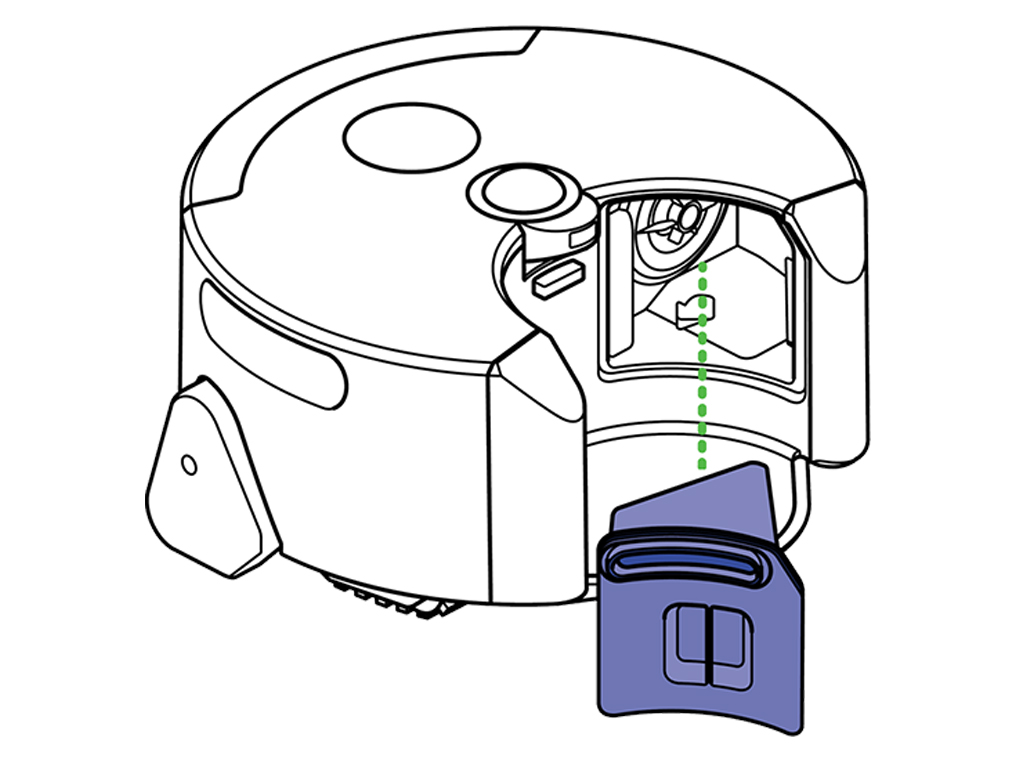
Tenere premuto il pulsante di sgancio del filtro ed estrarre la copertura del post-filtro facendola scorrere.

Lavare entrambi i filtri e la copertura del post-filtro solo con acqua fredda.
- AVVERTENZA: non usare detergenti né lavare in lavatrice o lavastoviglie.
- Scuotere il filtro per rimuovere i detriti e l'acqua in eccesso.
- Ripetere il ciclo lavaggio/scuotimento fino a quando l’acqua che fuoriesce è pulita.
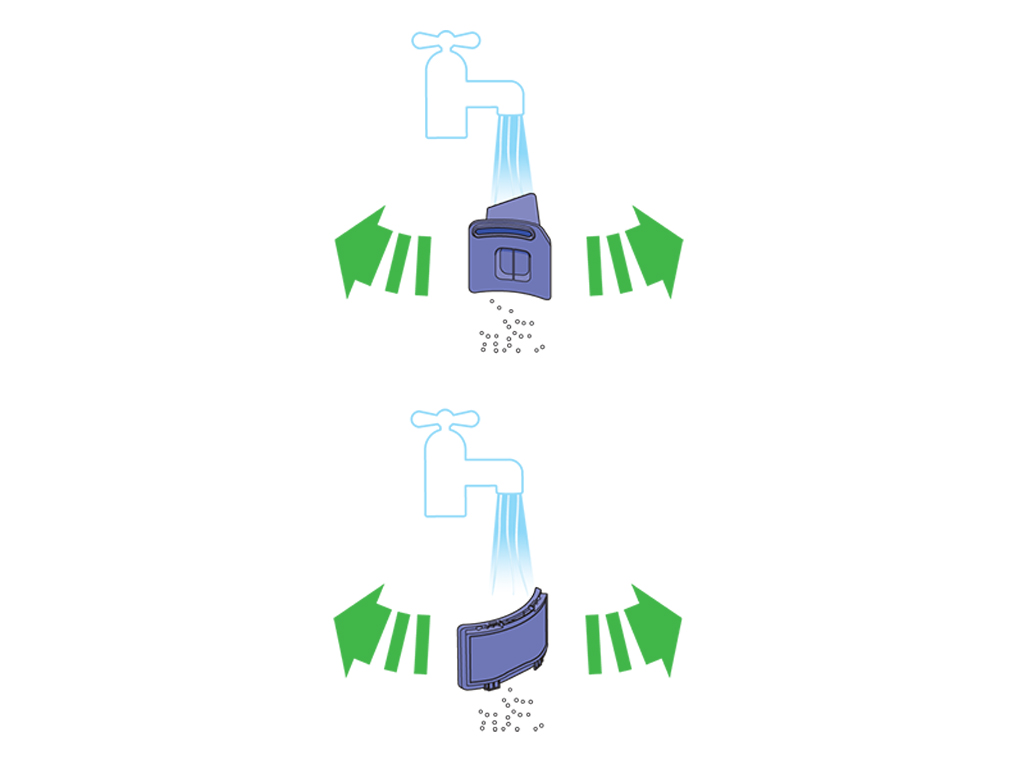
Lasciare asciugare naturalmente per almeno 24 ore.
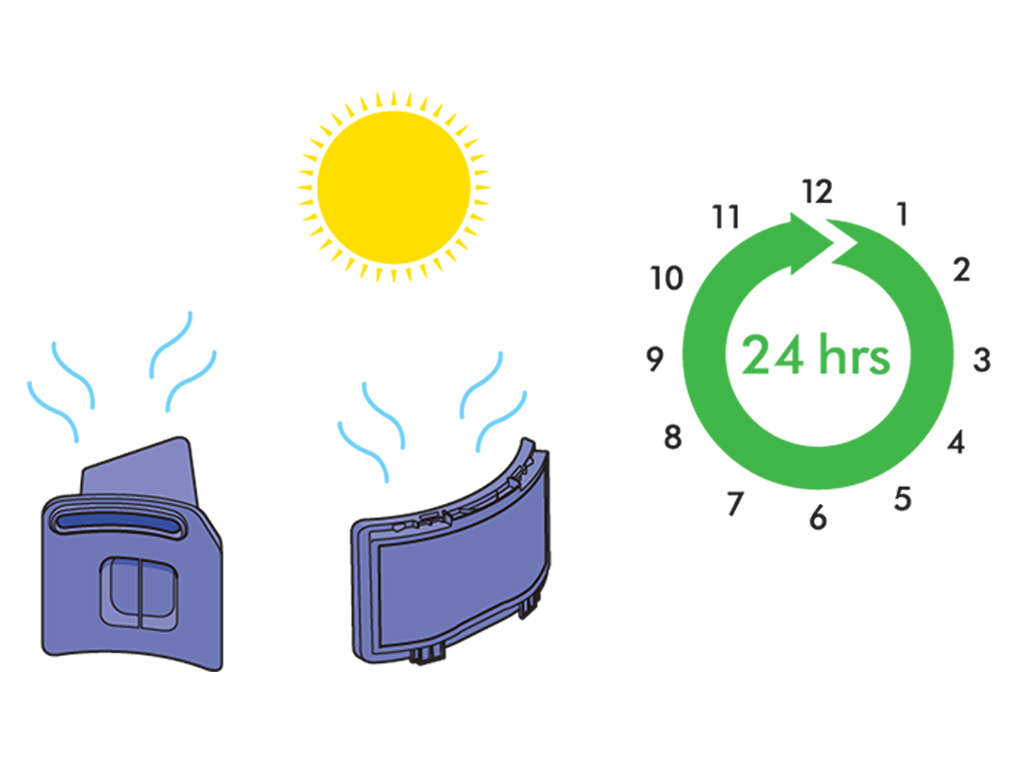
Possiamo aiutarla in altro modo?
Selezionare l'opzione appropriata
Modalità di pulizia
Il robot può eseguire una pulizia a partire dalla stazione di ricarica o da un altro punto.
Selezionare l'opzione appropriata
Iniziare dalla stazione di ricarica
Con il contenitore vuoto, posizionare l’apparecchio nella relativa stazione di ricarica.

Premere il pulsante di accensione e l’apparecchio inizierà a pulire l’area circostante.

Se necessario, il robot tornerà automaticamente alla stazione di ricarica per ricaricarsi durante il processo di pulizia.
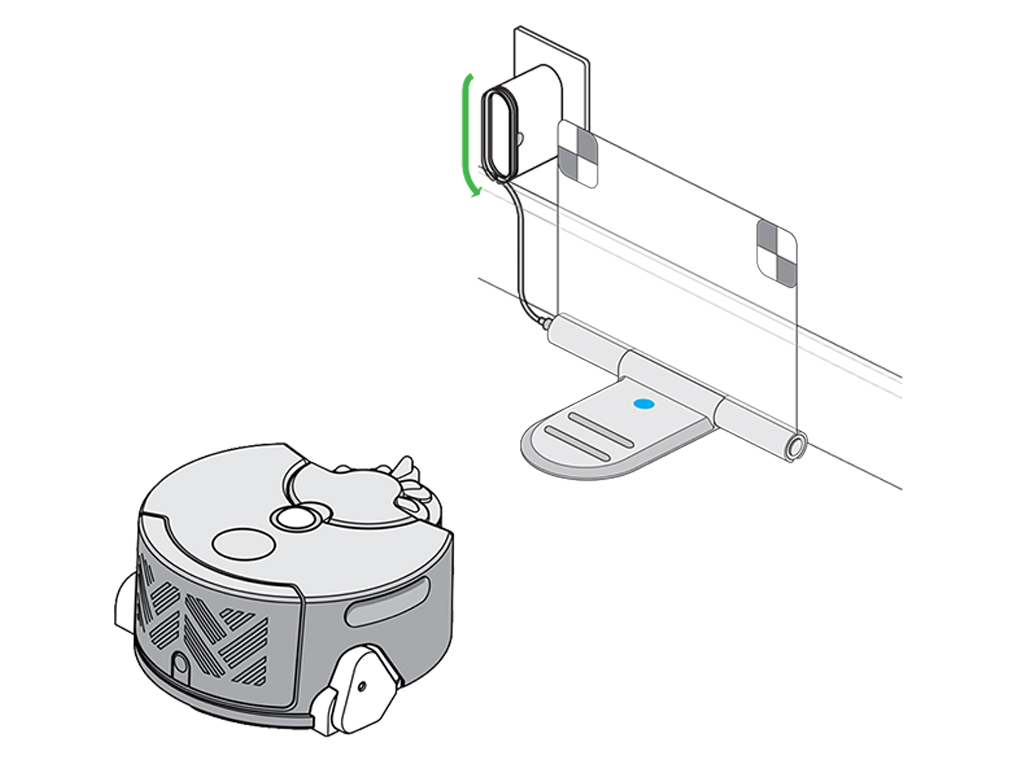
È possibile mettere il pausa la pulizia premendo il pulsante di accensione. Premerlo di nuovo per riprendere la pulizia.
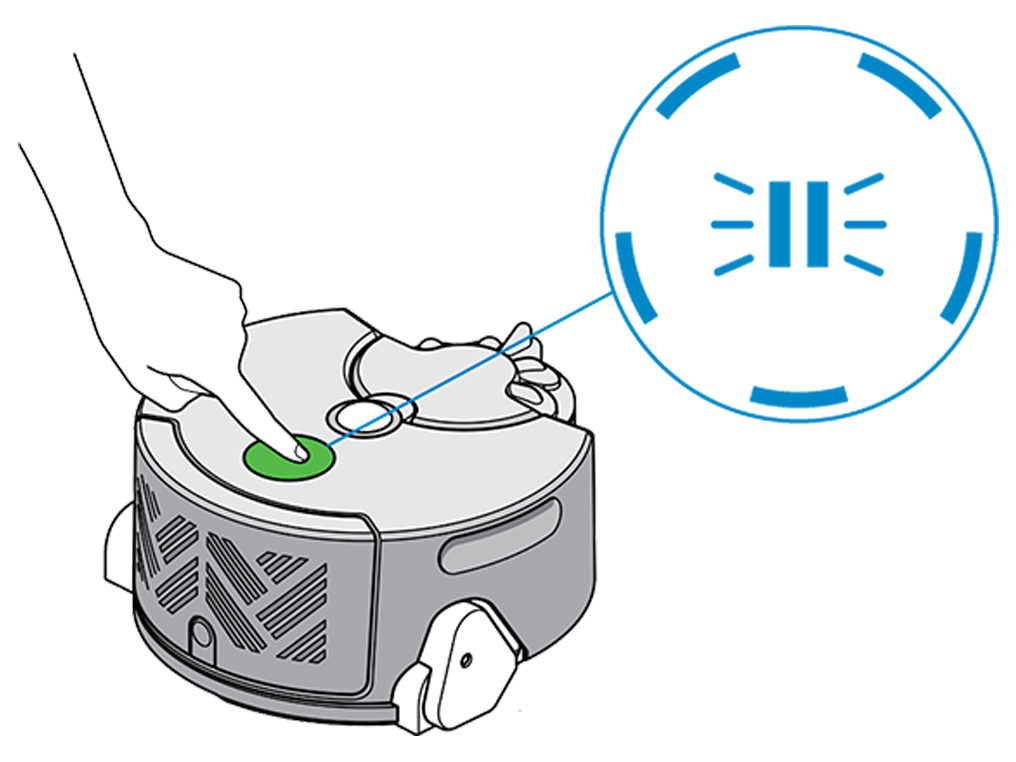
Iniziare dalla stazione di ricarica (senza autoricarica)
Con il contenitore vuoto, posizionare l’apparecchio sul pavimento della stanza da pulire.
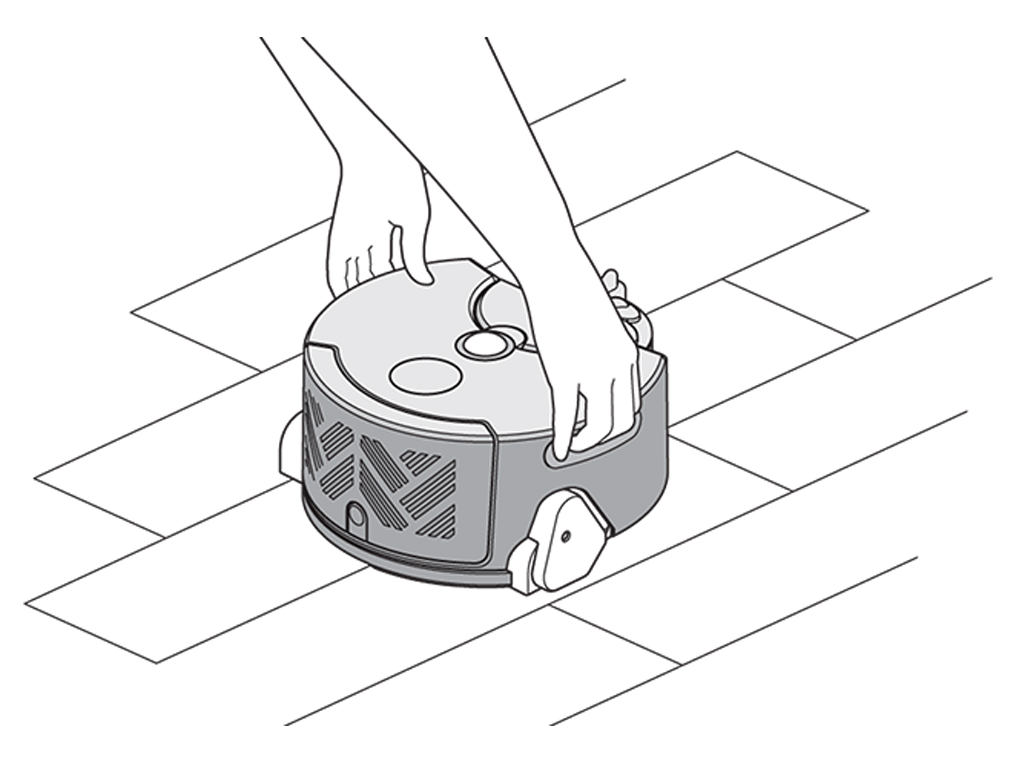
Premere il pulsante di accensione e l’apparecchio inizierà a pulire l’area circostante.

Quando la batteria è scarica, l’apparecchio ritorna al punto di partenza e si spegne.

È possibile mettere il pausa la pulizia premendo il pulsante di accensione. Premerlo di nuovo per riprendere la pulizia.
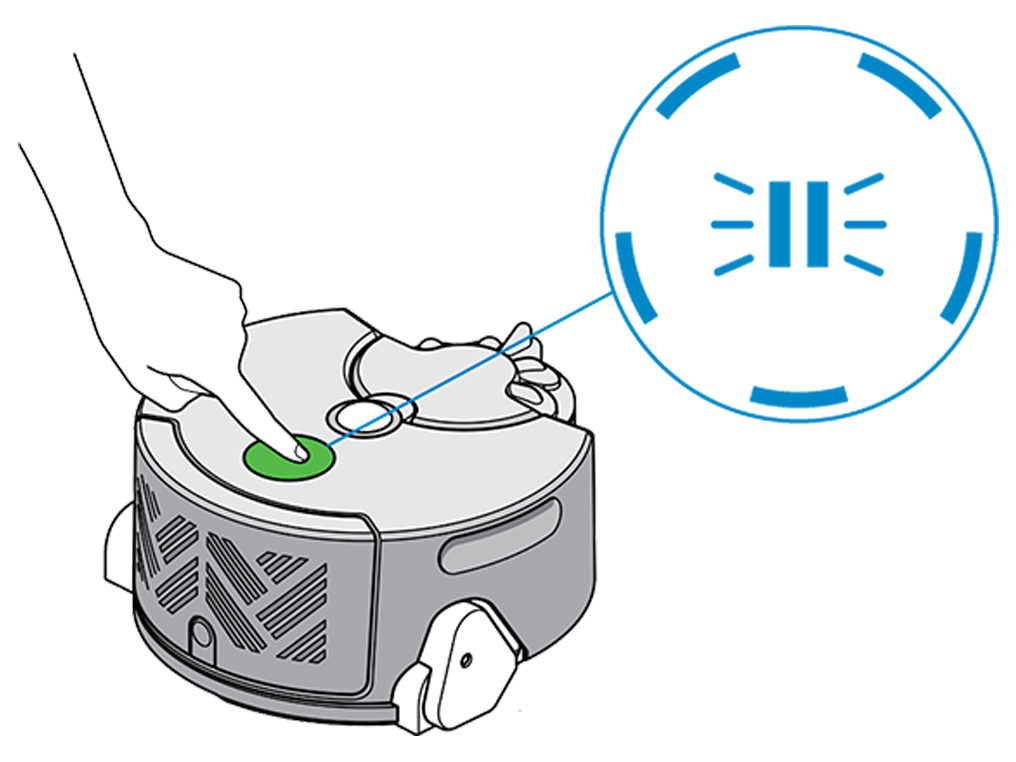
Informazioni sul robot: la parte superiore
Pulsante di accensione.
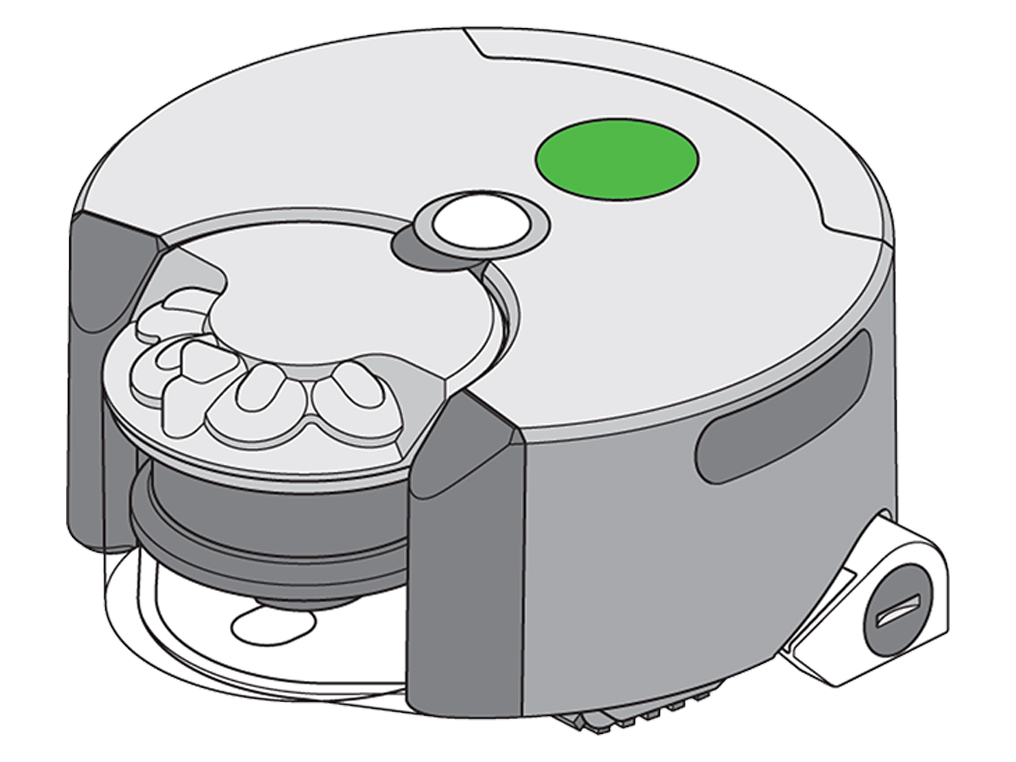
Porta USB (dietro il post-filtro).
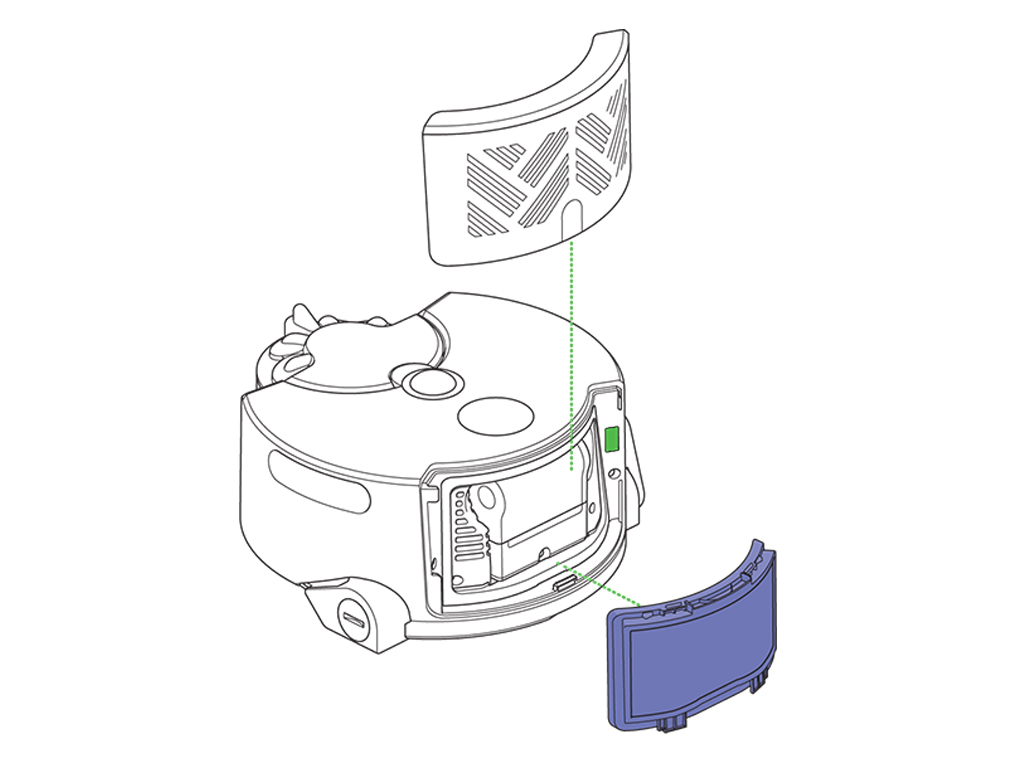
Pulsante di sgancio del ciclone.
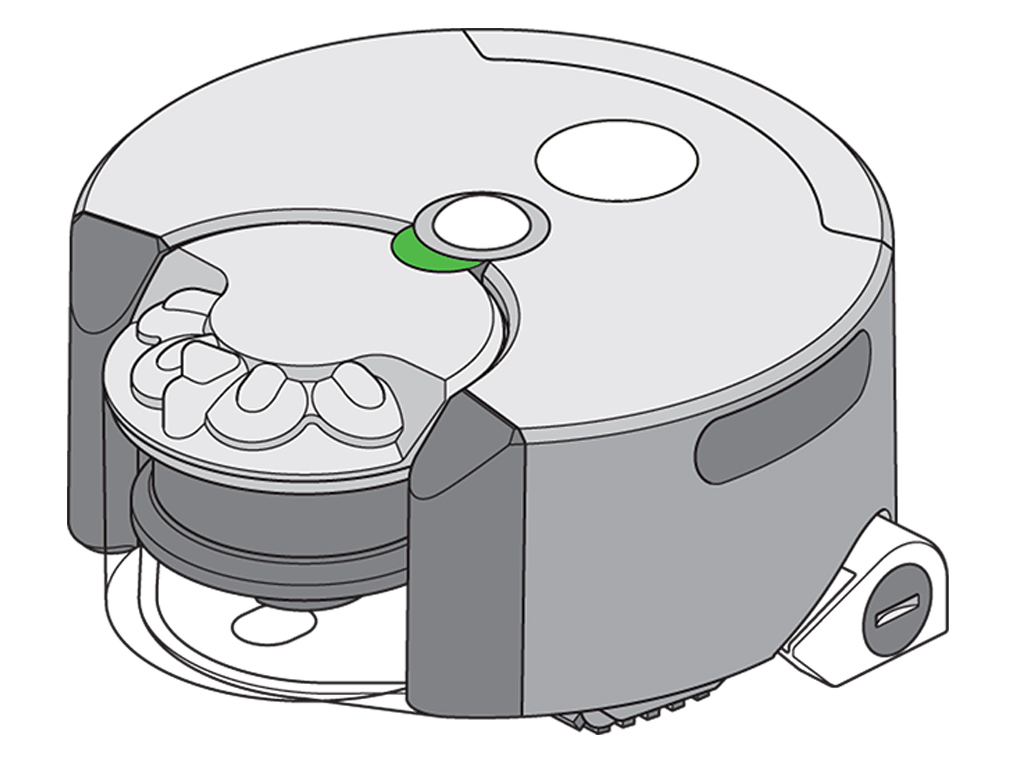
Sistema di visione unico a 360o.
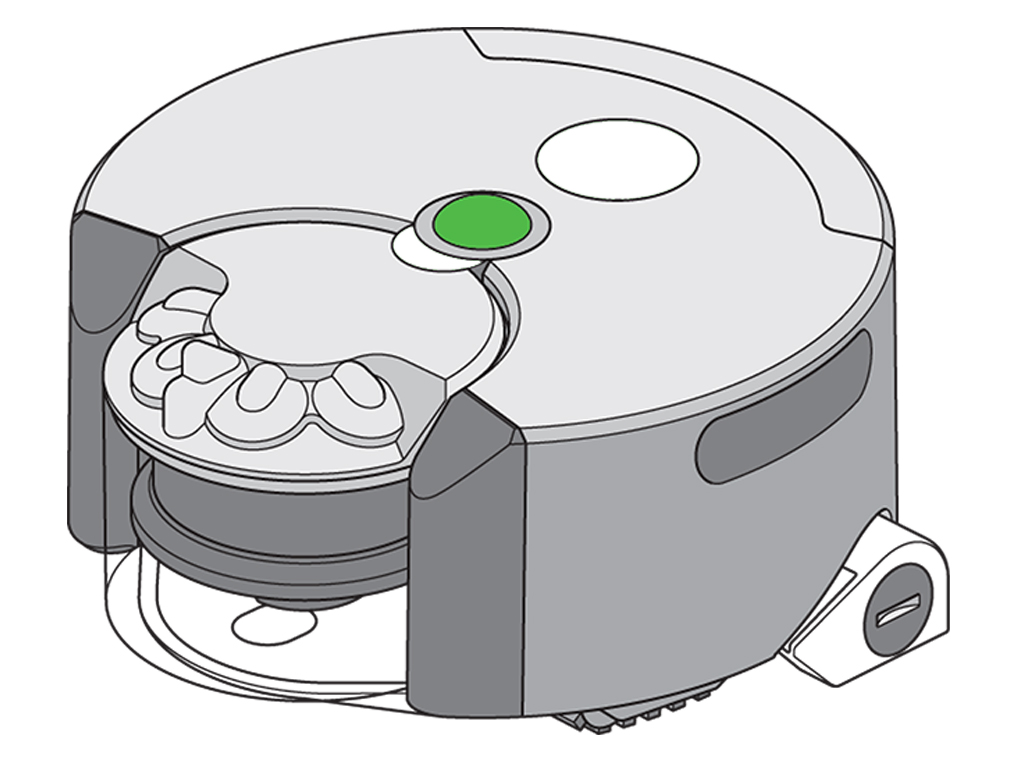
Sensori.
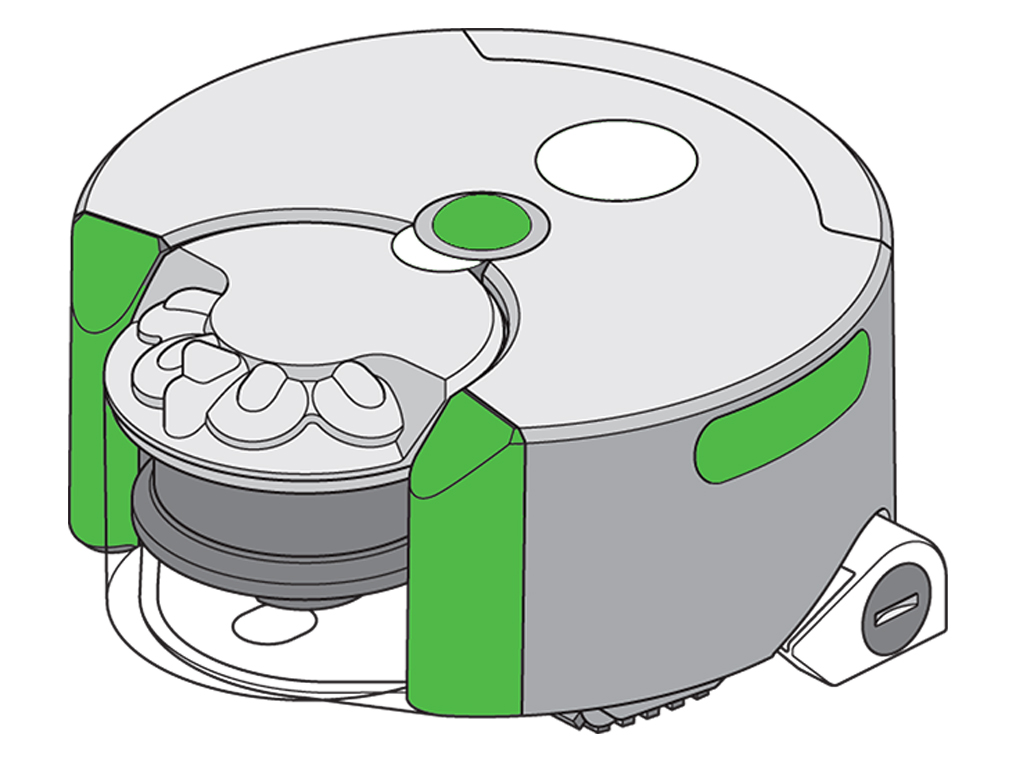
Parte impugnabile.
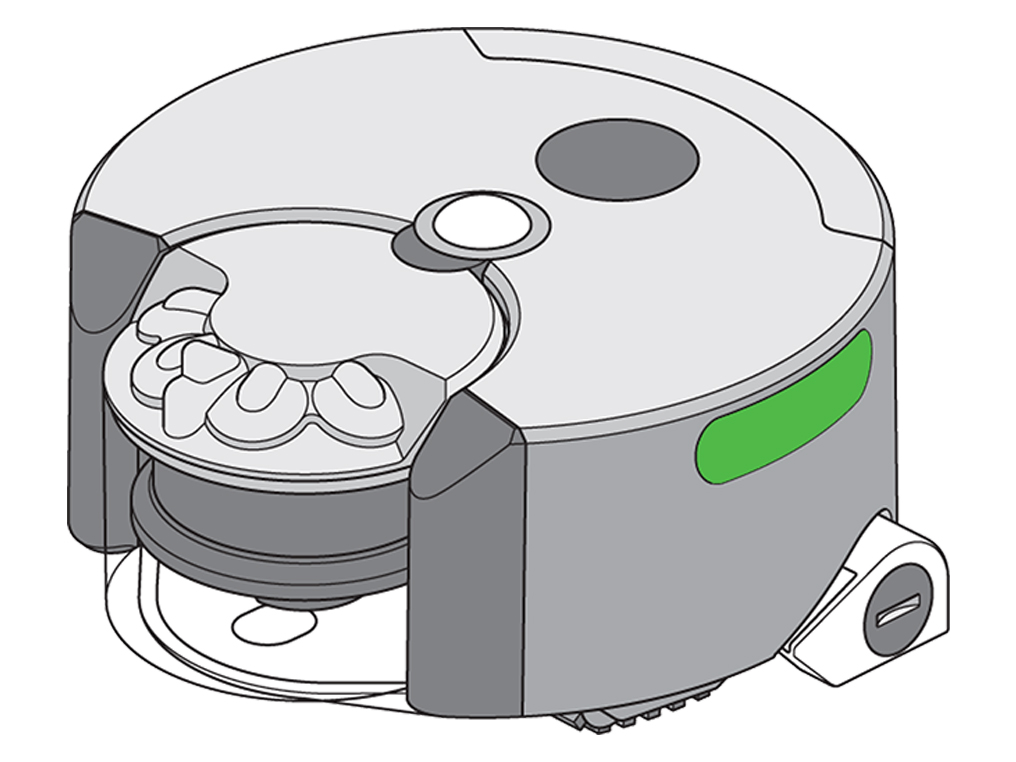
LED a infrarossi.

Ciclone e contenitore trasparente.
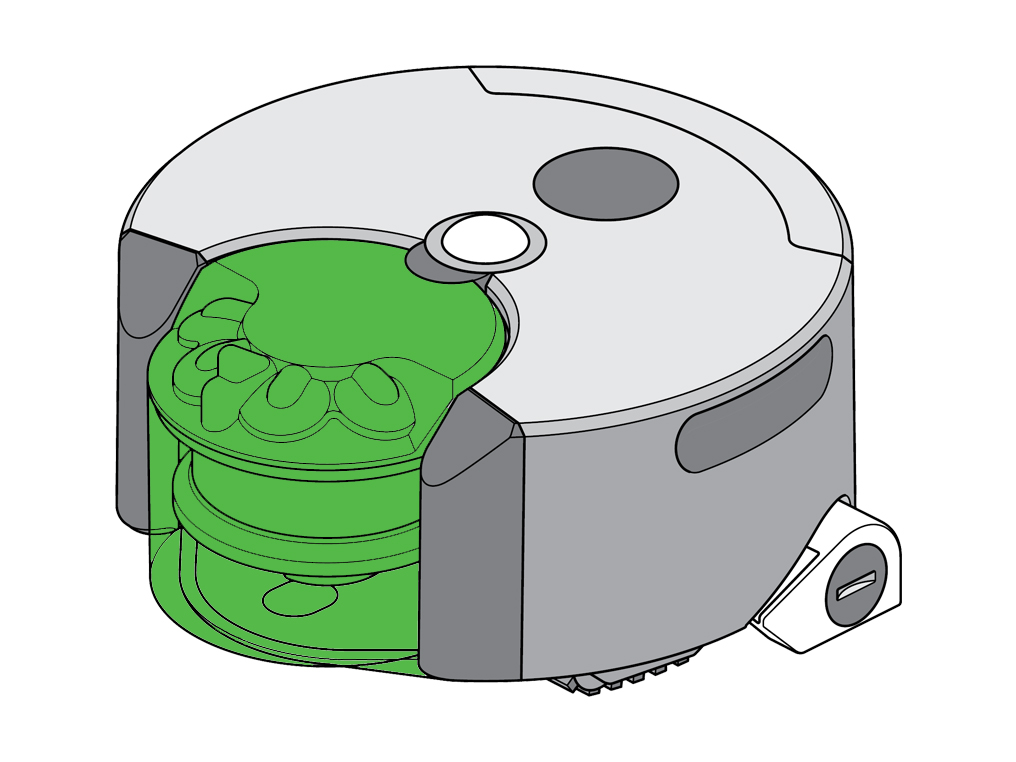
Selezionare l'area successiva
Informazioni sul robot: la base
Spazzola rotante in fibra di carbonio.

Contatti di caricamento
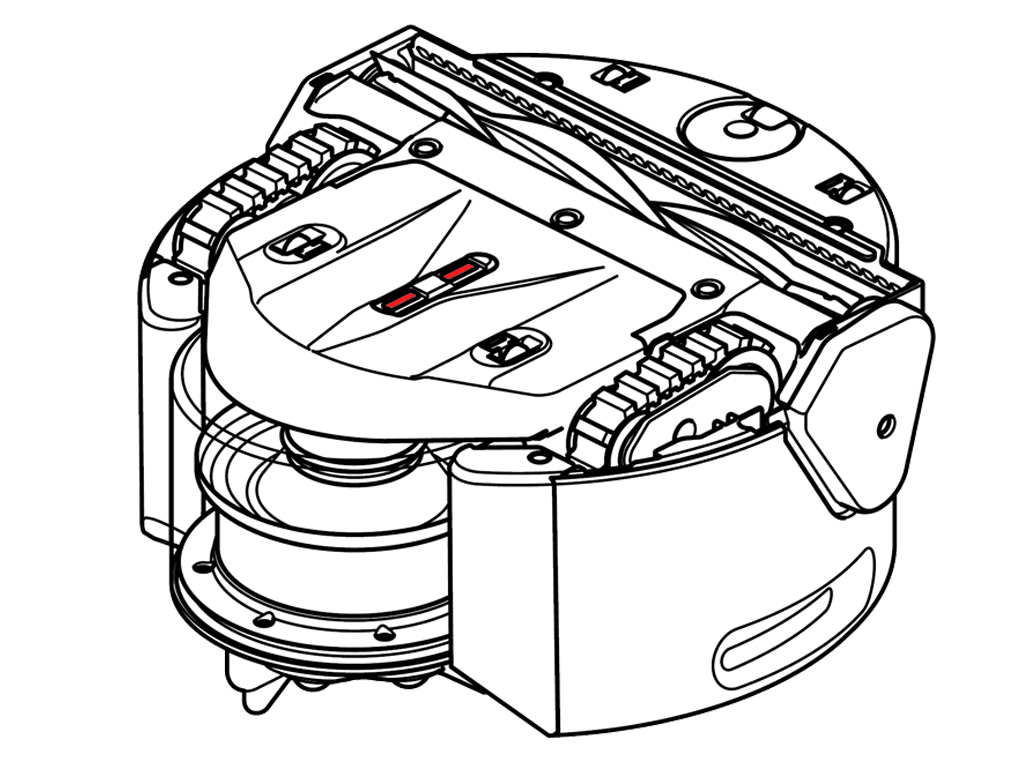
Scanalature.

Selezionare l'area successiva
Informazioni sul robot: la stazione di ricarica e il caricatore
Caricatore
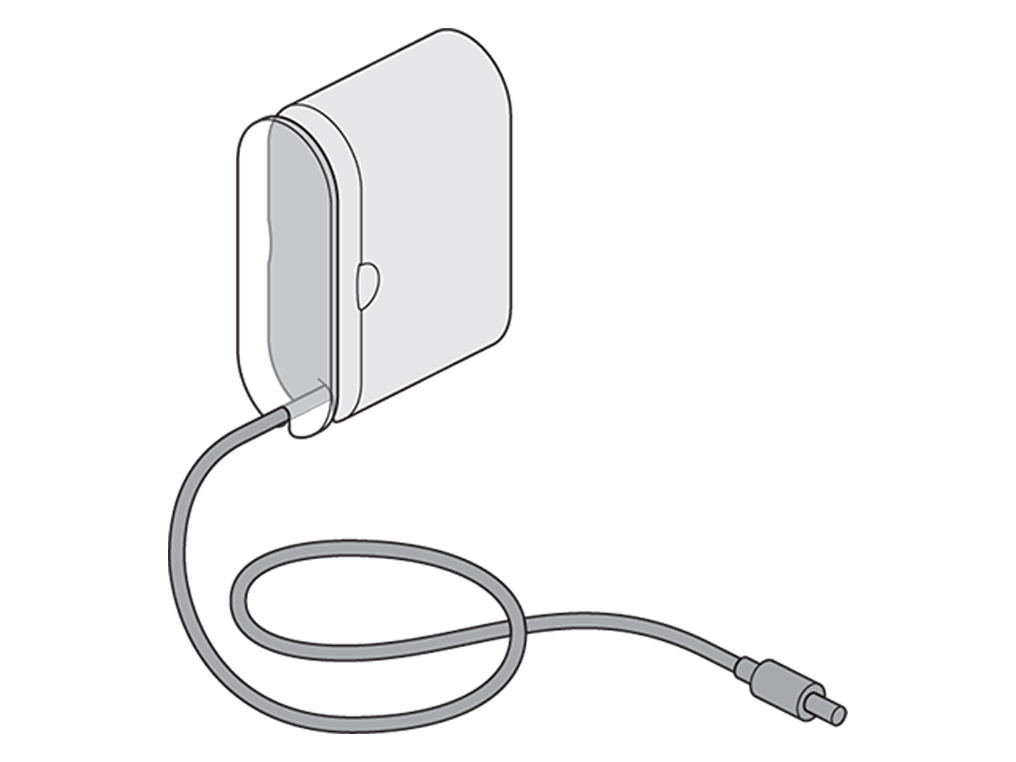
Presa elettrica
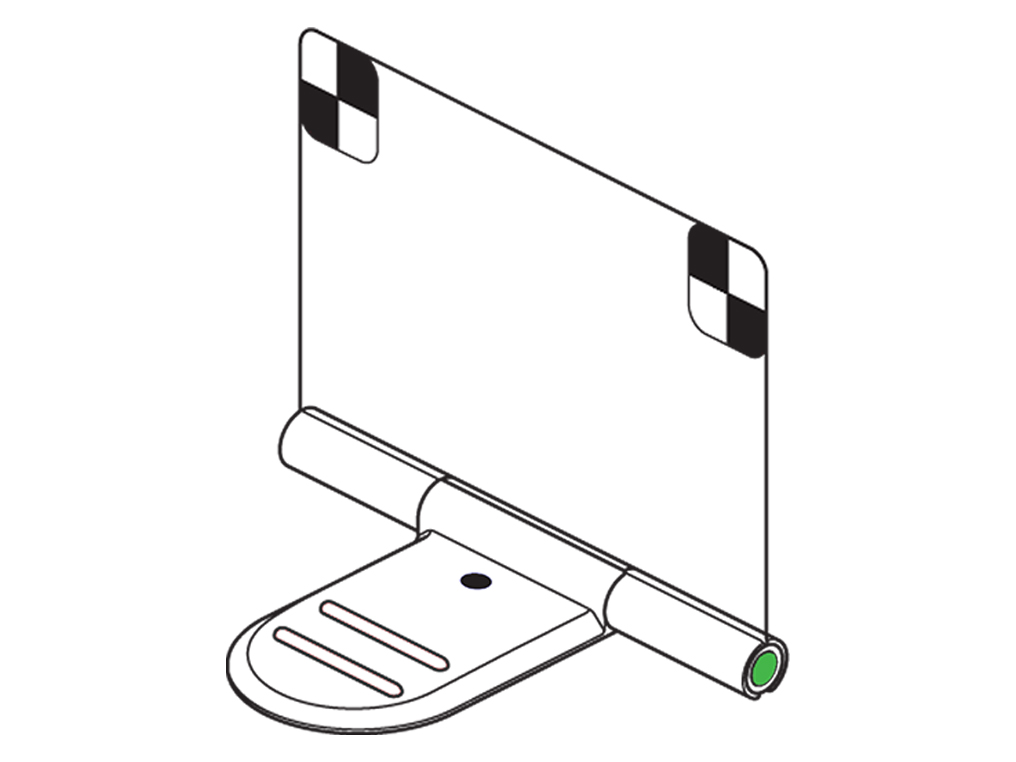
Indicatore di alimentazione
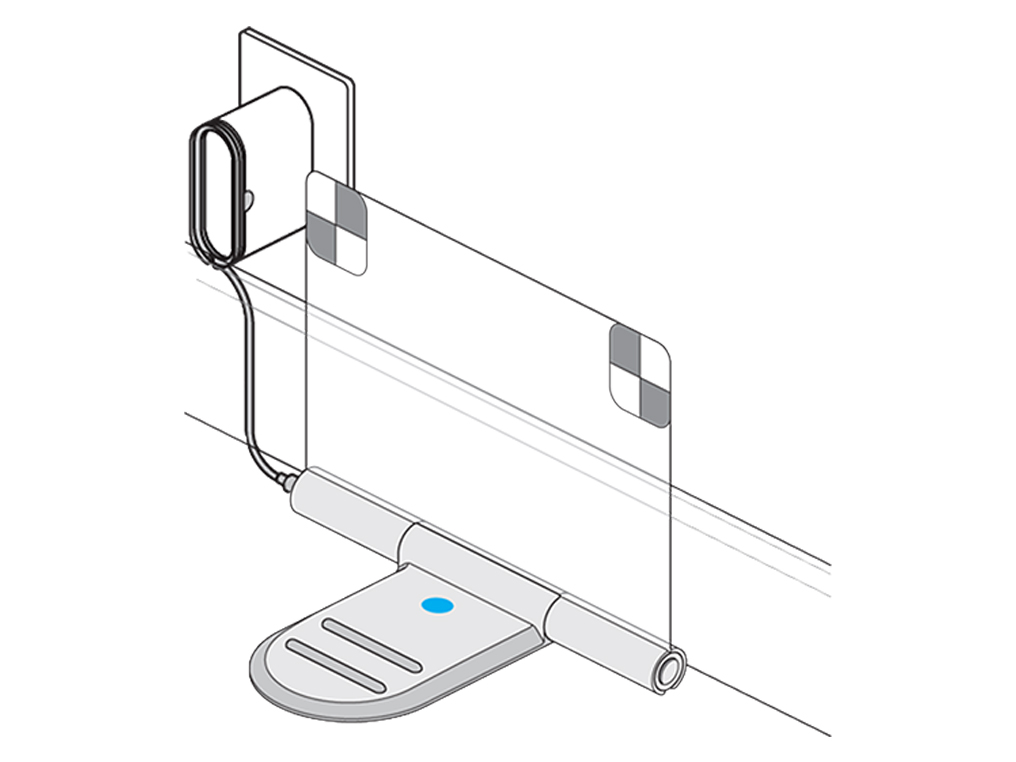
Contatti di caricamento
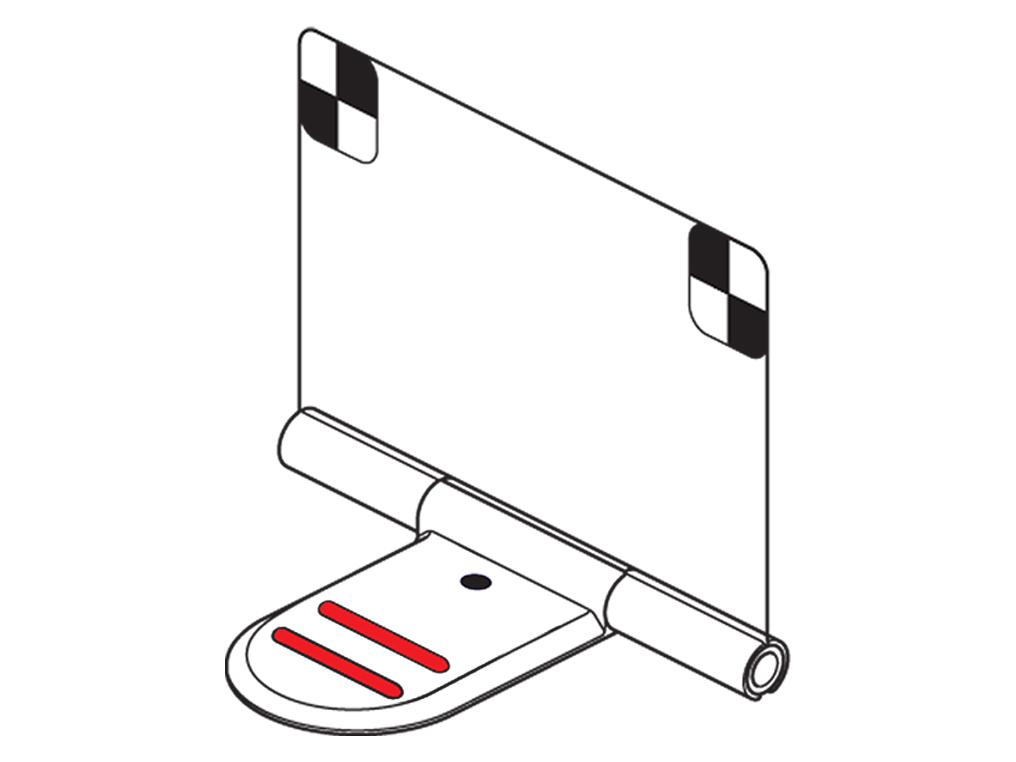
Selezionare l'area successiva
Informazioni sul robot: i filtri
Pre-filtro
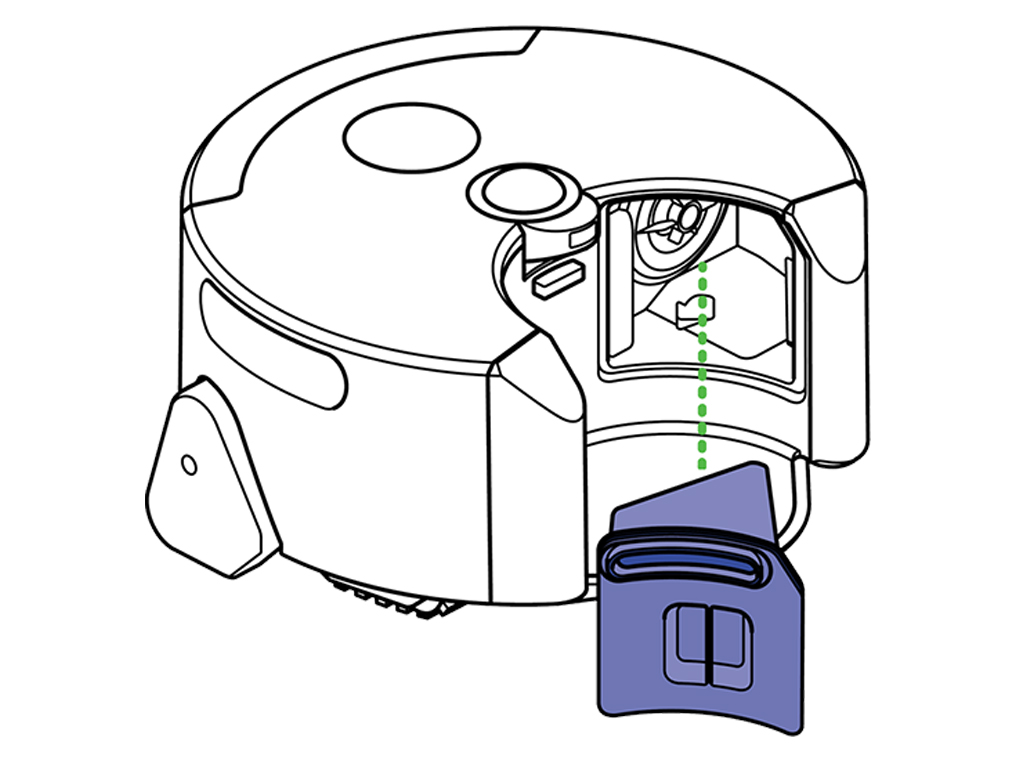
Post-filtro
Controllare e lavare regolarmente i filtri secondo le istruzioni per mantenere le prestazioni del robot.
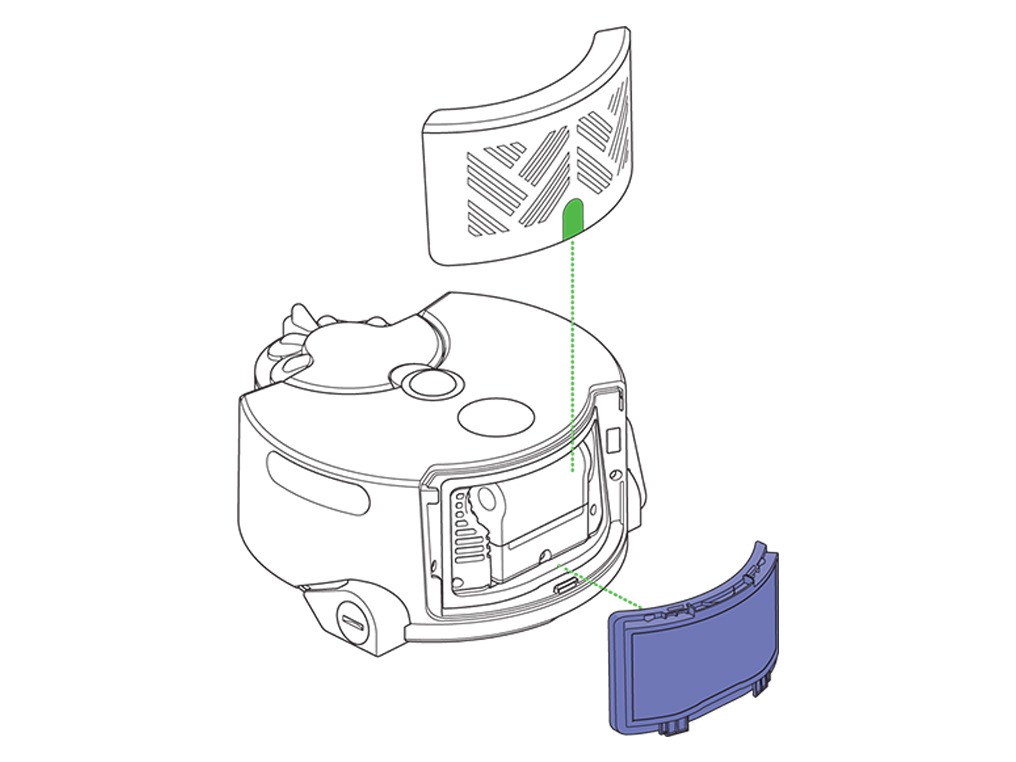
Selezionare l'area successiva
Tempo di ricarica: 2 ore e 45 minuti
I tempi di caricamento sono approssimativi e dipendono da diversi fattori, come la quantità di batteria restante, la temperatura di funzionamento e il fatto che il caricamento avvenga prima o durante la pulizia.
Se la batteria si scarica durante la pulizia, il robot tornerà alla stazione di ricarica per ricaricarsi. Quando è completamente carico, riprenderà la pulizia. Per utilizzare il caricamento automatico, è necessario avviare l’apparecchio nella stazione di ricarica. Se si avvia l’apparecchio lontano dalla stazione di ricarica, l’apparecchio non tornerà automaticamente alla stazione di ricarica per ricaricarsi.
Tempo di funzionamento: 45 minuti
Il tempo di funzionamento è approssimativo e può essere influenzato da numerosi fattori come il tempo di ricarica del robot e l’ambiente di pulizia in cui opera.
Guida all’avvio rapido
Questo video è una guida rapida per iniziare a usare il robot Dyson 360 Eye.
Posizione di numero di serie e password
- Il numero di serie e il codice di accesso si possono trovare sul retro del manuale di istruzioni o sul corpo principale dell’apparecchio, dietro il contenitore.
NB: il codice di accesso del robot è costituito solamente da numeri e lettere minuscole, quindi “0” può essere solo il numero zero. Il numero “1” e la lettera “l” (L) possono essere simili, così come le lettere “j” (J) e “i” (I).
- Il numero di serie è elencato se si visualizzano tutti i dispositivi collegati alla rete tramite le impostazioni del router su PC, telefono o tablet.
- Il numero di serie si trova anche nell’app se è stato registrato.
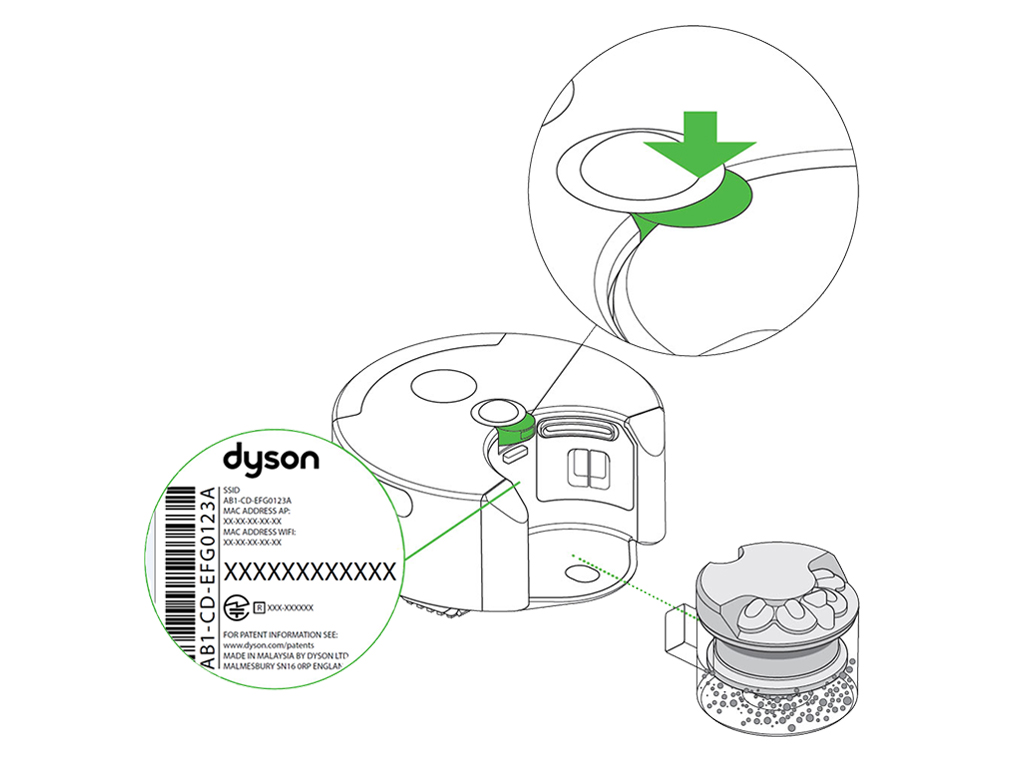
Configurare il caricatore
Aprire la stazione di ricarica a 90° e posizionarla contro la parete.

Collegare il caricatore alla presa e arrotolare il cavo in eccesso intorno alla spina.
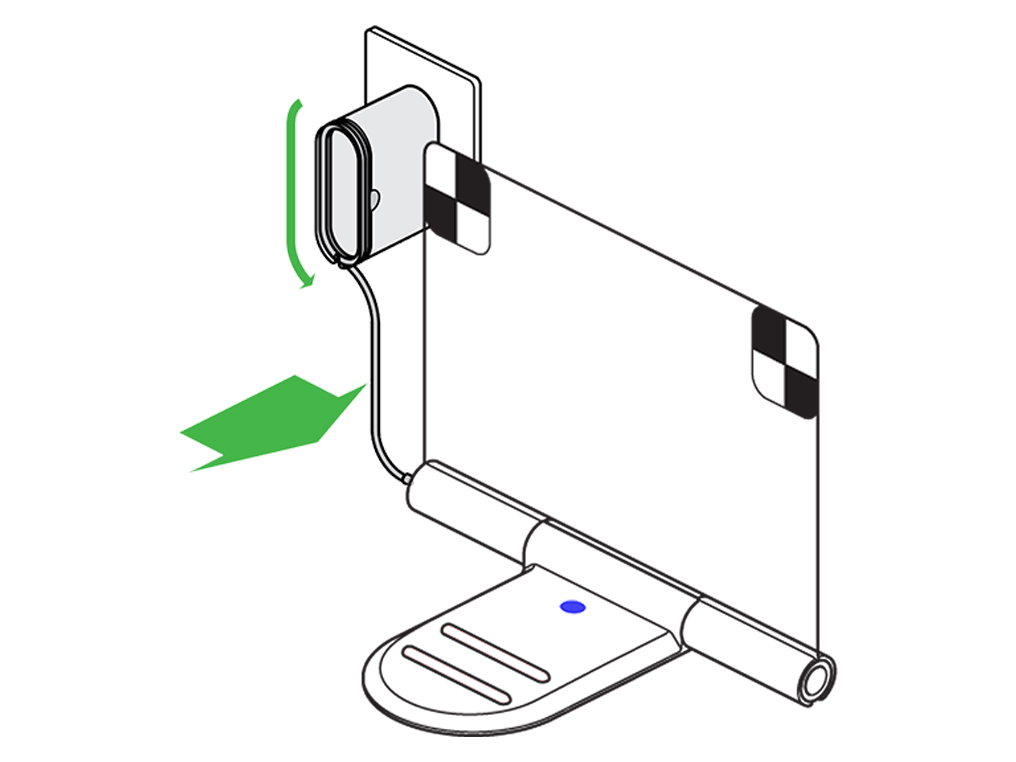
Il caricatore si installa su un qualsiasi lato della stazione di ricarica.
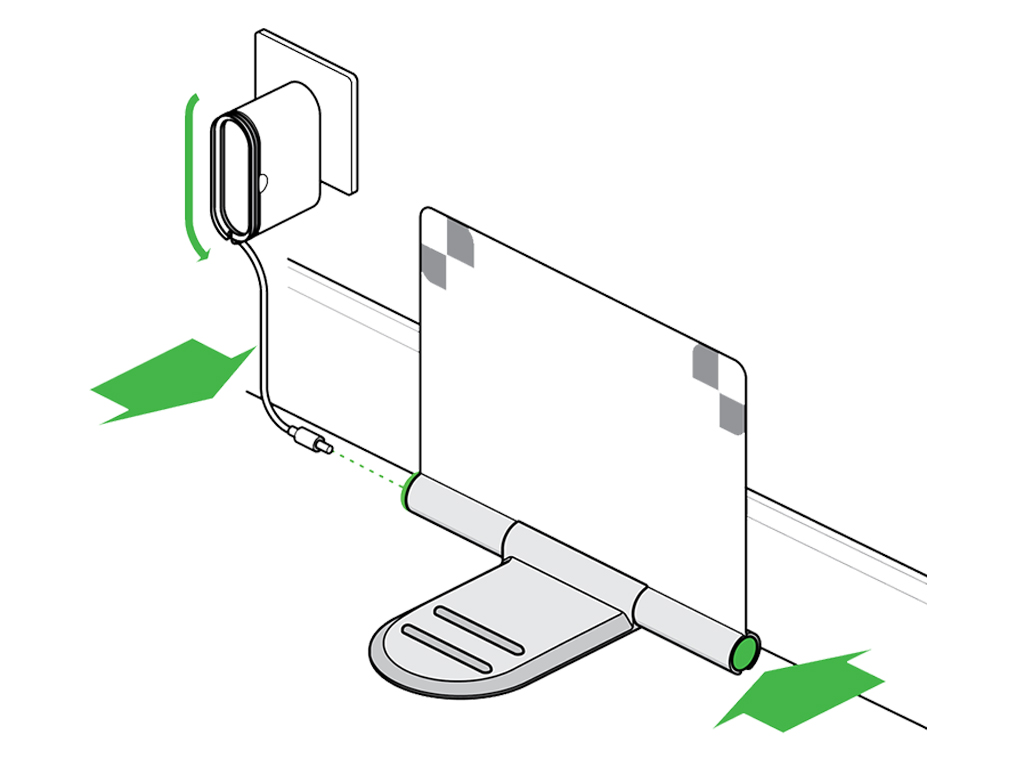
Assicurarsi che non siano presenti oggetti entro 50 cm dalla stazione di ricarica.
Posizionare l’apparecchio nella stazione di ricarica.

Una spia blu lampeggiante indica che l’apparecchio è in carica.
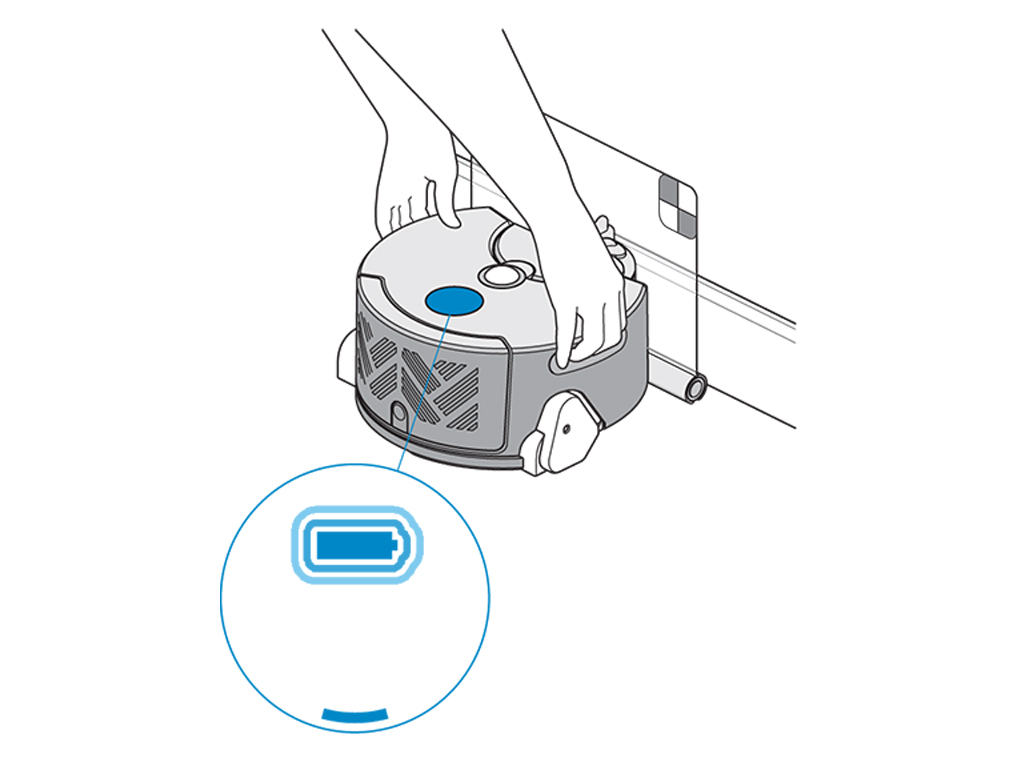
Quando la batteria è completamente ricaricata, viene visualizzata una spia blu fissa.
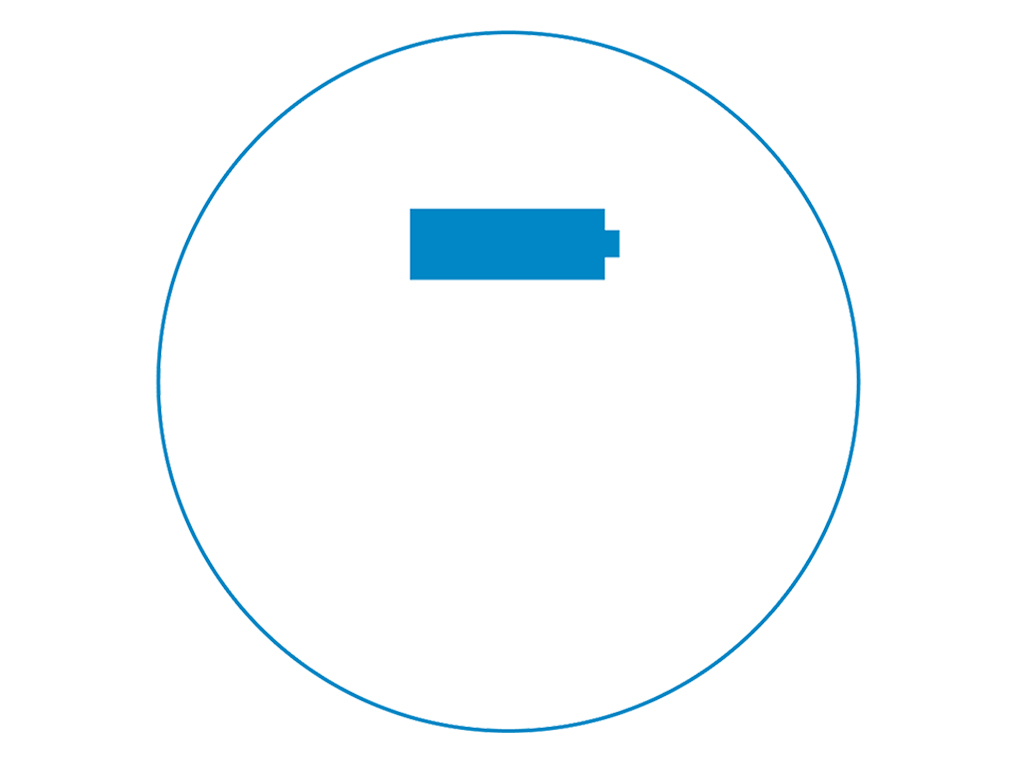
Se la batteria si scarica durante la pulizia, il robot tornerà alla stazione di ricarica per ricaricarsi. Quando è completamente carico, riprenderà la pulizia. Per utilizzare il caricamento automatico, è necessario avviare l’apparecchio nella stazione di ricarica. Se si avvia l’apparecchio lontano dalla stazione di ricarica, l’apparecchio non tornerà automaticamente alla stazione di ricarica per ricaricarsi.
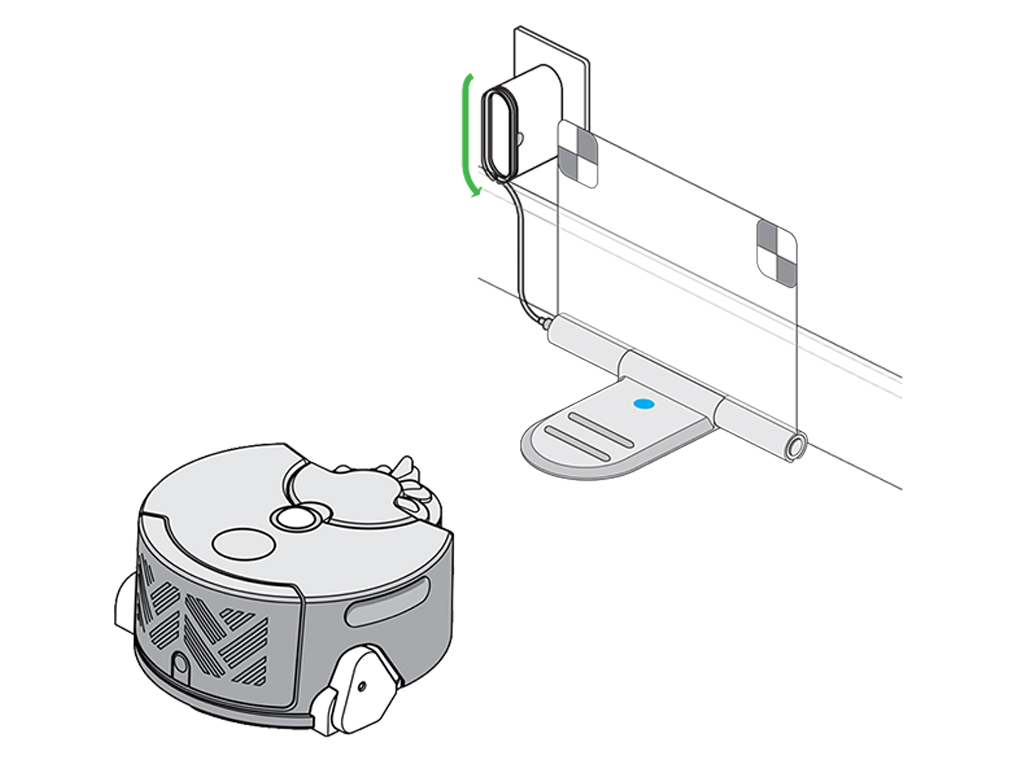
I tempi di caricamento sono approssimativi e dipendono da diversi fattori, come la quantità di batteria restante, la temperatura di funzionamento e il fatto che il caricamento avvenga prima o durante la pulizia.
Se la batteria si scarica durante la pulizia, il robot tornerà alla stazione di ricarica per ricaricarsi. Quando è completamente carico, riprenderà la pulizia. Per utilizzare il caricamento automatico, è necessario avviare l’apparecchio nella stazione di ricarica. Se si avvia l’apparecchio lontano dalla stazione di ricarica, l’apparecchio non tornerà automaticamente alla stazione di ricarica per ricaricarsi.
Il tempo di funzionamento è approssimativo e può essere influenzato da numerosi fattori come il tempo di ricarica del robot e l’ambiente di pulizia in cui opera.
Portare l’apparecchio fuori dal paese di origine
Faremo tutto il possibile per fornire assistenza nel caso si decida di portare l’apparecchio all'estero, ma non lo consigliamo per i seguenti motivi:
- L’apparecchio è stato testato solo per rispettare le normative di sicurezza del paese di origine.
- In alcuni paesi l’alimentazione elettrica è diversa.
- Nei diversi paesi si usano diverse spine e Dyson sconsiglia di usare un trasformatore o un adattatore.
- Crediamo che sia importante offrire un'eccellente assistenza post vendita. Dyson non è in grado di fornire assistenza per tutte le gamme di prodotti in tutte le aree geografiche e potrebbe non essere in grado di fornire parti di ricambio o di riparare questi prodotti.
Per questi motivi, nella garanzia si afferma espressamente che l’apparecchio deve essere usato solo nel paese di origine.
Che cosa c’è nella scatola?
Robot

Stazione di ricarica
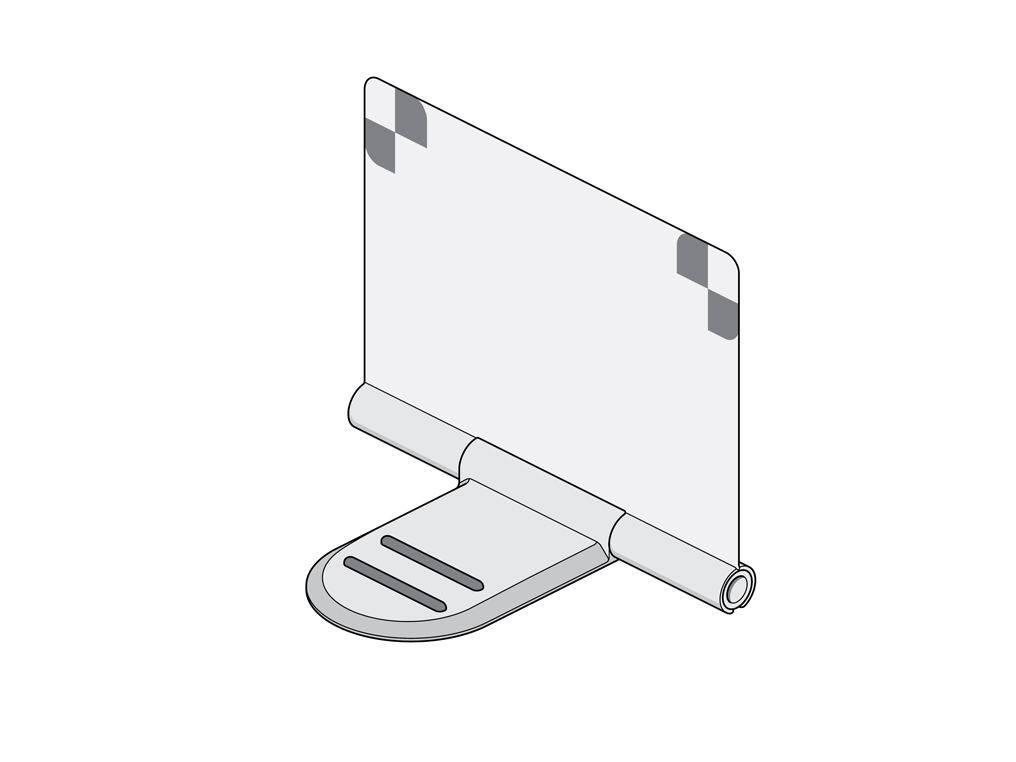
Caricatore
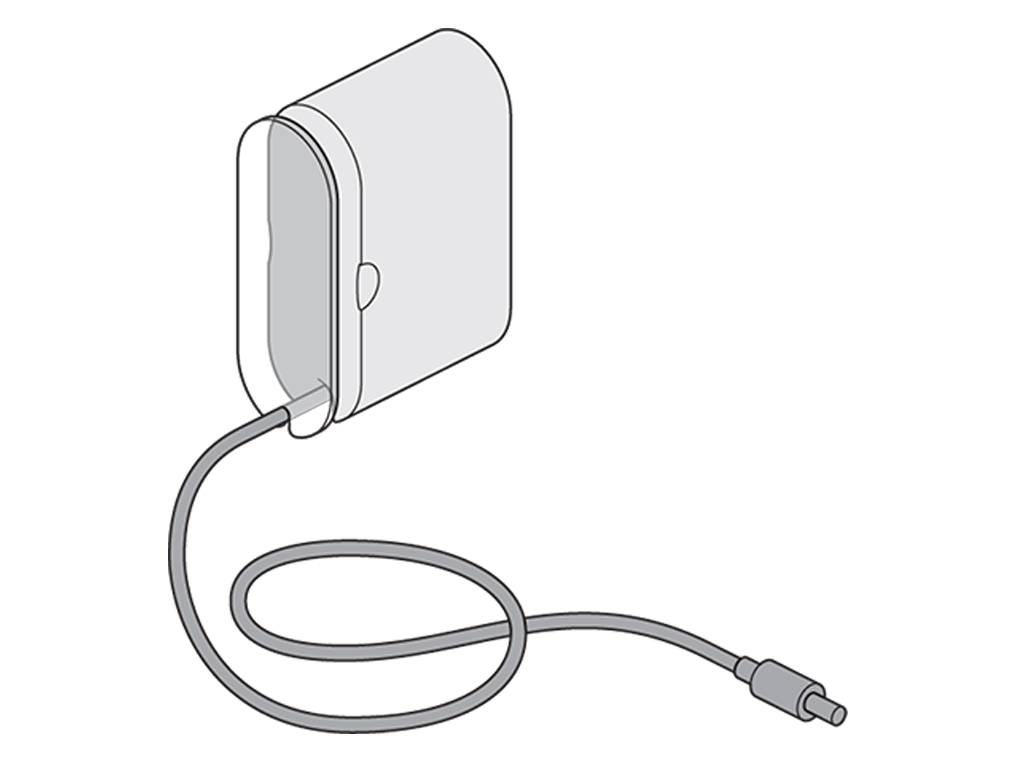
Pacchetto di istruzioni
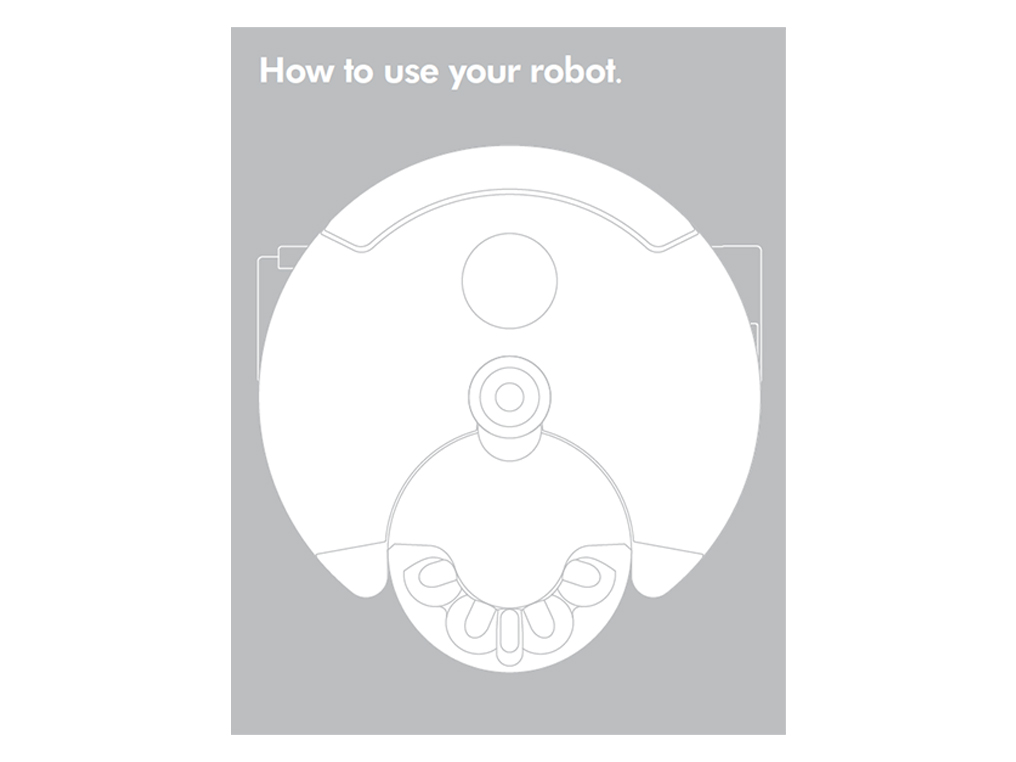
Pulsante di accensione
Per accendere, premere il pulsante di accensione fino a quando si accendono le spie blu.

Per attivare e disattivare la pausa durante la pulizia, premere il pulsante di accensione.
Quando il robot è in pausa, la relativa icona lampeggia.
Quando il robot sta pulendo, l’icona della pausa è fissa.
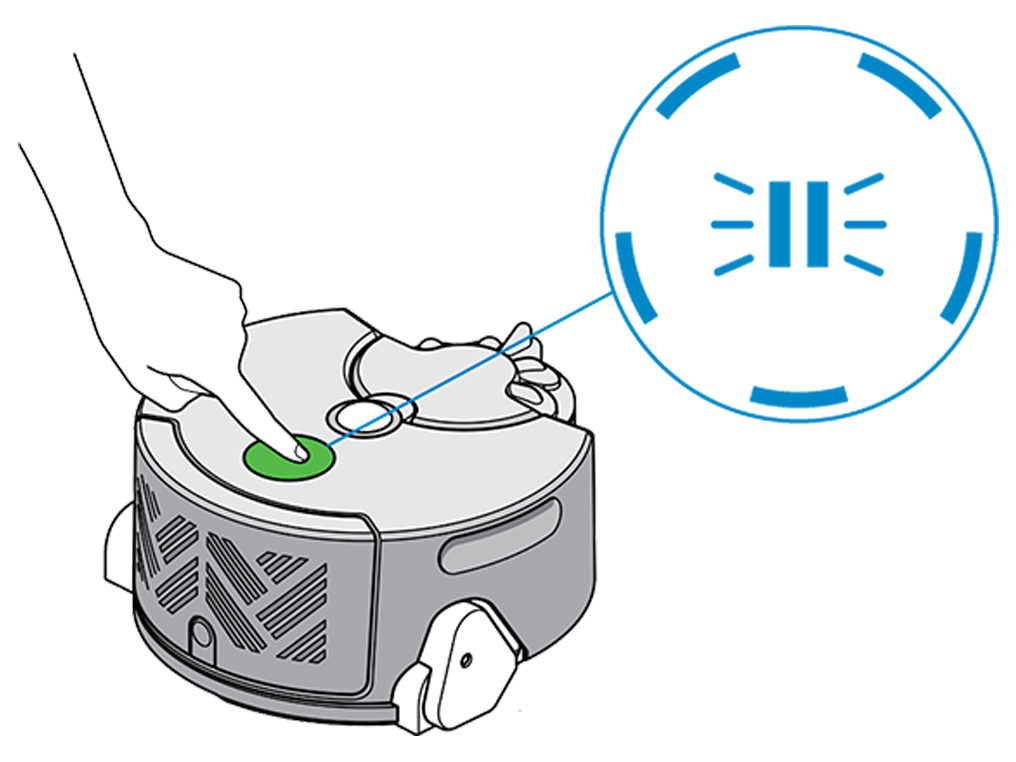
Per spegnere, premere il pulsante fino a quando non si spengono le luci.

Preparazione della stanza
Cavi sottili e tessuti che potrebbero impigliarsi nella spazzola rotante o nelle scanalature del serbatoio.
Tappetini o tappeti particolarmente sottili oppure molto spessi, così come tappeti con nappe.
Materiali leggeri come riviste, fogli di carta e oggetti affilati che potrebbero essere aspirati dal robot.
Fuoriuscite di liquido, che possono causare danni al robot.
Borse, scarpe o altri oggetti che possano oscurare i dislivelli nella stanza.
Oggetti fragili che potrebbero essere danneggiati se urtati dal robot.
NB: il robot esegue la pulizia utilizzando un sistema visivo; affinché funzioni correttamente, assicurarsi che la stanza sia adeguatamente illuminata.
Posizionamento della stazione di ricarica
Il robot pulisce seguendo griglie da 5x5 m, centrate alla stazione di ricarica. Prima di passare alla sezione successiva, il robot completa la pulizia della sezione 5x5 m.
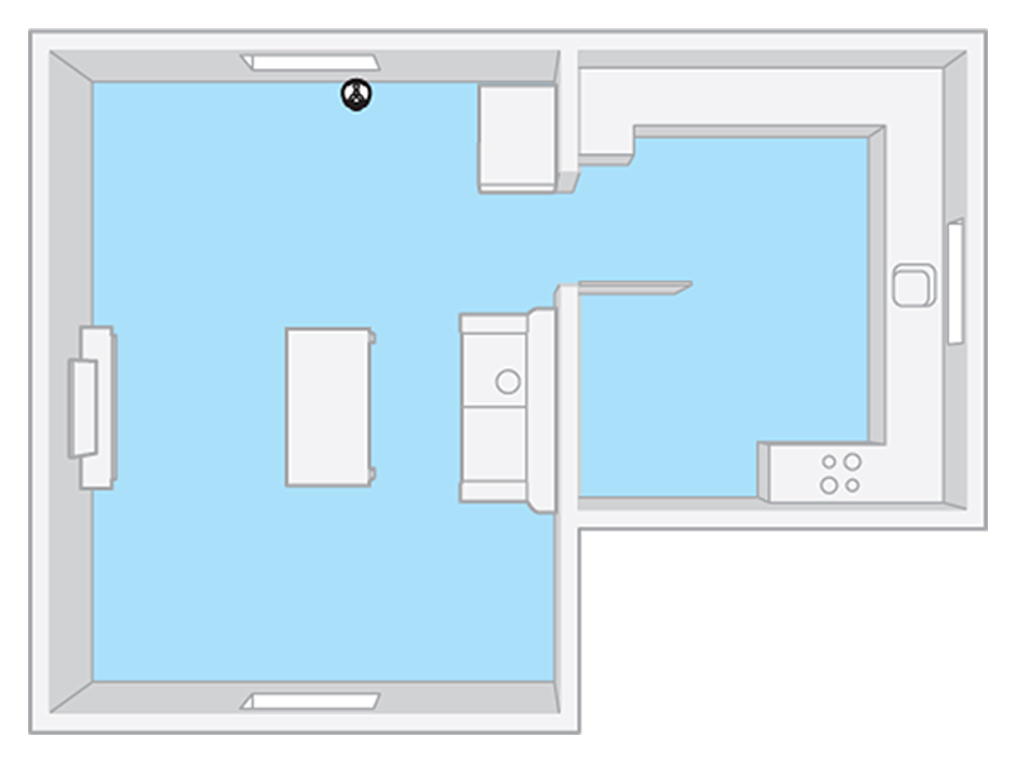
Posizionare la stazione di ricarica contro una parete ad almeno 50 cm da qualunque mobile o altro oggetto.

L'apparecchio deve avere una vista chiara della stanza dalla stazione di ricarica. Non posizionarlo sotto un tavolo, una pianta o altri oggetti sporgenti.
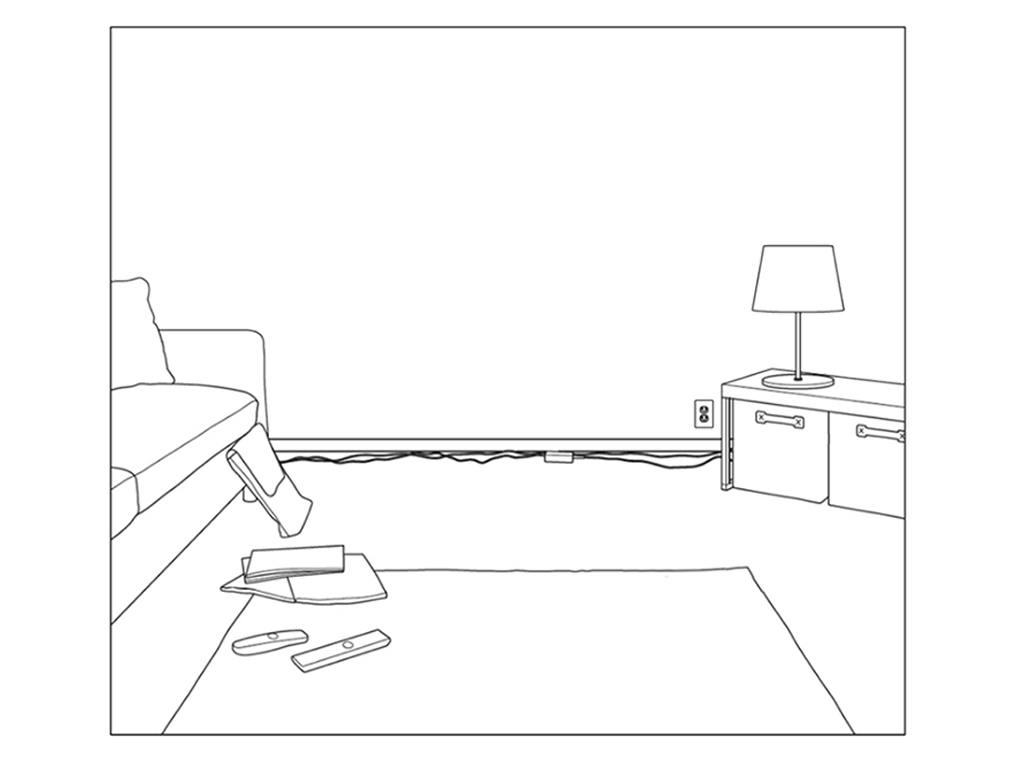
Come naviga il robot
Il robot esegue la pulizia utilizzando un sistema visivo; affinché funzioni correttamente, assicurarsi che la stanza sia adeguatamente illuminata.
Il robot si sposta di 1 m verso il centro della stanza con la spazzola rotante spenta.
Il robot poi pulisce seguendo griglie da 5x5 m, centrate alla stazione di ricarica. Prima di passare alla sezione successiva, il robot completa la pulizia della sezione 5x5 m.
Eviterà gli eventuali ostacoli in ogni sezione fino a che tutta la superficie del pavimento è stata coperta prima di tornare alla stazione di ricarica.

NB: se si avvia l’apparecchio lontano dalla stazione di ricarica, la prima griglia verrà creata usando il punto di partenza come centro della prima griglia. Questo sarà anche il punto finale della sessione di pulizia.
Selezionare l'opzione appropriata
App Dyson Link e connettività
Se è il primo tentativo di connessione, selezionare “Procedura di connessione”.
In caso di difficoltà a stabilire una connessione, selezionare “Problema di connessione”.
Se è già stata stabilita una connessione, ma la app dà problemi, selezionare “Risoluzione dei problemi post-connessione”.
Selezionare l'opzione appropriata
Versione app
Accertarsi di avere installato sul dispositivo l’ultima versione della app Dyson Link.
Controllare l’app store per verificare la presenza di aggiornamenti non ancora scaricati. Se non ci sono aggiornamenti in sospeso, la app è già aggiornata alla versione più recente.
Selezionare l'opzione appropriata
Se nella app compare il messaggio “Robot offline” o “Robot spento” ma si ha la certezza che l'apparecchio sia online, seguire questa procedura:
- Cliccare il tasto “Aggiorna” della app.
- Chiudere e riavviare la app.
Per chiudere completamente la app in un dispositivo iOS, cliccare due volte sul tasto “Home” e far scorrere il dito verso l'alto sullo schermo.
In un dispositivo Android, è possibile chiudere completamente la app nel menu delle applicazioni recenti.
Quando si tenta di riconnettere il robot, assicurarsi che sia acceso e che la Wi-Fi sia abilitata e funzionante.
Testare la connessione Wi-Fi aprendo una finestra del browser nel dispositivo per verificare di avere una connessione internet funzionante. In caso contrario, controllare il router e la rete domestica e risolvere il problema sulla connessione Wi-Fi prima di tentare nuovamente di collegare il robot alla app.
Il robot potrebbe apparire offline a causa di una connessione Wi-Fi debole. Assicurarsi che il router e la stazione di ricarica con il robot siano molto vicini. Per pulire stanze eccessivamente lontane dal router, potrebbe essere necessario spostare manualmente il robot per eseguire la pulizia senza capacità di connessione.
A questo scopo, posizionare e collegare la stazione di ricarica nella stanza da pulire, posizionare il robot sulla stazione di ricarica e premere il pulsante di accensione. Il robot pulirà la stanza e, dopo aver concluso, tornerà alla stazione di ricarica per ricaricarsi.
Qualora il robot iniziasse la pulizia da una stazione di ricarica posizionata in un’area coperta dalla rete Wi-Fi e durante la pulizia dovesse entrare e uscire dall’area coperta, ciò non dovrebbe causare problemi alla pulizia. Il robot tornerà alla base di ricarica quando avrà concluso la pulizia. Si ricorda comunque che, qualora il robot dovesse uscire dall’area coperta dalla rete Wi-Fi durante la pulizia, non sarà più possibile controllarlo da remoto attraverso la app Dyson Link.
Ciclo accensione spegnimento
È possibile riavviare il robot per ripristinare la rete Wi-Fi. Per farlo, posizionare il robot sulla stazione di ricarica e verificare che la spia della batteria si accenda.
Togliere il robot dalla stazione per 10 secondi, poi riposizionarlo e aggiornare la app Dyson Link.
Se al termine delle verifiche e dopo aver seguito le raccomandazioni specificate in precedenza il robot compare online, selezionare l’opzione “Problema risolto”.
In caso contrario, se i summenzionati criteri risultano soddisfacenti e sono già state seguite le raccomandazioni, ma il problema permane, selezionare “Problema non risolto”.
Seguire il passaggio successivo
In quale momento la connessione è saltata?
Problemi durante la configurazione dell'app
Assicurarsi che il dispositivo (ad es. iPhone o cellulare Android) disponga di una connessione internet stabile e di avere scaricato la versione più recente della app Dyson Link da Google Play Store o Apple iTunes.
La app Dyson Link è compatibile esclusivamente con Apple iPhone, con Apple iPod Touch, con Apple iPad e con i cellulari Android.
Non è possibile scaricare la app se non si dispone di una versione del sistema operativo compatibile sul proprio cellulare. Controllare l’elenco dei dispositivi compatibili sull’App Store iTunes o su Google Play.
Verificare inoltre di avere spazio sufficiente sul proprio dispositivo per scaricare la app.
Toccare semplicemente con il dito il pulsante “Aggiungi apparecchio” per avviare la procedura di connessione.
L'app Dyson Link usa il WiFi per connettersi all’apparecchio.
Posizionamento della stazione di ricarica
Aprire la stazione di ricarica a 90°° e posizionarla contro una parete ad almeno 50 cm da eventuali mobili o altri oggetti.
L’apparecchio deve godere di una buona visuale sulla stanza dalla stazione. Non posizionare la stazione sotto un tavolo, una pianta domestica o altri oggetti appesi.
Collegare il caricatore alla presa e avvolgere il cavo in eccesso attorno alla spina. Il caricatore può essere collegato a un lato o all’altro della stazione.
Accertarsi che la spina sia completamente inserita nella stazione.
Il pannello di “accensione” della base della stazione deve essere illuminato di blu.
Accendere o mettere in carica l’apparecchio
Per iniziare, accendi il robot e mettilo in carica. L’apparecchio dovrà rimanere acceso per tutta la procedura di connessione.
Verificare di avere disattivato la modalità aereo del dispositivo.
Selezionare l’apparecchio scegliendo l’opzione “Robot aspirapolvere” e successivamente il modello del robot.
Rimuovere il robot e riposizionarlo
Rimuovi e riposiziona il robot nella stazione di ricarica. La luce blu del Wi Fi si illuminerà indicando la connessione in corso. Dopo 30 secondi è pronto per essere connesso. Continua selezionando "OK".
Password del WiFi domestico
Tenere a portata di mano la password della rete WiFi domestica. Potrebbe essere necessaria successivamente.
Verificare che la rete visualizzata sullo schermo sia la propria rete domestica e che non sia quella del prodotto Dyson o una rete pubblica.
L’apparecchio Dyson deve essere collegato alla stessa rete WiFi alla quale è collegato il dispositivo.
Impostazioni WiFi
Per modificare la rete WiFi a cui si è connessi, uscire dalla app Dyson Link e accedere alle impostazioni del cellulare.
Selezionare l’opzione Wi-Fi nelle impostazioni del dispositivo e scegliere la rete Wi-Fi domestica.
È necessario connettere il prodotto Dyson alla stessa rete Wi-Fi a cui è collegato il dispositivo.
Verificare di avere attivato il Wi-Fi del dispositivo e di avere disattivato la modalità aereo.
Una volta effettuata la connessione alla rete WiFi domestica, tornare all’app Dyson Link e premere Inizia.
Aggiungi un apparecchio
Selezionare “Avvia” sulla app Dyson Link.
La app Dyson Link effettuerà una scansione Wi-Fi dei prodotti.
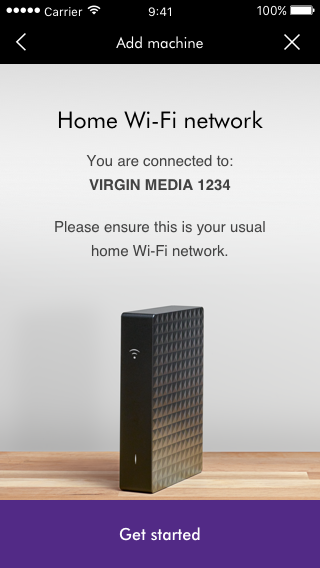
Selezionare il prodotto utilizzato
Seguire il passaggio successivo
Attivare il WiFi
L’apparecchio ha un suo segnale Wi-Fi che deve essere attivato per completare la connessione.
La spia della Wi-Fi del robot si illuminerà di blu a indicare la trasmissione di un segnale.
In caso contrario, rimuovere il robot dalla stazione e riposizionarlo.
La spia della Wi-Fi del robot si illuminerà di blu a indicare la trasmissione di un segnale. Dopo 30 secondi sarà pronto per connettersi.
Posizione del codice di accesso
Il numero di serie e il codice sono riportati dietro il manuale per l’uso o sul corpo principale dell’apparecchio, dietro al contenitore.
Inserire la password
Dopo aver individuato la password dell’apparecchio, procedere alla schermata successiva selezionando “Ok, trovata”
La app Dyson Link richiederà ora di inserire la password dell'apparecchio.
La password contiene solo lettere minuscole. Il numero “1” e la lettera “L” possono sembrare simili, così come la lettera “j” e la lettera “i”.
Selezionare Aggiungi un prodotto nella parte inferiore della schermata per iniziare la procedura di connessione.
L’apparecchio necessita di un segnale Wi-Fi forte e stabile all’interno dell’abitazione.
Se possibile, cercare di avvicinare l’apparecchio al router della Wi-Fi. Qualora in casa siano presenti diversi router, assicurarsi di avvicinare l’apparecchio al router a cui si intende collegare l’apparecchio e il dispositivo.
Assicurarsi che il dispositivo rimanga in prossimità dell’apparecchio per l’intera procedura di abbinamento e che l’apparecchio sia collegato alla corrente e acceso.
Riprovare la connessione
Press the retry button to make your device scan again for your machine.
Qualora sul dispositivo comparisse un messaggio di errore, sarà necessario ripetere la procedura di connessione. Selezionare “Attivando la Wi-Fi”.
Se ha già messo in pratica quanto indicato precedentemente, ma il problema permane, selezionare “Problema non risolto”.
Selezionare l'opzione appropriata
La app Dyson Link richiederà ora di inserire la password dell’apparecchio.
La password contiene solo lettere minuscole. Il numero “1” e la lettera “L” possono sembrare simili, così come la lettera “j” e la lettera “i”.
Per continuare, premere “Invio” sullo schermo in basso.
Seguire il passaggio successivo
Immettere la password del WiFi domestico
Inserire la password della rete WiFi domestica.
Selezionare Aggiungi un prodotto nella parte inferiore della schermata per iniziare la procedura di connessione.
Seguire il passaggio successivo
Conferma della connessione in corso
Durante la conferma della connessione, l’app visualizzerà informazioni sul prodotto, incluse istruzioni su come azionarlo, quali informazioni si possono ricevere dal prodotto stesso e come utilizzare al meglio la tecnologia Dyson.
Il dispositivo potrebbe richiedere del tempo supplementare per il caricamento.
Tuttavia, se l’attesa si prolunga più del previsto, premere il pulsante “Continua”.
Password errata
Se compare un errore relativo a una password errata del tipo “Verificare se la password è corretta”, inserire nuovamente la password composta da 8 lettere, prestando la massima attenzione a come è stata creata.
Se la password della Wi-Fi domestica contiene caratteri speciali, come un punto esclamativo o di domanda o un altro segno di punteggiatura, sarebbe meglio modificare la password eliminando questi caratteri. È possibile farlo dalle impostazioni del router.
La password della Wi-Fi dovrebbe essere stampata sotto il router o dietro il router su un’etichetta rimovibile, che può essere staccata dal router. Inoltre, potrebbe essere stampata anche sulla confezione del router. Accertarsi di inserire i caratteri giusti, perché alcune lettere e numeri sembrano simili, come “I” e “1” e “O” e “0”.
Il dispositivo richiederà di immettere la password fino a quando non verrà inserita la password di 8 caratteri corretta.
Se i summenzionati criteri risultano soddisfacenti e sono già state seguite le raccomandazioni, ma il problema permane, selezionare “Problema non risolto”.
La connessione all'apparecchio è riuscita?
Se la connessione fallisce, sullo schermo del dispositivo dovrebbe comparire un messaggio di errore.
Connessione non riuscita
Risposta lenta
Che messaggio di errore vede?
Segnale Wi-Fi
L’apparecchio necessita di un segnale Wi-Fi forte e stabile all’interno dell’abitazione.
Se possibile, cercare di avvicinare l’apparecchio al router della Wi-Fi. Qualora in casa siano presenti diversi router, assicurarsi di avvicinare l’apparecchio al router a cui si intende collegare l’apparecchio e il dispositivo.
Assicurarsi che il dispositivo rimanga in prossimità dell’apparecchio per l’intera procedura di abbinamento e che l’apparecchio sia collegato alla corrente e acceso.
Vicinanza del dispositivo
Il dispositivo che si sta utilizzando deve avere una connessione Wi-Fi forte e stabile con l’apparecchio.
A questo scopo, assicurarsi che il dispositivo rimanga in prossimità dell’apparecchio per l’intero processo di connessione e che l’apparecchio sia collegato alla corrente e acceso.
Rimuovere il robot dalla stazione e riposizionarlo.
La spia della Wi-Fi del robot si illuminerà di blu a indicare la trasmissione di un segnale. Dopo 30 secondi sarà pronto per connettersi.
Chiudere l’app e riavviare.
Per chiudere completamente l’app in iOS, fare doppio clic sul pulsante Home del dispositivo e far scorrere l’app verso l'alto.
Su un dispositivo Android, è possibile chiudere completamente l’app nel menu delle applicazioni recenti.
Che cosa indica la spia della Wi-Fi dell’apparecchio?
Toccare semplicemente con il dito il pulsante “Aggiungi apparecchio” per avviare la procedura di connessione.
Toccare semplicemente con il dito l’apparecchio per selezionarlo.
Il numero di serie dell’apparecchio comparirà sotto il nome dell’apparecchio.
Seguire il passaggio successivo
Password
Il numero di serie e il codice sono riportati dietro il manuale per l’uso o sul corpo principale dell’apparecchio, dietro al contenitore.
Inserire la password
Dopo aver individuato la password dell’apparecchio, procedere alla schermata successiva selezionando “Ok, trovata”
La app Dyson Link richiederà ora di inserire la password dell'apparecchio.
La password contiene solo lettere minuscole. Il numero “1” e la lettera “L” possono sembrare simili, così come la lettera “j” e la lettera “i”.
Seguire il passaggio successivo
Conferma della connessione in corso
Durante la conferma della connessione, l’app visualizzerà informazioni sul prodotto, incluse istruzioni su come azionarlo, quali informazioni si possono ricevere dal prodotto stesso e come utilizzare al meglio la tecnologia Dyson.
Risposta lenta
Il dispositivo potrebbe richiedere del tempo supplementare per il caricamento.
Tuttavia, se l’attesa si prolunga più del previsto, premere il pulsante “Continua”.
Riprovare la connessione
Se è la prima volta che l’errore compare sull’apparecchio, selezionare “Riprova”.
Accertarsi che la password sia stata inserita correttamente, prestando la massima attenzione a come è stata creata.
La password contiene solo caratteri minuscoli. Il numero “1” e la lettera “L” possono sembrare simili, così come la lettera “j” e la lettera “i”.
Se la procedura di connessione è già stata riavviata e il problema persiste, selezionare “Problema non risolto”.
Selezionare l'opzione appropriata
Assicurarsi che la connessione alla rete Wi-Fi domestica del dispositivo sia forte e stabile.
Resettare la Wi-Fi del robot
Il robot è automaticamente impostato per inviare un segnale Wi-Fi, rilevabile come una rete locale (“Modalità Wi-Fi”). Se lo si desidera, è possibile reimpostare questa modalità seguendo le seguenti istruzioni:
Scaricare il software “Reset Wi-Fi” dal sito web di Dyson su una chiavetta USB, senza rinominarlo. La chiavetta USB deve disporre di almeno 256 MB di spazio libero e non deve contenere altri file o cartelle.
La chiavetta USB deve essere decriptata e formattata in FAT32 o MS-DOS (FAT).
Attenzione: È possibile che alcuni browser internet visualizzino il file nel browser stesso, invece che consentirne il download diretto. In tal caso, selezionare ‘File’, quindi ‘Salva con nome’ (o passaggio equivalente nel browser in uso) per salvare il file sulla chiavetta USB
Rimuovere il post-filtro dal robot e inserire la chiavetta USB nella relativa porta sul retro dell’apparecchio.
Posizionare il robot sulla stazione collegata alla presa elettrica e assicurarsi che si stia ricaricando. Tenere premuto il tasto di accensione finché le spie rosa non cominciano a lampeggiare, a indicare che il robot ha iniziato l'aggiornamento.
Il software resetterà automaticamente la modalità Wi-Fi.
Una volta concluso, il robot si spegnerà.
Rimuovere la USB e riposizionare il filtro e la copertura del filtro. Il robot è ora pronto per l’uso.
Quando si reimposta l’apparecchio è necessario ripetere la procedura di connessione, selezionando il comando “Procedura di connessione”.
Se l’apparecchio è già stato reimpostato, ma il problema permane, selezionare “Problema non risolto”.
Selezionare l'opzione appropriata
Dyson Link App
È possibile scaricare la versione più recente da Google Play Store o da Apple iTunes.
L'account Il Mio Account
Una volta scaricata e aggiornata l’app Dyson Link, eseguire l’accesso o registrare un account Dyson.
Per configurare un account saranno necessari un indirizzo e-mail valido e una password.
Apparecchio connesso
L’apparecchio è ora connesso alla app Dyson Link.
Seguire il resto della procedura per completare la configurazione.
È il nuovo proprietario di questo apparecchio?
Escludere proprietà?
Il proprietario continuerà ad avere accesso all’apparecchio, potrà controllarlo e visualizzarne i dati.
Se d’accordo, premere “OK”.
Problema di connessione
Se si è verificato un problema al completamento del processo di impostazione, procedere come segue:
chiudere la app Dyson Link ed eliminarla dalle ultime app utilizzate.
Spostare l’apparecchio e la stazione di riposo/carica più vicino al router della Wi-Fi per cercare un segnale più forte e stabile. Dev’essere la stessa rete a cui l’apparecchio era precedentemente connesso.
Ricollegare la stazione di riposo/carica alla corrente, accenderla dalla presa a parete, posizionare l’apparecchio sulla stazione e impostarlo sulla modalità Standby. La spia della Wi-Fi sull’apparecchio diventa fissa a indicare una connessione stabile.
Riaprire la app Dyson Link e attendere una connessione sulla schermata principale.
Definizione della proprietà
Se il prodotto non è nuovo, il precedente proprietario riceverà una notifica e non sarà più in grado di utilizzare questo apparecchio con la sua app Dyson Link.
Seguire il passaggio successivo
Dare un nome al robot
Assegnare un nome al purificatore o impostare un luogo per usarlo con i servizi di controllo vocale.
Seguire il passaggio successivo
Selezionare il luogo
Selezionare un luogo dall’elenco visualizzato sul dispositivo prima di inviare e confermare la selezione.
In alternativa, se si preferisce scegliere un luogo manualmente, scorrere fino in fondo e cliccare su “Modifica”.
Seguire il passaggio successivo
Selezionare la data
Premere “Seleziona data” e cliccare sulla data di acquisto dell’apparecchio. Ne abbiamo bisogno per la garanzia.
Si raccomanda di conservare la prova d’acquisto.
Seguire il passaggio successivo
Aggiornamento automatico
Accertarsi di aver attivato l’opzione di “Aggiornamento automatico”.
In questo modo sarà possibile godere delle ultimissime novità operative e garantire il corretto funzionamento della app.
Una spia blu fissa della Wi-Fi indica che l’apparecchio sta cercando e aspettando una connessione.
Toccare semplicemente con il dito il pulsante “Aggiungi apparecchio” per avviare la procedura di connessione.
Barra di carica
La app Dyson Link mostrerà una barra di carica per indicare il progresso generale della connessione.
Qualora la connessione non funzionasse, fare riferimento al progresso generale della barra e selezionare l’opzione appropriata per procedere.
In quale fase della procedura di connessione si è verificato l’errore?
Impostazioni router
L’apparecchio si connetterà solo alla rete da 2.4 GHz.
Per l’impostazione iniziale, il dispositivo dovrà essere connesso alla stessa rete dell’apparecchio.
Per far passare il router da una rete da 5 GHz a una da 2.4 GHz, fare riferimento al manuale per l’uso del router o visitare il sito web del produttore. Prima di procedere, accertarsi che gli altri eventuali dispositivi connessi al router non vengano influenzati dalla modifica.
Il router dovrà essere impostato su WPA o WPA2. I prodotti Dyson dotati di connessione non sono compatibili con il sistema di crittografia WEP.
Password errata
Accertarsi che la password sia stata inserita correttamente.
Se la password della Wi-Fi domestica contiene caratteri speciali, come un punto esclamativo o di domanda o un altro segno di punteggiatura, sarebbe meglio modificare la password eliminando questi caratteri. È possibile farlo dalle impostazioni del router.
La password della Wi-Fi dovrebbe essere stampata sotto il router o dietro il router su un’etichetta rimovibile, che può essere staccata dal router. Inoltre, potrebbe essere stampata anche sulla confezione del router. Accertarsi di inserire i caratteri giusti, perché alcune lettere e numeri sembrano simili, come “I” e “1” e “O” e “0”.
Segnale Wi-Fi
L’apparecchio necessita di un segnale Wi-Fi forte e stabile all’interno dell’abitazione.
Se possibile, cercare di avvicinare l’apparecchio al router della Wi-Fi. Qualora in casa siano presenti diversi router, assicurarsi di avvicinare l’apparecchio al router a cui si intende collegare l’apparecchio e il dispositivo.
Assicurarsi che il dispositivo rimanga in prossimità dell’apparecchio per l’intera procedura di abbinamento e che l’apparecchio sia collegato alla corrente e acceso.
Rimuovere il robot dalla stazione e riposizionarlo.
La spia della Wi-Fi del robot si illuminerà di blu a indicare la trasmissione di un segnale. Dopo 30 secondi sarà pronto per connettersi.
Chiudere l’app e riavviare.
Per chiudere completamente l’app in iOS, fare doppio clic sul pulsante Home del dispositivo e far scorrere l’app verso l'alto.
Su un dispositivo Android, è possibile chiudere completamente l’app nel menu delle applicazioni recenti.
Quando si reimposta la app è necessario ripetere la procedura di connessione, selezionando il comando “Procedura di connessione”.
In caso contrario, se i summenzionati criteri risultano soddisfacenti e sono già state seguite le raccomandazioni, ma il problema permane, selezionare “Problema non risolto”.
Selezionare l'opzione appropriata
Problema di connessione
Assicurarsi che il dispositivo rimanga in prossimità del router Wi-Fi per l’intera procedura di abbinamento e che l’apparecchio sia collegato alla corrente e acceso.
Procedere con la connessione
La connessione potrebbe ancora richiedere più tempo del previsto. Premere nuovamente il pulsante “Continua”.
Rimuovere il robot dalla stazione e riposizionarlo.
La spia della Wi-Fi del robot si illuminerà di blu a indicare la trasmissione di un segnale. Dopo 30 secondi sarà pronto per connettersi.
Chiudere l’app e riavviare.
Per chiudere completamente l’app in iOS, fare doppio clic sul pulsante Home del dispositivo e far scorrere l’app verso l'alto.
Su un dispositivo Android, è possibile chiudere completamente l’app nel menu delle applicazioni recenti.
Controllare la spia della Wi-Fi
Controllare se la spia della Wi-Fi si illumina.
Che cosa indica la spia della Wi-Fi dell’apparecchio?
Connessione stabilita con successo
L’apparecchio è stato connesso con successo alla app Dyson Link.
Configurazione
Se si desidera acquisire familiarità con l’apparecchio e configurarne le impostazioni, selezionare “Uso della app Dyson Link”.
In alternativa, selezionare “Problema risolto”.
Seguire il passaggio successivo
Seguire il passaggio successivo
Immettere la password del WiFi domestico
Se è bloccato o richiede assistenza, compariranno una serie di spie rosse.
Se compare una spia di errore, seguire le istruzioni nel manuale o nell’app.
Per continuare, premere “Invio” sullo schermo in basso.
Seguire il passaggio successivo
Attivare il WiFi
L’apparecchio ha un suo segnale Wi-Fi che deve essere attivato per completare la connessione.
La spia della Wi-Fi del robot si illuminerà di blu a indicare la trasmissione di un segnale.
In caso contrario, rimuovere il robot dalla stazione e riposizionarlo.
La spia della Wi-Fi del robot si illuminerà di blu a indicare la trasmissione di un segnale. Dopo 30 secondi sarà pronto per connettersi.
Password
Il numero di serie e il codice sono riportati dietro il manuale per l’uso o sul corpo principale dell’apparecchio, dietro al contenitore.
Inserire la password
Dopo aver individuato la password dell’apparecchio, procedere alla schermata successiva selezionando “Ok, trovata”
La app Dyson Link richiederà ora di inserire la password dell'apparecchio.
La password contiene solo lettere minuscole. Il numero “1” e la lettera “L” possono sembrare simili, così come la lettera “j” e la lettera “i”.
Per continuare, premere “OK, fatto” sullo schermo in basso.
Seguire il passaggio successivo
L’apparecchio dovrebbe comparire sotto forma di rete tra le impostazioni Wi-Fi del dispositivo.
Aprire le impostazioni Wi-Fi del dispositivo e selezionare l’apparecchio dall’elenco delle reti. Per completare questo passaggio è necessaria la password della Wi-Fi del prodotto.
Una volta connesso il dispositivo alla rete Wi-Fi dell’apparecchio, la app Dyson Link invierà una notifica per continuare la procedura di connessione.
Cliccare sulla notifica per proseguire
Se le notifiche della app Dyson Link sono state disattivate o la notifica non compare, sarà necessario riaprire manualmente l’applicazione.
Password errata
Se compare un errore relativo a una password errata, inserire nuovamente la password composta da 8 lettere, prestando la massima attenzione a come è stata creata.
La password contiene solo caratteri minuscoli. Il numero “1” e la lettera “L” possono sembrare simili, così come la lettera “j” e la lettera “i”.
Il numero di serie e la password sono riportati dietro il manuale per l’uso o sul corpo principale dell’apparecchio, dietro al contenitore.
Il dispositivo richiederà di immettere la password fino a quando non verrà inserita la password di 8 caratteri corretta.
A quel punto, la procedura di abbinamento potrà continuare.
Non verrà generata alcuna notifica soltanto nel caso in cui si sia usciti dalla app Dyson Link prima che venga richiesto di farlo. In tal caso, sarà necessario ripetere la procedura di connessione.
Selezionare “No” nel passaggio successivo.
Se dopo aver seguito le raccomandazioni del passaggio precedente, non è comunque possibile continuare il processo di accoppiamento, riavviare la procedura di connessione selezionando l’opzione “Procedura di connessione”.
Se la procedura di connessione è già stata riavviata e il problema persiste, selezionare “Problema non risolto”.
Selezionare l'opzione appropriata
Attendere che l’apparecchio abbia completato la procedura di abbinamento automatico.
Conferma della connessione in corso
Durante la conferma della connessione, l’app visualizzerà informazioni sul prodotto, incluse istruzioni su come azionarlo, quali informazioni si possono ricevere dal prodotto stesso e come utilizzare al meglio la tecnologia Dyson.
Risposta lenta
Il dispositivo potrebbe richiedere del tempo supplementare per il caricamento.
Tuttavia, se l’attesa si prolunga più del previsto, premere il pulsante “Continua”.
Accertarsi che la password sia stata inserita correttamente.
Se la password della Wi-Fi domestica contiene caratteri speciali, come un punto esclamativo o di domanda o un altro segno di punteggiatura, sarebbe meglio modificare la password eliminando questi caratteri. È possibile farlo dalle impostazioni del router.
La password della Wi-Fi dovrebbe essere stampata sotto il router o dietro il router su un’etichetta rimovibile, che può essere staccata dal router. Inoltre, potrebbe essere stampata anche sulla confezione del router. Accertarsi di inserire i caratteri giusti, perché alcune lettere e numeri sembrano simili, come “I” e “1” e “O” e “0”.
Il dispositivo richiederà di immettere la password fino a quando non verrà inserita la password corretta.
Barra di carica
La app Dyson Link mostrerà una barra di carica per indicare il progresso generale della connessione.
Qualora la connessione non funzionasse, fare riferimento al progresso generale della barra e selezionare l’opzione appropriata per procedere.
In quale momento la connessione è saltata?
Procedere con la connessione
La connessione potrebbe ancora richiedere più tempo del previsto. Premere nuovamente il pulsante “Continua”.
Problema di connessione
L’apparecchio necessita di un segnale Wi-Fi forte e stabile all’interno dell’abitazione.
Se possibile, cercare di avvicinare l’apparecchio al router della Wi-Fi. Qualora in casa siano presenti diversi router, assicurarsi di avvicinare l’apparecchio al router a cui si intende collegare l’apparecchio e il dispositivo.
Assicurarsi che il dispositivo rimanga in prossimità dell’apparecchio per l’intera procedura di abbinamento e che l’apparecchio sia collegato alla corrente e acceso.
Rimuovere il robot dalla stazione e riposizionarlo.
La spia della Wi-Fi del robot si illuminerà di blu a indicare la trasmissione di un segnale. Dopo 30 secondi sarà pronto per connettersi.
Chiudere l’app e riavviare.
Per chiudere completamente l’app in iOS, fare doppio clic sul pulsante Home del dispositivo e far scorrere l’app verso l'alto.
Su un dispositivo Android, è possibile chiudere completamente l’app nel menu delle applicazioni recenti.
Impostazioni router
L’apparecchio si connetterà solo alla rete da 2.4 GHz.
Per l’impostazione iniziale, il dispositivo dovrà essere connesso alla stessa rete dell’apparecchio.
Per far passare il router da una rete da 5 GHz a una da 2.4 GHz, fare riferimento al manuale per l’uso del router o visitare il sito web del produttore. Prima di procedere, accertarsi che gli altri eventuali dispositivi connessi al router non vengano influenzati dalla modifica.
Il router dovrà essere impostato su WPA o WPA2. I prodotti Dyson dotati di connessione non sono compatibili con il sistema di crittografia WEP.
Password errata
Accertarsi che la password sia stata inserita correttamente.
Se la password della Wi-Fi domestica contiene caratteri speciali, come un punto esclamativo o di domanda o un altro segno di punteggiatura, sarebbe meglio modificare la password eliminando questi caratteri. È possibile farlo dalle impostazioni del router.
La password della Wi-Fi dovrebbe essere stampata sotto il router o dietro il router su un’etichetta rimovibile, che può essere staccata dal router. Inoltre, potrebbe essere stampata anche sulla confezione del router. Accertarsi di inserire i caratteri giusti, perché alcune lettere e numeri sembrano simili, come “I” e “1” e “O” e “0”.
Segnale Wi-Fi
L’apparecchio necessita di un segnale Wi-Fi forte e stabile all’interno dell’abitazione.
Se possibile, cercare di avvicinare l’apparecchio al router della Wi-Fi. Qualora in casa siano presenti diversi router, assicurarsi di avvicinare l’apparecchio al router a cui si intende collegare l’apparecchio e il dispositivo.
Assicurarsi che il dispositivo rimanga in prossimità dell’apparecchio per l’intera procedura di abbinamento e che l’apparecchio sia collegato alla corrente e acceso.
Rimuovere il robot dalla stazione e riposizionarlo.
La spia della Wi-Fi del robot si illuminerà di blu a indicare la trasmissione di un segnale. Dopo 30 secondi sarà pronto per connettersi.
Chiudere l’app e riavviare.
Per chiudere completamente l’app in iOS, fare doppio clic sul pulsante Home del dispositivo e far scorrere l’app verso l'alto.
Su un dispositivo Android, è possibile chiudere completamente l’app nel menu delle applicazioni recenti.
Quando si reimposta la app è necessario ripetere la procedura di connessione, selezionando il comando “Procedura di connessione”.
In caso contrario, se i summenzionati criteri risultano soddisfacenti e sono già state seguite le raccomandazioni, ma il problema permane, selezionare “Problema non risolto”.
Selezionare l'opzione appropriata
Segnale Wi-Fi
L’apparecchio necessita di un segnale Wi-Fi forte e stabile all’interno dell’abitazione.
Se possibile, cercare di avvicinare l’apparecchio al router della Wi-Fi. Qualora in casa siano presenti diversi router, assicurarsi di avvicinare l’apparecchio al router a cui si intende collegare l’apparecchio e il dispositivo.
Assicurarsi che il dispositivo rimanga in prossimità dell’apparecchio per l’intera procedura di abbinamento e che l’apparecchio sia collegato alla corrente e acceso.
Vicinanza del dispositivo
Il dispositivo che si sta utilizzando deve avere una connessione Wi-Fi forte e stabile con l’apparecchio.
A questo scopo, assicurarsi che il dispositivo rimanga in prossimità dell’apparecchio per l’intero processo di connessione e che l’apparecchio sia collegato alla corrente e acceso.
Rimuovere il robot dalla stazione e riposizionarlo.
La spia della Wi-Fi del robot si illuminerà di blu a indicare la trasmissione di un segnale. Dopo 30 secondi sarà pronto per connettersi.
Chiudere l’app e riavviare.
Per chiudere completamente l’app in iOS, fare doppio clic sul pulsante Home del dispositivo e far scorrere l’app verso l'alto.
Su un dispositivo Android, è possibile chiudere completamente l’app nel menu delle applicazioni recenti.
Che cosa indica la spia della Wi-Fi dell’apparecchio?
Rimanere vicino all’apparecchio
Assicurarsi che il dispositivo rimanga in prossimità dell’apparecchio per l’intera procedura di abbinamento, che l’apparecchio sia posizionato sulla stazione di ricarica collegata a una presa elettrica e che la spia della batteria sia blu.
Qualora sul dispositivo comparisse il messaggio “Connessione fallita”, sarà necessario ripetere la procedura di connessione.
Prima di ripetere la procedura di connessione, spegnere l’apparecchio dalla presa a parete e scollegarlo.
Ricollegare la stazione di ricarica alla corrente, accenderla dalla presa a parete, posizionare l’apparecchio sulla stazione e impostarlo sulla modalità Standby. La spia della Wi-Fi sull’apparecchio diventerà blu fissa per indicare che l’apparecchio sta cercando e aspettando una connessione.
Se la procedura di connessione è già stata riavviata e il problema persiste, selezionare “Problema non risolto”.
Selezionare l'opzione appropriata
Riprovare a rimuovere e riposizionare
Rimuovi e riposiziona il robot nella stazione di ricarica. La luce blu del Wi Fi si illuminerà indicando la connessione in corso. Dopo 30 secondi è pronto per essere connesso. Continua selezionando "OK".
Posizionamento della stazione di ricarica
Aprire la stazione di ricarica a 90°° e posizionarla contro una parete ad almeno 50 cm da eventuali mobili o altri oggetti.
L’apparecchio deve godere di una buona visuale sulla stanza dalla stazione. Non posizionare la stazione sotto un tavolo, una pianta domestica o altri oggetti appesi.
Collegare il caricatore alla presa e avvolgere il cavo in eccesso attorno alla spina. Il caricatore può essere collegato a un lato o all’altro della stazione.
Accertarsi che la spina sia completamente inserita nella stazione.
Il pannello di “accensione” della base della stazione deve essere illuminato di blu.
Accendere o mettere in carica l’apparecchio
Per iniziare, accendi il robot e mettilo in carica. L’apparecchio dovrà rimanere acceso per tutta la procedura di connessione.
Verificare di avere disattivato la modalità aereo del dispositivo.
Selezionare l’apparecchio scegliendo l’opzione “Robot aspirapolvere” e successivamente il modello del robot.
Rimuovere il robot e riposizionarlo
Rimuovi e riposiziona il robot nella stazione di ricarica. La luce blu del Wi Fi si illuminerà indicando la connessione in corso. Dopo 30 secondi è pronto per essere connesso. Continua selezionando "OK".
Che cosa indica la spia della Wi-Fi dell’apparecchio?
Si tratterà della rete alla quale è già connesso il dispositivo mobile.
Chiudere l’app e riavviare.
Per chiudere completamente l’app in iOS, fare doppio clic sul pulsante Home del dispositivo e far scorrere l’app verso l'alto.
Su un dispositivo Android, è possibile chiudere completamente l’app nel menu delle applicazioni recenti.
Fai clic sul pulsante "Aggiungi macchina" nell'app Dyson Link.
Una spia blu fissa della Wi-Fi indica che l’apparecchio sta cercando e aspettando una connessione.
Password del WiFi domestico
Tenere a portata di mano la password della rete WiFi domestica. Potrebbe essere necessaria successivamente.
Verificare che la rete visualizzata sullo schermo sia la propria rete domestica e che non sia quella del prodotto Dyson o una rete pubblica.
L’apparecchio Dyson deve essere collegato alla stessa rete WiFi alla quale è collegato il dispositivo.
In quale momento la connessione è saltata?
Dyson Link App
È possibile scaricare la versione più recente da Google Play Store o da Apple iTunes.
L'account Il Mio Account
Una volta scaricata e aggiornata l’app Dyson Link, eseguire l’accesso o registrare un account Dyson.
Per configurare un account saranno necessari un indirizzo e-mail valido e una password.
Selezionare l'opzione appropriata
Il rumore del motore varia a seconda della modalità di potenza attiva.
Silenzioso
Per una pulizia silenziosa e un funzionamento prolungato.
Max
Per la massima potenza d’aspirazione.
Se necessario, verificare e modificare la modalità di potenza tramite la app Dyson Link.
Verifiche del post-filtro
Il problema può essere risolto controllando che il post-filtro sia correttamente in posizione.
Premere il pulsante circolare della copertura del post-filtro per rimuoverlo dall’apparecchio.
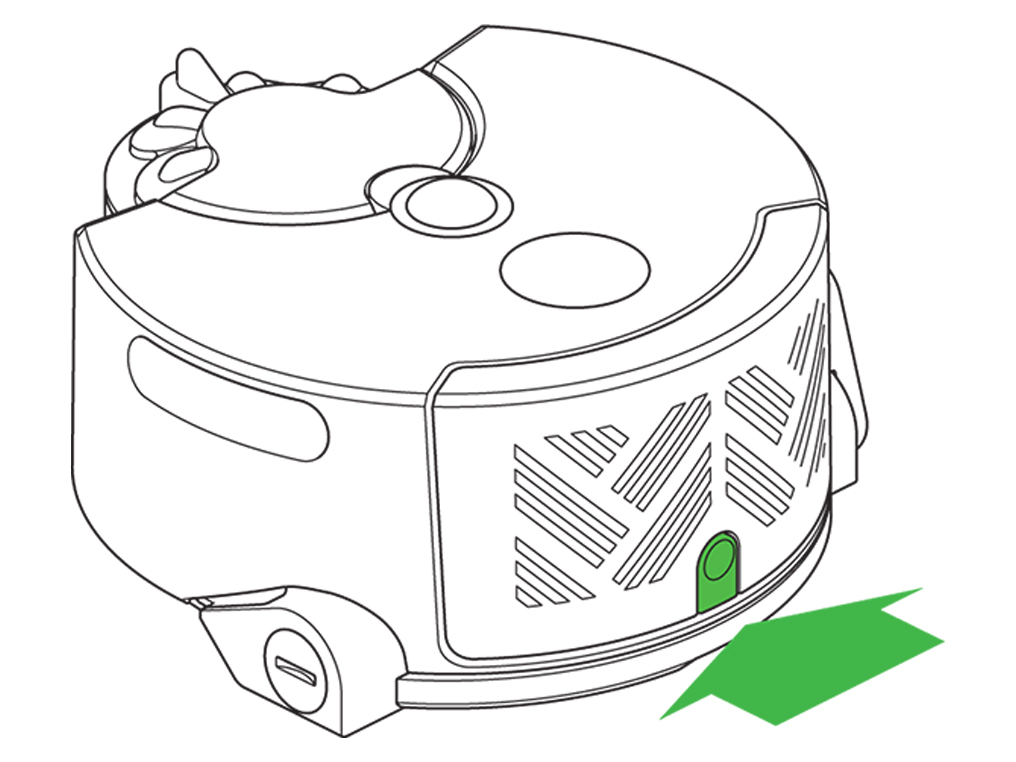
Estrarre il post-filtro e reinserirlo.

Ricollegare la copertura del post-filtro ed eseguire nuovamente il test.
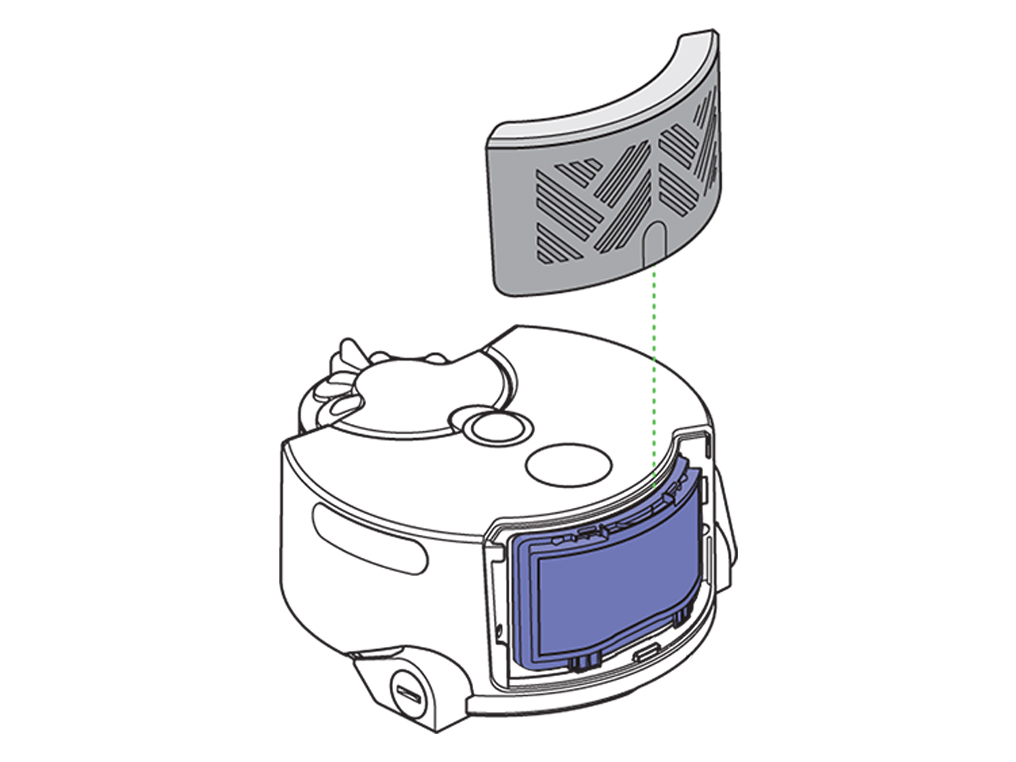
Controllare la spazzola rotante
Seguire i passaggi illustrati nel video.
La verifica della spazzola rotante ha risolto il problema?
Controllare la spazzola rotante e le scanalature
Premere il pulsante di sgancio del gruppo ciclone e rimuovere il gruppo ciclone.

Utilizzando una moneta, rimuovere la copertura terminale della spazzola rotante ruotandola di un quarto in senso antiorario.

Rimuovere la spazzola rotante e gli eventuali capelli, fili e detriti dalla spazzola stessa.

Capovolgere l’apparecchio, facendo attenzione che la fotocamera si trovi su una superficie morbida e senza rischio di graffiarla.
Controllare il canale all’interno dell’alloggiamento della spazzola rotante per verificare la presenza di intasamenti e rimuoverli se presenti.

Verificare la presenza di danni sulla spazzola rotante e sulla copertura terminale.

Riassemblare l'apparecchio ed eseguire un test.

La verifica della spazzola rotante ha risolto il problema?
Controllare il contenitore e il ciclone
Seguire i passaggi illustrati nel video.
La verifica del contenitore e del ciclone ha risolto il problema?
<p>AVVERTENZA: è importante fare in modo che nessuna parte del ciclone o del contenitore si bagni.</p>
Controllare il contenitore e il ciclone
Premere il pulsante di sgancio del gruppo ciclone e rimuovere il gruppo ciclone.

Allontanare il ciclone dal contenitore e svuotare il contenuto in un bidone.
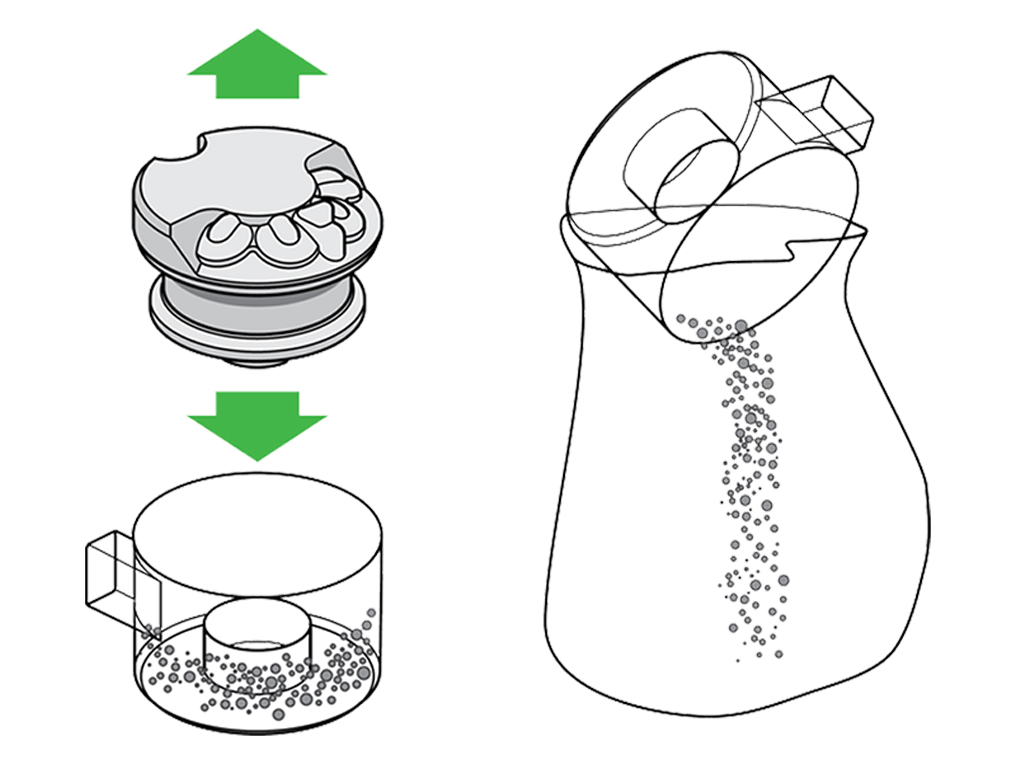
Pulire la copertura con un panno asciutto o una spazzola morbida.

Verificare l’eventuale presenza di intasamenti all’interno del ciclone, rimuoverli se presenti e verificare la presenza di danni nelle guarnizioni.
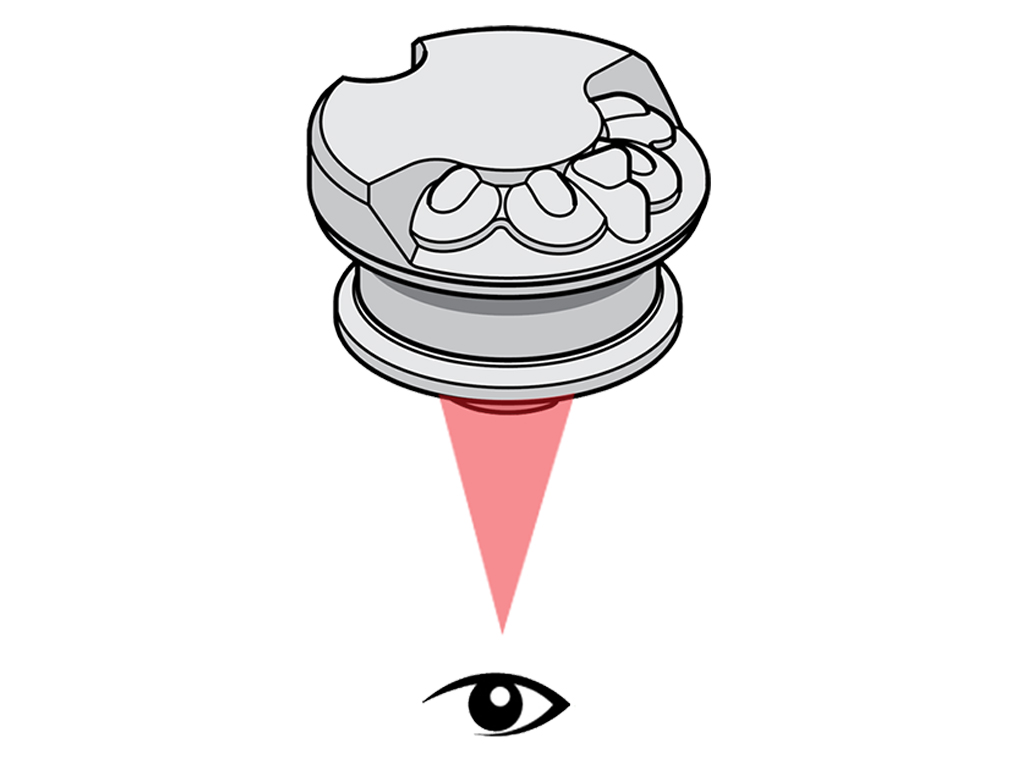
Verificare la presenza di intasamenti nel canale dietro il contenitore e il ciclone e rimuoverli se presenti.
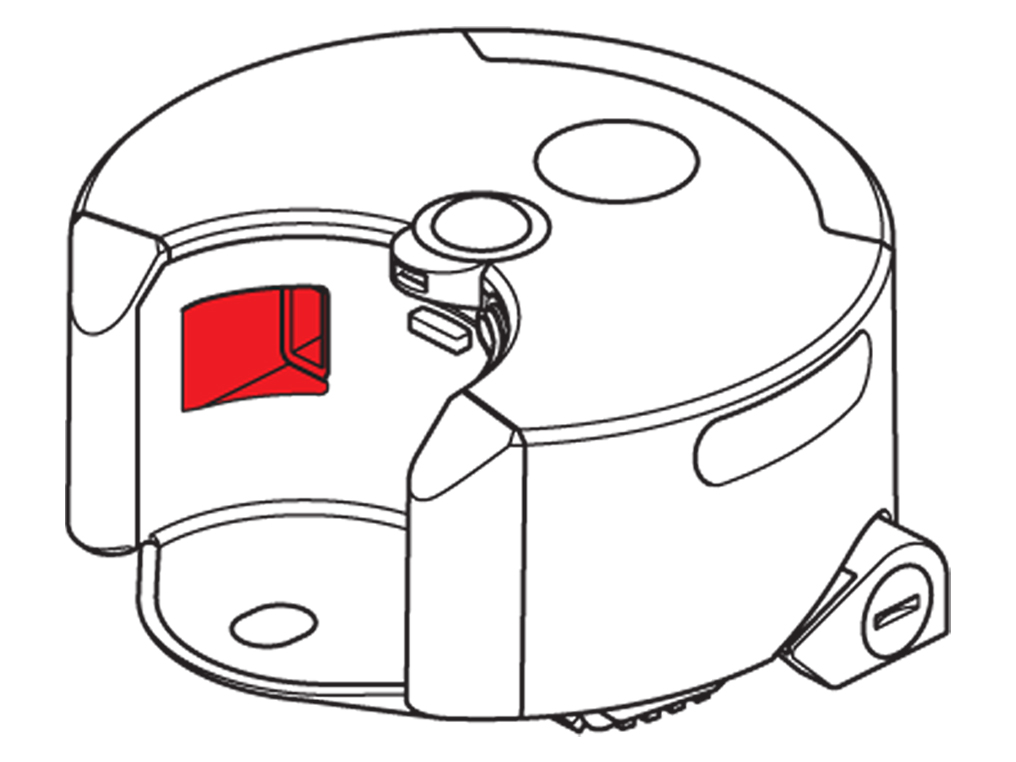
Riassemblare l'apparecchio ed eseguire un test.
Lavaggio dei filtri: passo passo
Seguire i passaggi illustrati nel video.
Il lavaggio dei filtri ha risolto il problema?
<p>AVVERTENZA: è importante fare in modo che nessuna parte del ciclone o del contenitore si bagni.</p>
Lavare i filtri
Premere il pulsante nella parte superiore dell’apparecchio per rimuovere il contenitore e il ciclone.

Estrarre il pre-filtro da dietro il contenitore.
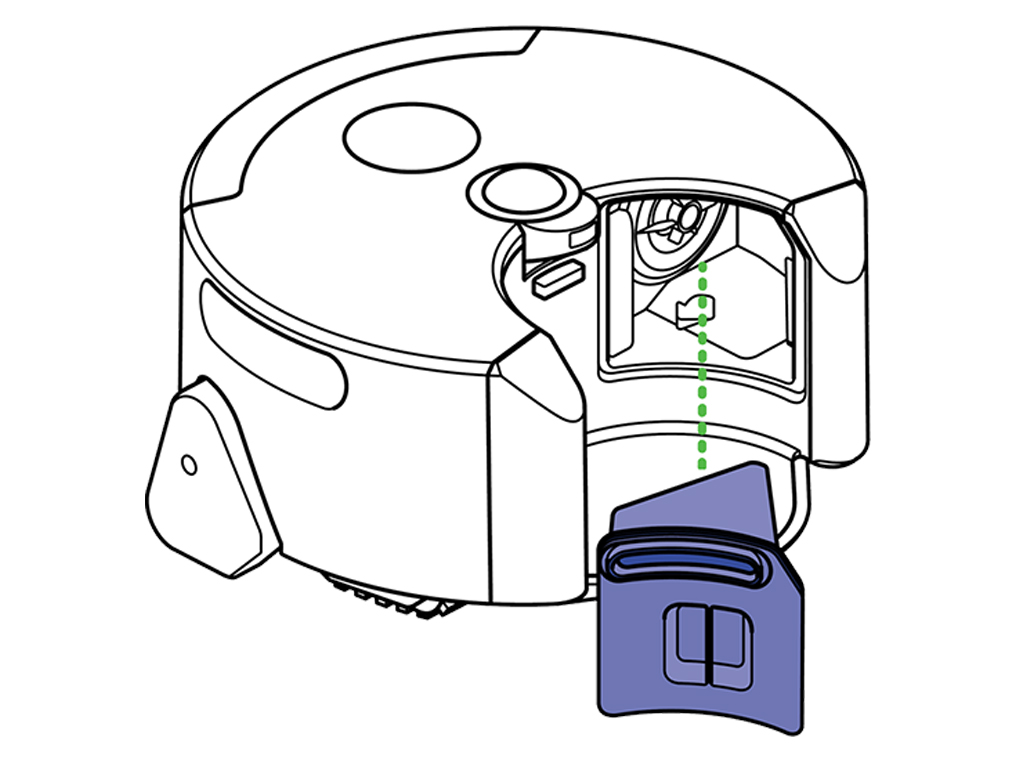
Tenere premuto il pulsante di sgancio del filtro ed estrarre la copertura del post-filtro facendola scorrere.

Lavare entrambi i filtri e la copertura del post-filtro solo con acqua fredda.
- AVVERTENZA: non usare detergenti né lavare in lavatrice o lavastoviglie.
- Scuotere il filtro per rimuovere i detriti e l'acqua in eccesso.
- Ripetere il ciclo lavaggio/scuotimento fino a quando l’acqua che fuoriesce è pulita.
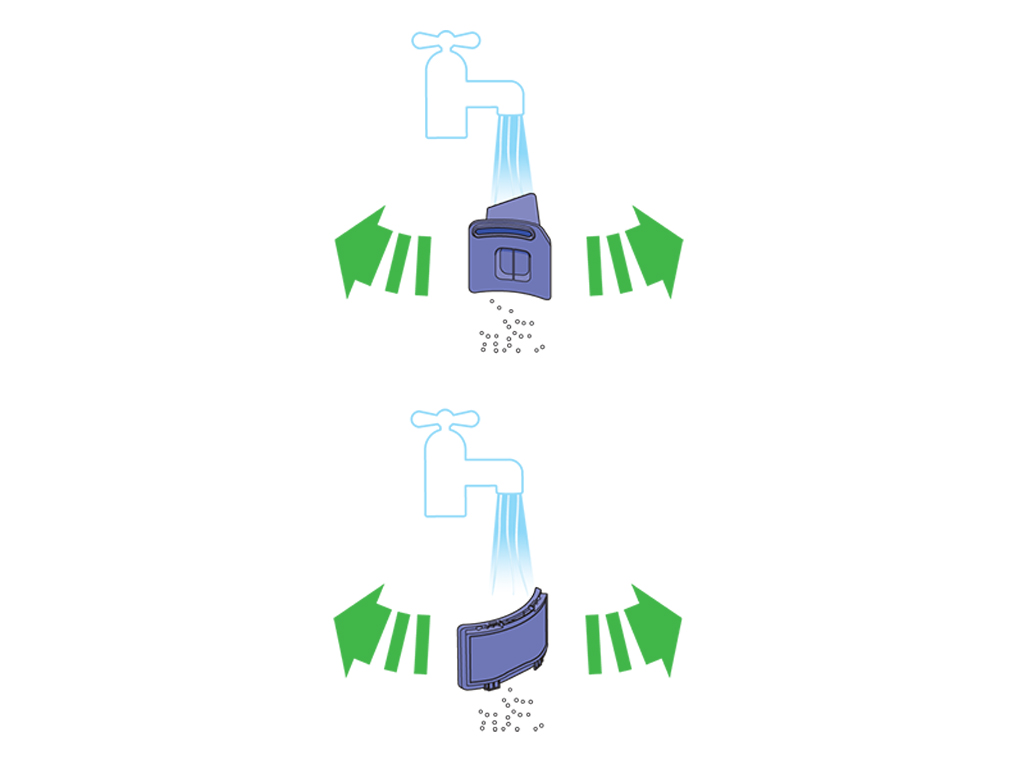
Lasciare asciugare naturalmente per almeno 24 ore.
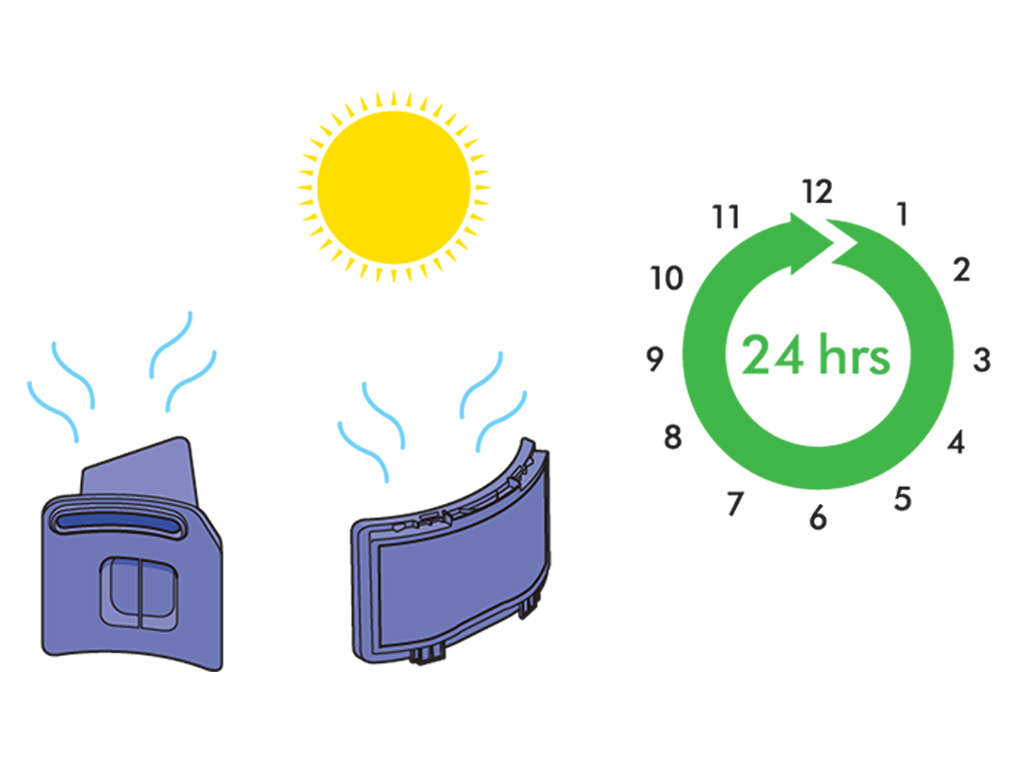
Controllare la spazzola rotante
Seguire i passaggi illustrati nel video.
Questo ha risolto il problema?
Selezionare l'opzione appropriata
Quali spie sono accese?
Luce blu
Controllare le spie sull’apparecchio.
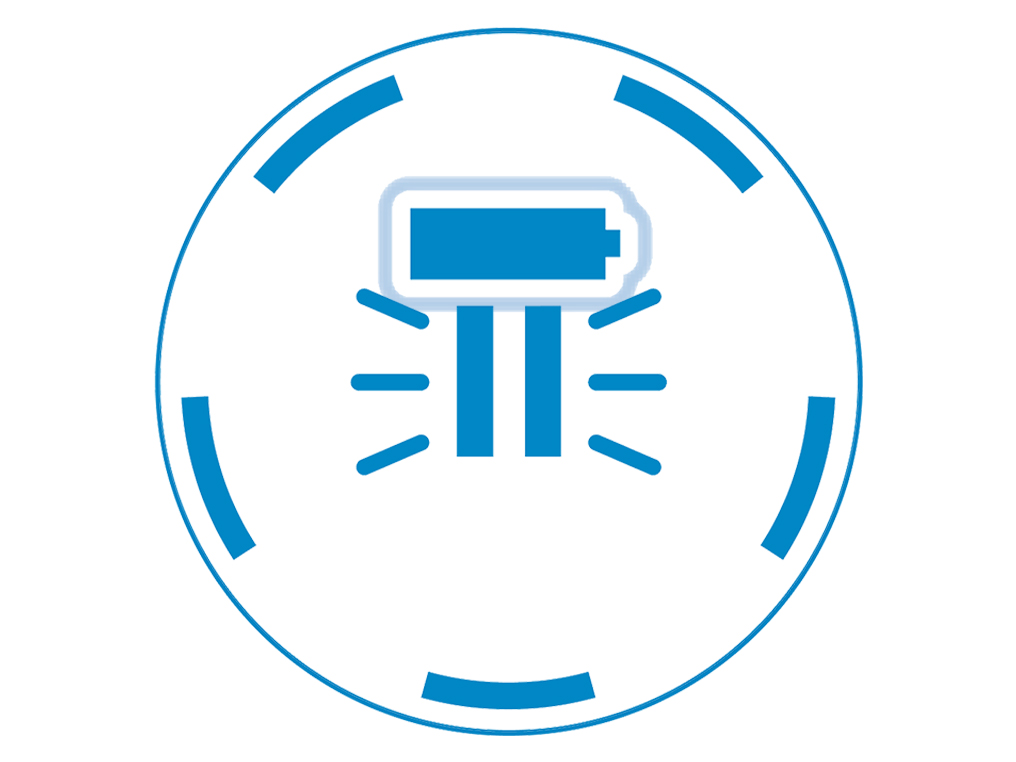
Quale spia è accesa?
Problemi di connettività
Il robot ha rilevato che non può accedere alla rete.
Assicurarsi che il router sia collegato alla presa elettrica, che ci sia un buon segnale e un buon accesso a internet dalla posizione della stazione di ricarica del robot.
Verificare che sullo smartphone/tablet sia in esecuzione la versione più recente di un sistema operativo compatibile.
Scaricare la versione più recente dell’app Dyson Link dall'app store o dal marketplace del proprio dispositivo.
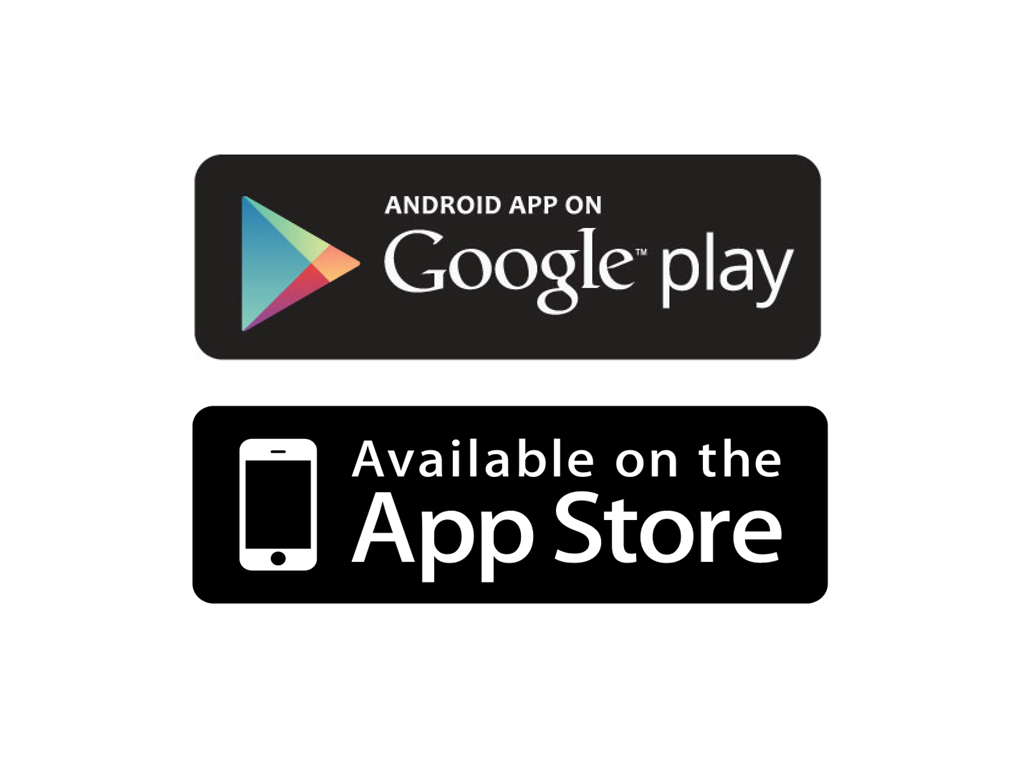
Seguire il passaggio successivo.
Connessione al WiFi
La spia del WiFi del robot lampeggia durante la connessione.
Una volta connesso, la spia si spegne; se il robot non riesce a connettersi, la spia torna fissa.
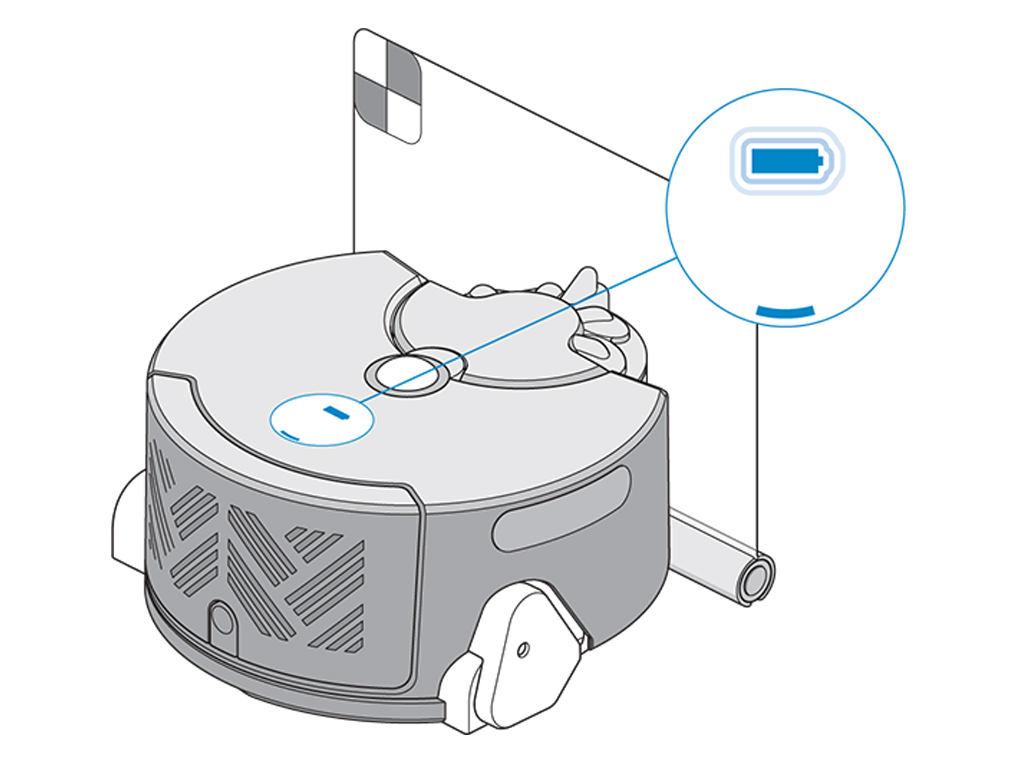
Robot sta pulendo
Questo indica che il robot sta eseguendo una pulizia.
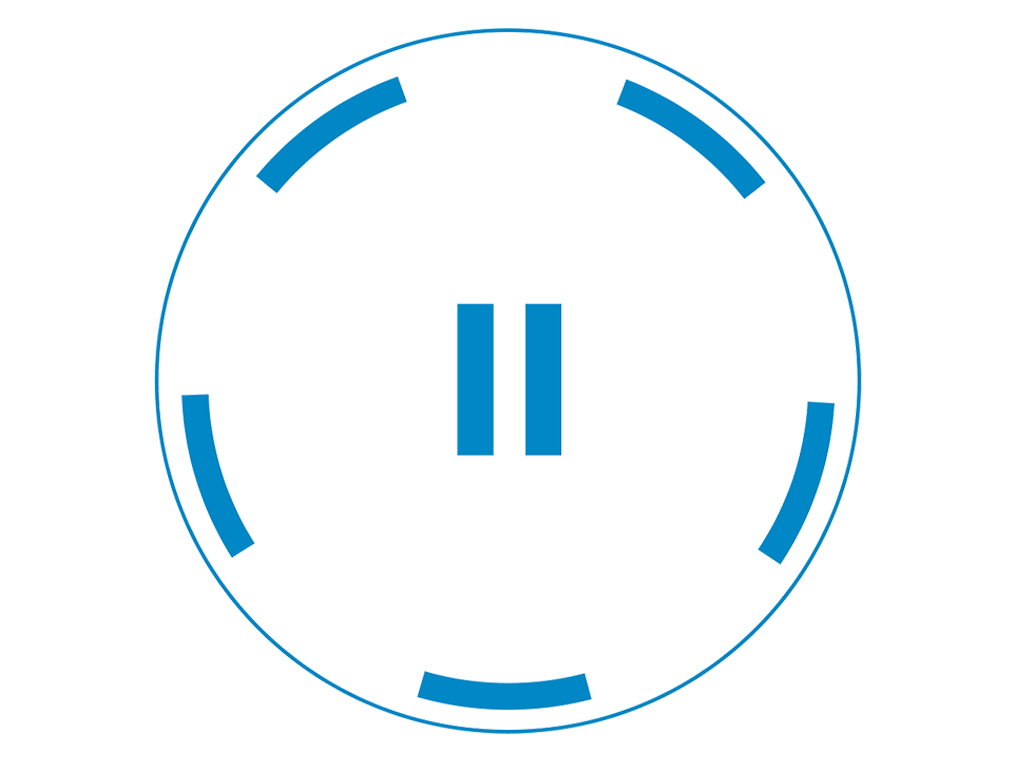
Robot in pausa
Premere il pulsante di accensione per disattivare la pausa sul robot.

Riavvio dell'apparecchio
Posizionare l’apparecchio nella stazione di ricarica per ripristinarlo.
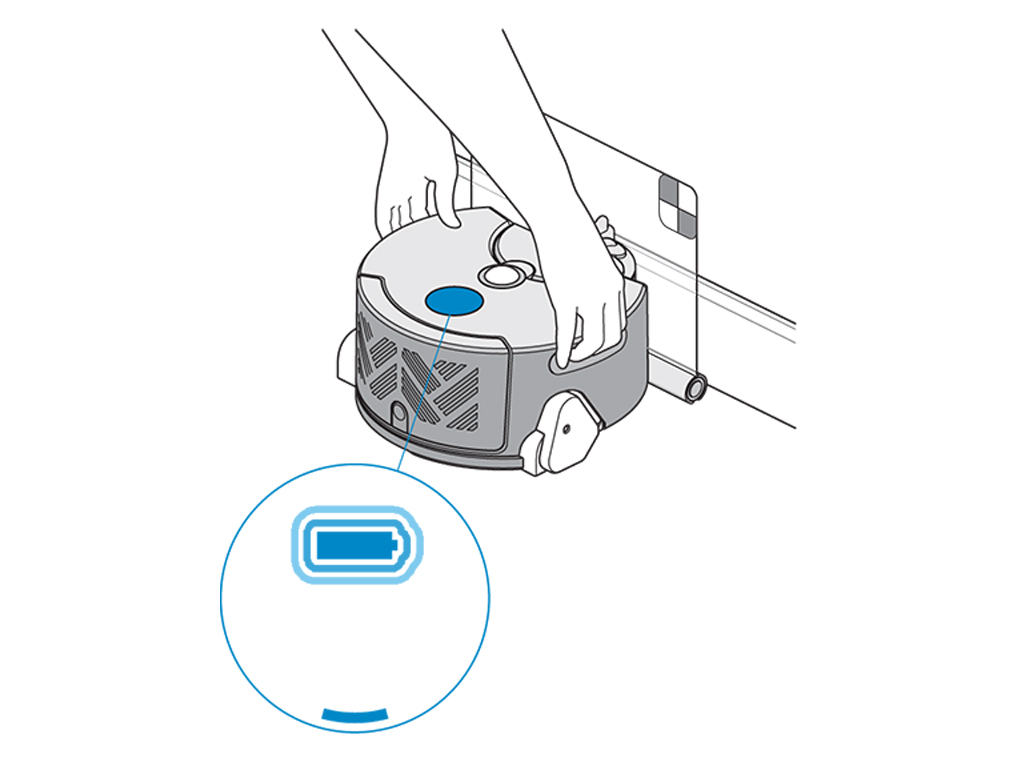
Dovrebbe comparire una spia blu che indica che l’apparecchio è in carica.
In questo modo si riavvia il programma di pulizia dell’apparecchio se si è verificato un errore durante una pulizia.

Se l’apparecchio non stava eseguendo la pulizia, premere il pulsante di accensione per avviare una pulizia e assicurarsi che il problema sia stato risolto.
Robot caricato
Questo indica che l’apparecchio è completamente ricaricato.
Il robot è pronto per iniziare l’attività di pulizia.
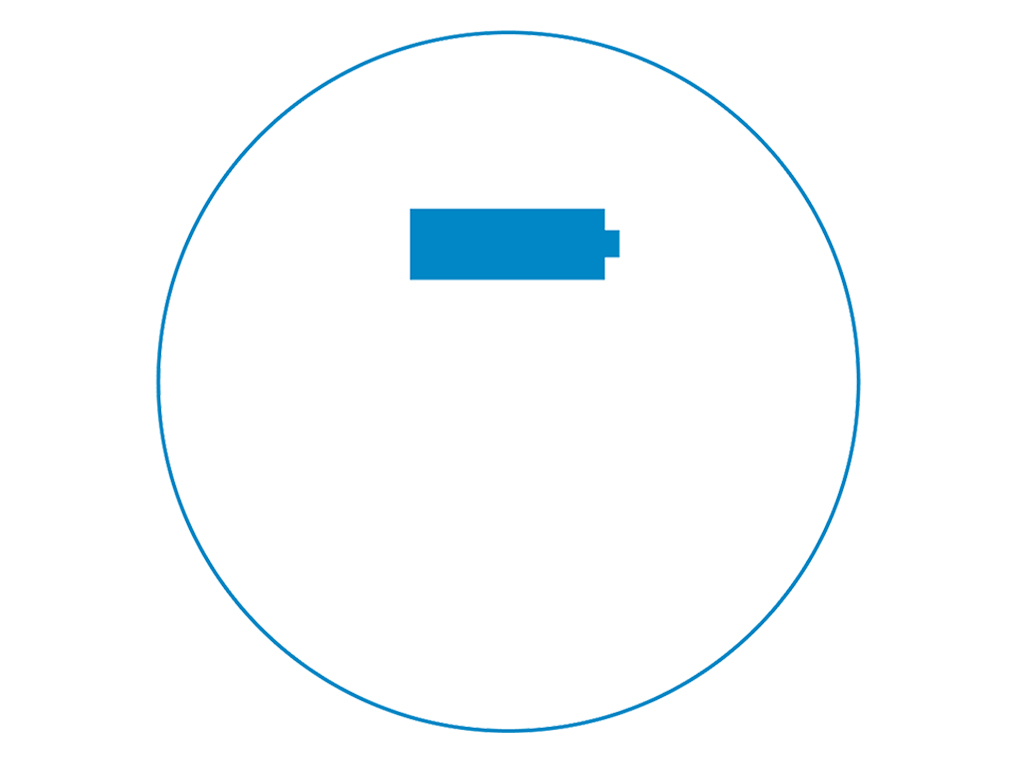
Per accendere, premere il pulsante di accensione fino a quando si accendono le spie blu.
NB: il robot esegue la pulizia utilizzando un sistema visivo; per consentirgli di funzionare, assicurarsi che tutte le aree siano adeguatamente illuminate.

Basso livello di carica
Questo indica che la batteria è quasi scarica e l’apparecchio si sta avviando alla stazione di ricarica per caricarsi oppure è nella stazione di ricarica in ricarica.
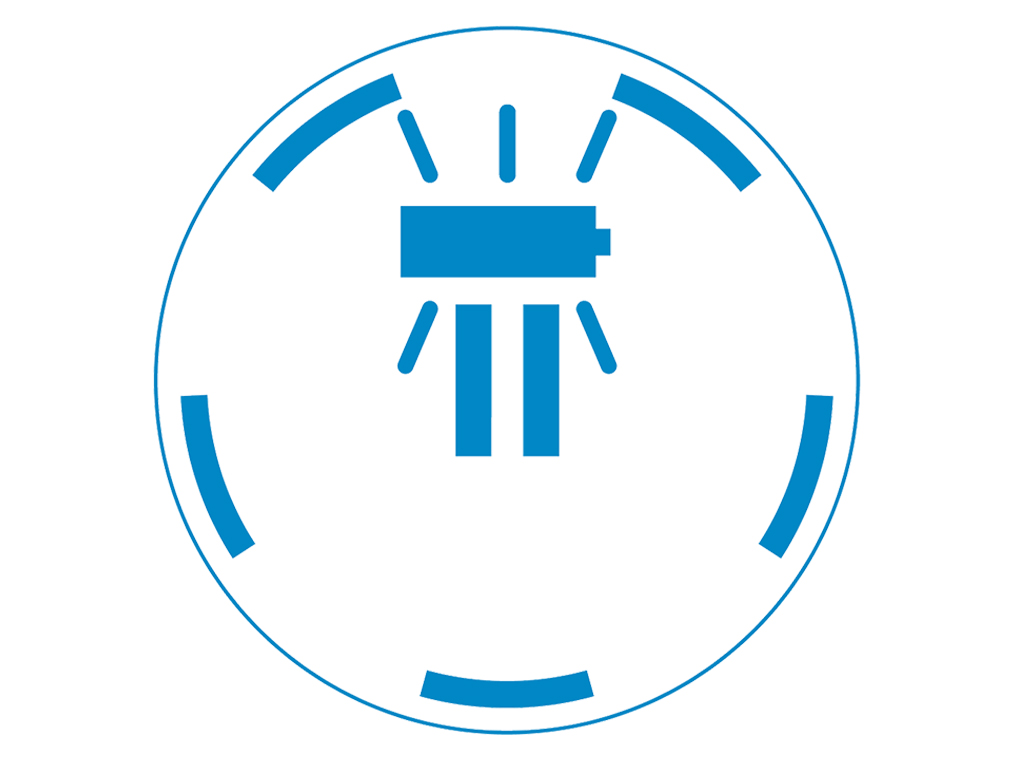
Una volta completamente ricaricato, la spia della batteria diventa fissa e il robot può ricominciare l’attività di pulizia.
NB: il robot esegue la pulizia utilizzando un sistema visivo; affinché funzioni correttamente, assicurarsi che tutte le aree siano adeguatamente illuminate.
Controllare l’ambiente
Per spostarsi nella stanza, il robot necessita di una luce adeguata.
Verificare che la stanza sia ben illuminata e riprovare.
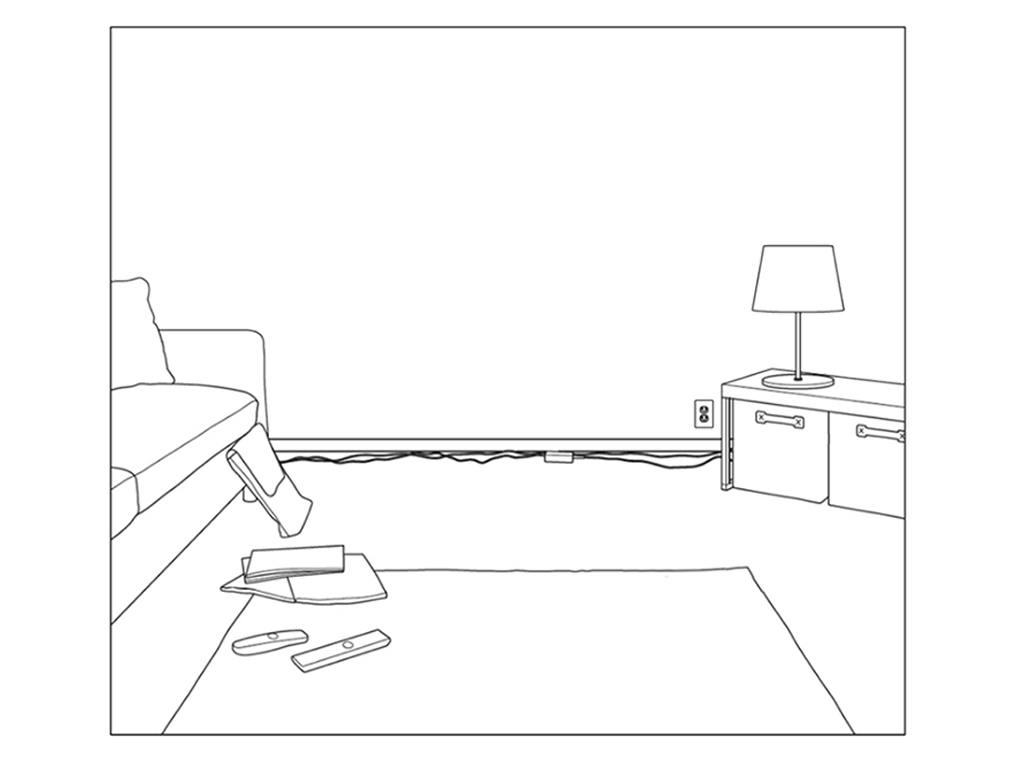
Alla luce diretta del sole provare in un’altra posizione, per es. al centro della stanza.
Verificare la presenza di sporco, impronte o macchie su tutte le coperture dei sensori e sulla fotocamera 360 Eye.
Pulire con un panno in microfibra morbido e asciutto.
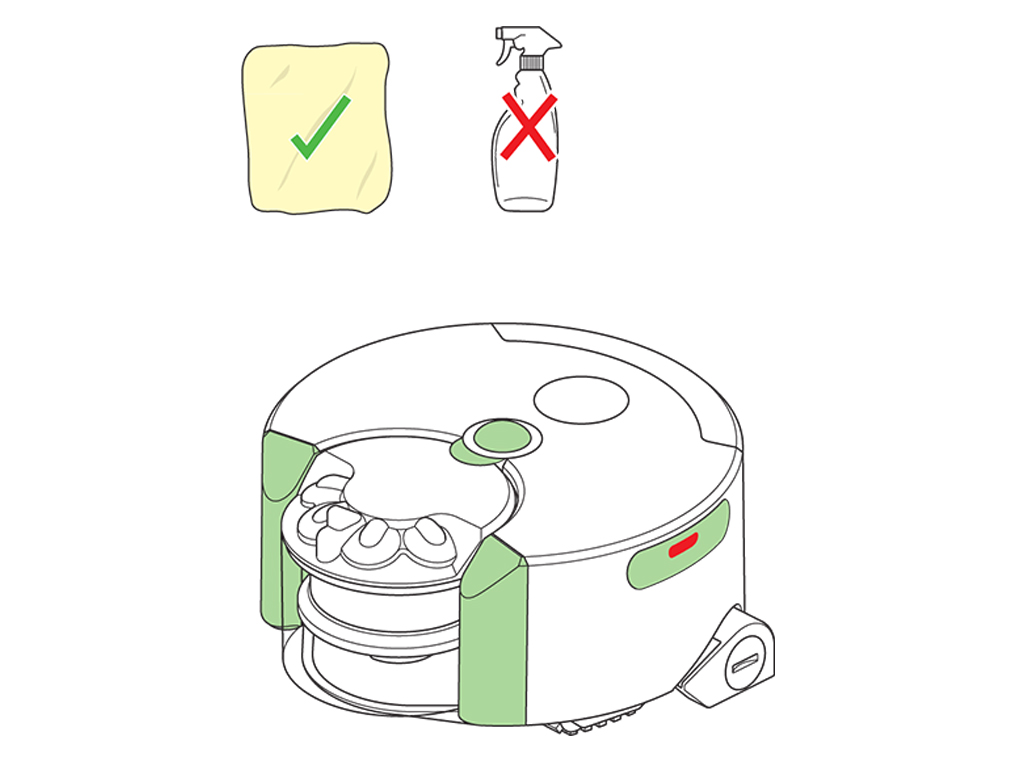
Controllare l’apparecchio su una superficie piana
Posizionare l’apparecchio su un pavimento piano e premere il pulsante di accensione per iniziare la pulizia.
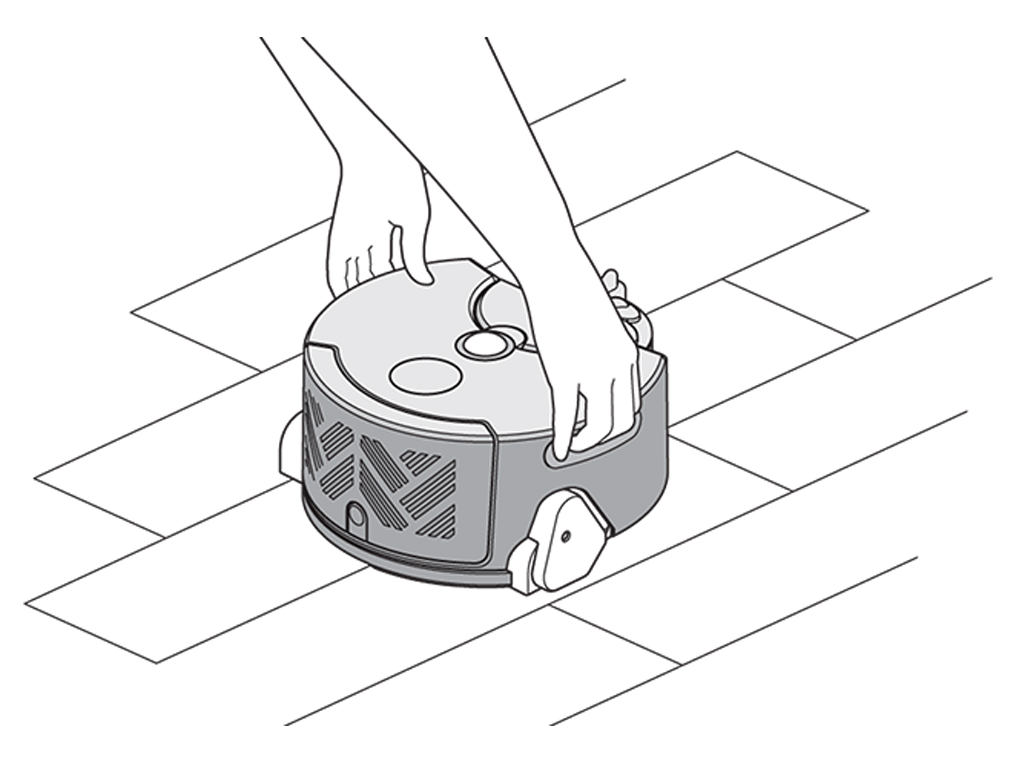
Che cosa fanno le spie rosse?
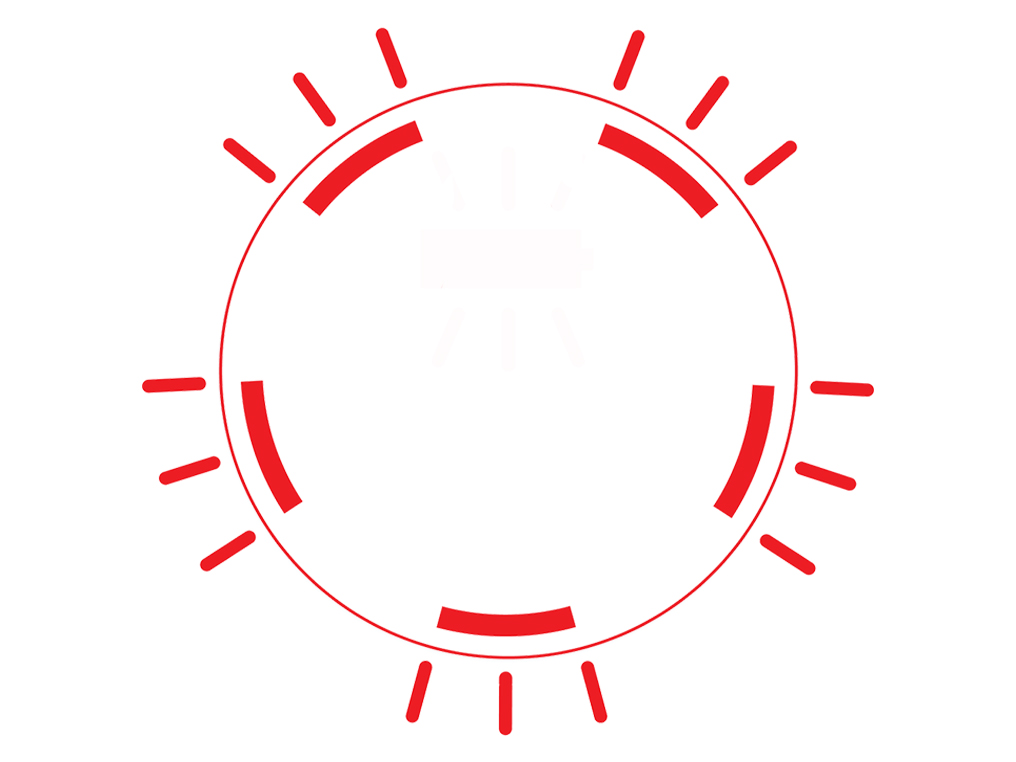
Una spia rossa di guasto visualizzata
Il robot utilizza un motore digitale Dyson con protezione dagli intasamenti integrata. Quando il motore individua un intasamento, pulsa un certo numero di volte per testarlo.
Certi tipi di pavimenti come tappetini gommati, linoleum e tappeti da bagno su linoleum possono causare la pulsazione dell’apparecchio.
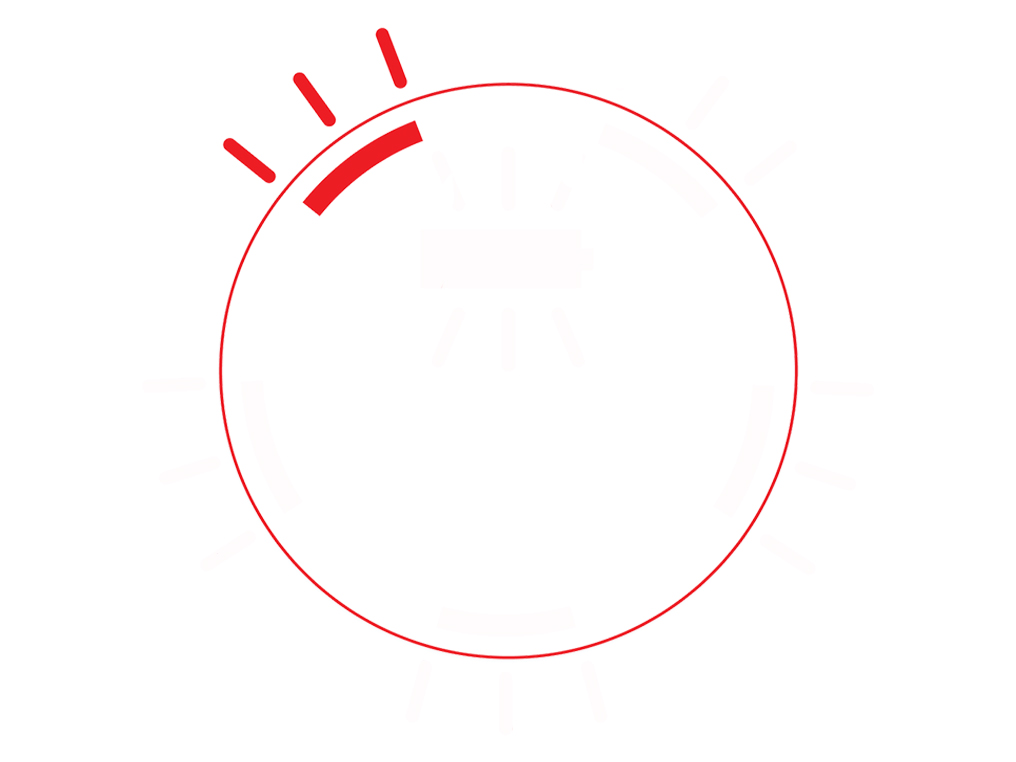
Provare su un tipo di pavimento diverso
Posizionare il robot su una superficie diversa senza ostacoli e testare nuovamente l'apparecchio.

Seguire i passaggi illustrati nel video.
Controllare le prese d'aria
Premere il pulsante di sgancio del gruppo ciclone e rimuovere il gruppo ciclone.

Utilizzando una moneta, rimuovere la copertura terminale della spazzola rotante ruotandola di un quarto in senso antiorario.

Rimuovere la spazzola rotante e gli eventuali capelli, fili e detriti dalla spazzola stessa.

Capovolgere l’apparecchio, facendo attenzione che la fotocamera si trovi su una superficie morbida e senza rischio di graffiarla.

Controllare il canale all’interno dell’alloggiamento della spazzola rotante per verificare la presenza di intasamenti e rimuoverli se presenti.

Verificare la presenza di danni sulla spazzola rotante e sulla copertura terminale.

Strappare un foglio di carta in quadratini (non più grandi di 1 cm x 1 cm) e spargerli intorno all’apparecchio.
Avviare l’apparecchio: se la carta compare nel contenitore trasparente significa che non ci sono intasamenti.
Seguire il passaggio successivo
Verifica del contenitore e del ciclone: video
Seguire i passaggi illustrati nel video.
Seguire il passaggio successivo
Controllare il contenitore e il ciclone
Premere il pulsante di sgancio del gruppo ciclone e rimuovere il gruppo ciclone.

Allontanare il ciclone dal contenitore trasparente e svuotare il contenuto in un bidone.
Pulire la copertura con un panno asciutto o una spazzola morbida.
Verificare l’eventuale presenza di intasamenti all’interno del ciclone e rimuoverli se presenti.
Verificare l’eventuale presenza di intasamenti all’interno del ciclone e rimuoverli se presenti.
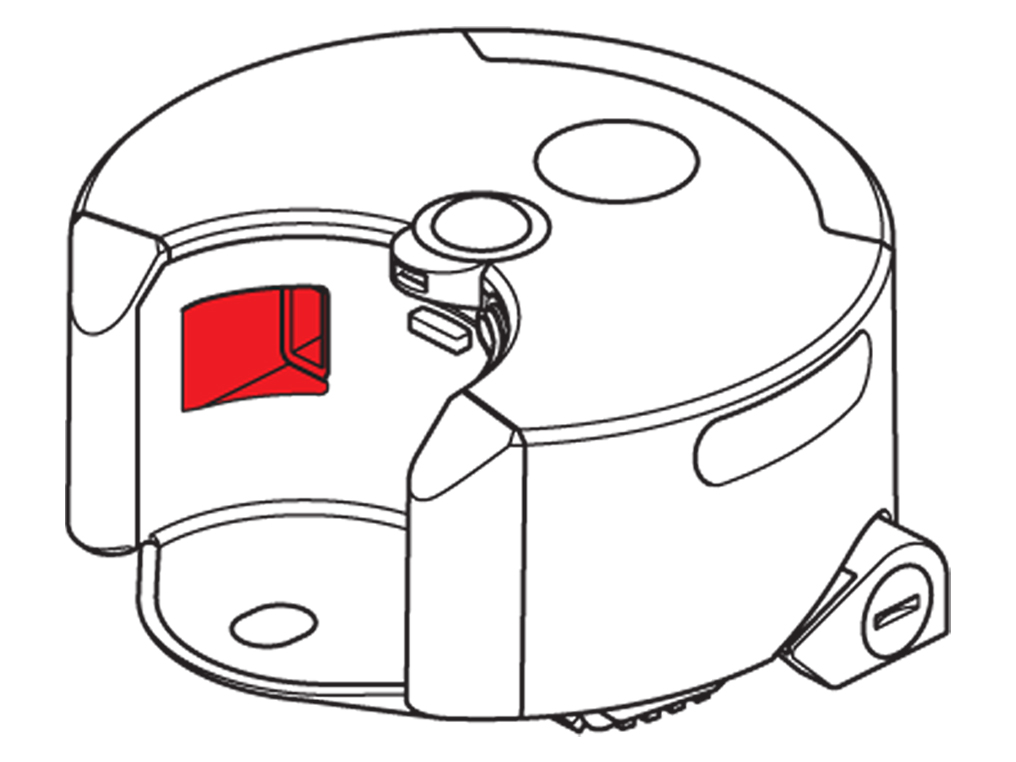
Seguire il passaggio successivo
Lavaggio dei filtri: passo passo
Seguire i passaggi illustrati nel video (CA).
Il lavaggio dei filtri ha risolto il problema?
Riavvio dell'apparecchio
Posizionare l’apparecchio nella stazione di ricarica per ripristinarlo.
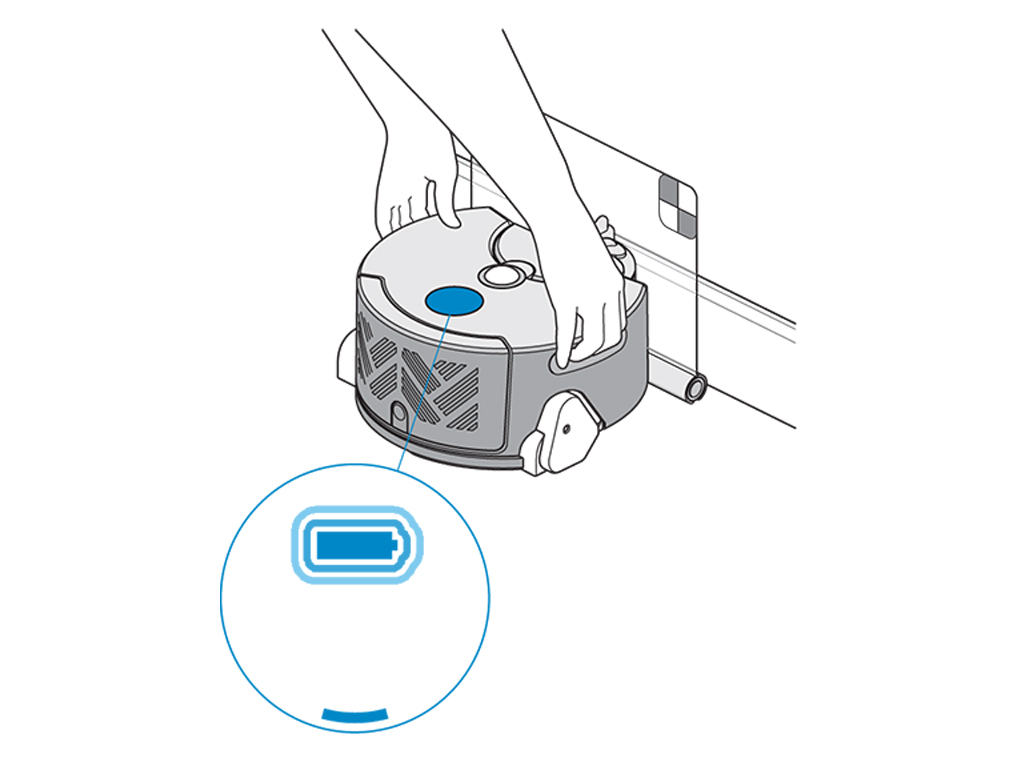
Dovrebbe comparire una spia blu che indica che l’apparecchio è in carica.
Dovrebbe comparire una spia blu che indica che l’apparecchio è in carica.

Se l’apparecchio non stava eseguendo la pulizia, premere il pulsante di accensione per avviare una pulizia e assicurarsi che il problema sia stato risolto.
Due spie di guasto rosse visualizzate
Controllare la spazzola rotante e le scanalature
Premere il pulsante di sgancio del gruppo ciclone e rimuovere il gruppo ciclone.

Utilizzando una moneta, rimuovere la copertura terminale della spazzola rotante ruotandola di un quarto in senso antiorario.

Rimuovere la spazzola rotante e gli eventuali capelli, fili e detriti dalla spazzola stessa.

Capovolgere l’apparecchio, facendo attenzione che la fotocamera si trovi su una superficie morbida e senza rischio di graffiarla.

Controllare il canale all’interno dell’alloggiamento della spazzola rotante per verificare la presenza di intasamenti e rimuoverli se presenti.
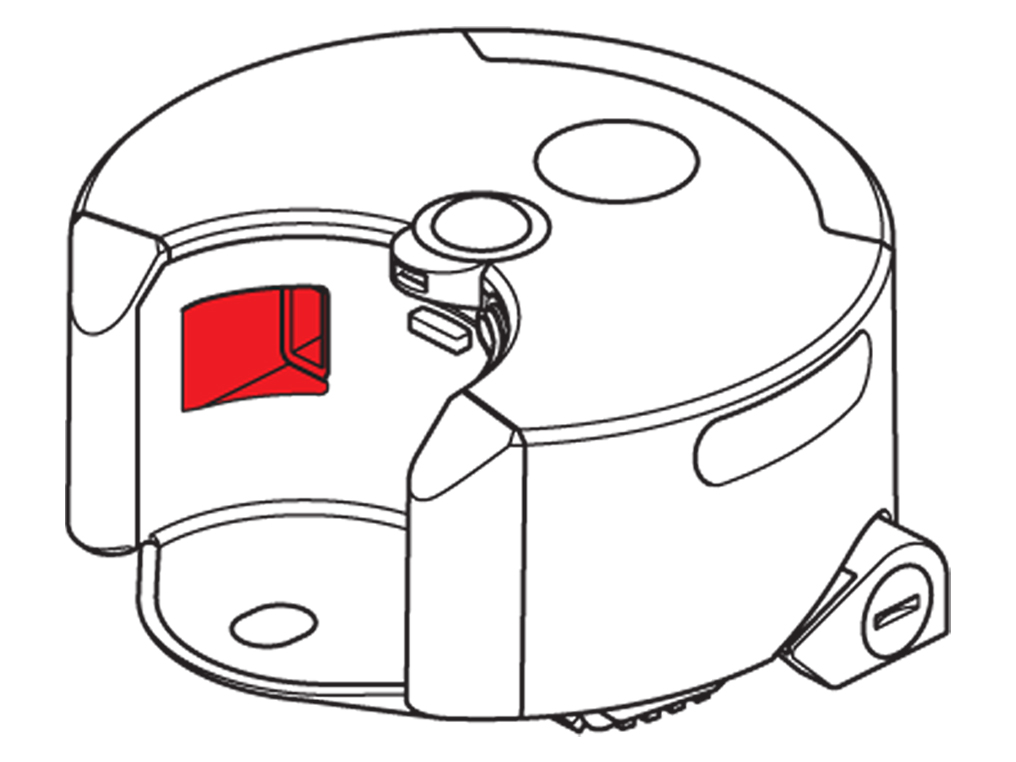
Rimuovere manualmente gli eventuali detriti sulle scanalature.
Verificare la presenza di danni sulla spazzola rotante e sulla copertura terminale.

Riassemblare l'apparecchio ed eseguire un test.
Quando si esegue il test dell’apparecchio, posizionare l’apparecchio su un pavimento piano dove è già stato utilizzato.
Se non sono presenti intasamenti e il guasto si ripresenta, selezionare l’opzione Apparecchio bloccato.

La verifica della spazzola rotante/delle scanalature ha risolto il problema?
Nuovo test dell'apparecchio
Il robot non può scendere da superfici rialzate (per es.caminetto) o bordi rialzati di più di 20-30 mm.
Nota: il robot può salire su superfici rialzate di max 20-25 mm.
Assicurarsi che la stazione di ricarica non sia posizionata su una superficie sollevata, come un materassino.

Posizionare l’apparecchio su un pavimento piano dove è già stato utilizzato e disattivare la pausa.
Il robot esegue la pulizia utilizzando un sistema visivo; affinché funzioni correttamente, assicurarsi che la stanza sia adeguatamente illuminata.
Il robot potrebbe bloccarsi su superfici di 15 mm o più se le scanalature non sono a contatto con il pavimento.
Porre una barriera davanti a queste aree della stanza, con un oggetto di 40-50 mm di altezza.
Se sono presenti 5 spie rosse lampeggianti, chiamare il servizio clienti.
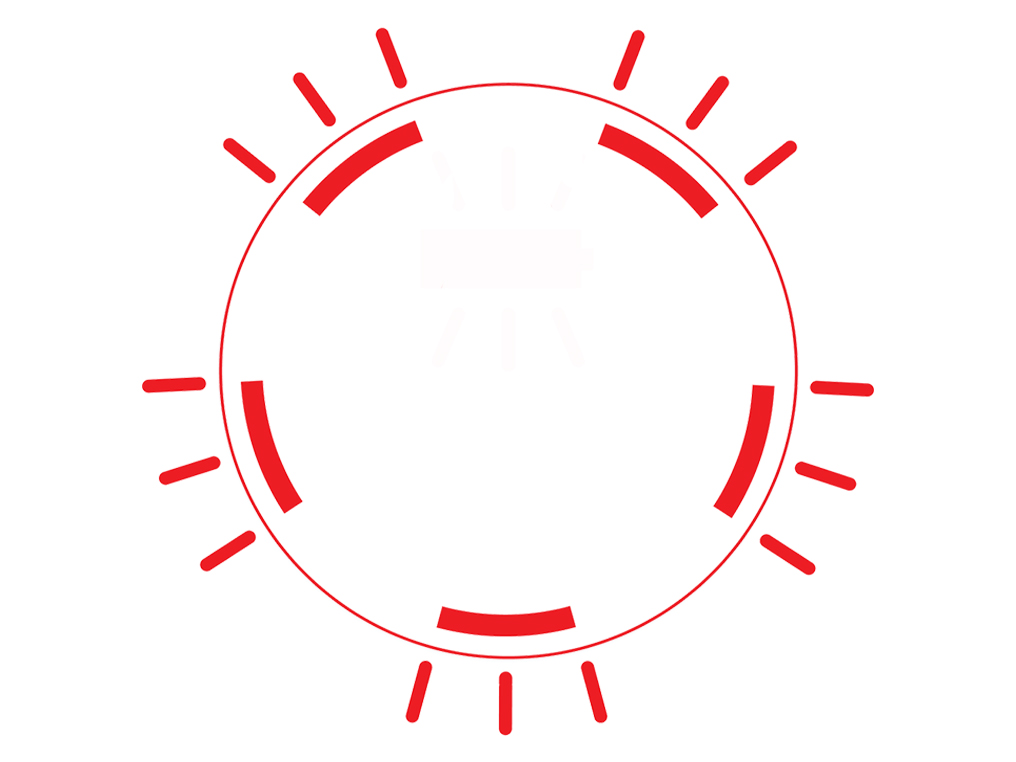
Una sequenza di spie rosa indica l’esecuzione in corso di un aggiornamento del software (manuale o automatico). Questo viene avviato se si tiene premuto il pulsante di accensione per 10 secondi.
Aggiornamento software in corso
Una sequenza di spie rosa indica l’esecuzione in corso di un aggiornamento del software (manuale o automatico). Questo viene avviato se si tiene premuto il pulsante di accensione per 10 secondi.
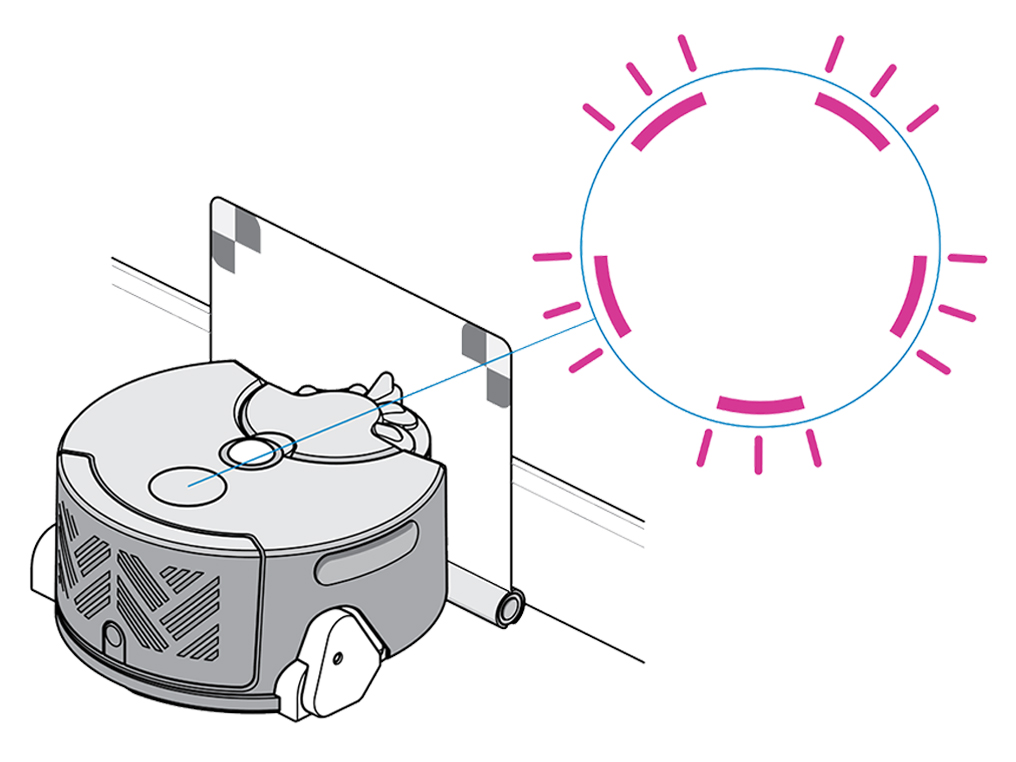
AVVERTENZA: non rimuovere la batteria o l’unità USB (se presente) dall’apparecchio mentre sono visualizzate le spie rosa: questo potrebbe causare un danno irreparabile.
Una volta completato l’aggiornamento, le spie si spegneranno e il robot sarà di nuovo pronto all’uso.
Consigliamo di usare l'app Dyson Link e registrarsi per gli aggiornamenti automatici del software.
Possiamo aiutarla in altro modo?
Verifiche
La causa può essere:
Batteria molto scarica
Perso
Arresto anomalo del software
L'apparecchio ha tentato di entrare nella stazione di ricarica ma non riesce
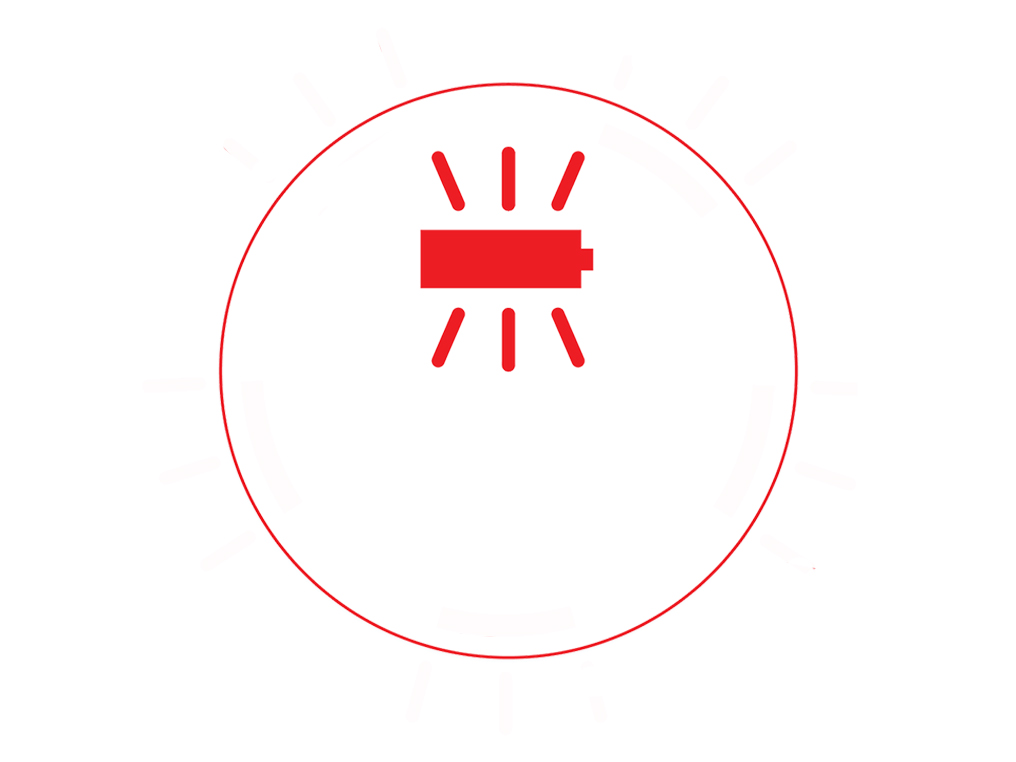
Riposizionare l’apparecchio nella stazione di ricarica.

Riavviare l’apparecchio, che inizierà una nuova sessione di pulizia.

Questo ha risolto il problema?
Pulire i sensori
Verificare la presenza di sporco, impronte o macchie su tutte le coperture dei sensori e sulla fotocamera di navigazione.
Pulire con un panno in microfibra morbido e asciutto. Non utilizzare detergenti liquidi o spray di nessun tipo.
Pulire i sensori
Verificare la presenza di sporco, impronte o macchie su tutte le coperture dei sensori e sulla fotocamera di navigazione.
Pulire con un panno in microfibra morbido e asciutto. Non utilizzare detergenti liquidi o spray di nessun tipo.
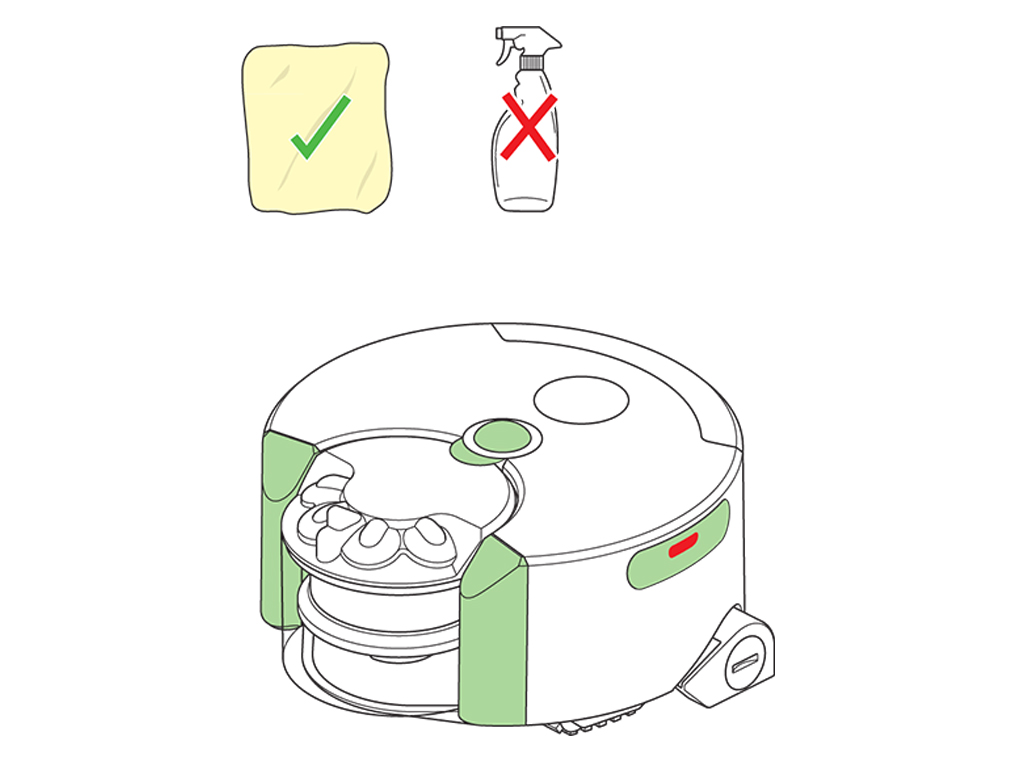
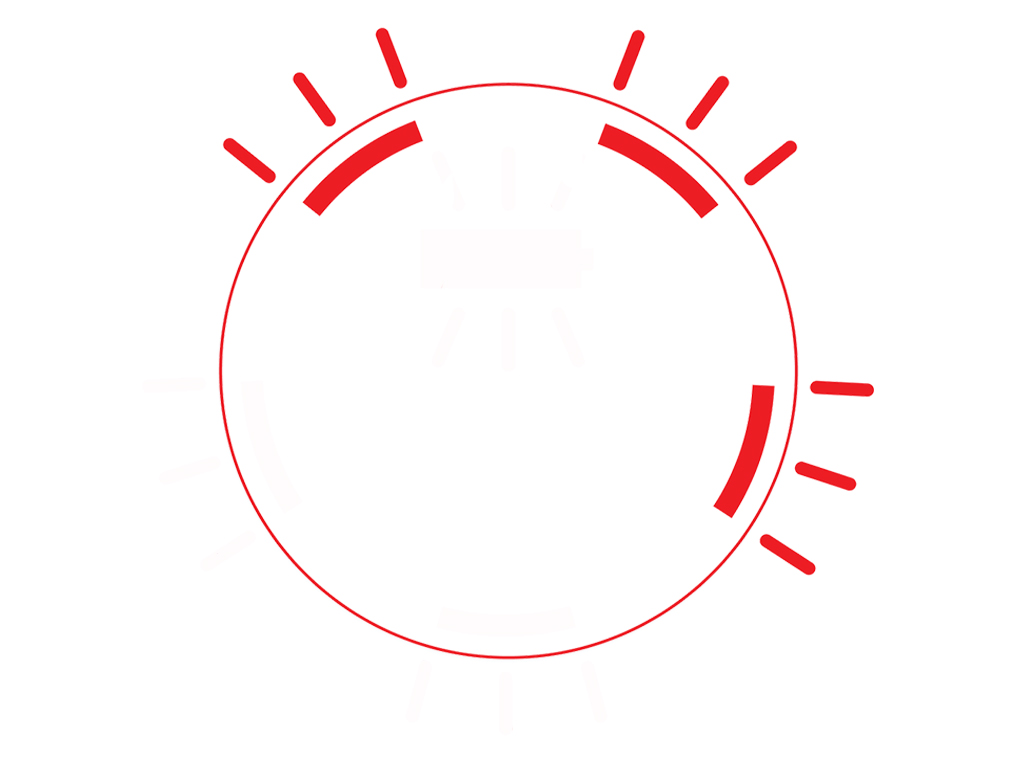
Impossibile trovare la stazione di ricarica
Premere il pulsante di sgancio del gruppo ciclone e rimuovere il gruppo ciclone.

Capovolgere l’apparecchio, facendo attenzione che la fotocamera si trovi su una superficie morbida e senza rischio di graffiarla.

Verificare che i contatti sul robot non siano ostruiti e pulirli con un panno asciutto.
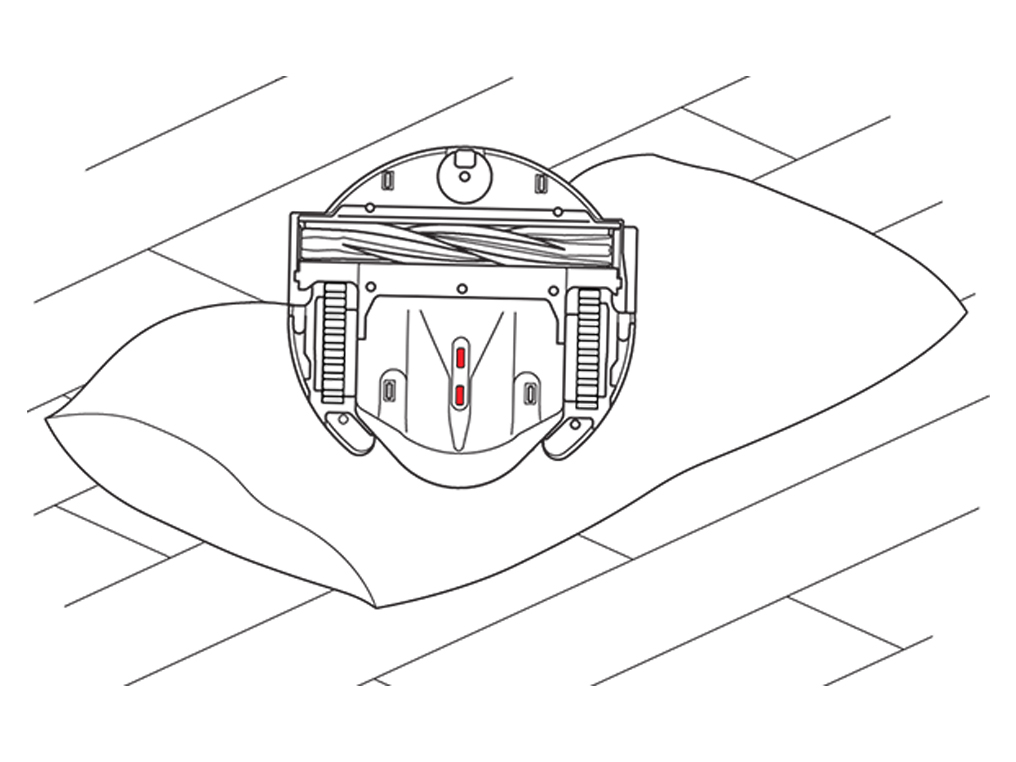
Verificare che i contatti sulla stazione di ricarica non siano ostruiti e pulirli con un panno asciutto.
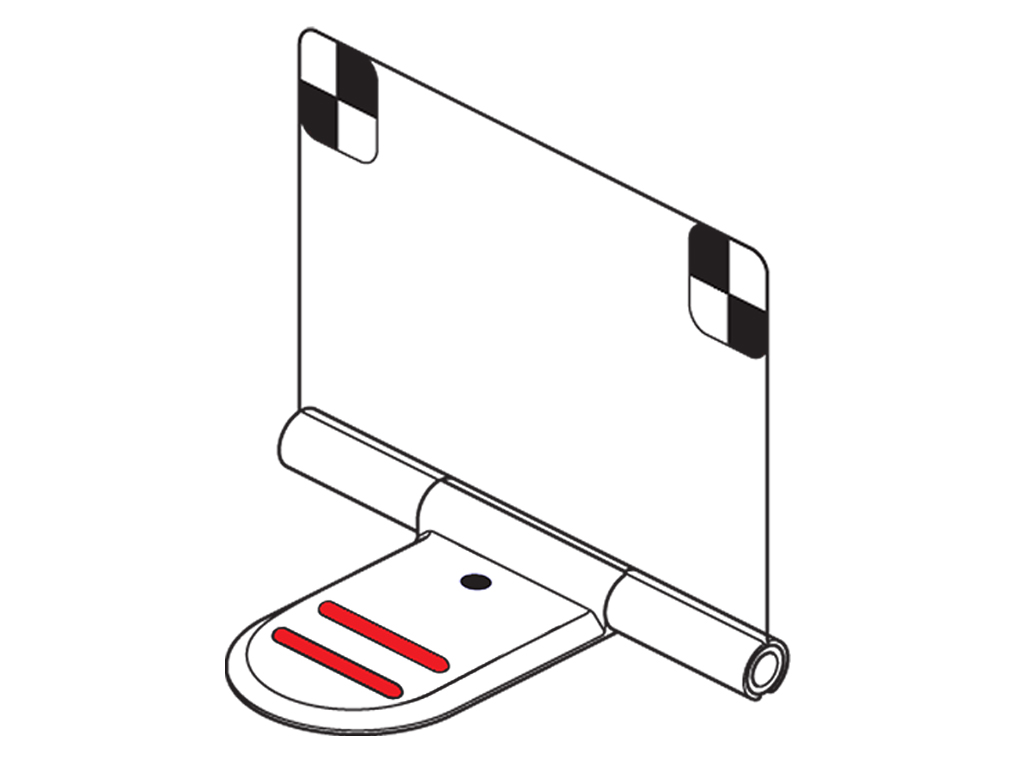
Verificare che la stazione di ricarica sia alimentata dall’elettricità. Il pannello dell’indicatore “alimentazione attivata” dovrebbe essere illuminato in blu sulla base della stazione di ricarica. Verificare che la spina sia inserita completamente nella presa.

Assicurarsi che i punti di attacco sulla stazione di ricarica siano aperti correttamente, paralleli alla parete e rivolti verso la stanza.

Assicurarsi che la stazione di ricarica si trovi in un luogo ben illuminato e verificare che i sensori dell’apparecchio siano puliti.
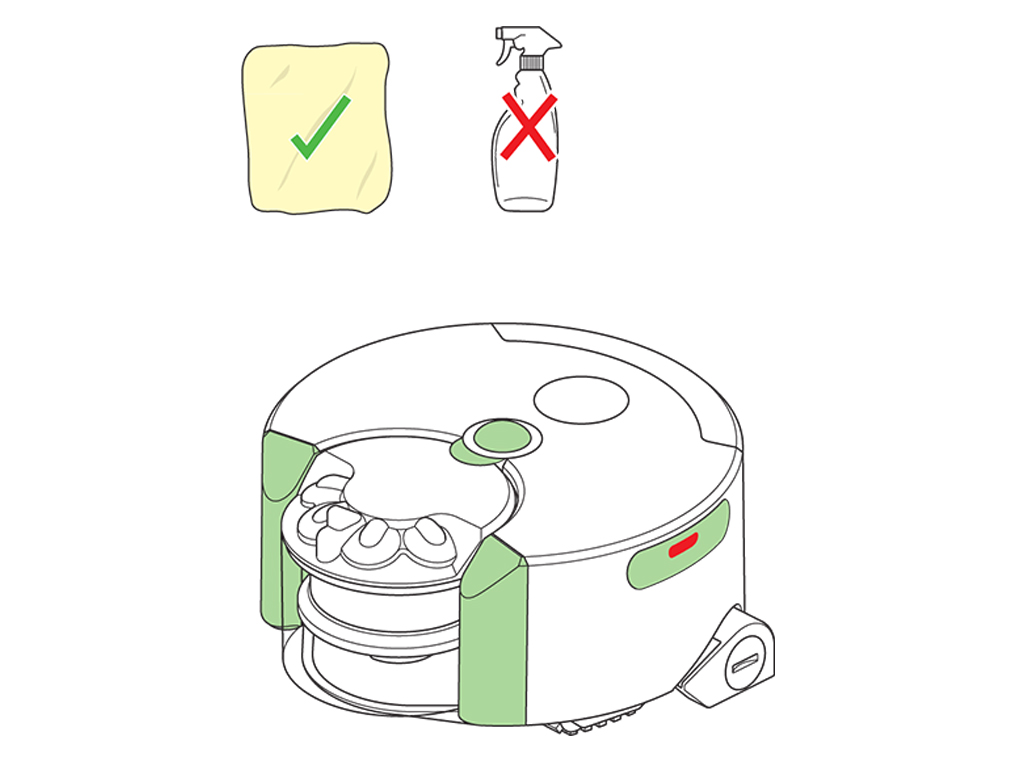
Premere il pulsante di pausa e l’apparecchio tenterà di tornare nella stazione di ricarica.

Posizionare il robot nella stazione di ricarica
Posizionare l’apparecchio nella stazione di ricarica per ripristinarlo.
Dovrebbe comparire una spia blu che indica che l’apparecchio è in carica.
In questo modo si riavvia il programma di pulizia dell’apparecchio se si è verificato un errore durante una pulizia. Se l’apparecchio non stava eseguendo la pulizia, premere il pulsante di accensione per avviare una pulizia e assicurarsi che il problema sia stato risolto.
Verifica degli elementi ottici
Verificare la presenza di sporco, impronte o macchie su tutte le coperture dei sensori e sulla fotocamera di navigazione.
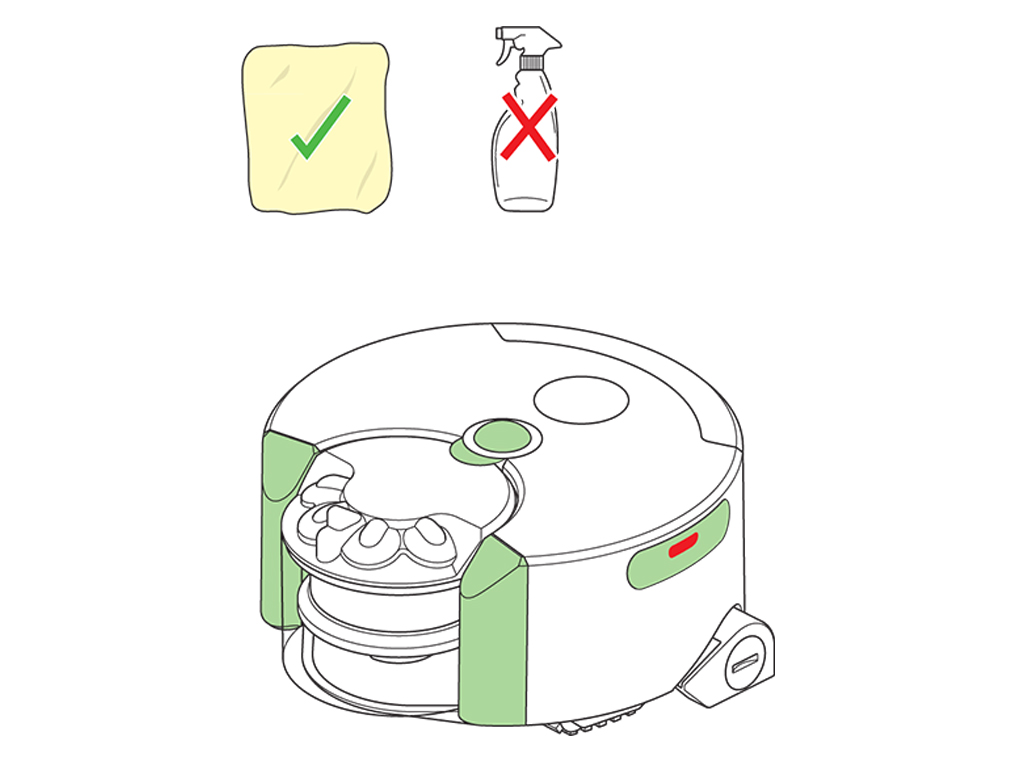
Pulire con un panno in microfibra morbido e asciutto.
AVVERTENZA: non utilizzare detergenti liquidi o spray di nessun tipo.
Testare nuovamente l'apparecchio.

Controllare la stazione di ricarica
Verificare che la stazione di ricarica sia alimentata dall’elettricità. Il pannello dell’indicatore “alimentazione attivata” dovrebbe essere illuminato in blu sulla base della stazione di ricarica. Verificare che la spina sia inserita completamente nella presa.
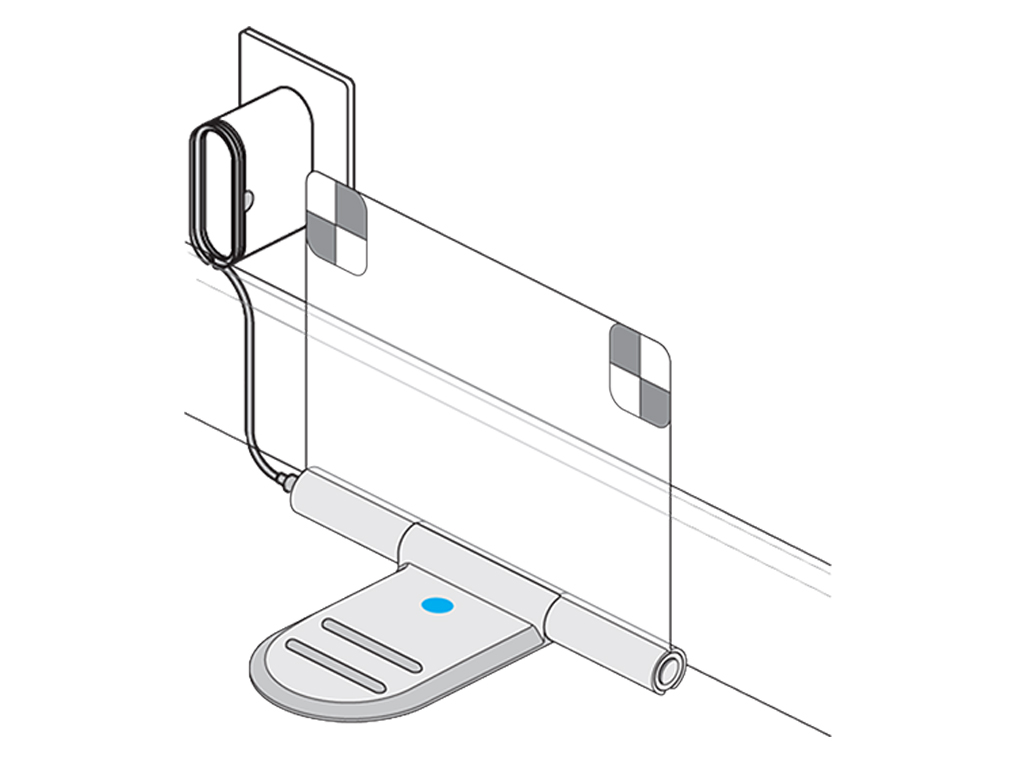
Verificare che i punti di attacco della stazione di ricarica siano aperti correttamente e che non siano ostruiti. I punti di attacco devono essere paralleli alla parete e rivolti verso la stanza.

Provare a collegare il cavo di alimentazione sull’altro lato della stazione di ricarica.
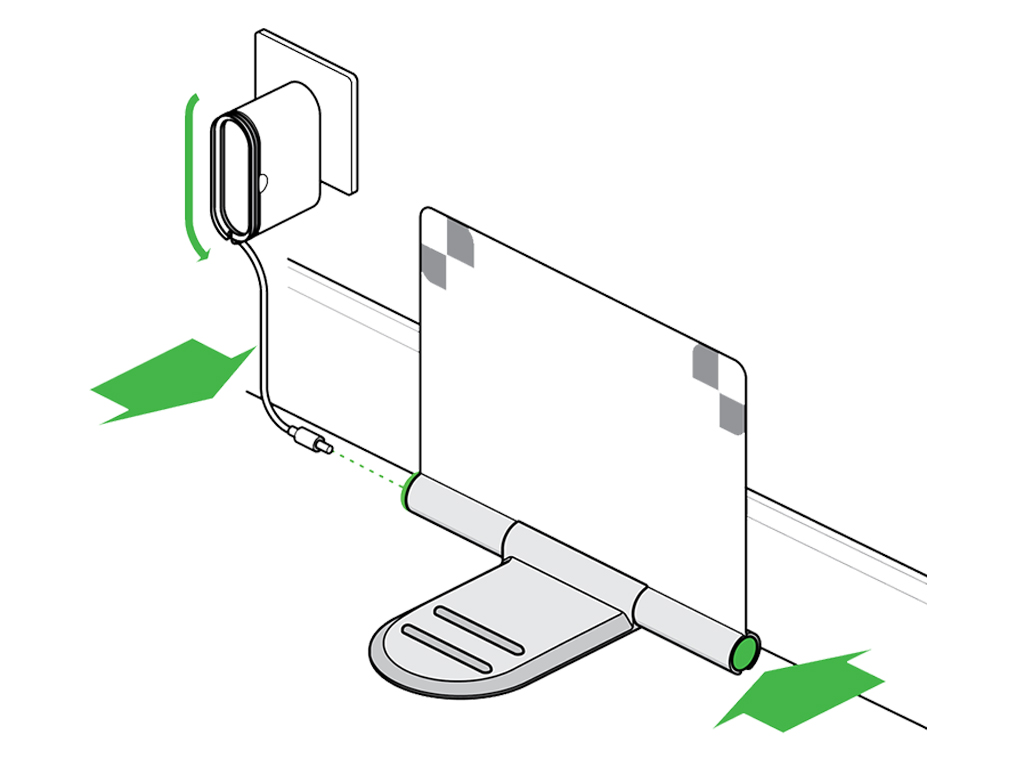
Stazione di ricarica
Posizionare l’apparecchio nella stazione di ricarica.

Problema della stazione di ricarica
Questo indica che l’apparecchio si sta caricando e che la stazione di ricarica funziona correttamente, tuttavia le spie sulla stazione di ricarica potrebbero presentare un guasto.
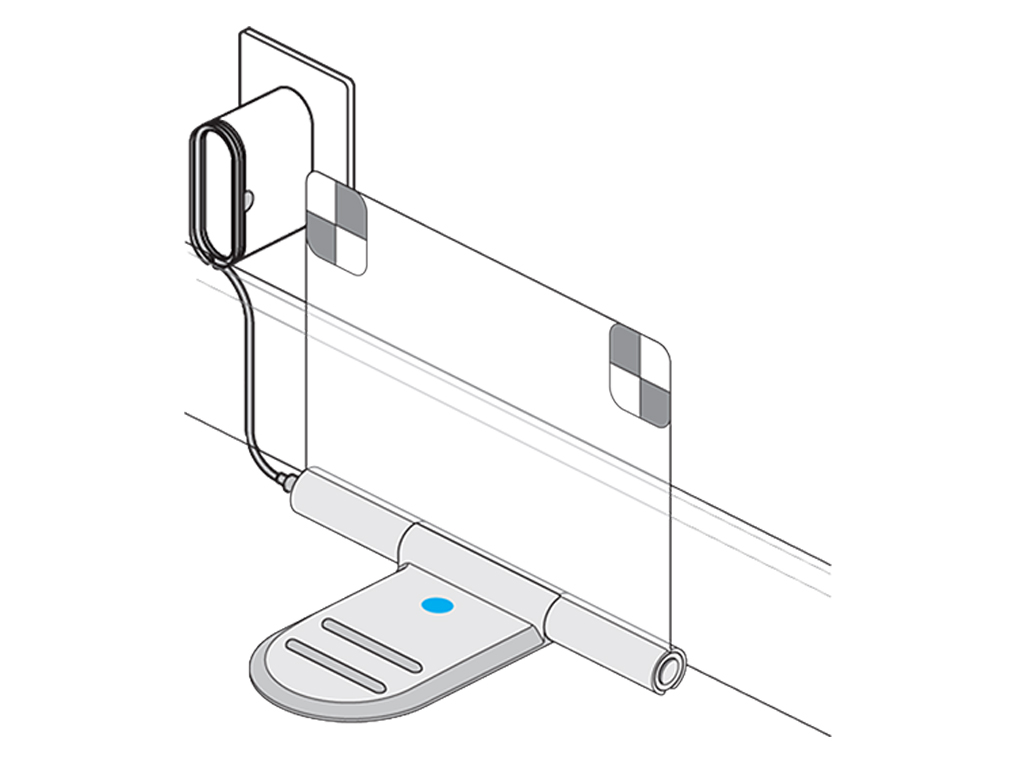
Stazione di ricarica
Controllare che il robot sia posizionato correttamente al centro della stazione di ricarica, per garantire che i contatti siano allineati.

Premere delicatamente verso il basso sull’apparecchio.
Cambiamento di posizione alla stazione di ricarica
Questo indica che la stazione di ricarica funziona correttamente, tuttavia la superficie in cui si trovano stazione di ricarica e robot non è piana e a livello. Cambiare posizione alla stazione di ricarica.
NB: può essere causato da un pavimento non omogeneo, tappeti o moquette a pelo lungo, ecc.

Controllare la stazione di ricarica e i contatti
Premere il pulsante di sgancio del gruppo ciclone e rimuovere il gruppo ciclone.

Verificare che i contatti nel robot e sulla stazione di ricarica non siano ostruiti e pulirli con un panno asciutto.
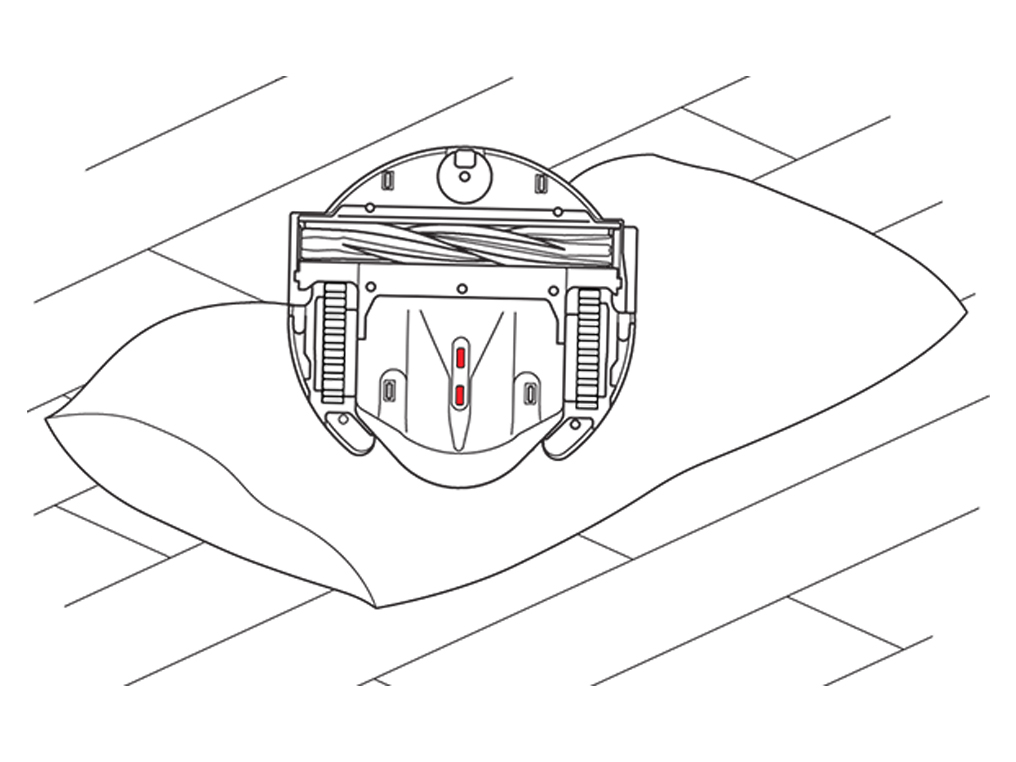
Posizionare l’apparecchio nella stazione di ricarica
Configurare il caricatore.
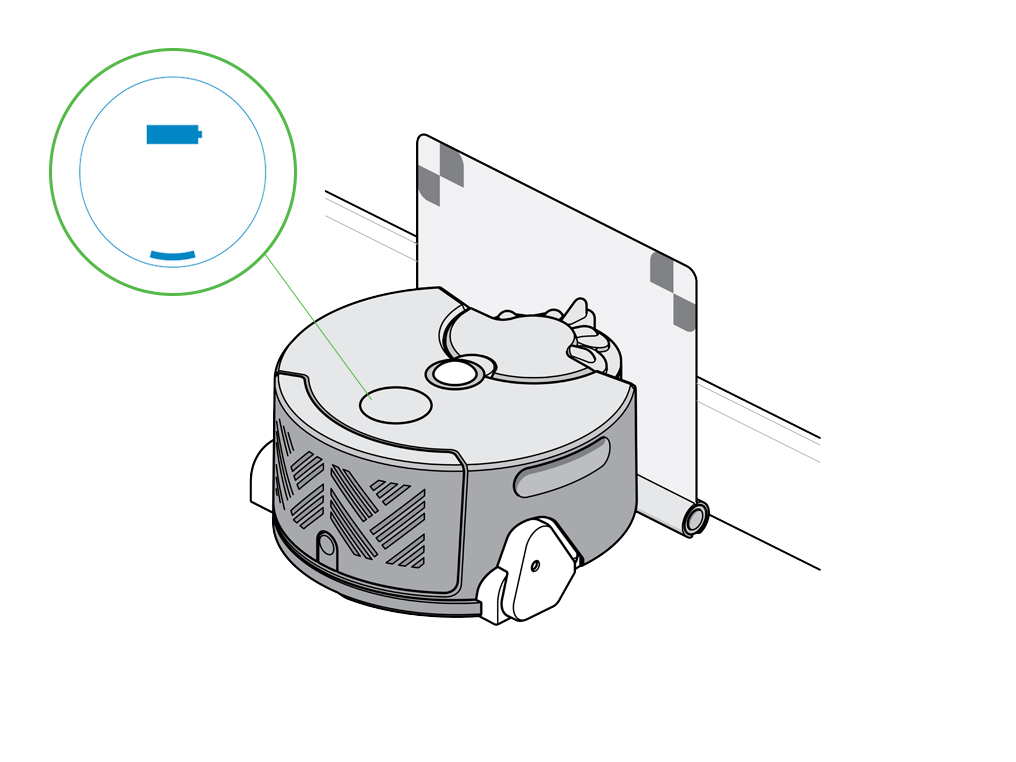
Aprire la stazione di ricarica a 90° e posizionarla contro la parete.

Collegare il caricatore alla presa e arrotolare il cavo in eccesso intorno alla spina.
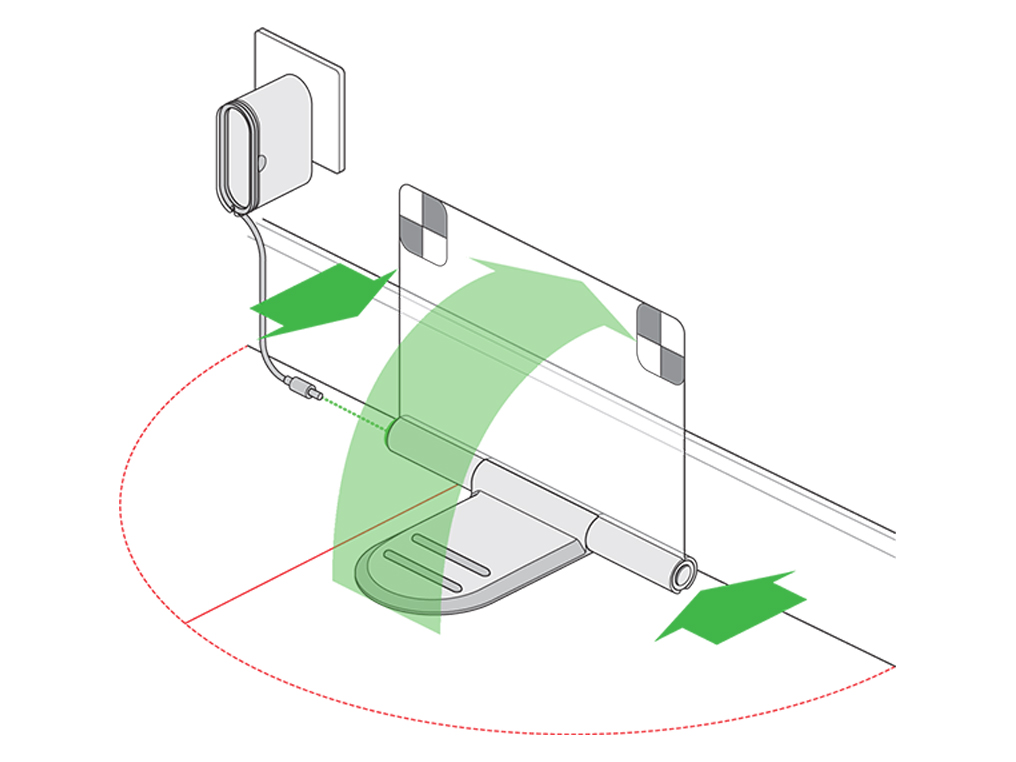
Il caricatore si installa su un qualsiasi lato della stazione di ricarica.
Assicurarsi che non siano presenti oggetti entro 500 mm dalla stazione di ricarica.
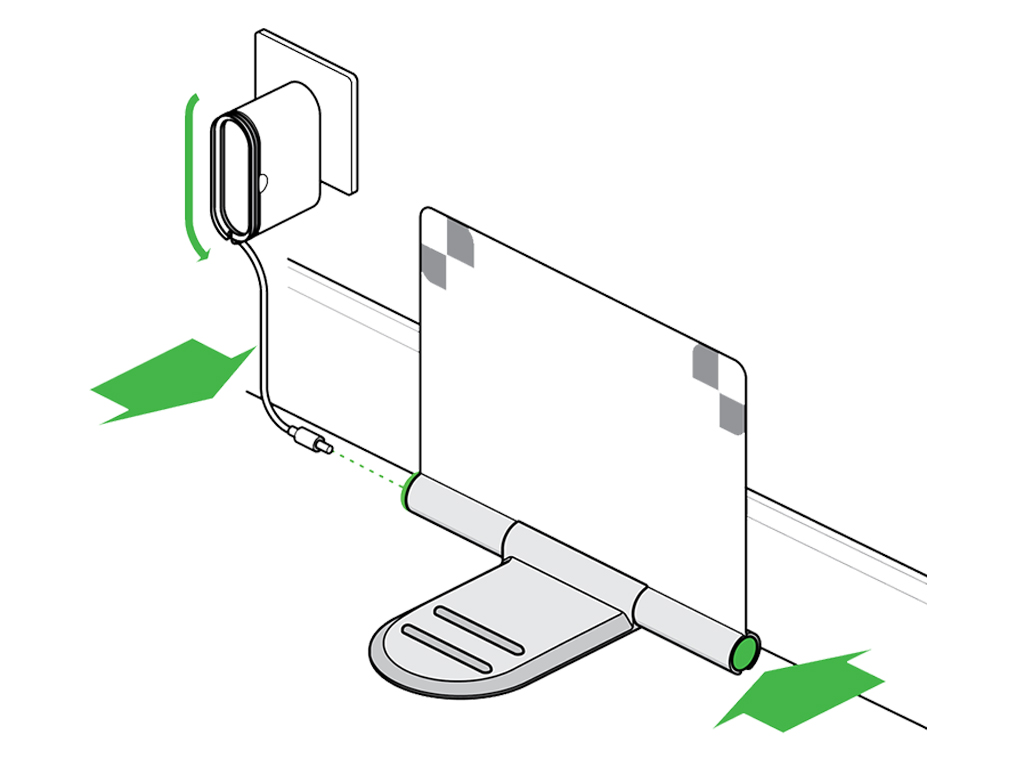
Posizionare l’apparecchio nella stazione di ricarica.
Una spia blu lampeggiante indica che l’apparecchio è in carica.
Quando la batteria è completamente ricaricata, viene visualizzata una spia blu fissa.
Se la batteria dell’apparecchio si sta scaricando durante una sessione di pulizia, l’apparecchio tornerà automaticamente alla stazione di ricarica per ricaricarsi.

Spie
Il robot presenta tre tipi di spie.
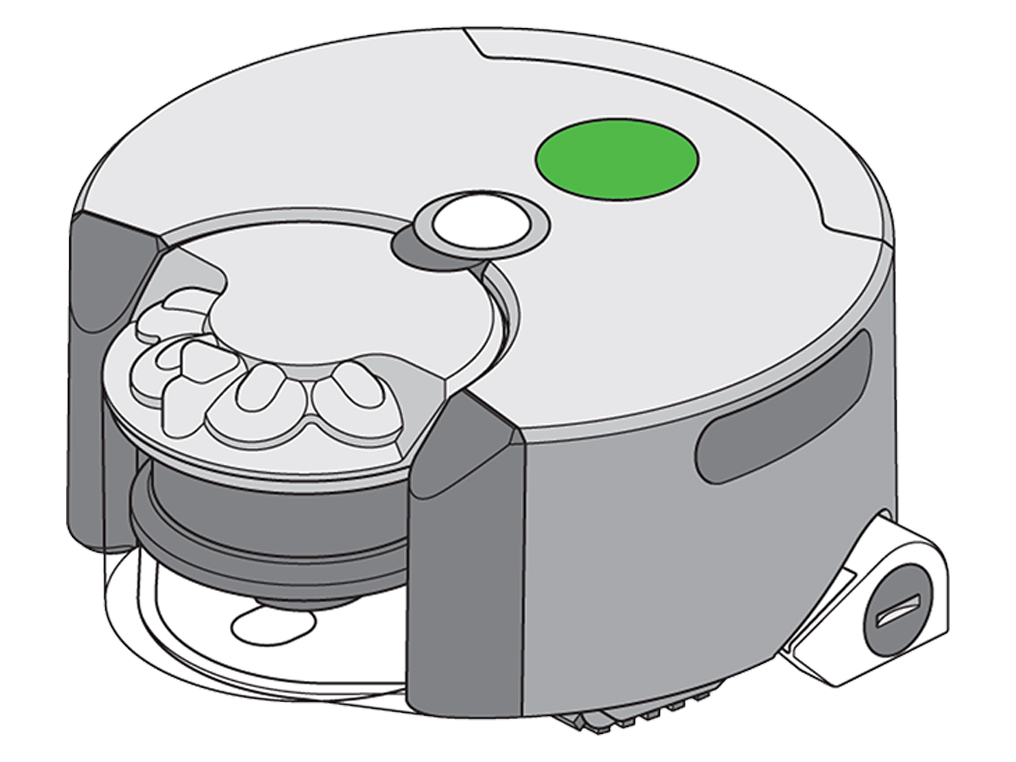
5 spie di stato
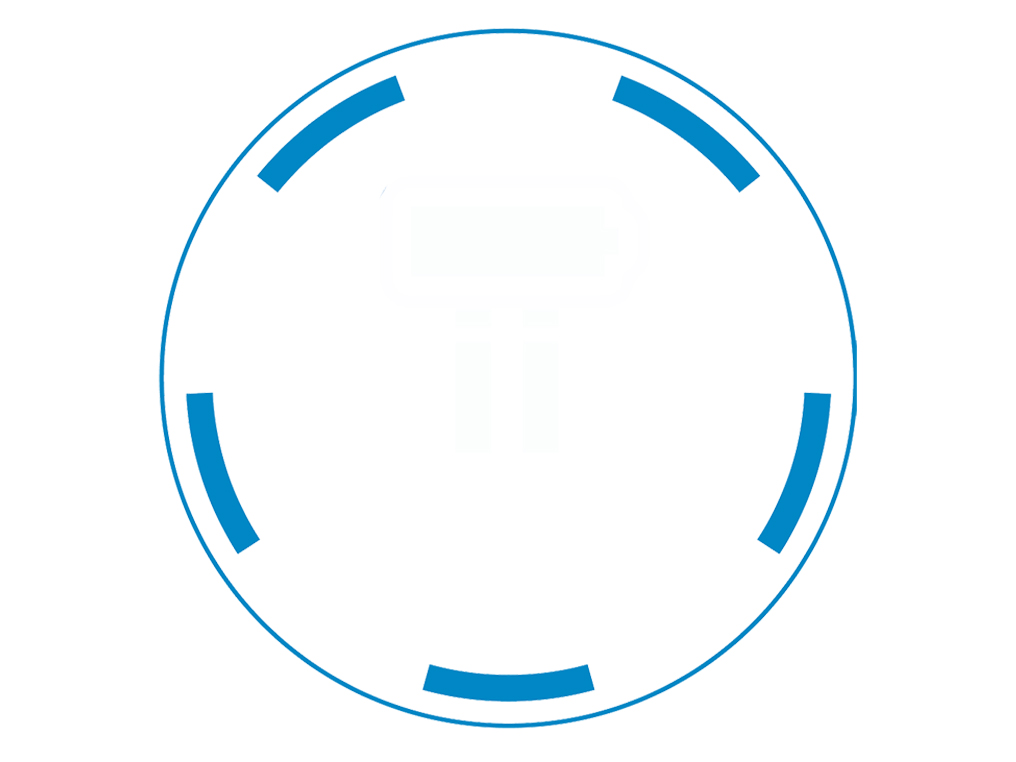
Spia di pausa
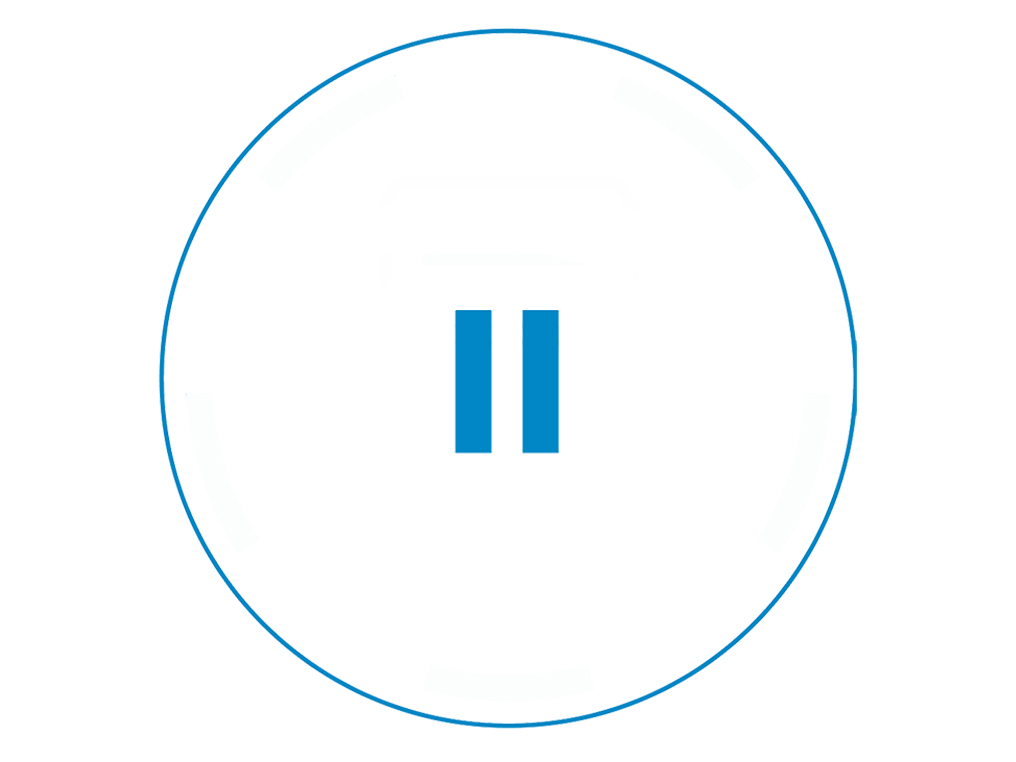
Spia della batteria
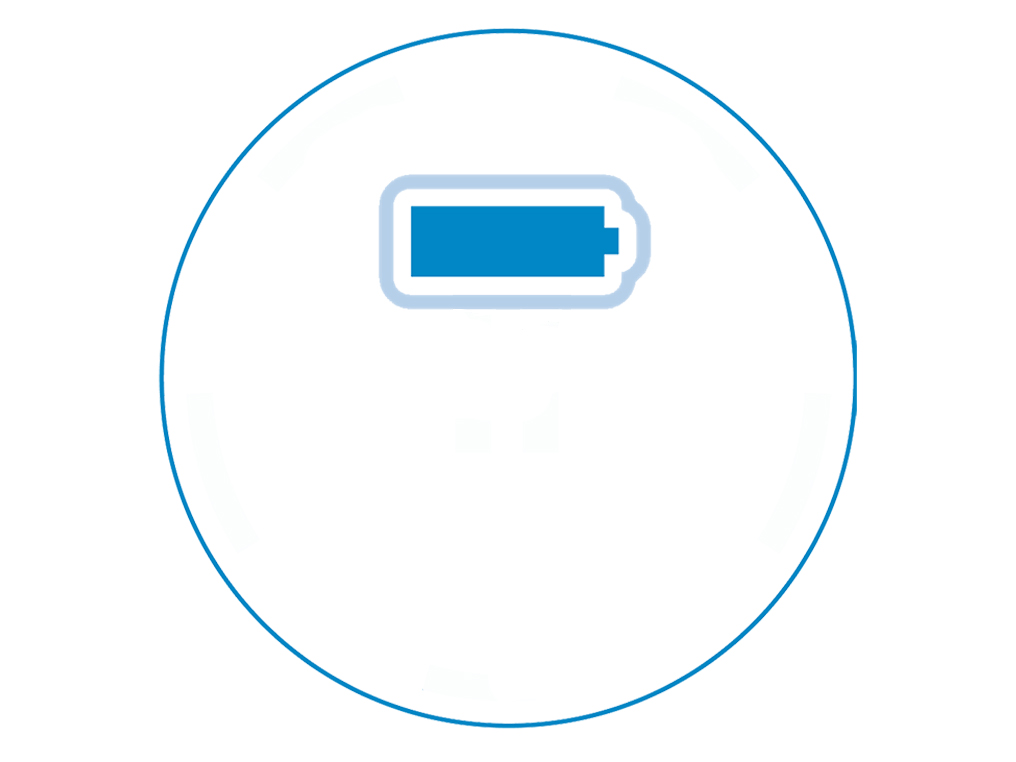
Potrebbero accendersi queste spie
Rosso: l'apparecchio presenta un guasto (le spie rosse generalmente compaiono insieme a una spia blu di pausa)
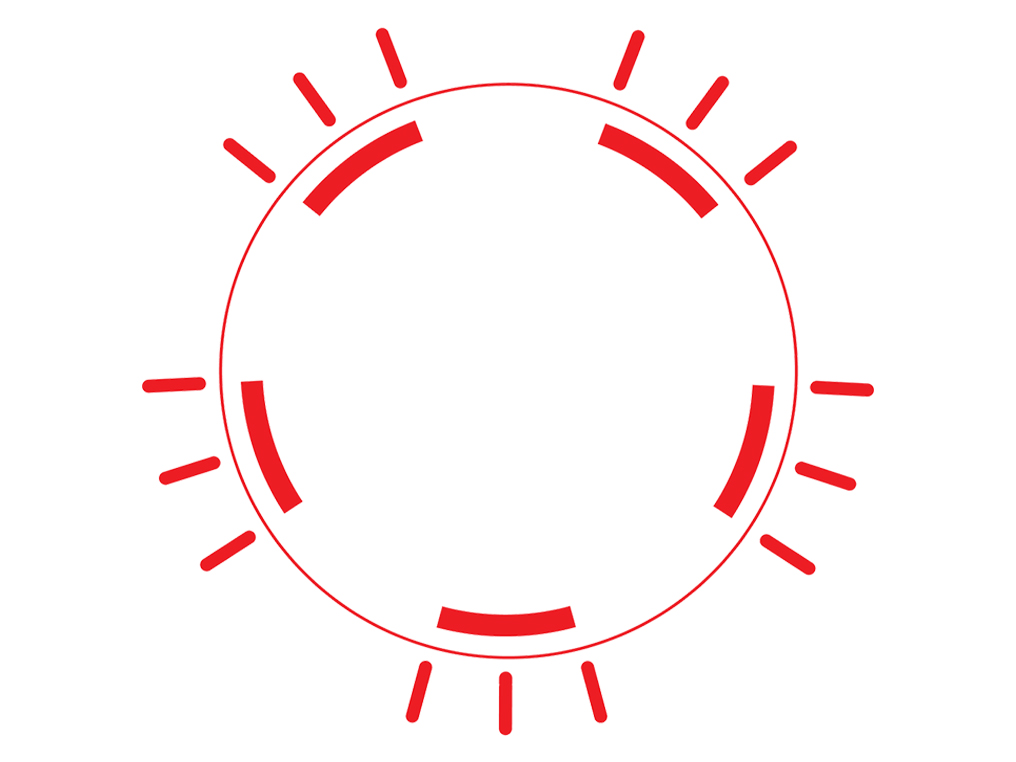
Blu: l’apparecchio funziona normalmente
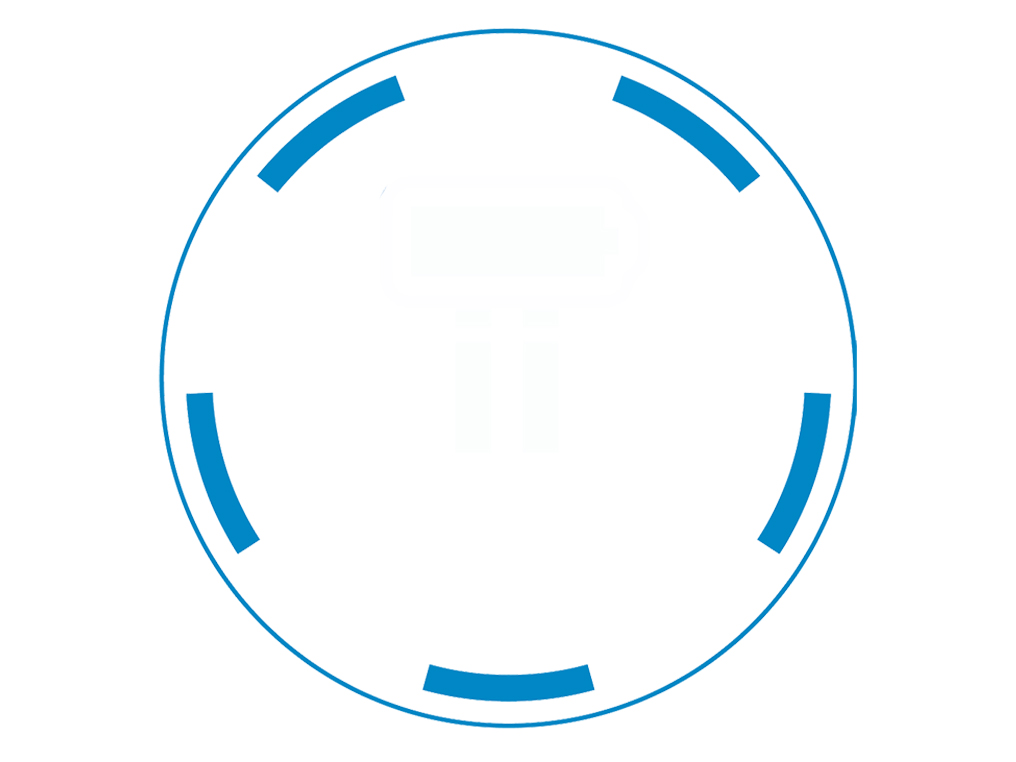
Rosa: l'apparecchio sta eseguendo l’aggiornamento del software.
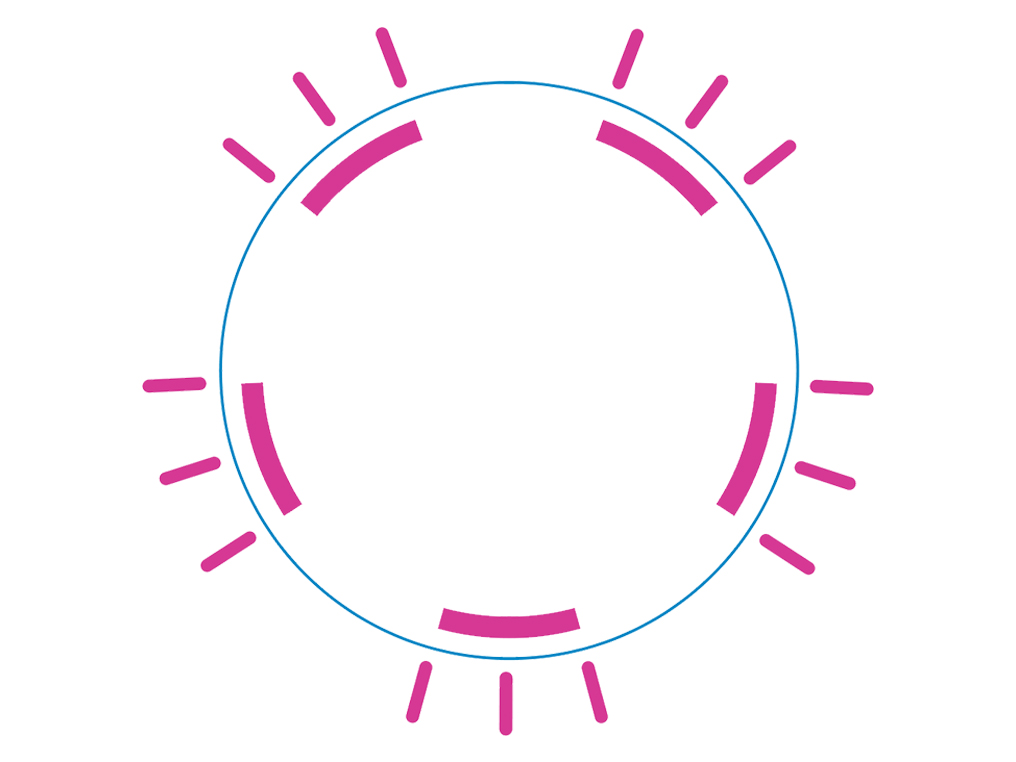
Sostituzione della batteria
Seguire i passaggi illustrati nel video.
Questo ha risolto il problema?
Controllare la batteria
La rimozione della batteria mentre l’apparecchio è acceso può causare danni irreparabili.
Prima di seguire le istruzioni di seguito, spegnere il robot tenendo premuto il pulsante di accensione fino a quando non si spengono le spie.
Una volta che le spie si sono spente, rilasciare immediatamente il pulsante di accensione e attendere 30 secondi prima di seguire questi passaggi.

Premere il pulsante di sgancio del filtro, far scorrere la copertura del filtro verso l'alto e rimuovere il filtro.

Usare un cacciavite a croce per svitare la vite della batteria.
Reinserire la batteria e la vite in posizione e assicurarsi che siano ben ferme.
Riposizionare il post-filtro e la relativa copertura.
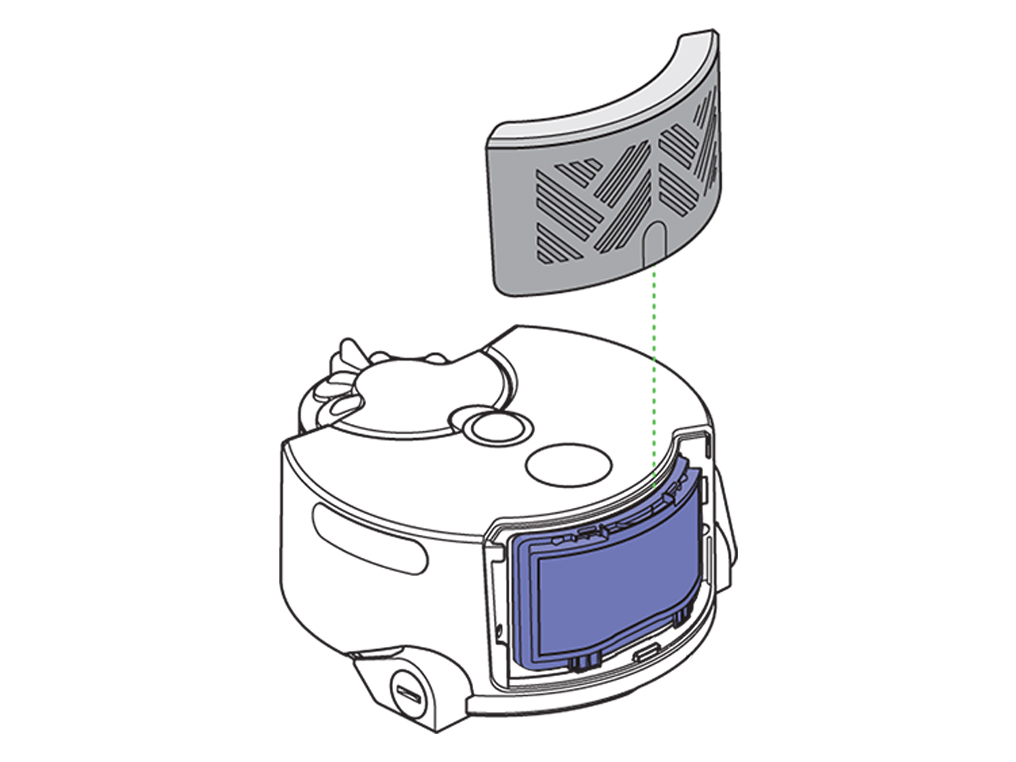
Testare nuovamente l'apparecchio.

Configurare il caricatore
Aprire la stazione di ricarica a 90° e posizionarla contro la parete.

Collegare il caricatore alla presa e arrotolare il cavo in eccesso intorno alla spina.
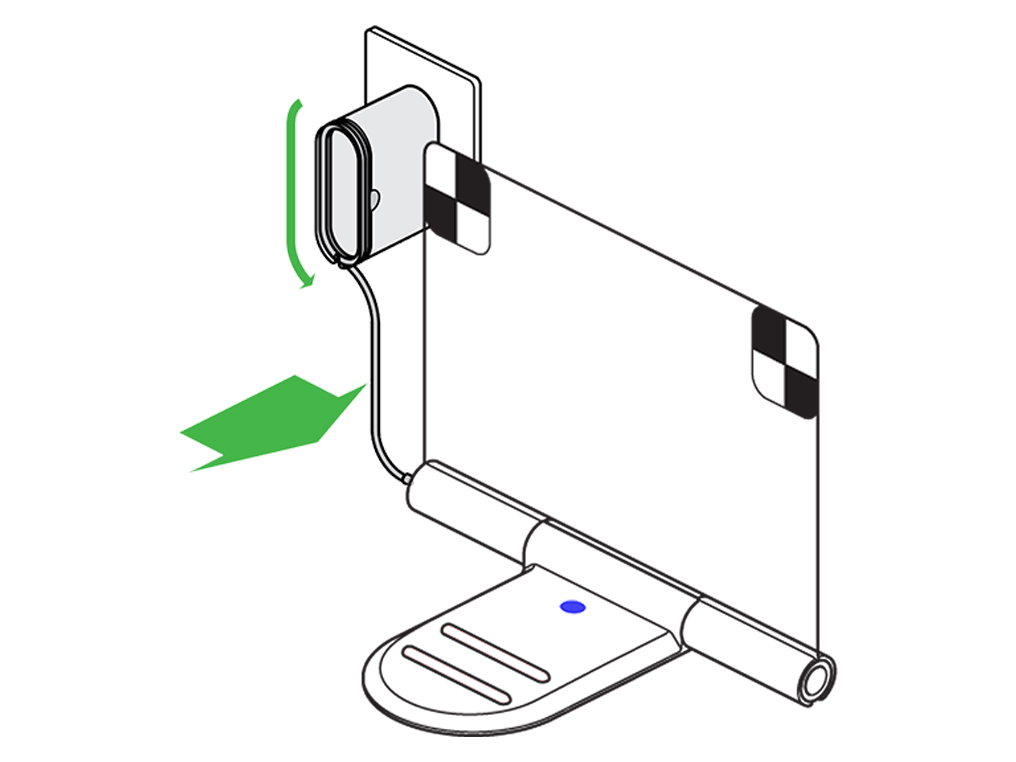
Il caricatore si installa su un qualsiasi lato della stazione di ricarica.
Assicurarsi che non siano presenti oggetti entro 50 cm dalla stazione di ricarica.

Posizionare l’apparecchio nella stazione di ricarica.
Una spia blu lampeggiante indica che l’apparecchio è in carica.
Quando la batteria è completamente ricaricata, viene visualizzata una spia blu fissa.
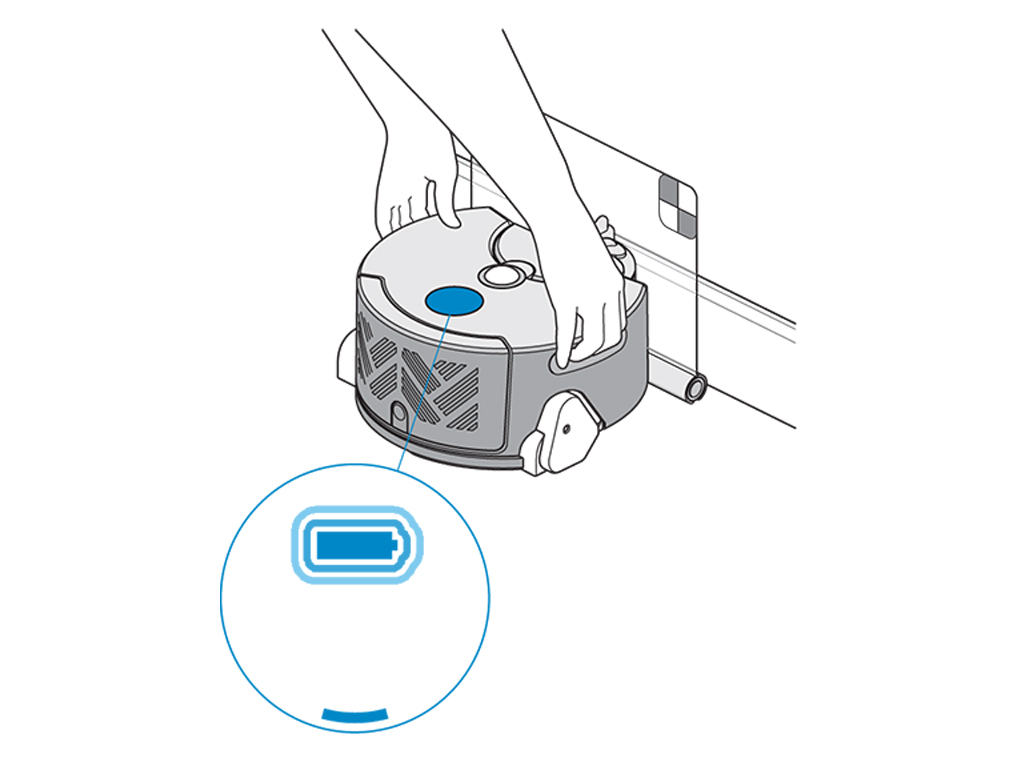
Se la batteria dell’apparecchio si sta scaricando durante una sessione di pulizia, l’apparecchio tornerà automaticamente alla stazione di ricarica per ricaricarsi.
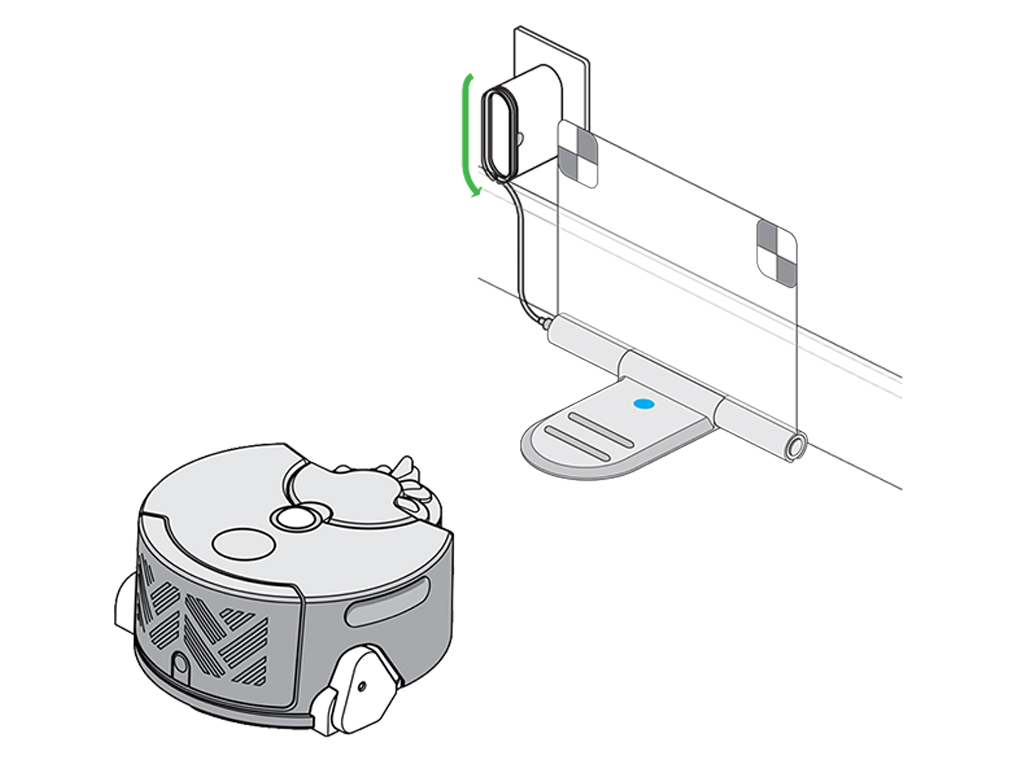
Sostituzione della batteria
Seguire i passaggi illustrati nel video.
La verifica della batteria ha risolto il problema?
Controllare la batteria
La rimozione della batteria mentre l’apparecchio è acceso può causare danni irreparabili.
Prima di seguire le istruzioni di seguito, spegnere il robot tenendo premuto il pulsante di accensione fino a quando non si spengono le spie.
Una volta che le spie si sono spente, rilasciare immediatamente il pulsante di accensione e attendere 30 secondi prima di seguire questi passaggi.

Premere il pulsante di sgancio del filtro, far scorrere la copertura del filtro verso l'alto e rimuovere il filtro.

Usare un cacciavite a croce per svitare la vite della batteria.
Inserisci al batteria e assicurandosi che sia inserita correttamente.
Riposizionare il post-filtro e la relativa copertura.
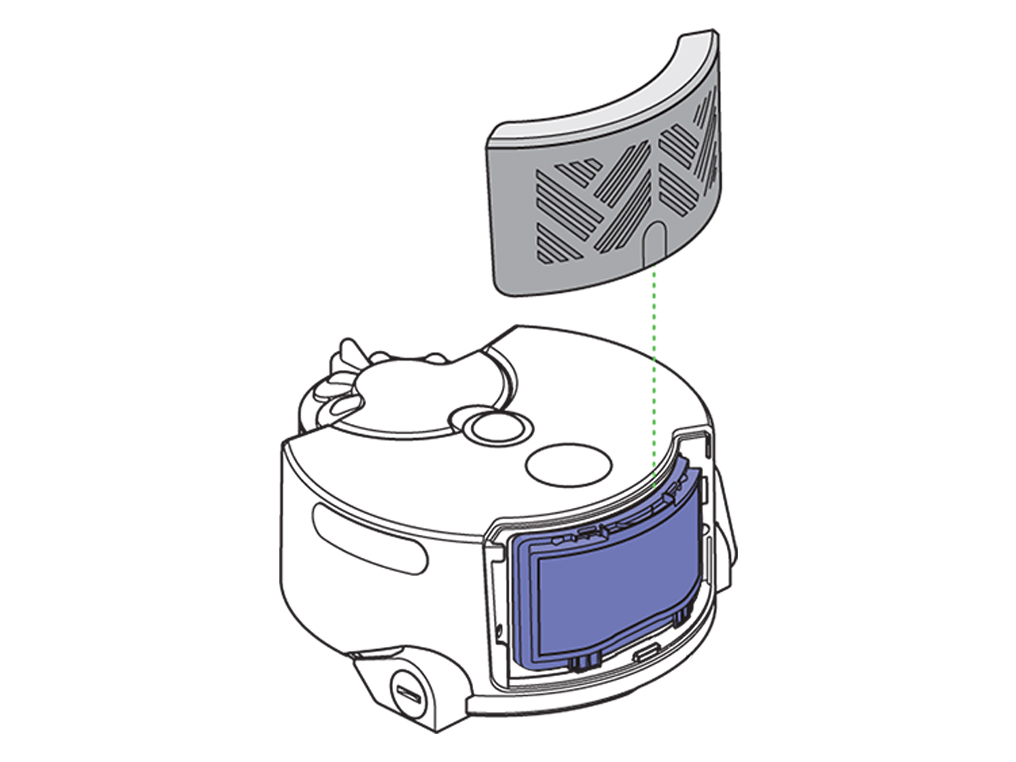
Testare nuovamente l'apparecchio.

Controllare la stazione di ricarica e i contatti
Premere il pulsante di sgancio del gruppo ciclone e rimuovere il gruppo ciclone.

Verificare che i contatti nel robot e sulla stazione di ricarica non siano ostruiti e pulirli con un panno asciutto.
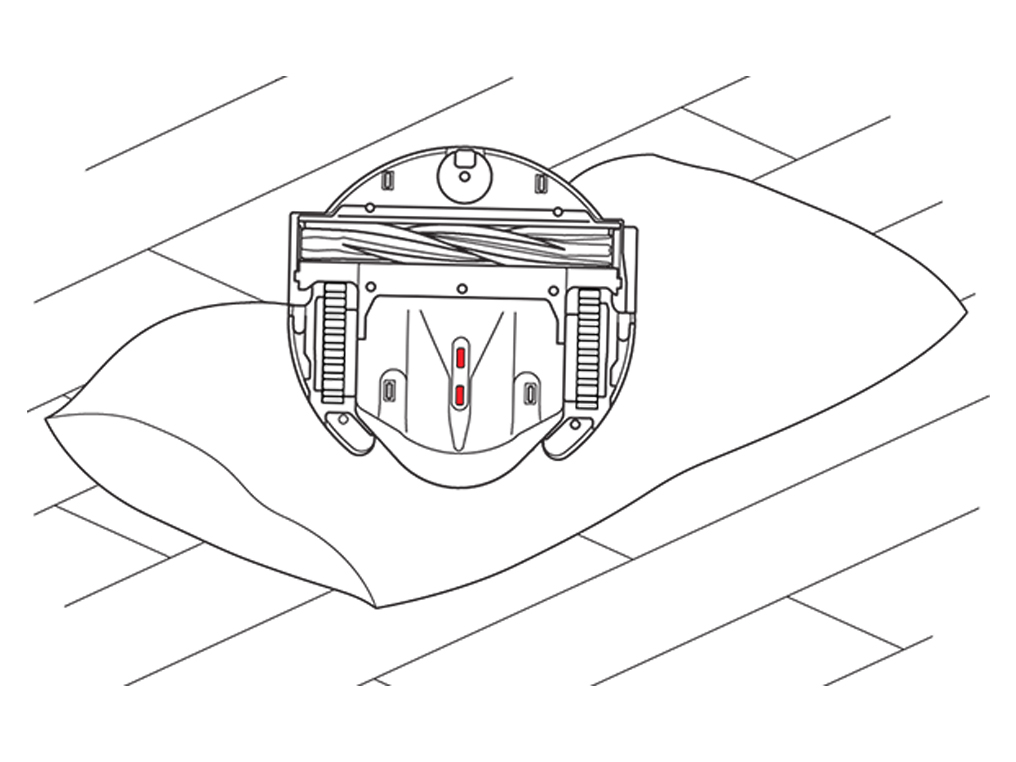
Verificare che i contatti sulla stazione di ricarica non siano ostruiti e pulirli con un panno asciutto.
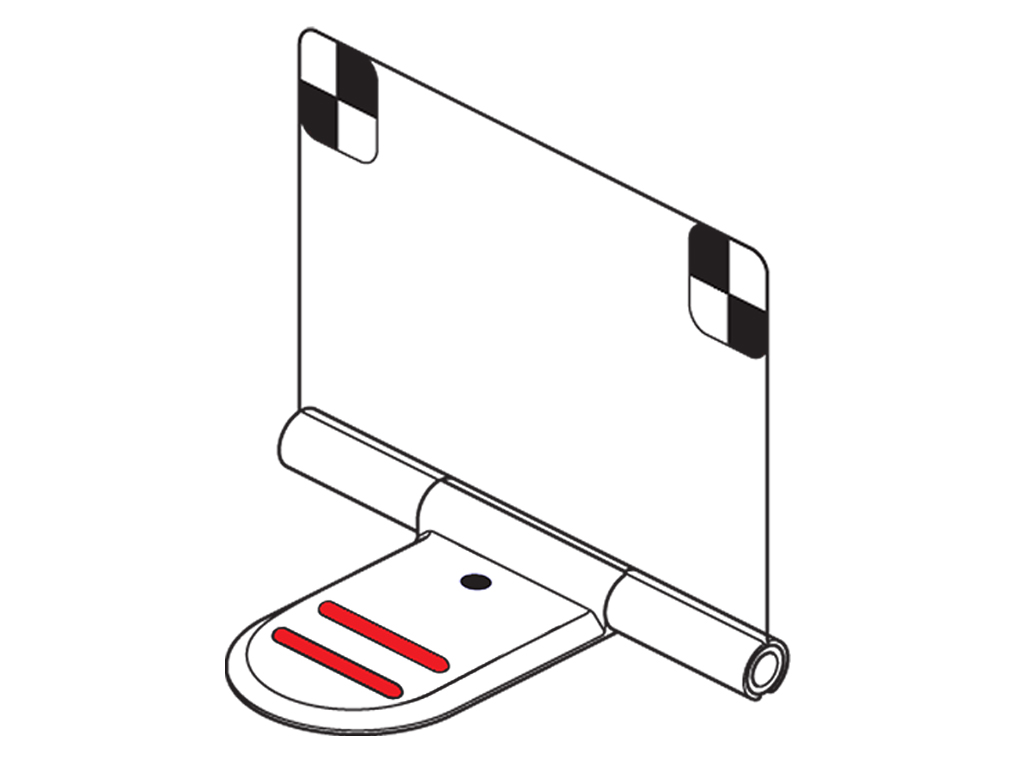
Verificare che la stazione di ricarica sia alimentata dall’elettricità. Il pannello dell’indicatore “alimentazione attivata” dovrebbe essere illuminato in blu sulla base della stazione di ricarica. Verificare che la spina sia inserita completamente nella presa.
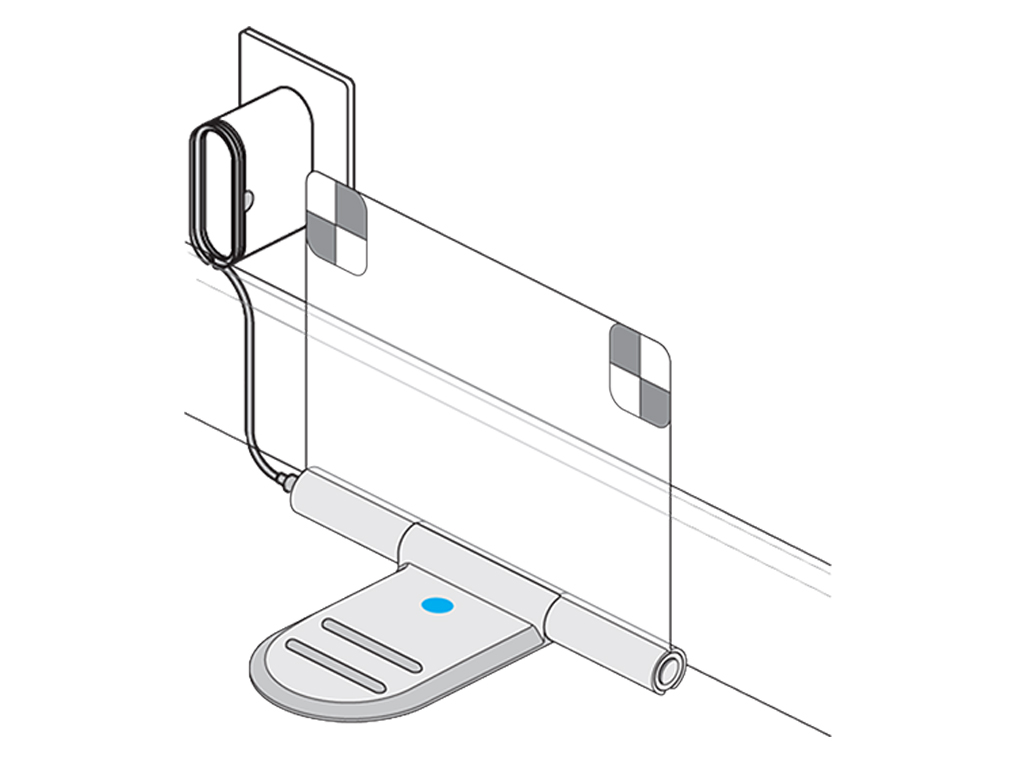
Verificare che i punti di attacco della stazione di ricarica siano aperti correttamente e che non siano ostruiti. I punti di attacco devono essere paralleli alla parete e rivolti verso la stanza.

Provare a collegare il cavo di alimentazione sull’altro lato della stazione di ricarica.
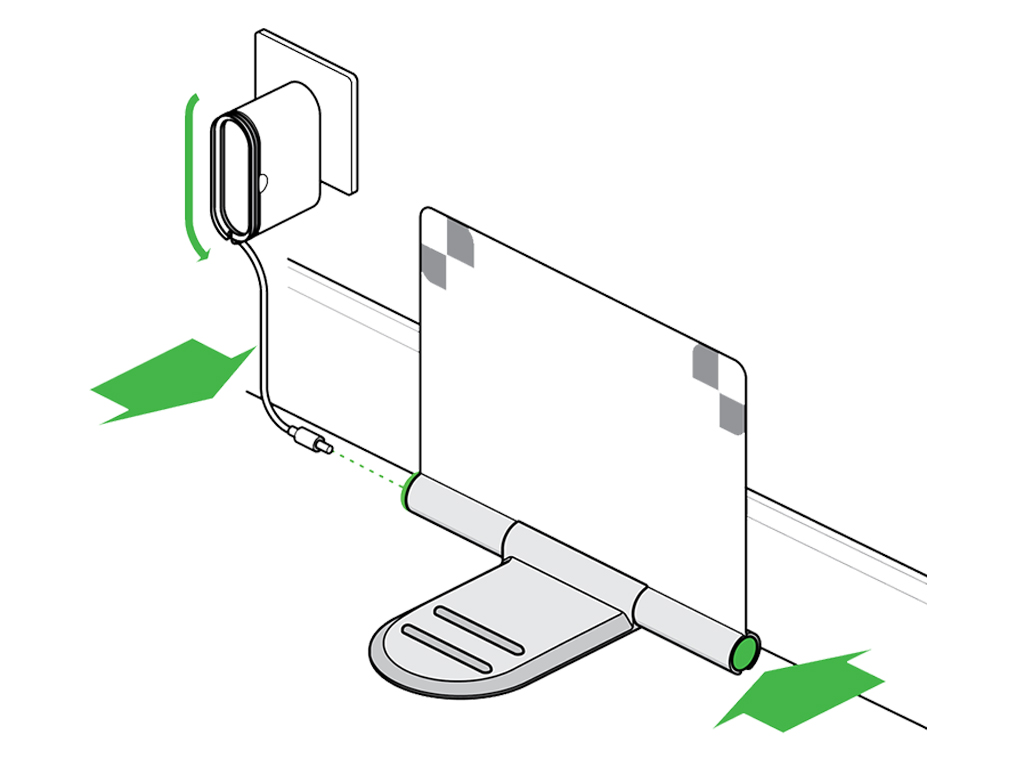
Posizionare l’apparecchio nella stazione di ricarica.

Problema della stazione di ricarica
Questo indica che l’apparecchio si sta caricando e che la stazione di ricarica funziona correttamente, tuttavia le spie sulla stazione di ricarica potrebbero presentare un guasto.

Assistenza per la ricarica
È normale. Il robot consuma una piccola quantità di energia nella stazione di ricarica per mantenere alcuni dei suoi sistemi elettronici.
Il robot si caricherà periodicamente ogni 1-2 ore anche se viene lasciato nella stazione di ricarica senza aspirare.
Consigli di ricarica
Quando deve pulire un'area ampia, il robot ritorna alla stazione di ricarica per ricaricarsi nel corso della pulizia prima di uscire e continuare a pulire. È normale.
Se l’illuminazione cambia mentre il robot è nella stazione di ricarica, il robot potrebbe ritardare la pulizia per un massimo di 3 ore.
Consigli di ricarica
Quando deve pulire un'area ampia, il robot ritorna alla stazione di ricarica per ricaricarsi nel corso della pulizia prima di uscire e continuare a pulire. È normale.
Se l’illuminazione cambia mentre il robot è nella stazione di ricarica, il robot potrebbe ritardare la pulizia per un massimo di 3 ore.
Spie
Il robot presenta tre tipi di spie.
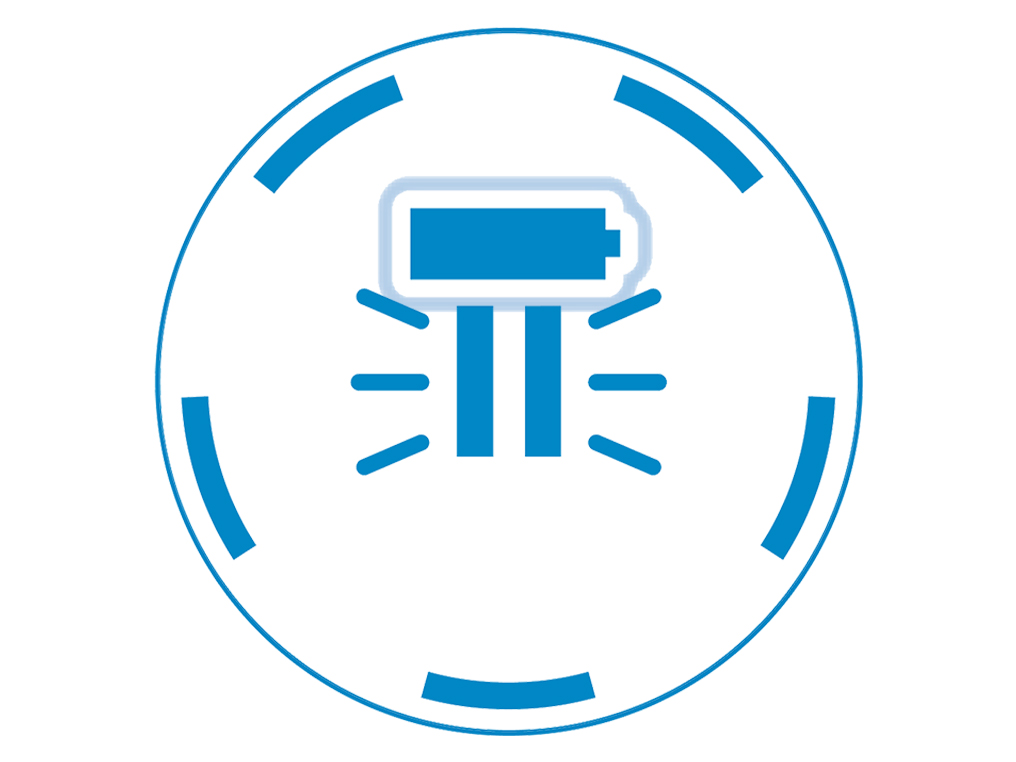
5 spie di stato
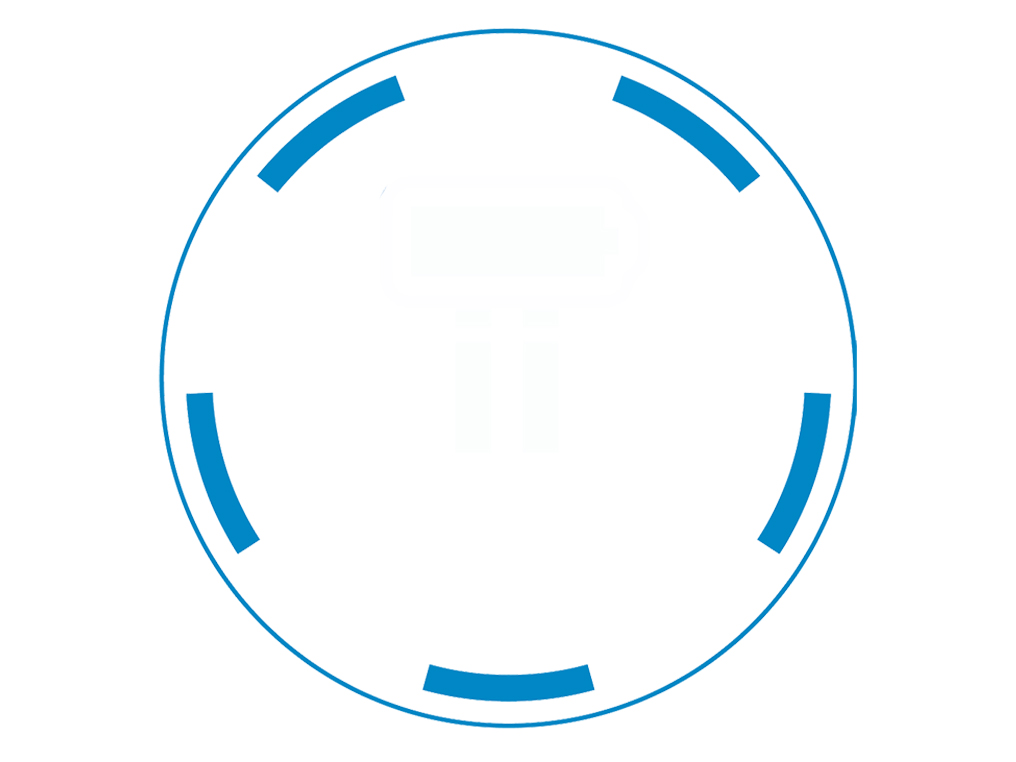
Spia di pausa
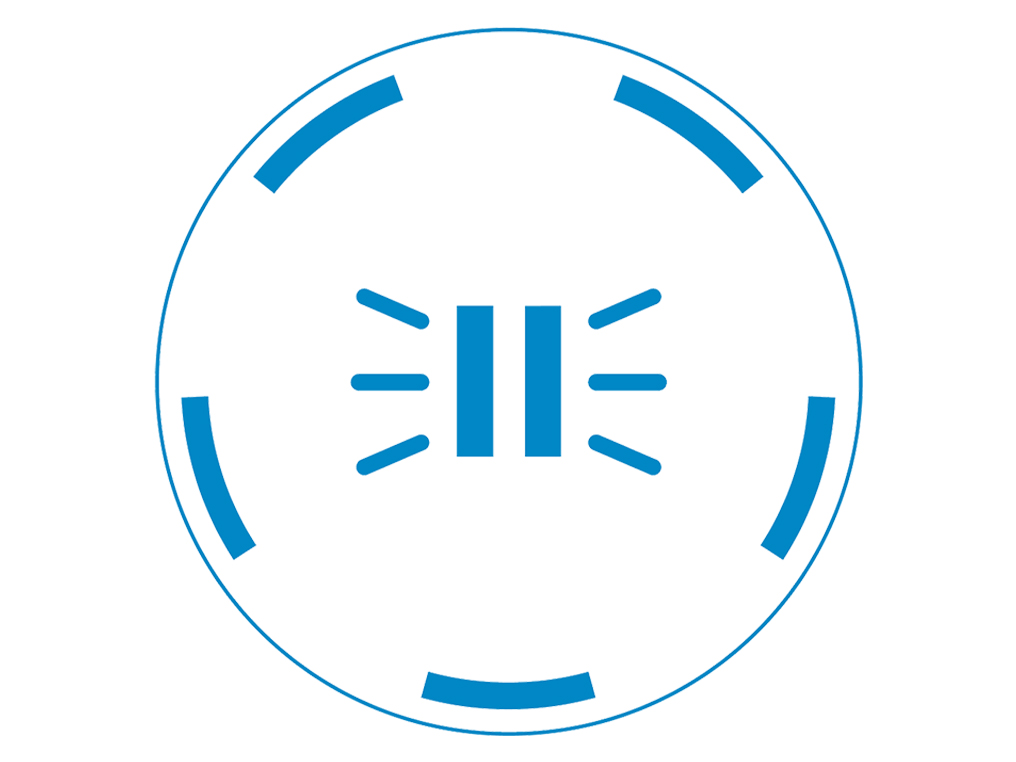
Spia della batteria
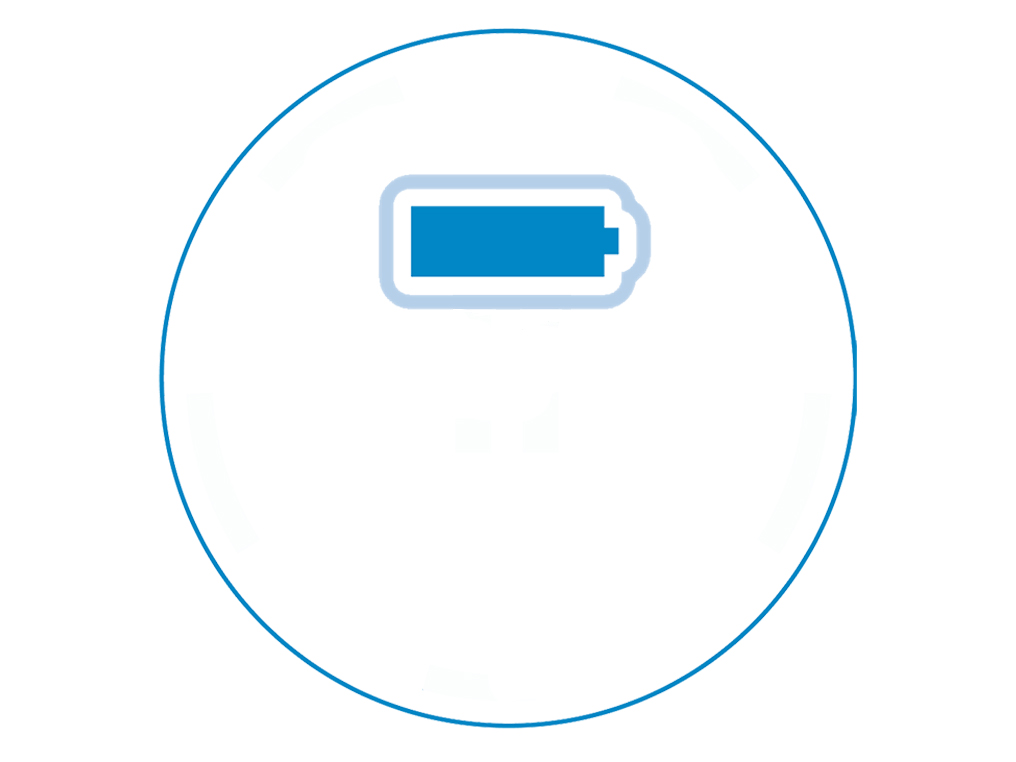
Potrebbero accendersi queste spie
Rosso: l'apparecchio presenta un guasto (le spie rosse generalmente compaiono insieme a una spia blu di pausa)
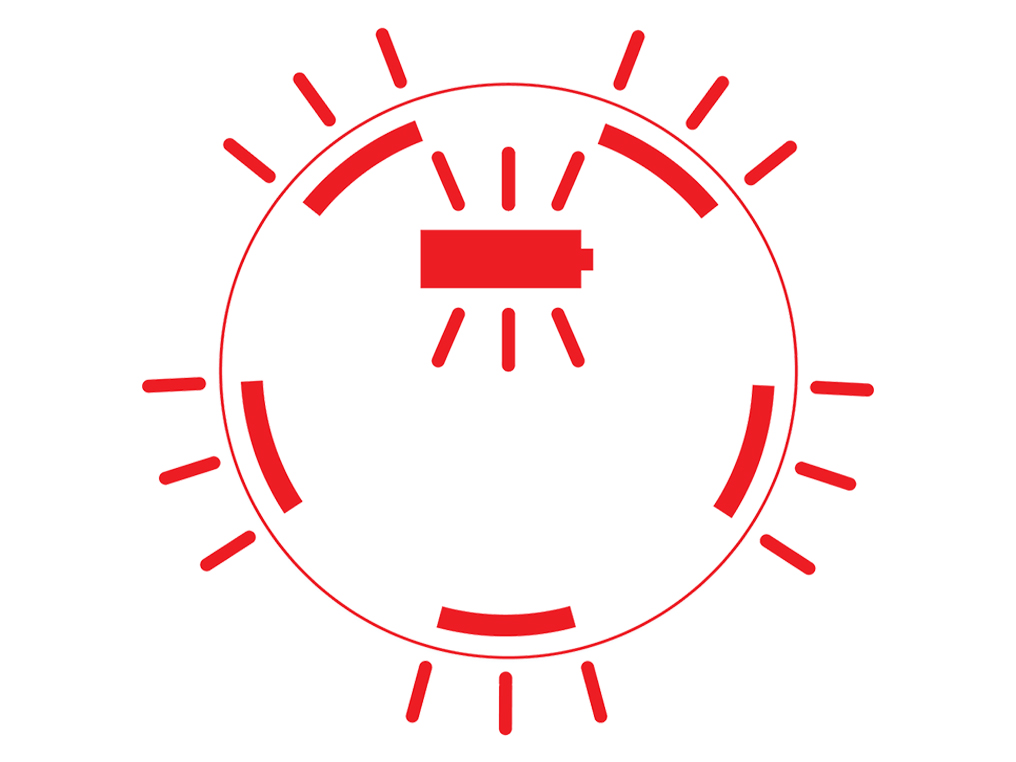
Blu: l’apparecchio funziona normalmente
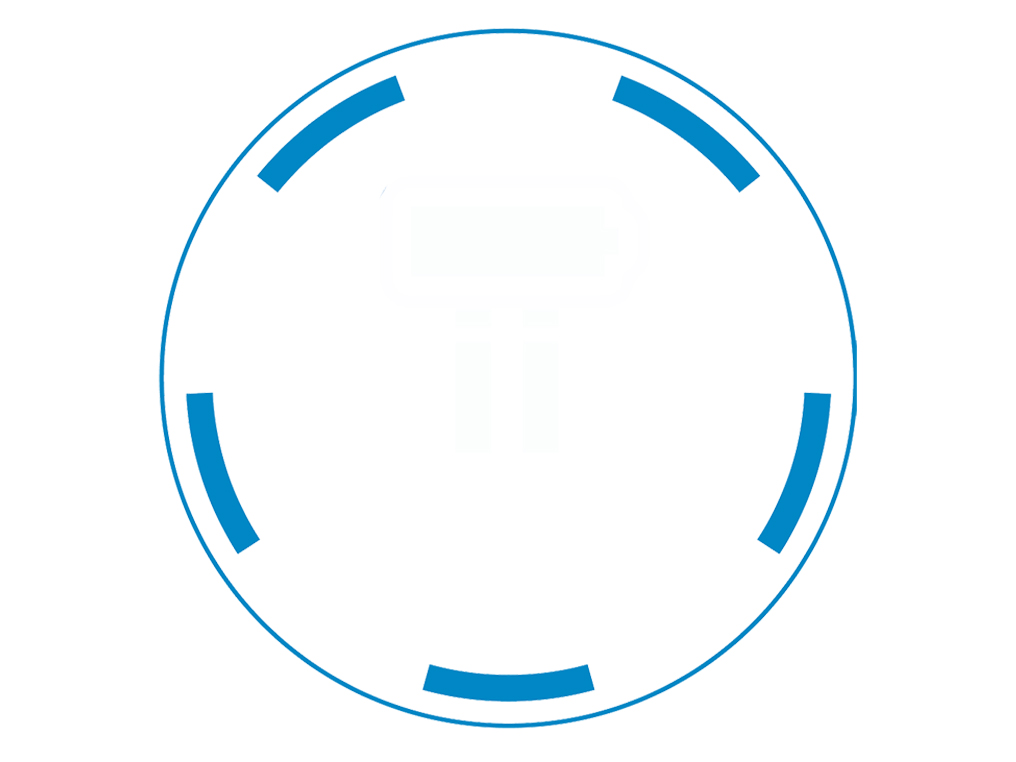
Rosa: l'apparecchio sta eseguendo l’aggiornamento del software.
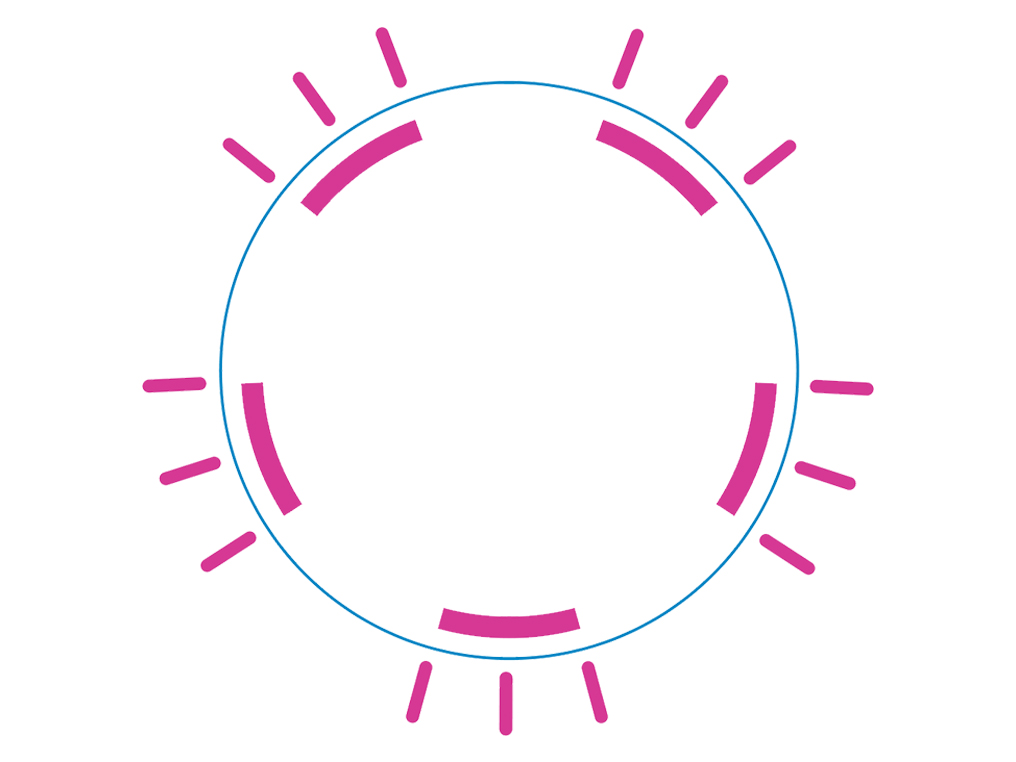
Di che colore sono le spie accese?
Come naviga il robot
Il robot esegue la pulizia utilizzando un sistema visivo; affinché funzioni correttamente, assicurarsi che la stanza sia adeguatamente illuminata.
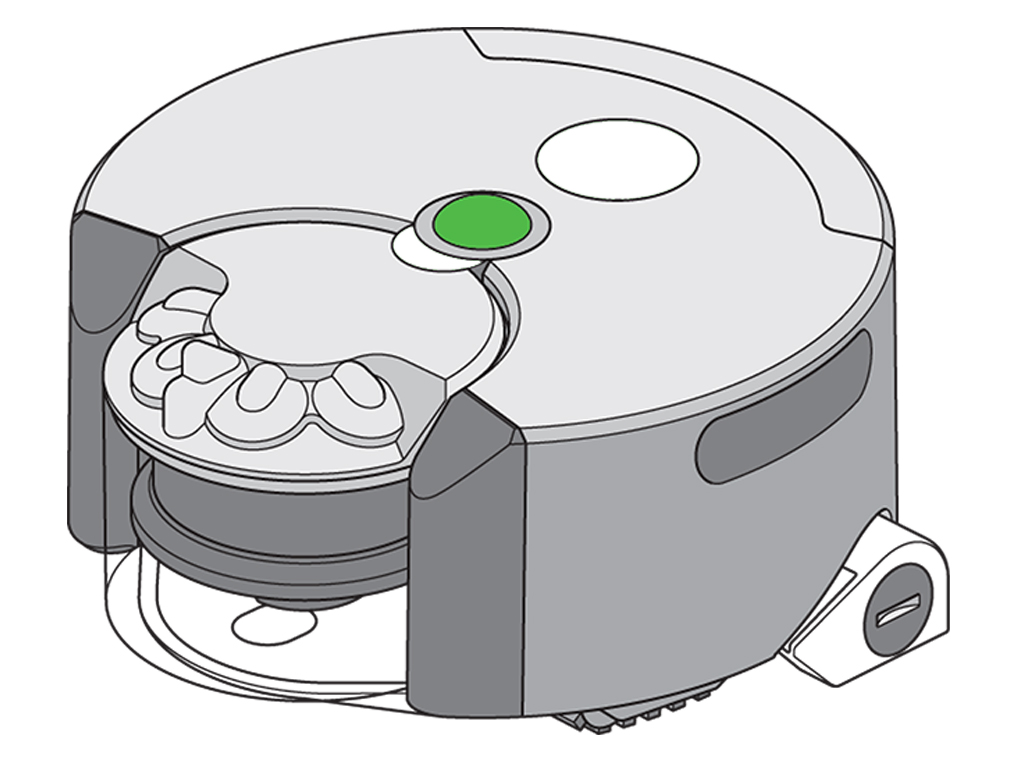
Il robot si sposta di 1 m verso il centro della stanza con la spazzola rotante spenta.
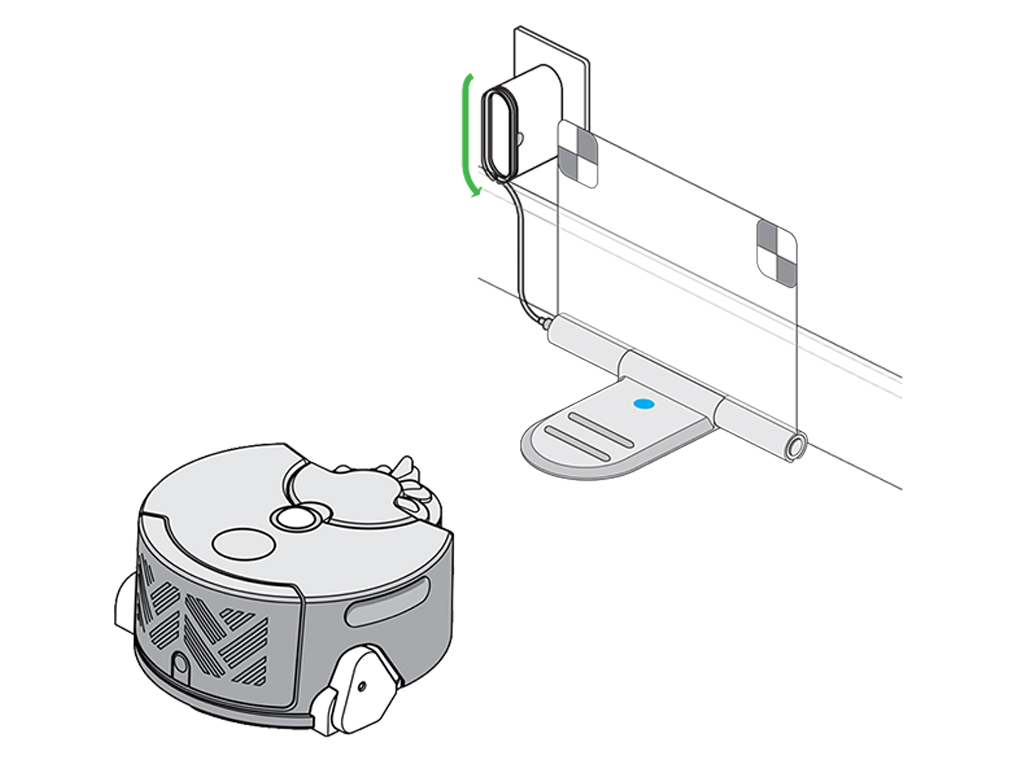
Il robot poi pulisce seguendo griglie da 5x5 m, centrate alla stazione di ricarica. Prima di passare alla sezione successiva, il robot completa la pulizia della sezione 5x5 m.

Eviterà gli eventuali ostacoli in ogni sezione fino a che tutta la superficie del pavimento è stata coperta prima di tornare alla stazione di ricarica.
NB: se si avvia l’apparecchio lontano dalla stazione di ricarica, la prima griglia verrà creata usando il punto di partenza come centro della prima griglia. Questo sarà anche il punto finale della sessione di pulizia.
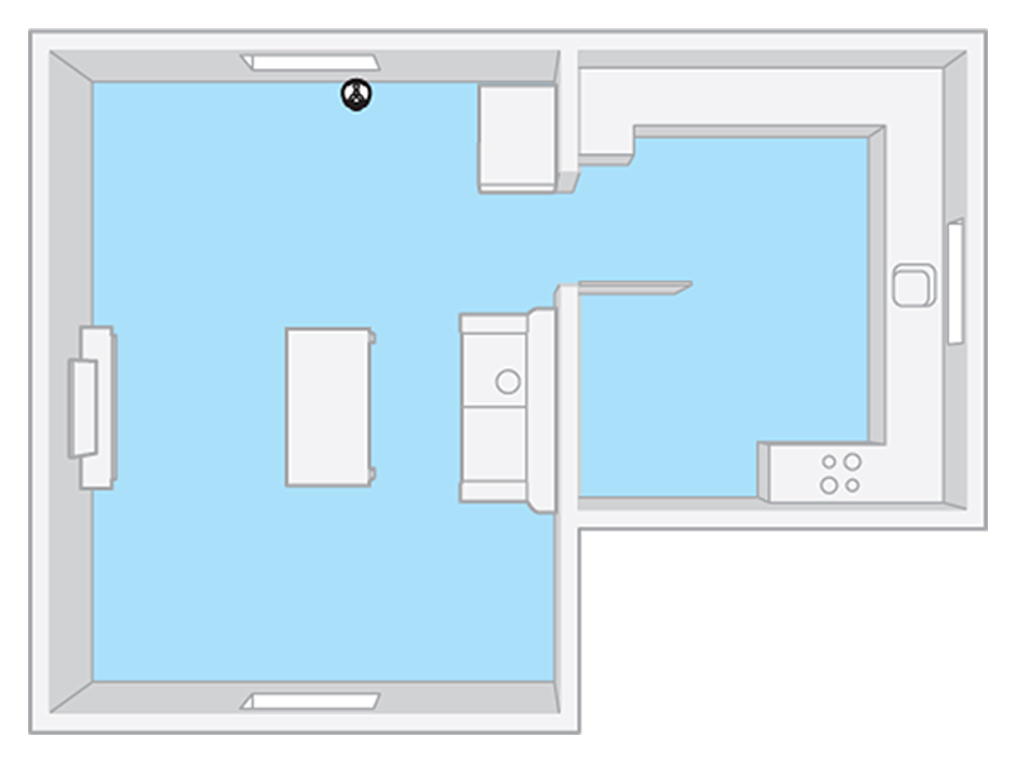
Selezionare l'opzione appropriata
Come naviga il robot
Il robot esegue la pulizia utilizzando un sistema visivo; affinché funzioni correttamente, assicurarsi che la stanza sia adeguatamente illuminata.
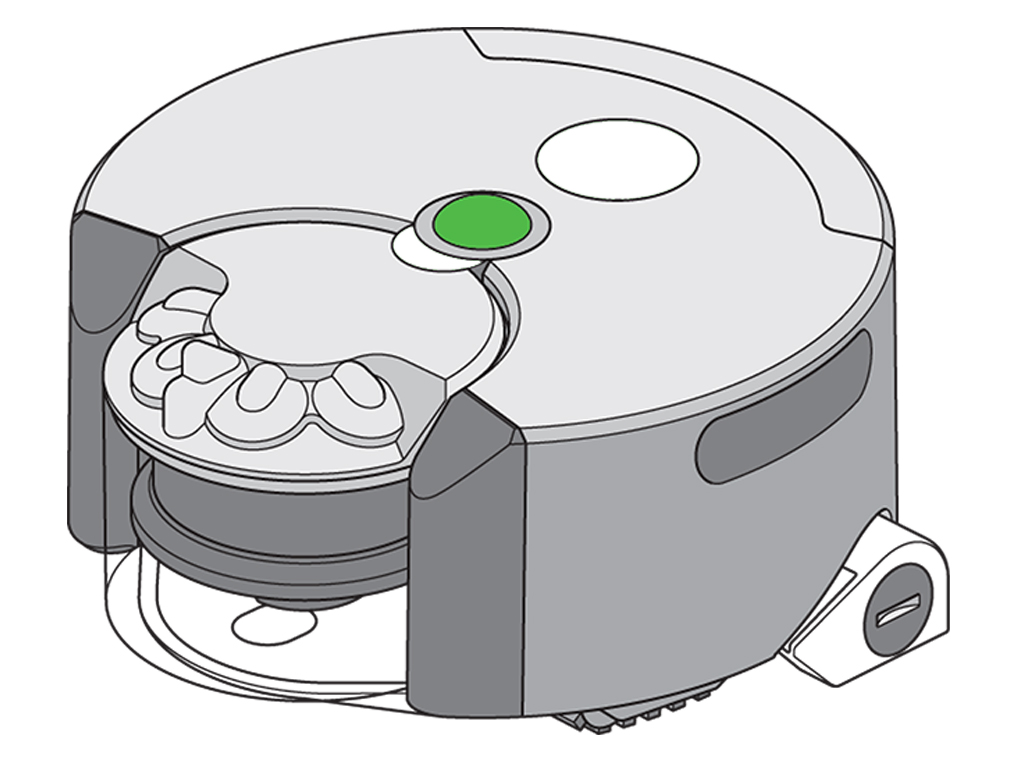
Eviterà gli eventuali ostacoli in ogni sezione fino a che tutta la superficie del pavimento è stata coperta prima di tornare alla stazione di ricarica.

Il robot si sposta di 1 m verso il centro della stanza con la spazzola rotante spenta.
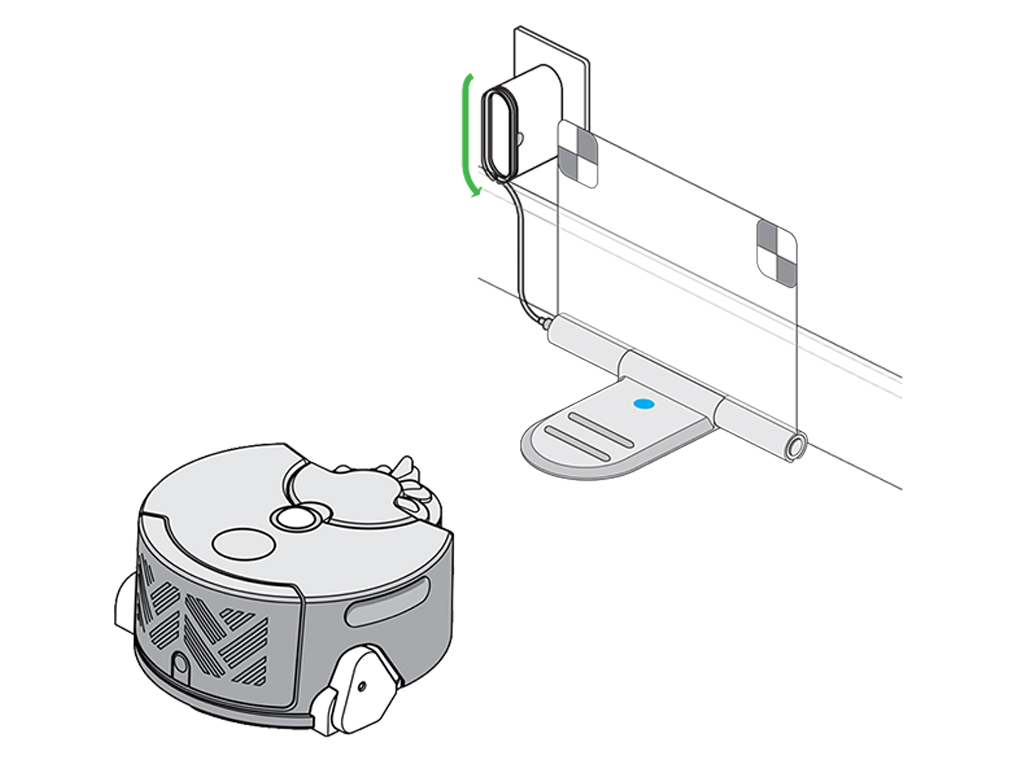
Il robot poi pulisce seguendo griglie da 5x5 m, centrate alla stazione di ricarica. Prima di passare alla sezione successiva, il robot completa la pulizia della sezione 5x5 m.
Selezionare l'opzione appropriata
Consigli per la pulizia
Il robot esegue la pulizia utilizzando un sistema visivo; affinché funzioni correttamente, assicurarsi che tutte le aree siano adeguatamente illuminate.
In alcuni punti nel corso del processo di pulizia, l’apparecchio smette di aspirare per risparmiare energia. Questo accade quando l’apparecchio sta tornando verso la stazione di ricarica. Può anche accadere se l’apparecchio si sta muovendo in un'area che è già stata pulita.
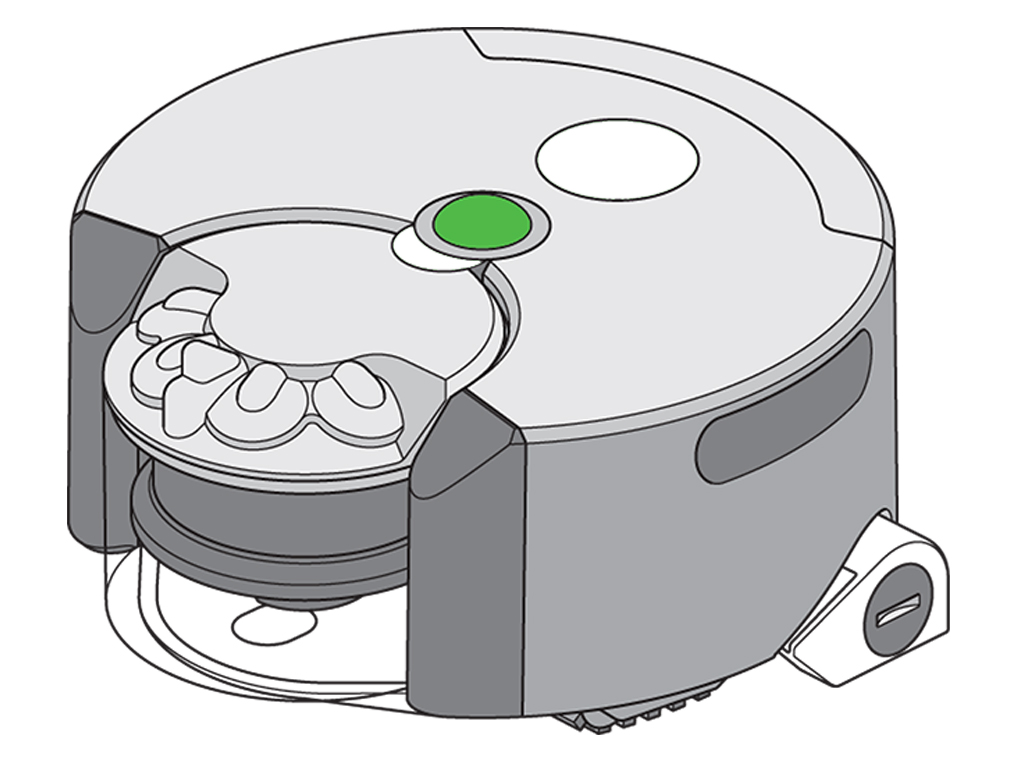
Il robot divide lo spazio in quadrati, quindi pulisce sistematicamente quadrato per quadrato. Di conseguenza, potrebbe spostarsi nuovamente sopra un quadrato per pulire il successivo.

La copertura della pulizia può ampliarsi a più di una stanza se si lascia la porta aperta.
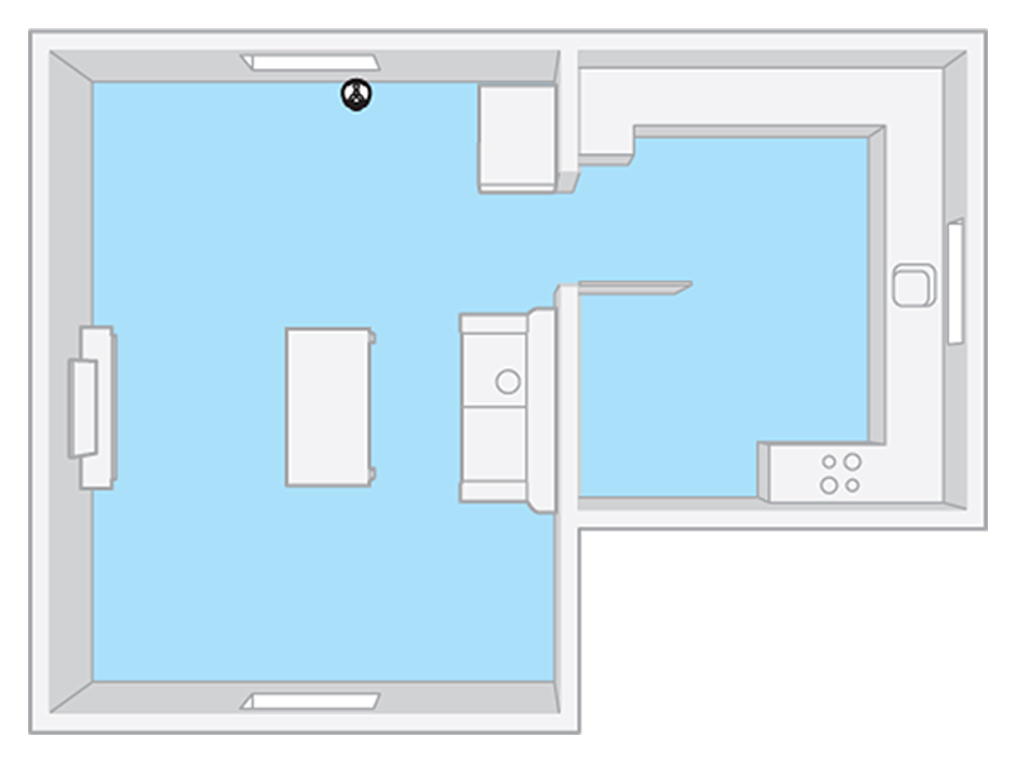
Possiamo aiutarla in altro modo?
Spie
Il robot presenta tre tipi di spie.
- 5 spie di stato
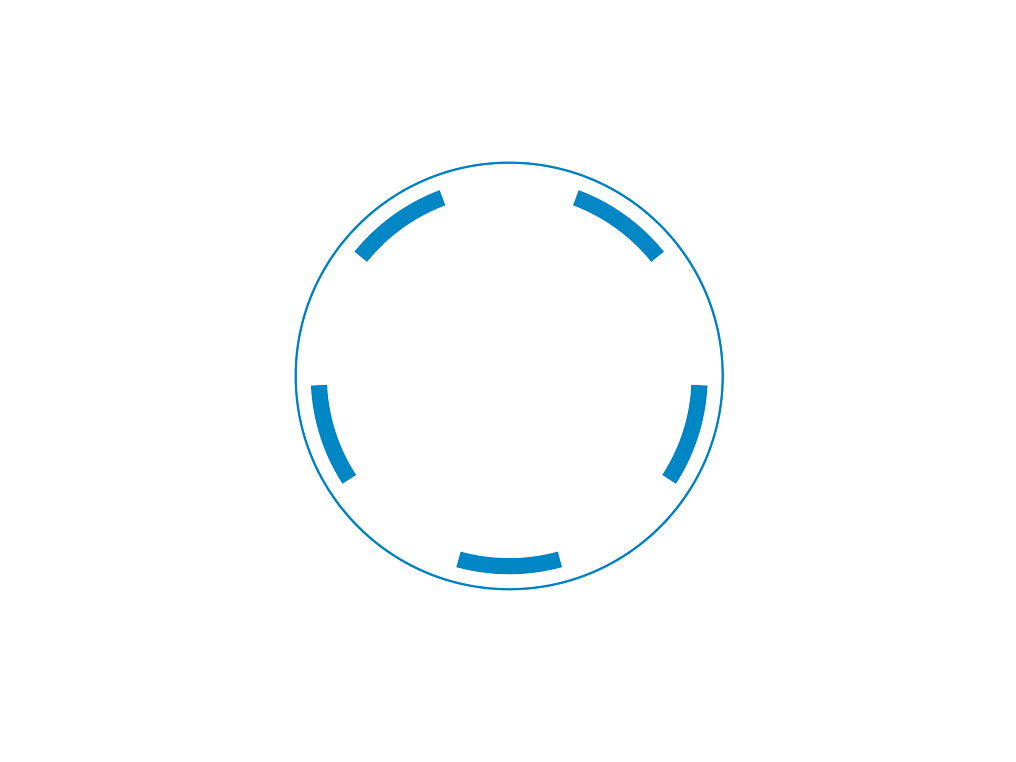
- Spia di pausa

- Spia della batteria
Potrebbero accendersi queste spie:
- Rosso: l'apparecchio presenta un guasto (le spie rosse generalmente compaiono insieme a una spia blu di pausa)
- Blu: l’apparecchio funziona normalmente
- Rosa: l’apparecchio sta eseguendo l’aggiornamento del software
Informazioni sul sensore
Il robot dispone di sensori di distanza a infrarossi per rilevare gli ostacoli ed evitarli.
I sensori sono perfetti per evitare gli ostacoli grandi, come pareti e mobili grandi. Gli ostacoli alti e sottili, come sedie o gambe dei tavoli, talvolta non vengono rilevati. È possibile anche che il robot non rilevi superfici lucide o trasparenti come bidoni metallici, gambe delle sedie cromate, specchi, vetri e finestre. Le pareti nere potrebbero non essere rilevate se l’illuminazione è insufficiente.
In ogni caso, il robot si affida a un sistema sensibile di protezione dagli urti che evita di danneggiare gli oggetti quando il robot viene a contatto con loro.
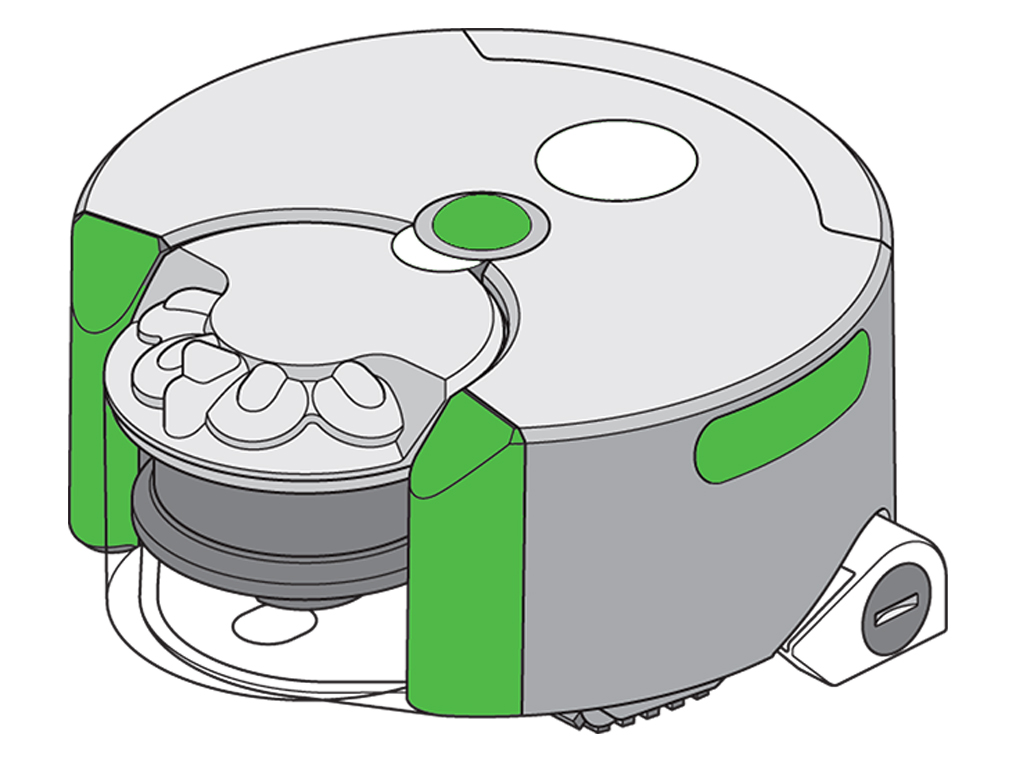
Selezionare l'opzione appropriata
Consigli di navigazione per robot
Il robot divide lo spazio in quadrati, quindi pulisce sistematicamente quadrato per quadrato. Di conseguenza, potrebbe spostarsi nuovamente sopra un quadrato per pulire il successivo.

All'area si accede da uno spazio troppo stretto
Il robot pulisce l’area con uno schema a griglia. Talvolta questo schema non si allinea con piccoli spazi e il robot potrebbe non riconoscere che lo spazio è adeguato per la manovra.
Applicare una barriera davanti agli spazi stretti; allargare l’area; spostare la posizione di avvio del robot per riallineare lo schema a griglia installando la stazione di ricarica in un altro posto oppure pulire le aree in sessioni di pulizia diverse.
All’area si accede scendendo da un gradino
Il robot utilizza sensori dei dislivelli molto sensibili. Questi impediscono al robot di cadere da gradini di 20-30 mm minimo. Disporre una rampa per accedere a questo gradino; pulire le aree in sessioni di pulizia separate.
All’area si accede salendo da un gradino
Il robot è in grado di salire gradini di 15-20 mm massimo. Disporre una rampa per accedere a questo gradino; pulire le aree in sessioni di pulizia separate.
All’area si accede con una transizione improvvisa di pavimento chiaro/scuro o luce/ombra
Il robot utilizza sensori dei dislivelli molto sensibili. Questi talvolta interpretano cambiamenti repentini di colore della luminosità come dislivello e impediscono al robot di attraversare.
Importante: chiudere le tende per fornire transizioni di luce omogenee; pulire le aree in sessioni di pulizia separate.
L'area non è abbastanza illuminata per la navigazione
Il robot esegue la pulizia utilizzando un sistema visivo; affinché funzioni correttamente, assicurarsi che la stanza sia adeguatamente illuminata.
Selezionare l'opzione appropriata
Consigli di navigazione per robot
Il robot divide lo spazio in quadrati, quindi pulisce sistematicamente quadrato per quadrato. Di conseguenza, potrebbe spostarsi nuovamente sopra un quadrato per pulire il successivo.

All'area si accede da uno spazio troppo stretto
Il robot pulisce l’area con uno schema a griglia. Talvolta questo schema non si allinea con piccoli spazi e il robot potrebbe non riconoscere che lo spazio è adeguato per la manovra.
Applicare una barriera davanti agli spazi stretti; allargare l’area; spostare la posizione di avvio del robot per riallineare lo schema a griglia installando la stazione di ricarica in un altro posto oppure pulire le aree in sessioni di pulizia diverse.
All’area si accede scendendo da un gradino
Il robot utilizza sensori dei dislivelli molto sensibili. Questi impediscono al robot di cadere da gradini di 20-30 mm minimo. Disporre una rampa per accedere a questo gradino; pulire le aree in sessioni di pulizia separate.
All’area si accede salendo da un gradino
Il robot è in grado di salire gradini di 15-20 mm massimo. Disporre una rampa per accedere a questo gradino; pulire le aree in sessioni di pulizia separate.
All’area si accede con una transizione improvvisa di pavimento chiaro/scuro o luce/ombra
Il robot utilizza sensori dei dislivelli molto sensibili. Questi talvolta interpretano cambiamenti repentini di colore della luminosità come dislivello e impediscono al robot di attraversare.
Importante: chiudere le tende per fornire transizioni di luce omogenee; pulire le aree in sessioni di pulizia separate.
L'area non è abbastanza illuminata per la navigazione
Il robot esegue la pulizia utilizzando un sistema visivo; affinché funzioni correttamente, assicurarsi che la stanza sia adeguatamente illuminata.
Selezionare l'opzione appropriata
Sotto i mobili
Quando il robot non riesce a individuare sufficienti caratteristiche in una stanza, per esempio quando pulisce sotto i mobili, potrebbe essere perso. Il robot evita i posti in cui c’è un’elevata possibilità di essere perso.
Ostacoli
Ostacoli come borse, scarpe ecc. in prossimità di gradini potrebbero impedire al sensore di individuare il dislivello. Eliminare gli ostacoli entro 10 cm dal bordo del gradino.
Quando è presente una rampa in discesa, un tappeto o un rialzamento del pavimento che portano a un gradino in discesa, il robot non sarà in grado di determinare l'altezza del dislivello poiché è inclinato in avanti e potrebbe cadere.
Il robot non dispone di sensori sul retro, tuttavia l’unico momento in cui il robot compie una certa distanza in retromarcia è quando parte dalla stazione di ricarica, pertanto non posizionare la stazione di ricarica entro 50 cm da un gradino.
Per consentire al robot di individuare correttamente i dislivelli, è necessario pulire i sensori.
Possiamo aiutarla in altro modo?
Sensori sensibili
I sensori sono molto sensibili e talvolta potrebbero scambiare transizioni bianco/nero improvvise, come piastrelle a scacchi, per un dislivello e pertanto evitare l'area. Chiudere le porte delle stanze che contengono pavimenti con transizioni bianco/nero multiple.
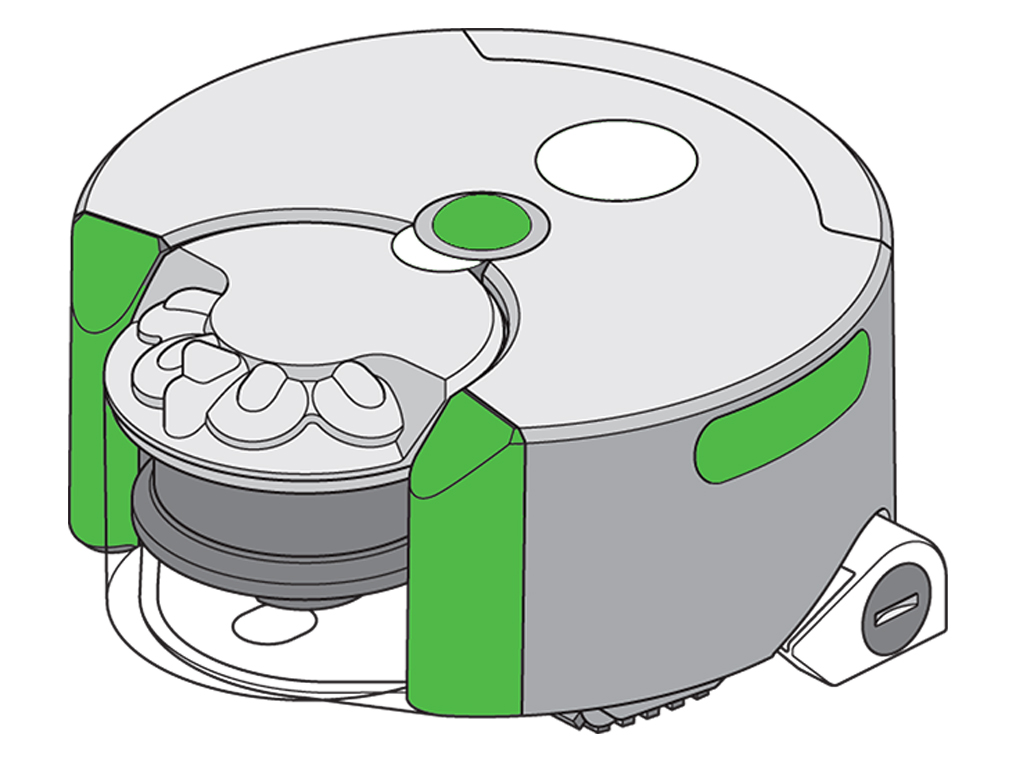
Selezionare l'opzione appropriata
Controllare la spazzola rotante
Seguire i passaggi illustrati nel video.
La verifica della spazzola rotante ha risolto il problema?
Controllare la spazzola rotante e le scanalature
Premere il pulsante di sgancio del gruppo ciclone e rimuovere il gruppo ciclone.

Utilizzando una moneta, rimuovere la copertura terminale della spazzola rotante ruotandola di un quarto in senso antiorario.

Rimuovere la spazzola rotante e gli eventuali capelli, fili e detriti dalla spazzola stessa.

Capovolgere l’apparecchio, facendo attenzione che la fotocamera si trovi su una superficie morbida e senza rischio di graffiarla.

Controllare il canale all’interno dell’alloggiamento della spazzola rotante per verificare la presenza di intasamenti e rimuoverli se presenti.

Verificare la presenza di danni sulla spazzola rotante e sulla copertura terminale.

Riassemblare l'apparecchio ed eseguire un test.

Verifiche della stazione di ricarica
Verificare che i punti di attacco della stazione di ricarica non siano ostruiti e che la stazione di ricarica sia posizionata su una superficie piana e solida.
Fare attenzione che il cavo sia avvolto intorno alla spina e che nessuna parte ostruisca i punti di attacco bianchi e neri.

Verificare che i punti di attacco della stazione di ricarica siano aperti completamente, a 90o rispetto al pavimento e paralleli alla parete.
È possibile che la luce del sole diretta abbagli il robot: posizionare la stazione di ricarica distante dalle finestre.
Spostare la stazione di ricarica in un’altra stanza o in un’altra posizione lungo la parete nella stessa stanza.
Fotocamera 360°
Assicurarsi che i sensori e la fotocamera non siano ostruiti, che siano puliti e non danneggiati.
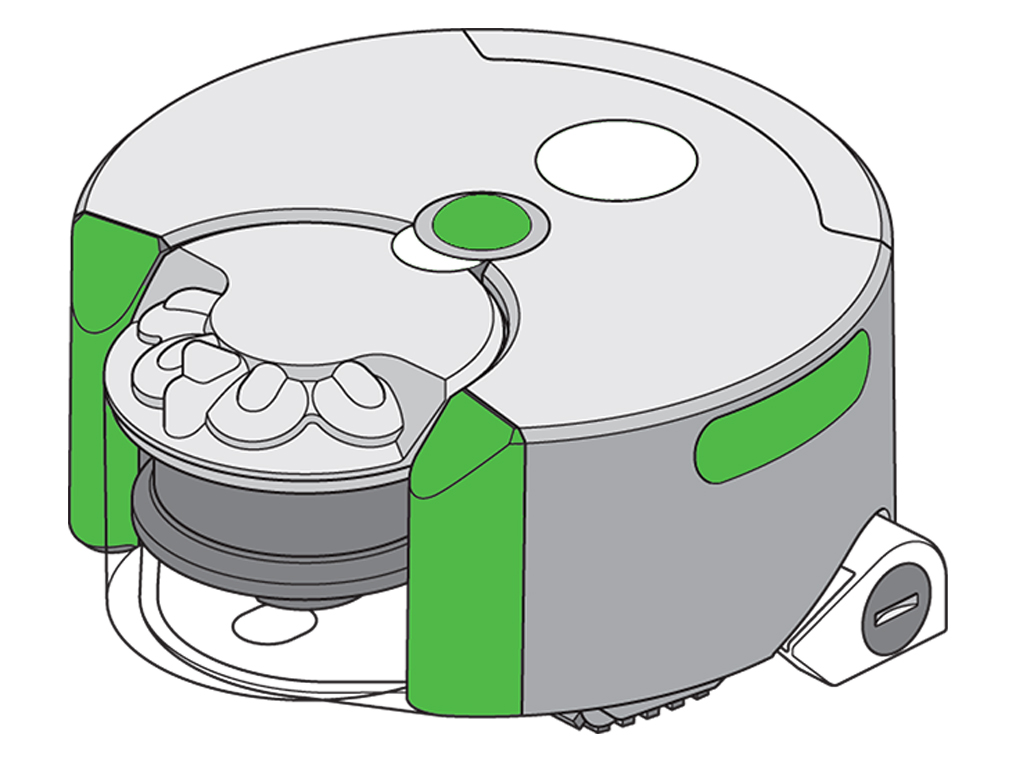
Posizione iniziale
AVVERTENZA: non spostare la stazione di ricarica una volta iniziata una sessione di pulizia.

Il robot deve essere avviato nella stazione di ricarica se si desidera che torni alla stazione di ricarica stessa.

AVVERTENZA: non sollevare il robot o interferire con esso durante una sessione di pulizia.
Se è necessario svuotare il contenitore, mettere il robot in pausa e rimuovere il contenitore senza sollevare il robot da terra.
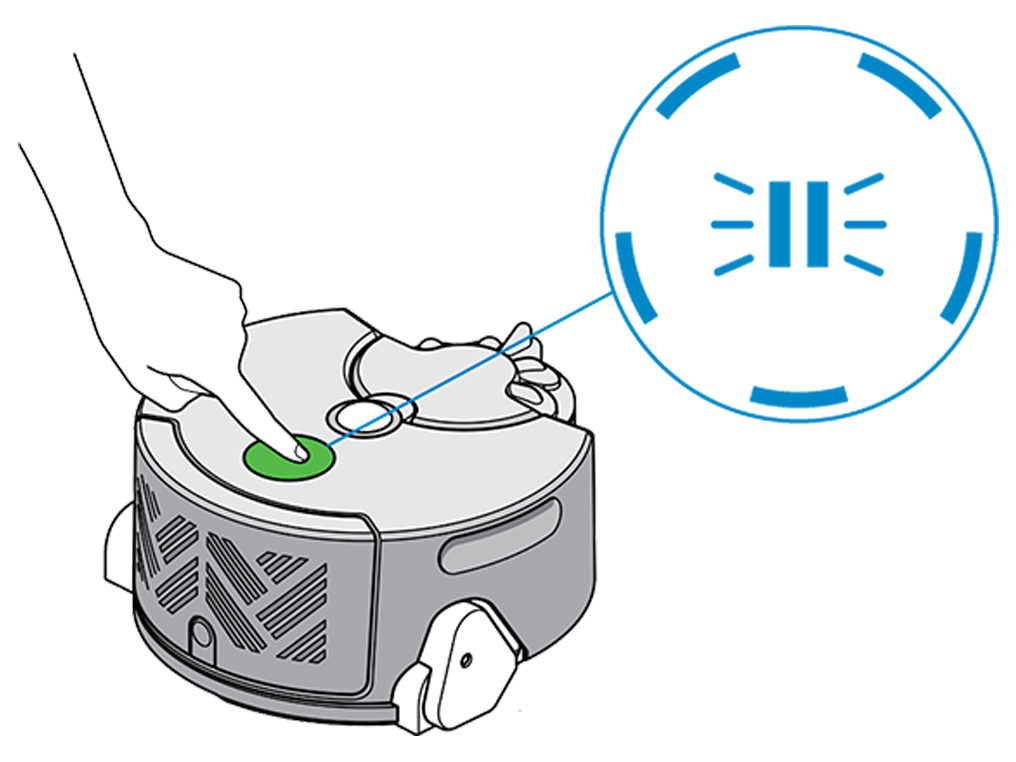
Riposizionare il contenitore e disattivare la pausa in modo che possa continuare la sessione di pulizia.
Se è bloccato o richiede assistenza, compariranno una serie di spie rosse.
Se compare una spia di errore, seguire le istruzioni nel manuale o nell’app.
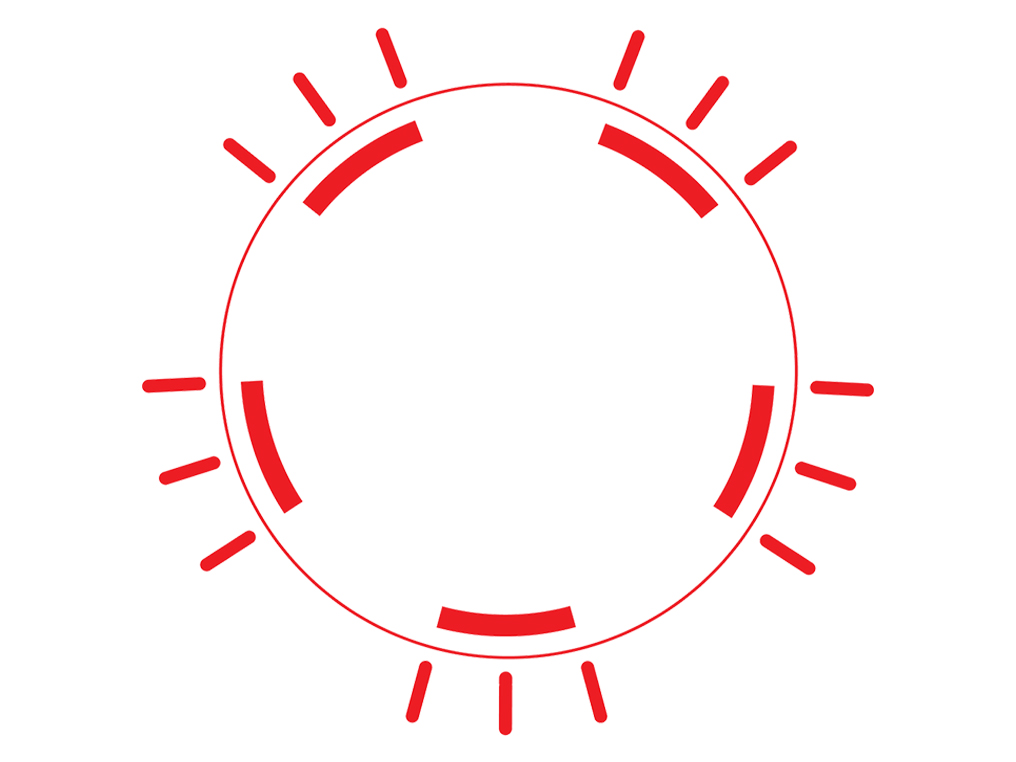
L'apparecchio non riesce a trovare la stazione di ricarica
La causa può essere:
Batteria molto scarica
Perso
Arresto anomalo del software
L'apparecchio ha tentato di entrare nella stazione di ricarica ma non riesce
Riposizionare l’apparecchio nella stazione di ricarica.

Riavviare l’apparecchio, che inizierà una nuova sessione di pulizia.

Per evitare questo errore, consultare i consigli utili che offrono informazioni su dove posizionare la stazione di ricarica e su come preparare la stanza. L’apparecchio può sembrare “perso” se i sensori non sono stati puliti.
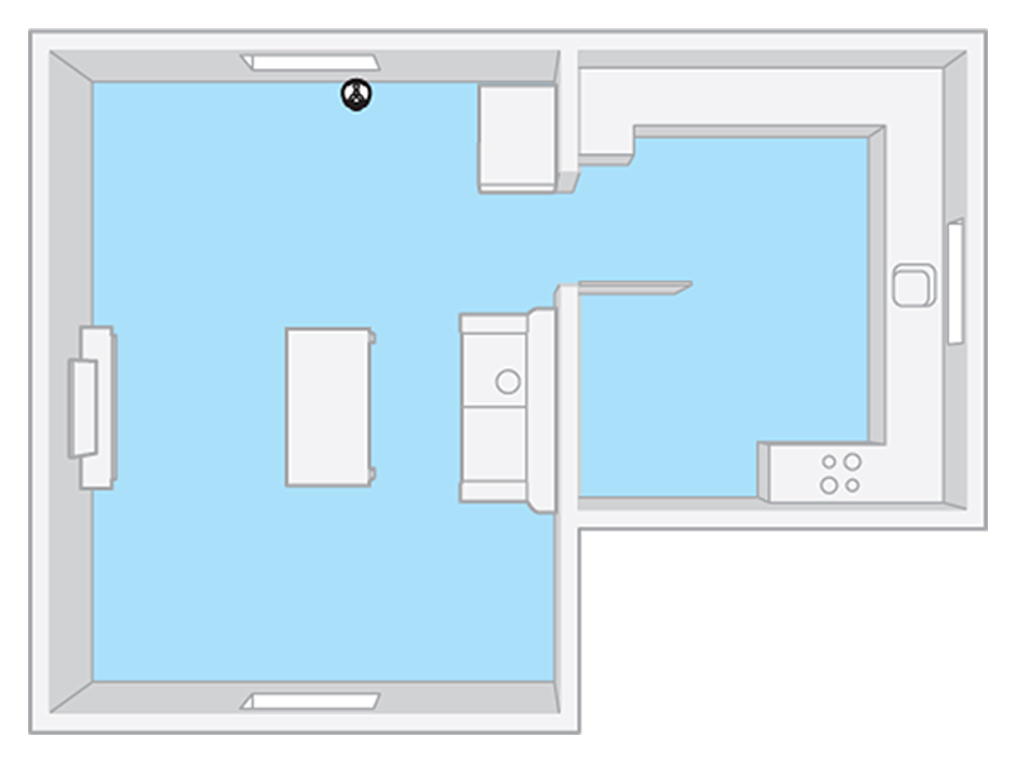
Questo ha risolto il problema?
Pulire i sensori
Controllare regolarmente i sensori a infrarossi, le lenti e le spie LED. Usare un panno morbido, asciutto, che non lascia pelucchi per spolverare l’intero robot e soprattutto i sensori a infrarossi, le lenti e le spie LED. AVVERTENZA: Non utilizzare alcun tipo di detergente, liquido o spray.
Preparazione della stanza
Rimuovere eventuali zerbini sottili o materiali sfusi che potrebbero essere aspirati dal robot.
Rimuovere eventuali piccoli ostacoli come stringhe da scarpe o cavi sottili che potrebbero rimanere incastrati nella spazzola.
Pulire eventuali macchie di liquido e rimuovere oggetti appuntiti che potrebbero danneggiare il robot.
Accertarsi che non ci siano oggetti come borse o scarpe entro 10 cm da eventuali dislivelli nella stanza.
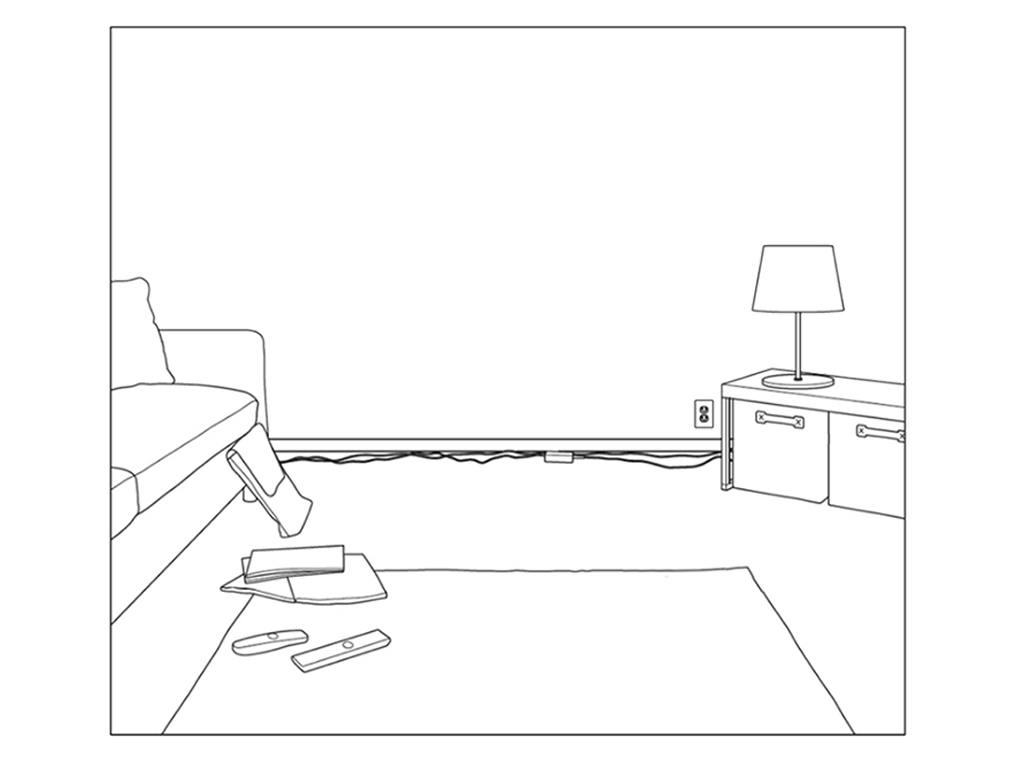
Quando il robot si accorge di essere bloccato, tenta di risolvere il problema in modo intelligente; se il tentativo fallisce, il robot cessa solitamente di pulire e invia un messaggio di errore cingoli (spia di stato cingoli), che può essere risolto dall’utente.
Reimpostare l’apparecchio.
Le condizioni principali che possono causare la perdita di orientamento del robot sono:
Quando non ci sono sufficienti componenti d’arredo in una stanza (ad esempio, un corridoio vuoto).
Quando non riconosce più la propria posizione nella stanza perché finisce sotto a un mobile.
Il robot non è più in grado di orientarsi quando viene spostato in una posizione a lui sconosciuta.
Dopo avere interrotto e sollevato il robot per pulire la spazzola, svuotare il contenitore, ecc., occorre ricollocarlo nello stesso punto di prima o sulla superficie già pulita – tuttavia, sarà comunque necessario attendere qualche istante per consentire al robot di riconoscere la posizione.
Per evitare questo errore, consultare i consigli utili che offrono informazioni su dove posizionare la stazione di ricarica e su come preparare la stanza. L’apparecchio può sembrare “perso” se i sensori non sono stati puliti.
Selezionare l'opzione appropriata
Preparazione della stanza
Rimuovere eventuali zerbini sottili o materiali sfusi che potrebbero essere aspirati dal robot.
Rimuovere eventuali piccoli ostacoli come stringhe da scarpe o cavi sottili che potrebbero rimanere incastrati nella spazzola.
Pulire eventuali macchie di liquido e rimuovere oggetti appuntiti che potrebbero danneggiare il robot.
Accertarsi che non ci siano oggetti come borse o scarpe entro 10 cm da eventuali dislivelli nella stanza.
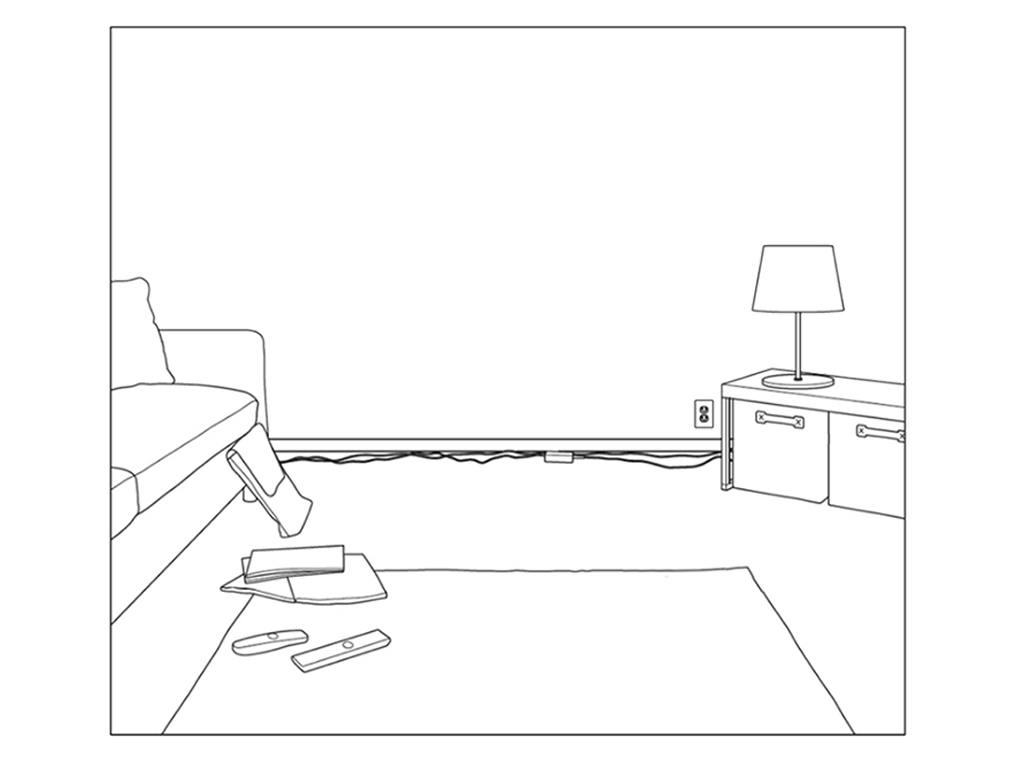
Quando il robot si accorge di essere bloccato, tenta di risolvere il problema in modo intelligente; se il tentativo fallisce, il robot cessa solitamente di pulire e invia un messaggio di errore cingoli (spia di stato cingoli), che può essere risolto dall’utente.
Reimpostare l’apparecchio.
Riavvio dell'apparecchio
Posizionare l’apparecchio nella stazione di ricarica per ripristinarlo.

Dovrebbe comparire una spia blu che indica che l’apparecchio è in carica.
In questo modo si riavvia il programma di pulizia dell’apparecchio se si è verificato un errore durante una pulizia.
Se l’apparecchio non stava eseguendo la pulizia, premere il pulsante di accensione per avviare una pulizia e assicurarsi che il problema sia stato risolto.

Controllare la spazzola rotante e le scanalature
Utilizzando una moneta, rimuovere la copertura terminale della spazzola rotante ruotandola di un quarto in senso antiorario.

Rimuovere la spazzola rotante e gli eventuali capelli, fili e detriti dalla spazzola stessa.

Verificare la presenza di danni sulla spazzola rotante e sulla copertura terminale.

Capovolgere l’apparecchio, facendo attenzione che la fotocamera si trovi su una superficie morbida e senza rischio di graffiarla.

Rimuovere eventuale sporco, peli/capelli o detriti dalle scanalature.

Riassemblare l'apparecchio ed eseguire un test.

Verifica della spazzola rotante: video
Seguire i passaggi illustrati nel video.
Controllare la spazzola rotante
Premere il pulsante di sgancio del gruppo ciclone e rimuovere il gruppo ciclone.

Utilizzando una moneta, rimuovere la copertura terminale della spazzola rotante ruotandola di un quarto in senso antiorario.

Rimuovere la spazzola rotante e gli eventuali capelli, fili e detriti dalla spazzola stessa.

Capovolgere l’apparecchio, facendo attenzione che la fotocamera si trovi su una superficie morbida e senza rischio di graffiarla.

Controllare il canale all’interno dell’alloggiamento della spazzola rotante per verificare la presenza di intasamenti e rimuoverli se presenti.

Verificare la presenza di danni sulla spazzola rotante e sulla copertura terminale.

Eseguire il test dell’apparecchio
Riassemblare l’apparecchio e fare una prova eseguendo il “test con foglio di carta”.

Strappare un foglio di carta in quadratini (non più grandi di 1 cm x 1 cm) e spargerli intorno all’apparecchio.
Avviare l’apparecchio: se la carta compare nel contenitore trasparente significa che non ci sono intasamenti.
Seguire il passaggio successivo
Verifica del contenitore e del ciclone: video
Seguire i passaggi illustrati nel video.
Seguire il passaggio successivo
<p>AVVERTENZA: è importante fare in modo che nessuna parte del ciclone o del contenitore si bagni.</p>
Controllare il contenitore e il ciclone
Premere il pulsante di sgancio del gruppo ciclone e rimuovere il gruppo ciclone.

Allontanare il ciclone dal contenitore trasparente e svuotare il contenuto in un bidone.
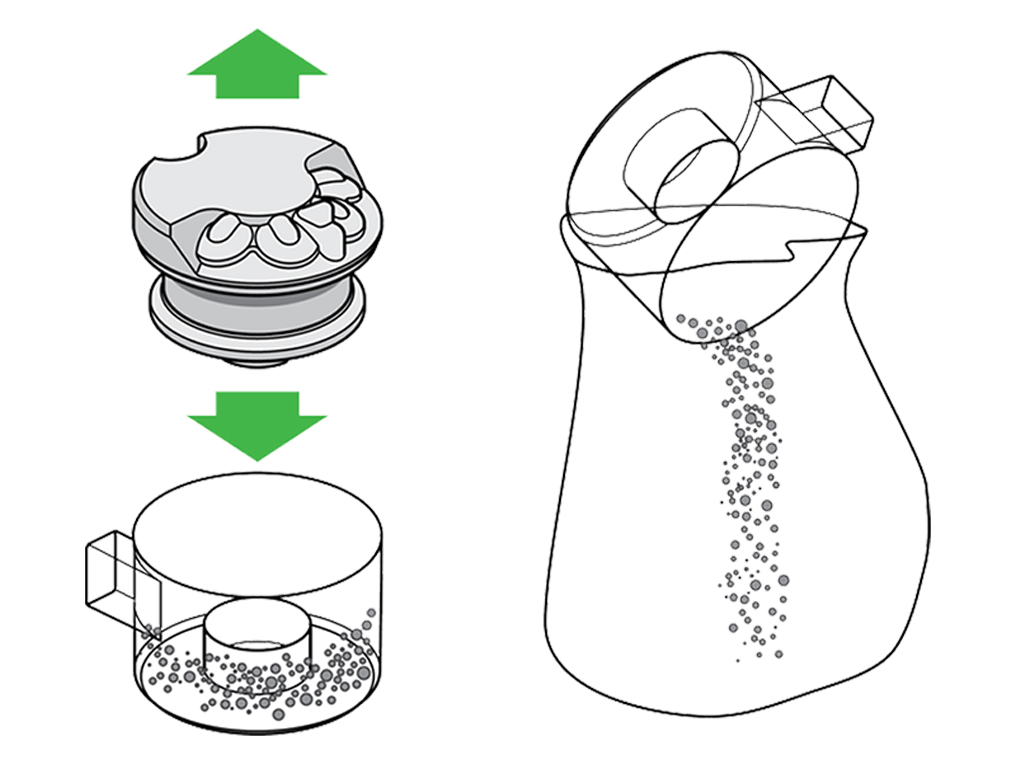
Pulire la copertura con un panno asciutto o una spazzola morbida.

Verificare l’eventuale presenza di intasamenti all’interno del ciclone, rimuoverli se presenti e verificare la presenza di danni nelle guarnizioni.
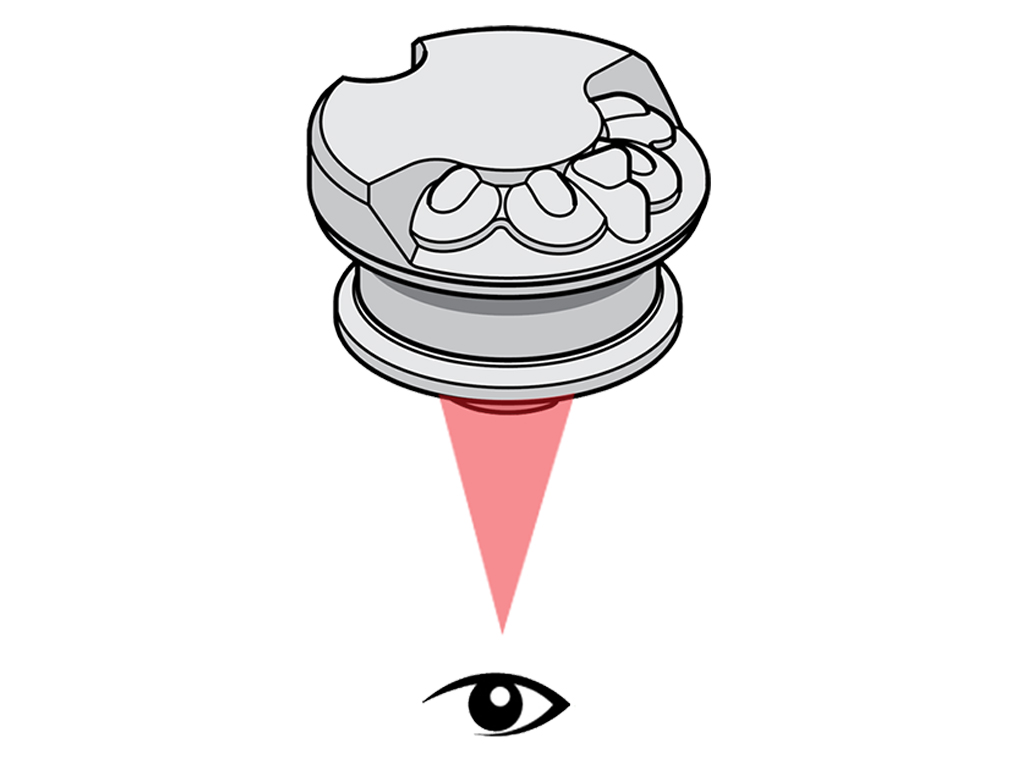
Verificare la presenza di eventuali intasamenti nel canale dietro il contenitore e il ciclone e rimuoverli se presenti; controllare la presenza di danni nelle guarnizioni.
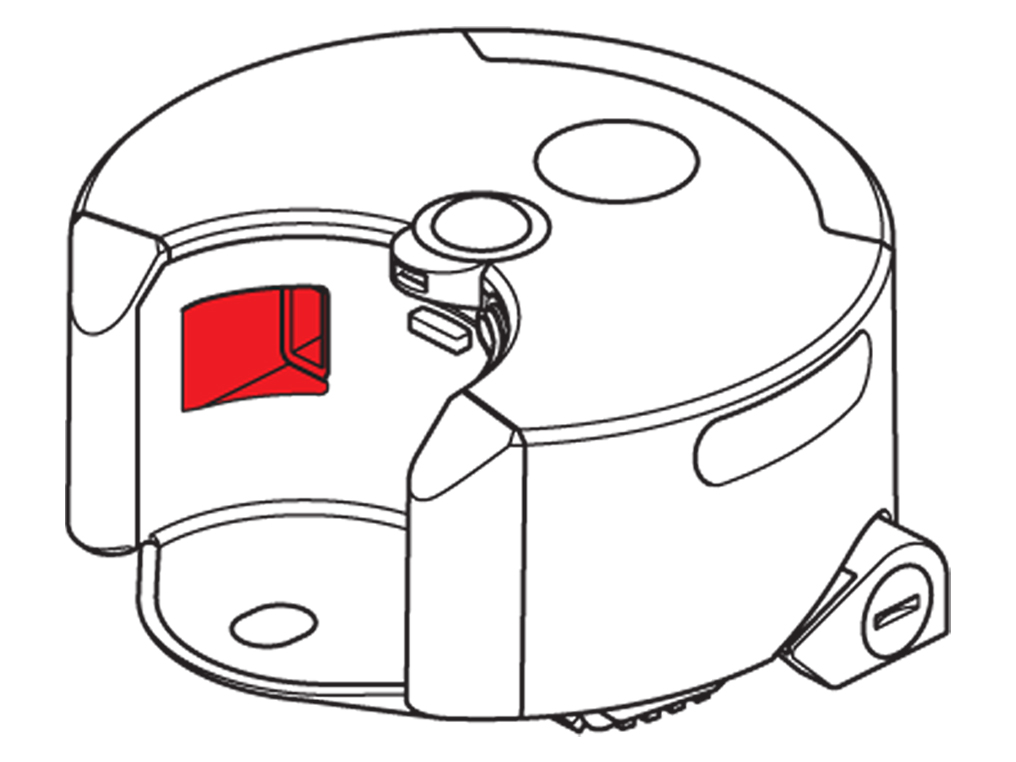
Riassemblare l'apparecchio ed eseguire un test.
Seguire il passaggio successivo
Lavaggio dei filtri: passo passo
Seguire i passaggi illustrati nel video.
Questo ha risolto il problema?
Lavaggio del filtro: passo passo
Premere il pulsante nella parte superiore dell’apparecchio per rimuovere il contenitore e il ciclone.

Estrarre il pre-filtro da dietro il contenitore.
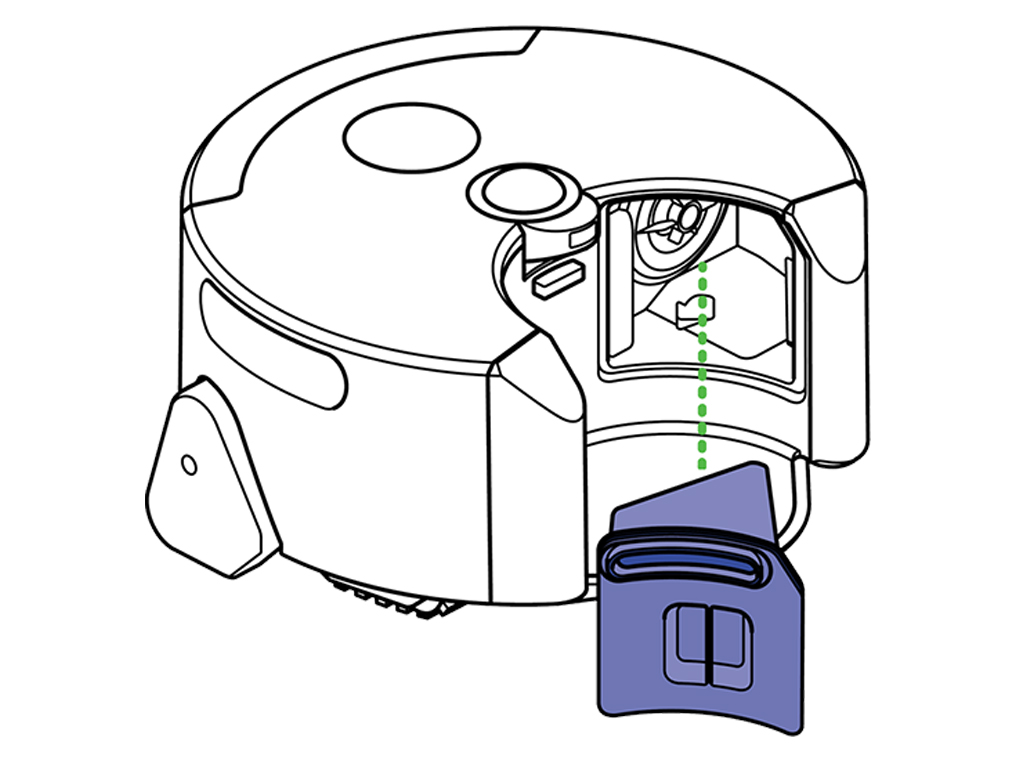
Tenere premuto il pulsante di sgancio del filtro ed estrarre la copertura del post-filtro facendola scorrere.
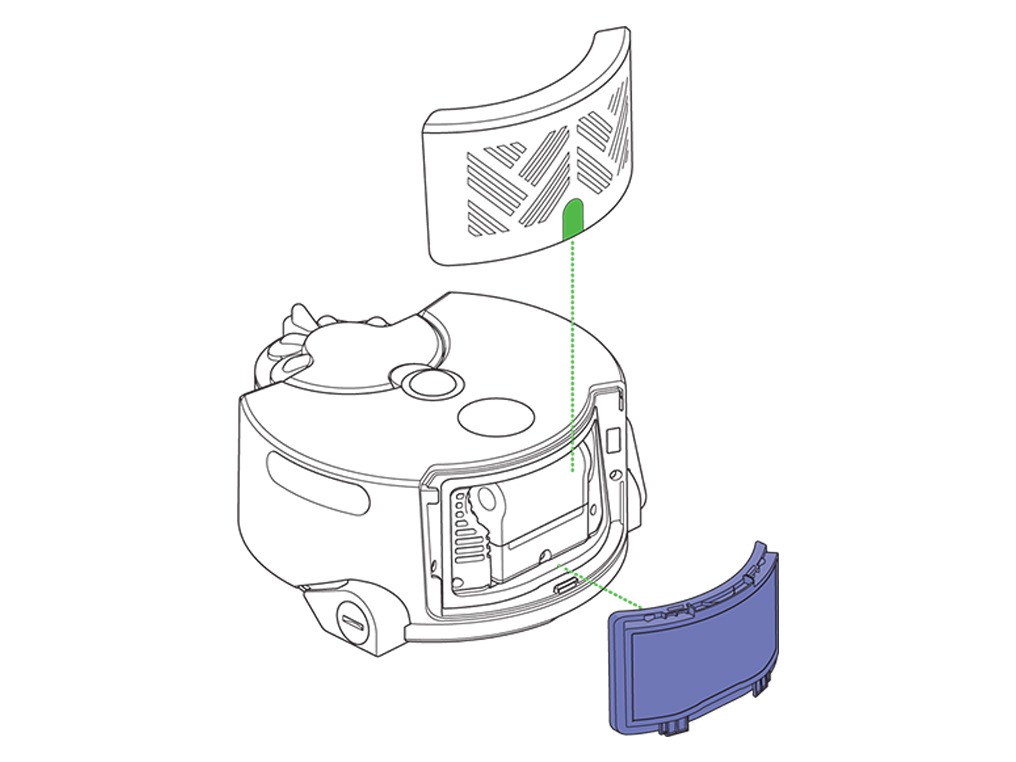
Lavare entrambi i filtri e la copertura del post-filtro solo con acqua fredda.
- AVVERTENZA: non usare detergenti né lavare in lavatrice o lavastoviglie.
- Scuotere il filtro per rimuovere i detriti e l'acqua in eccesso.
- Ripetere il ciclo lavaggio/scuotimento fino a quando l’acqua che fuoriesce è pulita.
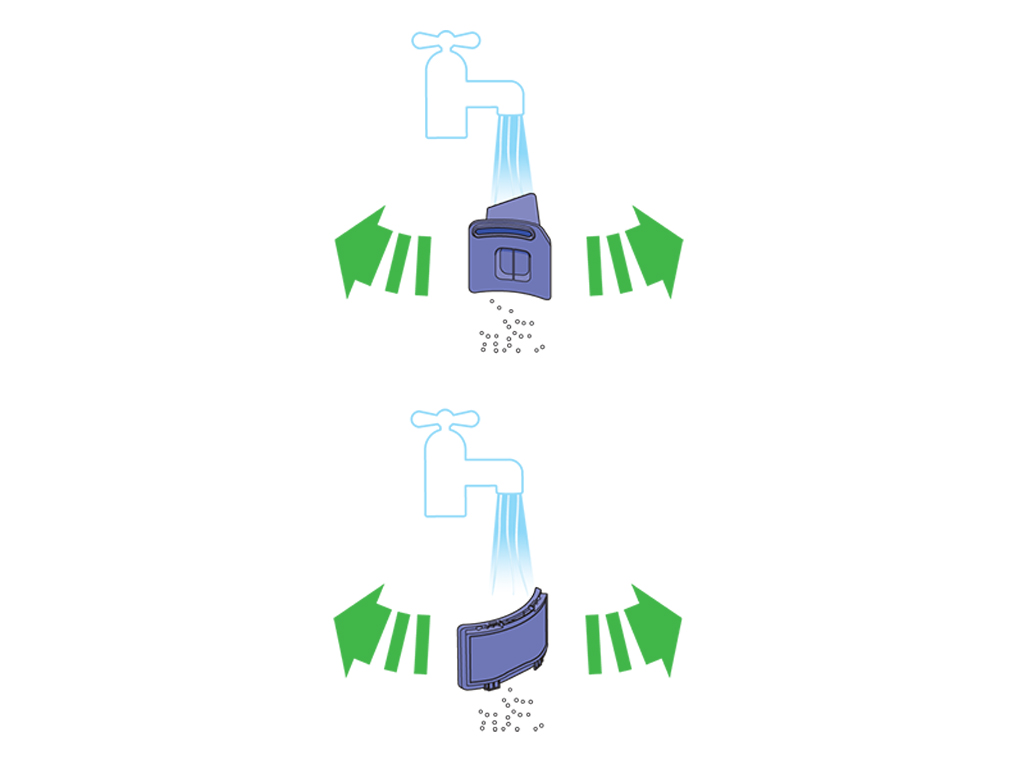
Lasciare asciugare naturalmente per almeno 24 ore.
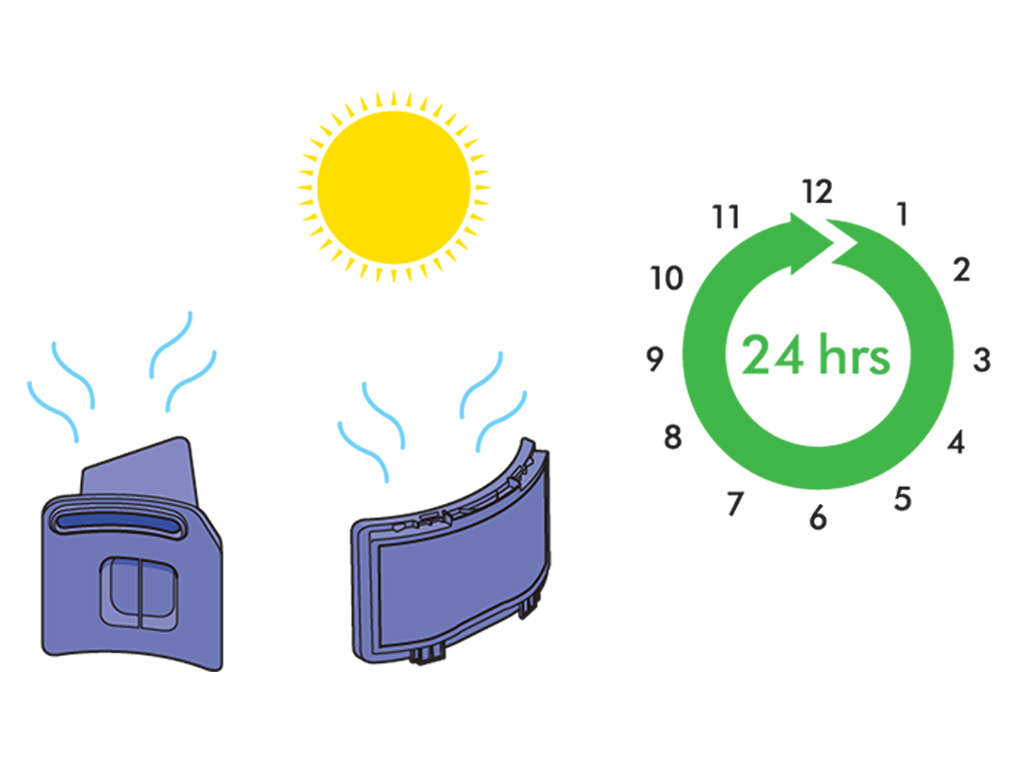
Riavvio dell'apparecchio
Posizionare l’apparecchio nella stazione di ricarica per ripristinarlo.
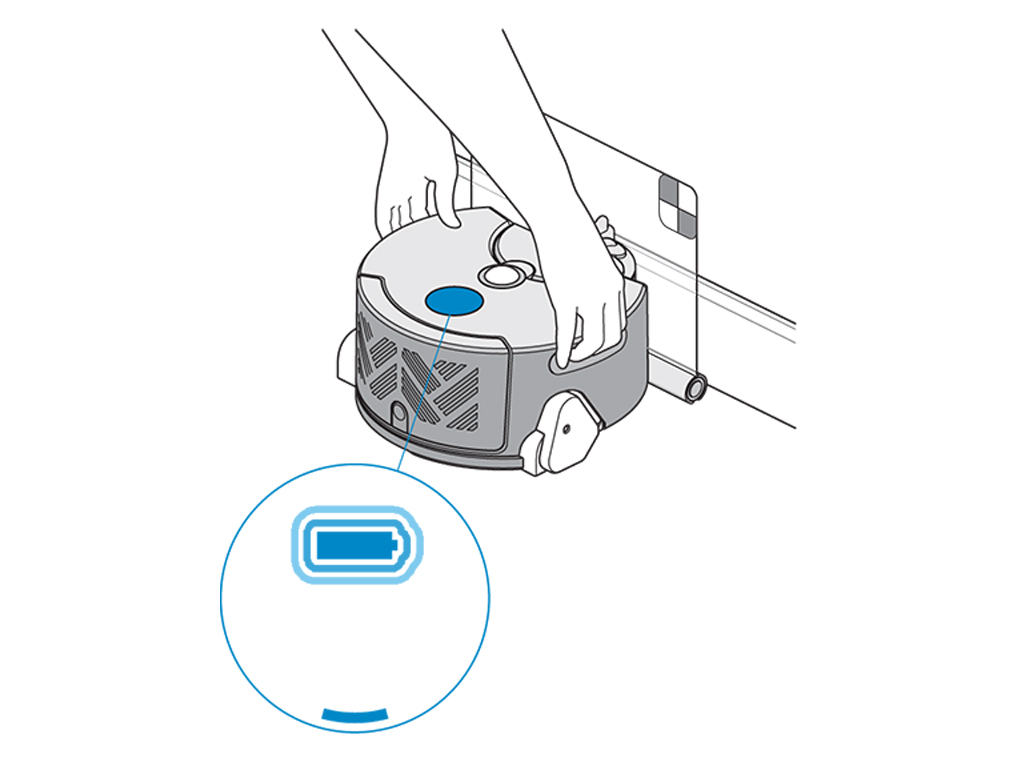
Dovrebbe comparire una spia blu che indica che l’apparecchio è in carica.
In questo modo si riavvia il programma di pulizia dell’apparecchio se si è verificato un errore durante una pulizia.

Se l’apparecchio non stava eseguendo la pulizia, premere il pulsante di accensione per avviare una pulizia e assicurarsi che il problema sia stato risolto.
Pulire il contenitore e il ciclone
Premere il pulsante di sgancio del gruppo ciclone e rimuovere il gruppo ciclone.

Allontanare il ciclone dal contenitore trasparente e svuotare il contenuto in un bidone.
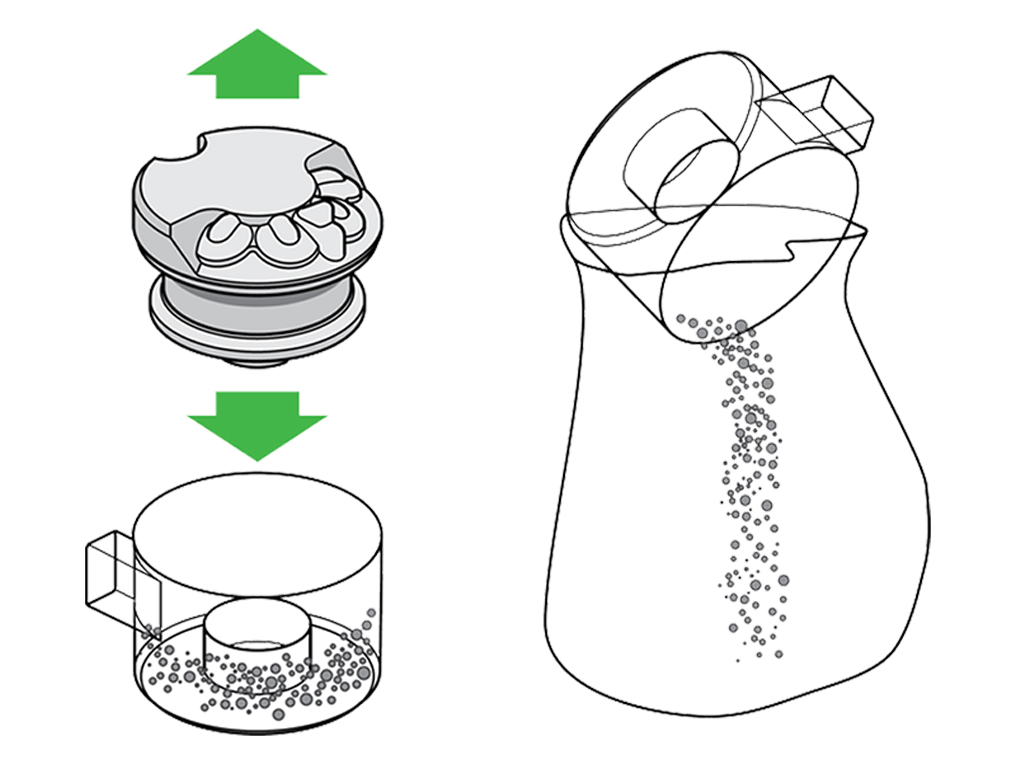
Pulire la copertura con un panno asciutto o una spazzola morbida.

Verificare l’eventuale presenza di intasamenti all’interno del ciclone, rimuoverli se presenti e verificare la presenza di danni nelle guarnizioni.
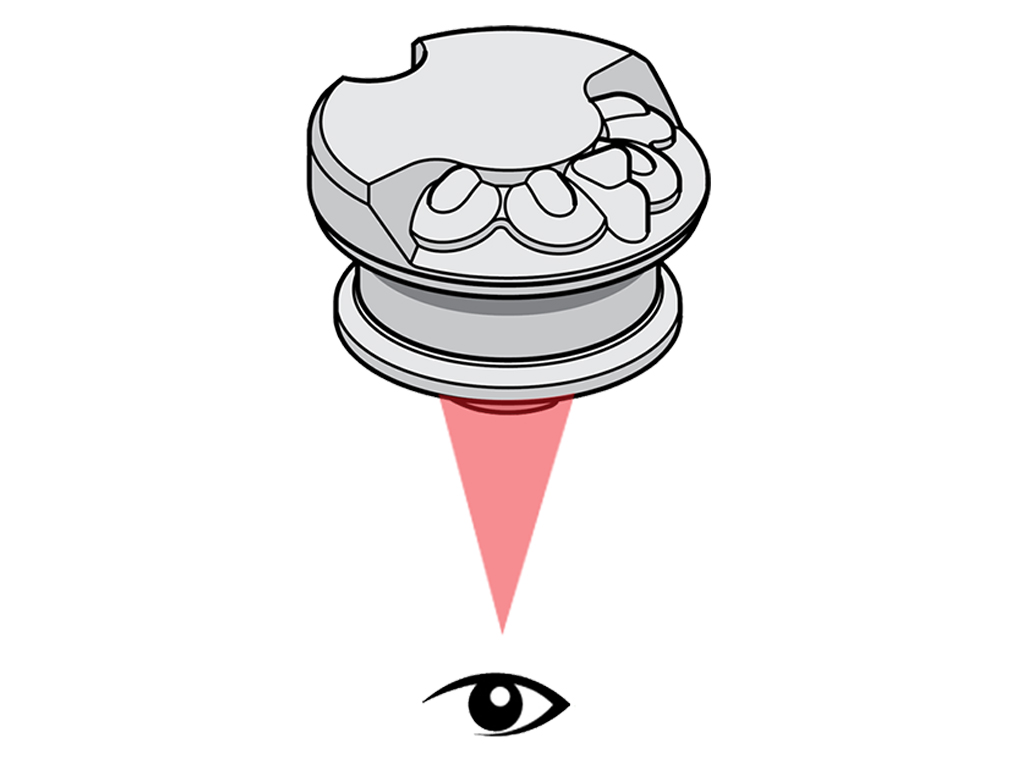
Verificare la presenza di intasamenti nel canale dietro il contenitore e il ciclone e rimuoverli se presenti.
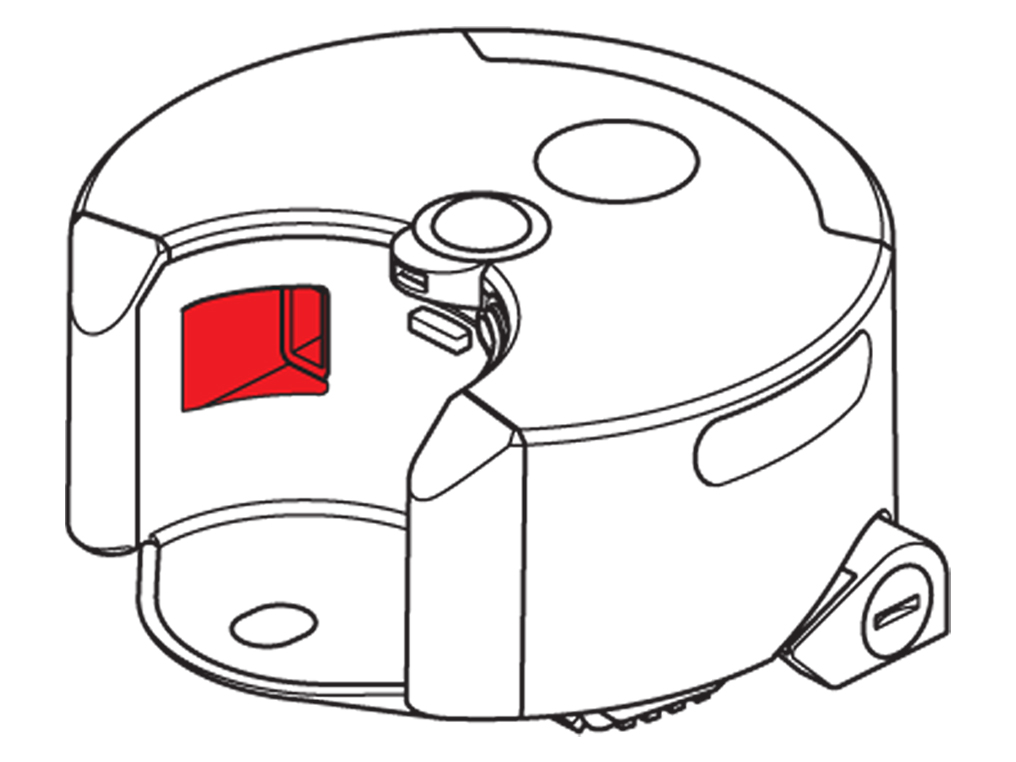
Riassemblare l'apparecchio ed eseguire un test.
Manutenzione della spazzola rotante
Seguire i passaggi illustrati nel video.
Controllare la spazzola rotante e le scanalature
Premere il pulsante di sgancio del gruppo ciclone e rimuovere il gruppo ciclone.

Utilizzando una moneta, rimuovere la copertura terminale della spazzola rotante ruotandola di un quarto in senso antiorario.

Rimuovere la spazzola rotante e gli eventuali capelli, fili e detriti dalla spazzola stessa.

Capovolgere l’apparecchio, facendo attenzione che la fotocamera si trovi su una superficie morbida e senza rischio di graffiarla.

Controllare il canale all’interno dell’alloggiamento della spazzola rotante per verificare la presenza di intasamenti e rimuoverli se presenti.

Verificare la presenza di danni sulla spazzola rotante e sulla copertura terminale.

Eseguire il test dell’apparecchio
Riassemblare l'apparecchio ed eseguire un test.

Possiamo aiutarla in altro modo?
Manutenzione della fotocamera True 360° Vision e dei sensori
Seguire i passaggi illustrati nel video.
Manutenzione delle scanalature del serbatoio
Seguire i passaggi illustrati nel video.
Svuotamento del contenitore: video
Seguire i passaggi illustrati nel video.
Svuotamento del contenitore durante una pulizia
Se è necessario svuotare il contenitore nel corso della pulizia, premere innanzitutto il pulsante di accensione per mettere in pausa l'apparecchio. Non sollevare l’apparecchio dal pavimento perché questo interromperebbe il processo di mappatura.

Assicurarsi di aver svuotato il contenitore trasparente prima di ogni utilizzo e appena lo sporco raggiunge il segno MAX; non riempire eccessivamente.
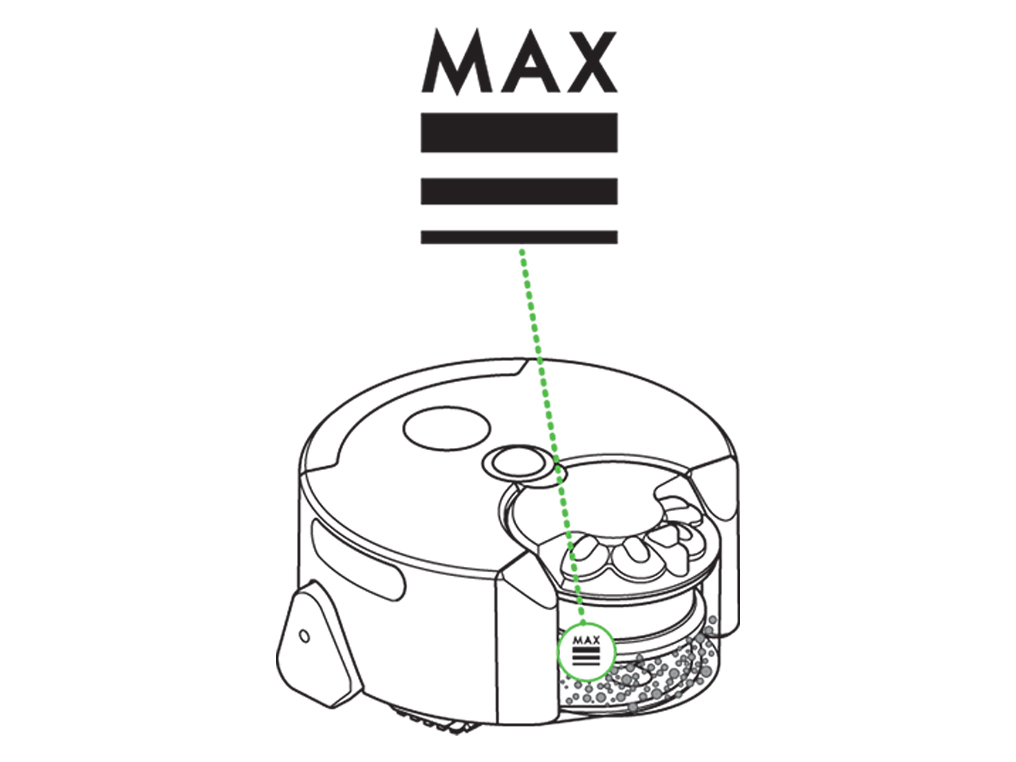
Premere il pulsante di sgancio del gruppo ciclone e rimuovere il contenitore.

Allontanare il ciclone dal contenitore trasparente e svuotare il contenuto in un bidone.
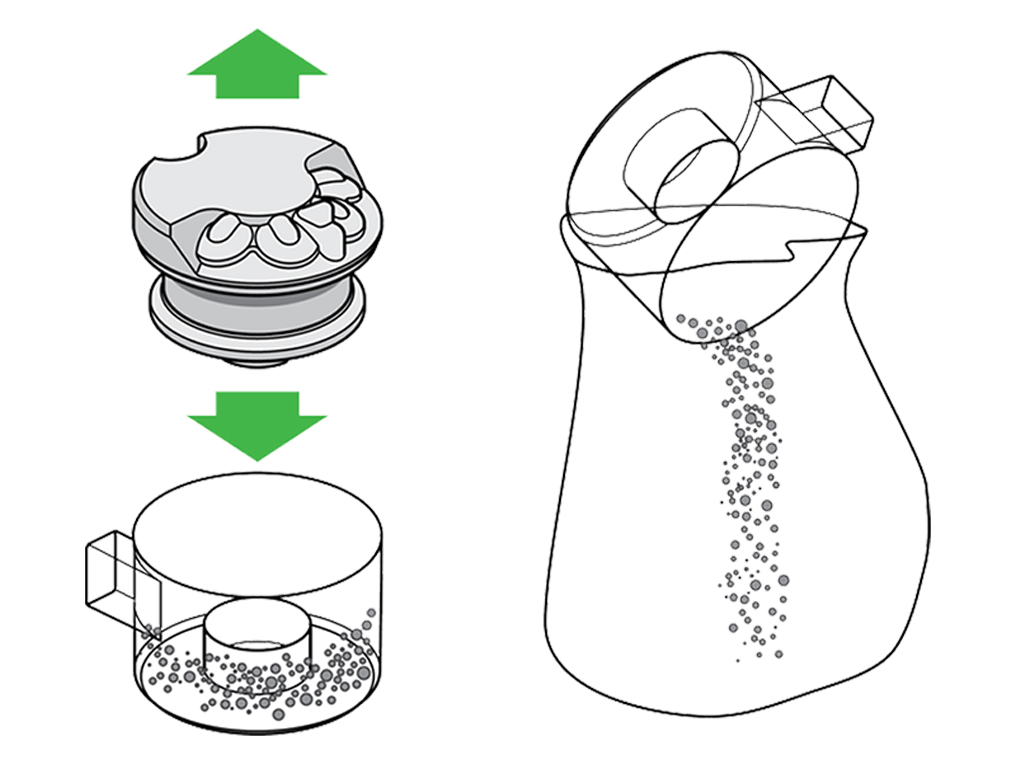
Aggiornare il software del robot
Il modo più semplice per assicurarsi che il robot sia aggiornato è attivare gli aggiornamenti automatici. È possibile farlo collegandolo alla rete casalinga tramite l'app Dyson Link.
Se il robot non compare come rete WiFi nelle impostazioni di rete del dispositivo, potrebbe essere necessario attivare la modalità WiFi del robot stesso.
Selezionare l'opzione appropriata
Aggiornare il software usando l'app Dyson Link
Verificare che il robot sia completamente carico. Deve restare nella stazione di ricarica per l’intera durata del processo.
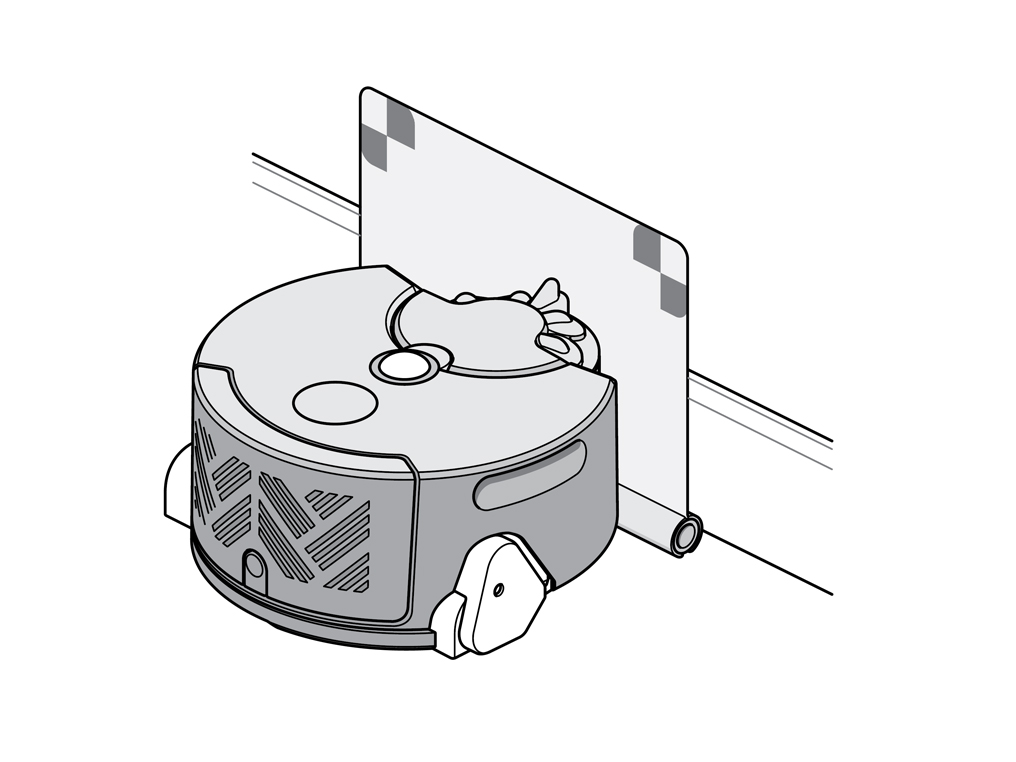
Aprire il menu Impostazioni dell’app.
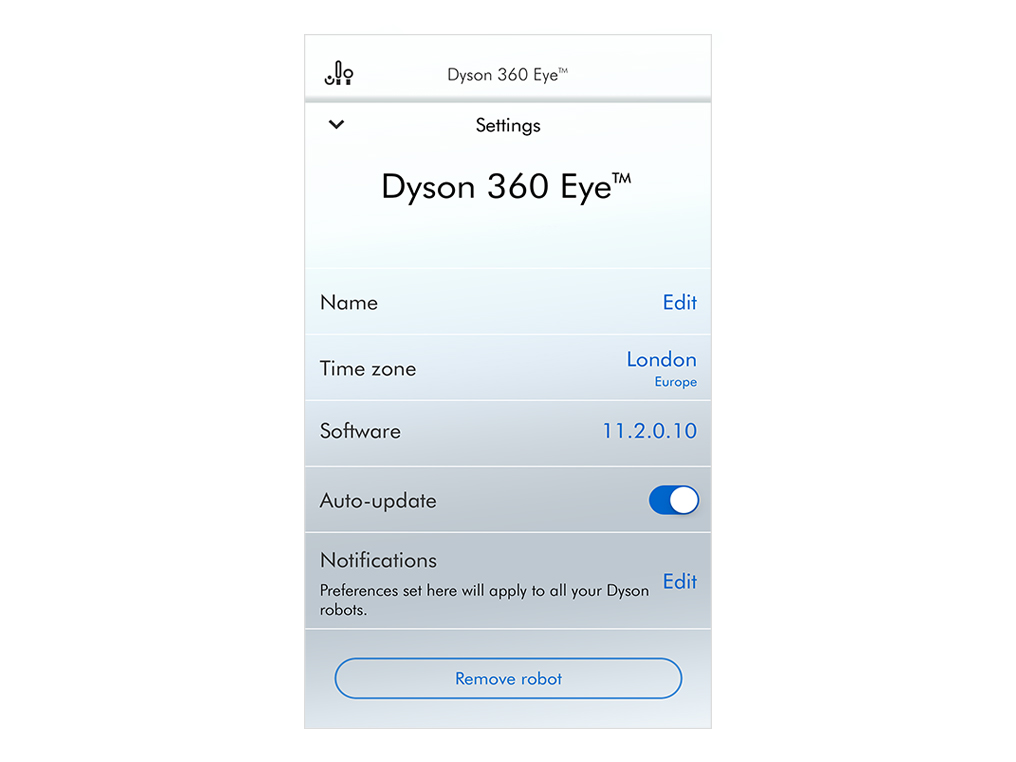
Attivare la funzionalità degli aggiornamenti automatici.
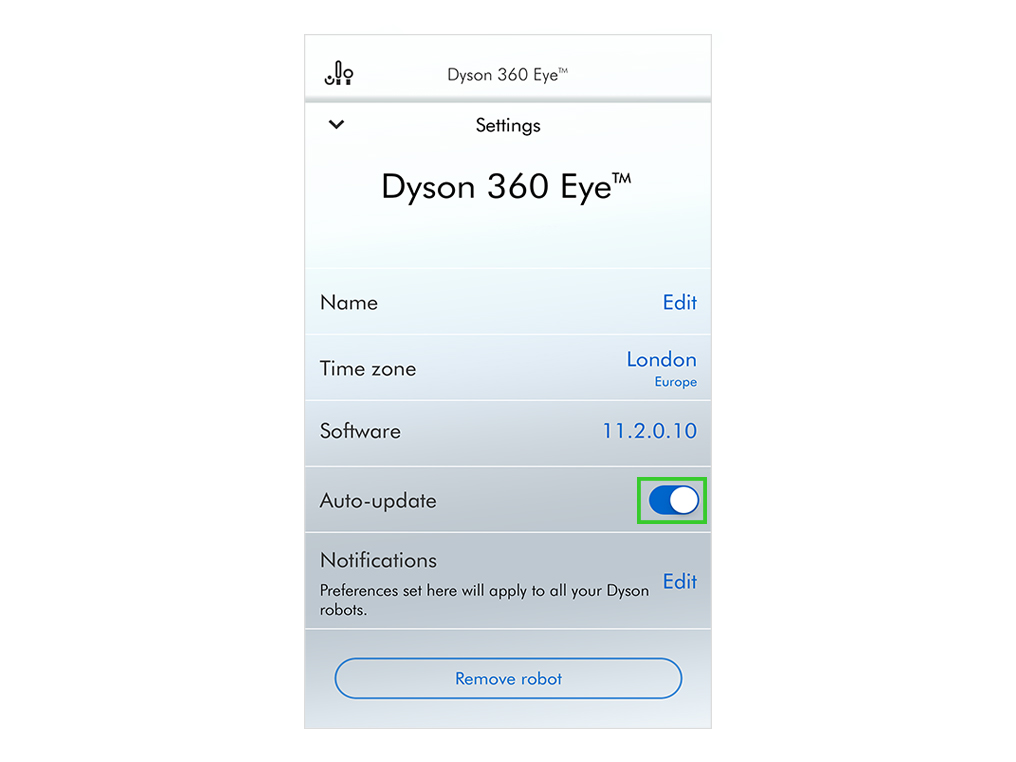
Il robot ora riceverà automaticamente gli aggiornamenti del software disponibili da Dyson ogni volta che viene acceso e quando è nella stazione di ricarica.
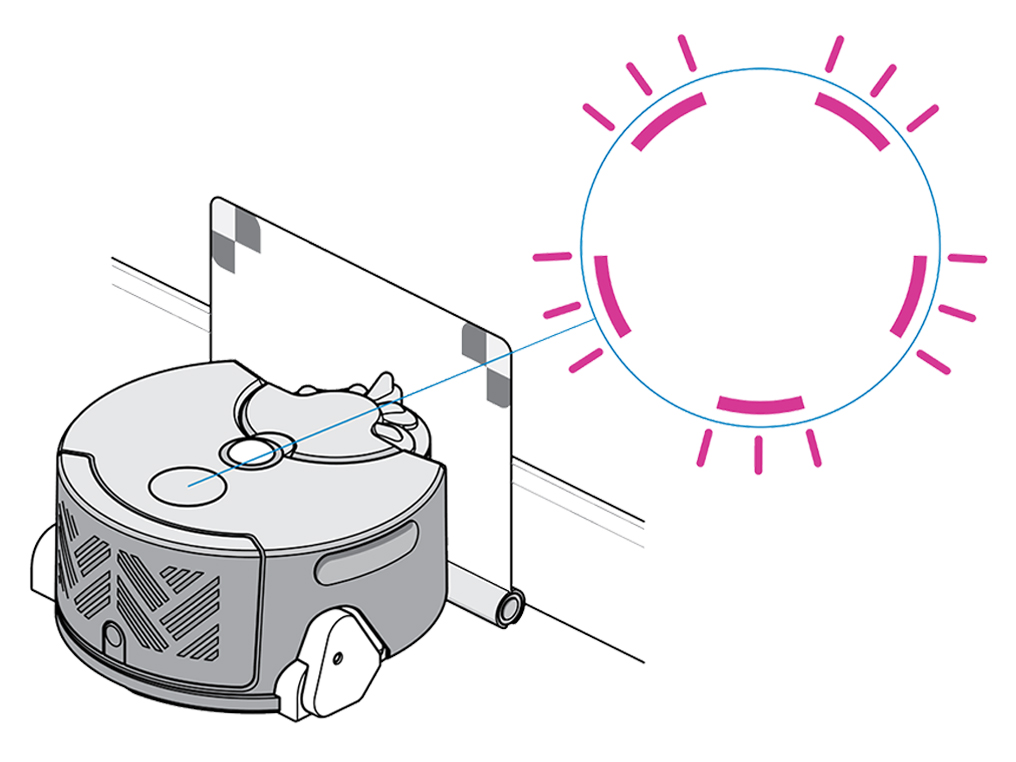
Quando è in corso un aggiornamento, viene visualizzato un cerchio di spie rosa lampeggianti.
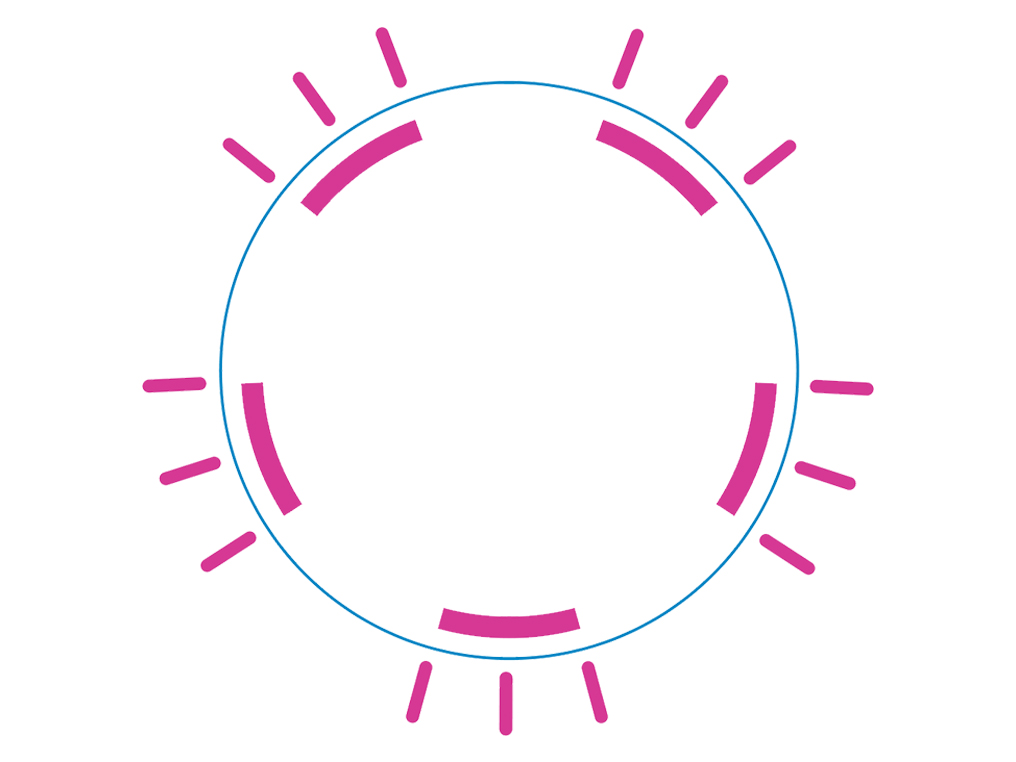
AVVERTENZA: non cercare di interrompere la sequenza di aggiornamento prima che sia completata. La rimozione della batteria durante l’aggiornamento può causare danni irreparabili.
Una volta completato l’aggiornamento, le spie si spegneranno e il robot sarà pronto all’uso.
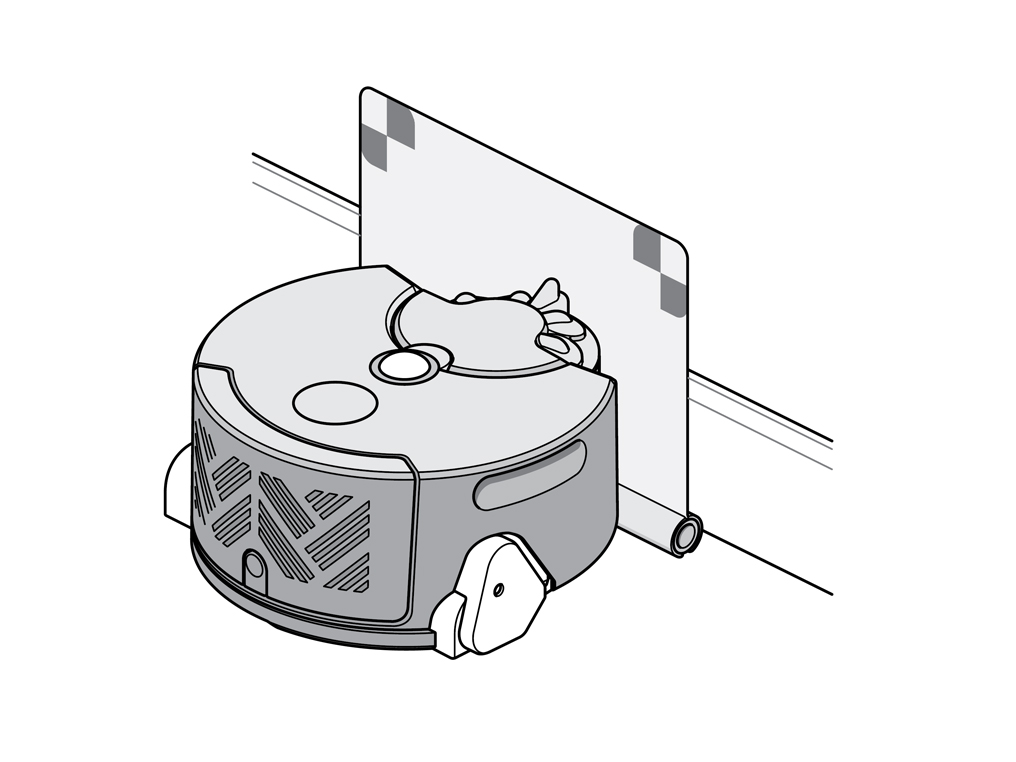
Modalità WiFi
La modalità WiFi è attivata per impostazione predefinita. Nella rara occasione in cui la modalità WiFi sia stata disattivata, è possibile riattivarla seguendo le istruzioni di seguito:
Scaricare il software Attivare la Wi-Fi dal sito web Dyson su una penna USB.
Per abilitare il WiFi tramite USB, sarà necessario usare una chiavetta USB formattata su FAT32 con almeno 256 MB di spazio libero.
Assicurarsi che il software sia l’unico elemento salvato sulla penna USB (non devono essere presenti altri file o cartelle).
Rimuovere la copertura del post-filtro e del filtro e inserire la penna USB nella relativa porta.
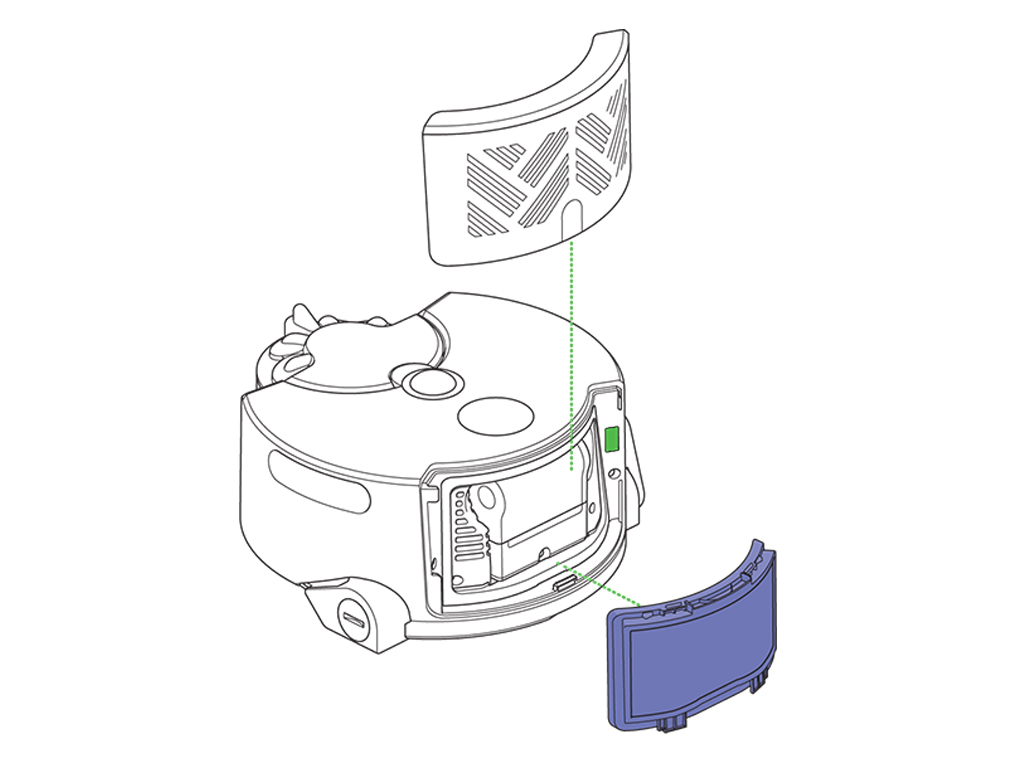
Riposizionare manualmente il robot su una stazione di ricarica attaccata alla corrente e verificare che si stia caricando.
Tenere premuto il pulsante di accensione per 10 secondi fino a che non compare un cerchio rosa lampeggiante, quindi lasciare il pulsante. Il software attiverà automaticamente la modalità WiFi.
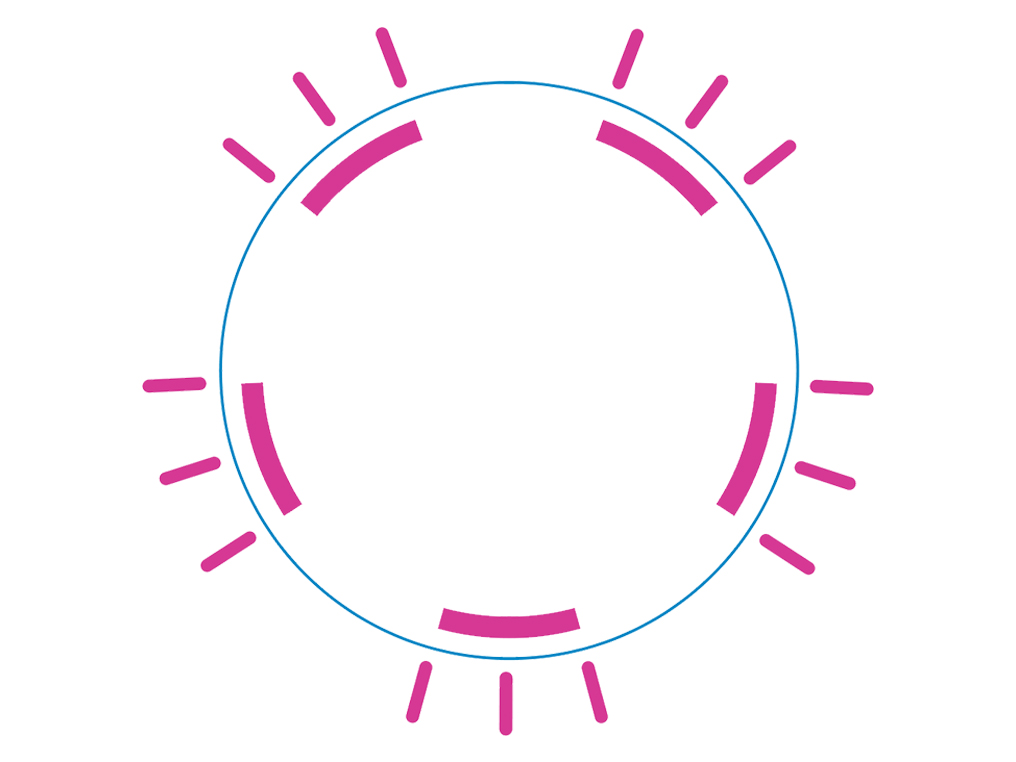
AVVERTENZA: non cercare di interrompere la sequenza di aggiornamento prima che sia completata. La rimozione della batteria o della penna USB durante l’aggiornamento può causare danni irreparabili.
Una volta completo, il robot si spegne.
Rimuovere la chiavetta USB e riposizionare il filtro e la relativa copertura.
Assicurarsi che l’apparecchio sia completamente carico prima di iniziare questa procedura.
Aggiornare tramite USB
Il software del robot può essere aggiornato tramite penna USB se non è disponibile una rete WiFi.
L'apparecchio non è dotato di una penna USB.
Per eseguire l'aggiornamento tramite USB, sarà necessario usare una chiavetta USB formattata su FAT32 con almeno 256 MB di spazio libero.
Controllare gli aggiornamenti del software sul sito web di Dyson e scaricare la versione più recente sulla propria chiavetta USB senza rinominarla.
Assicurarsi che il software sia l’unico elemento salvato sulla penna USB (non devono essere presenti altri file o cartelle).
Spegnere l’apparecchio. Rimuovere il post-filtro e inserire la penna USB nella relativa porta.
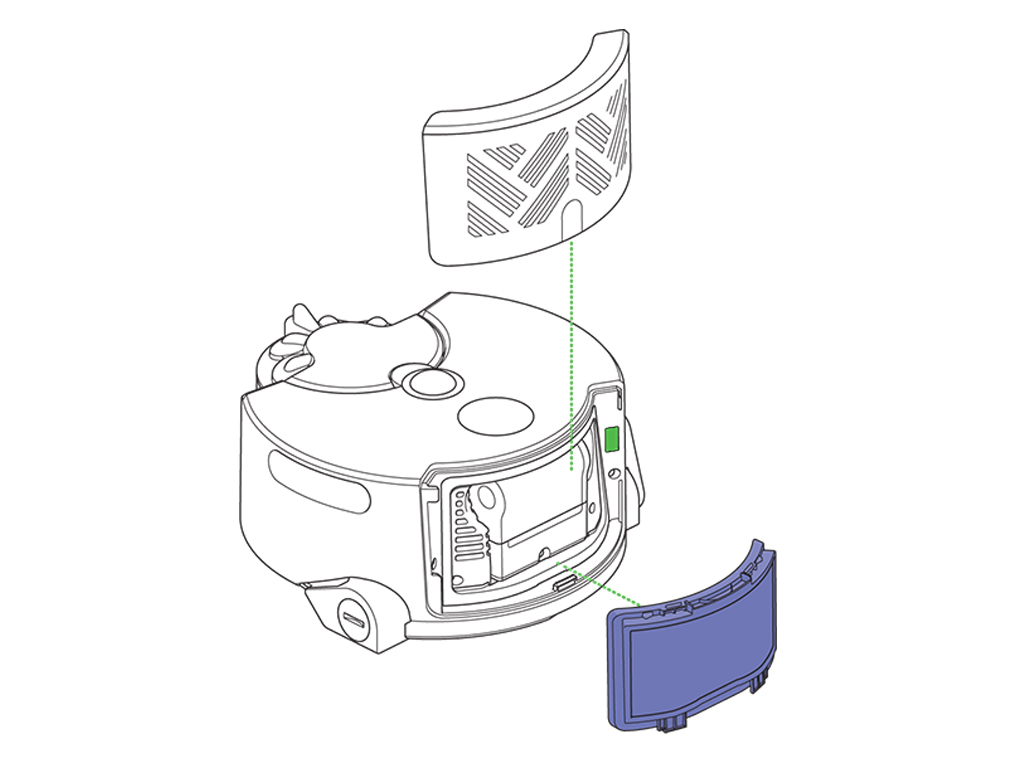
Posizionare il robot nella stazione di ricarica.
Assicurarsi che la stazione di ricarica sia collegata alla corrente (la spia blu deve essere accesa).
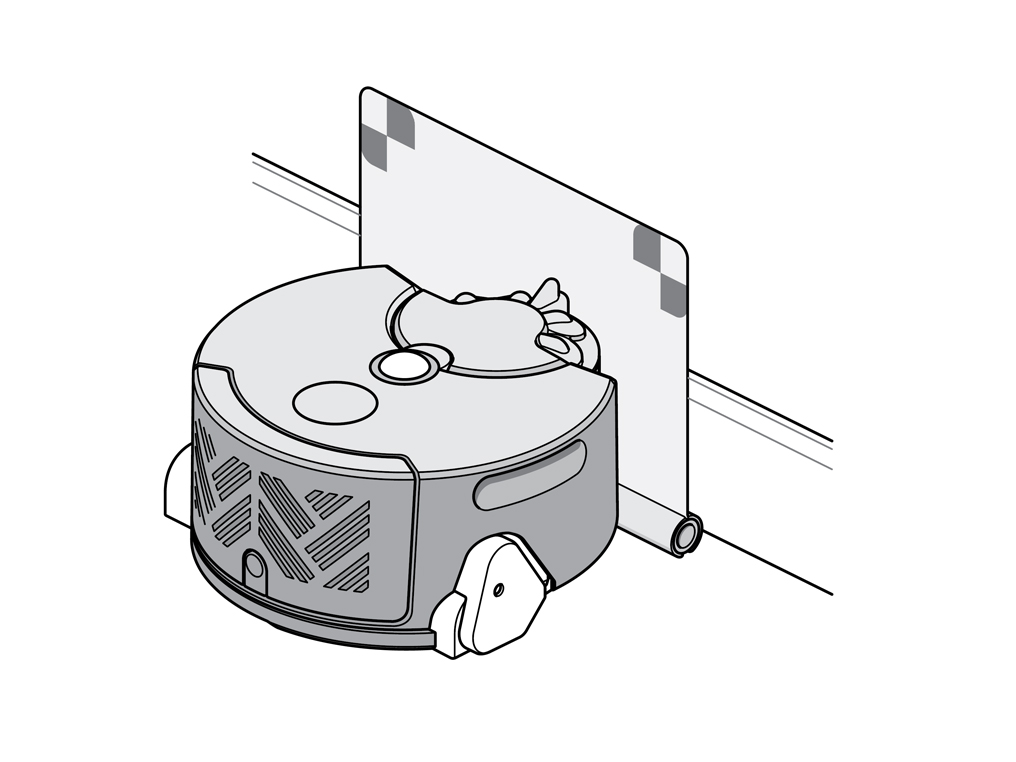
Accendere l’apparecchio tenendo premuto il pulsante di accensione per 10 secondi fino a quando non appare un anello di spie rosa.
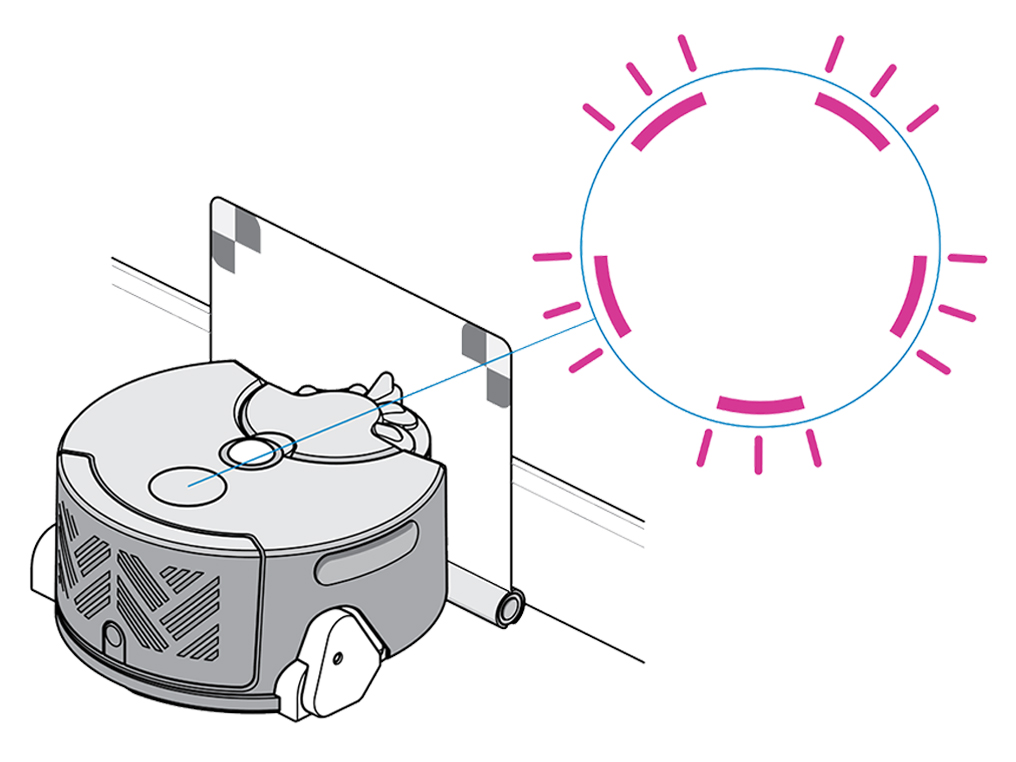
AVVERTENZA: non cercare di interrompere la sequenza di aggiornamento prima che sia completata. La rimozione della batteria durante l’aggiornamento può causare danni irreparabili.
Una volta che l’aggiornamento è completo, le spie si spengono. A questo punto è possibile rimuovere in sicurezza la chiave USB e riposizionare la copertura del filtro.
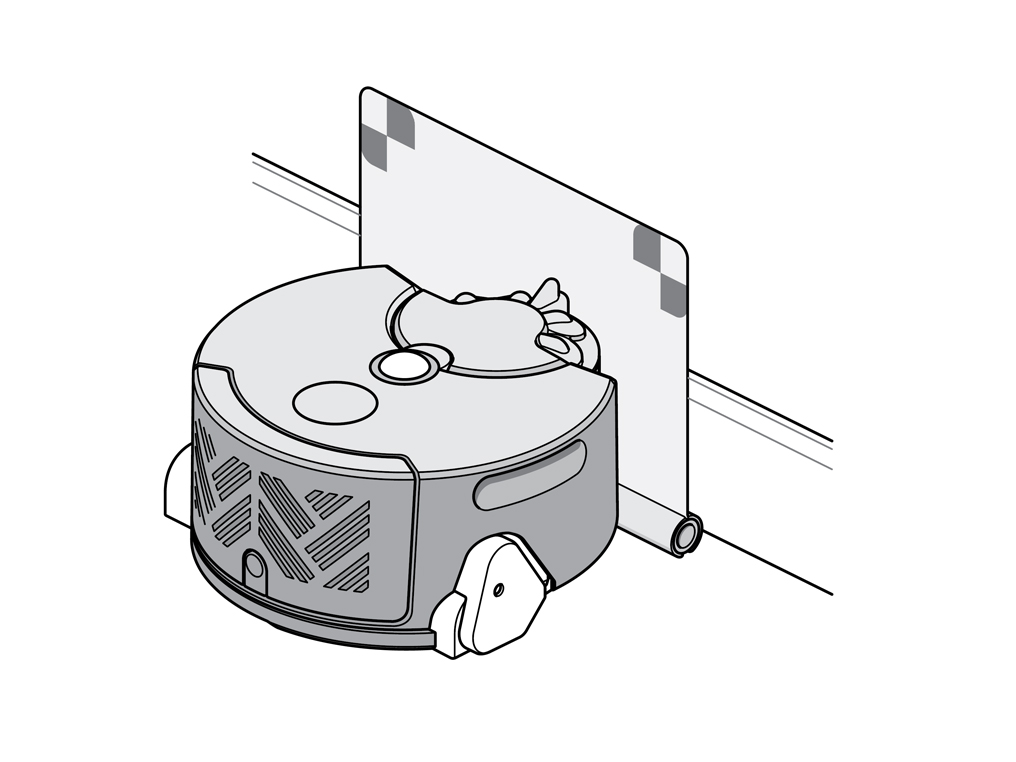
Ulteriore assistenza
Robot aspirapolvere Dyson 360 Eye













